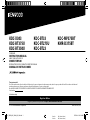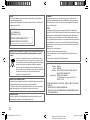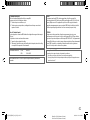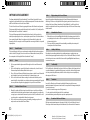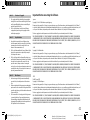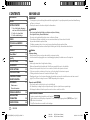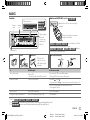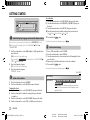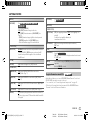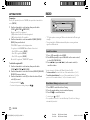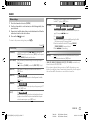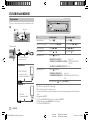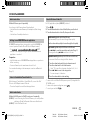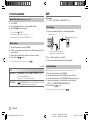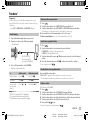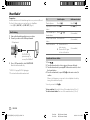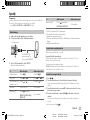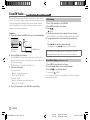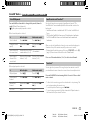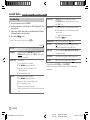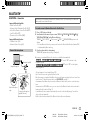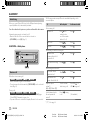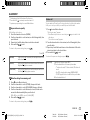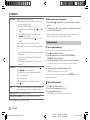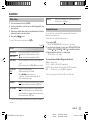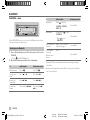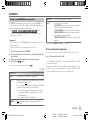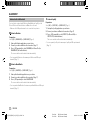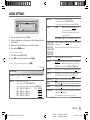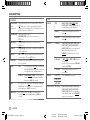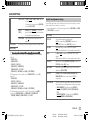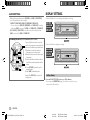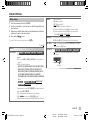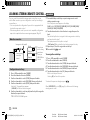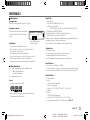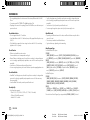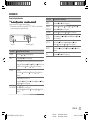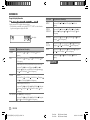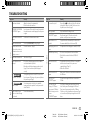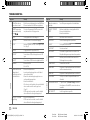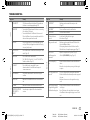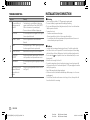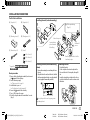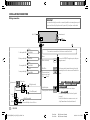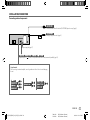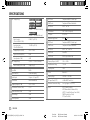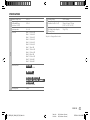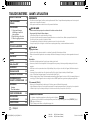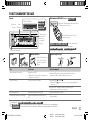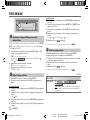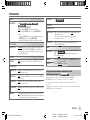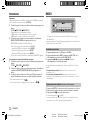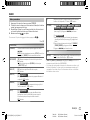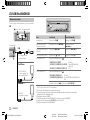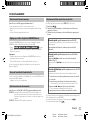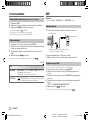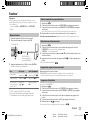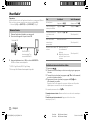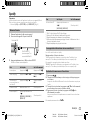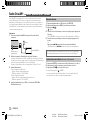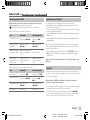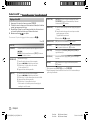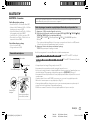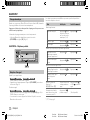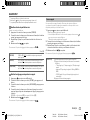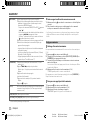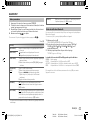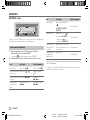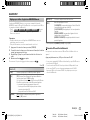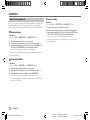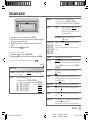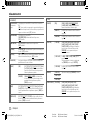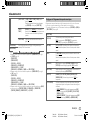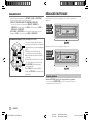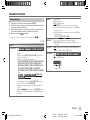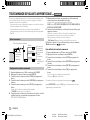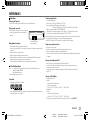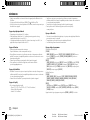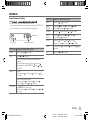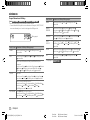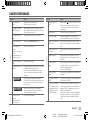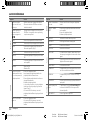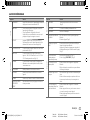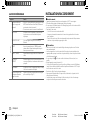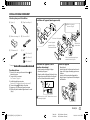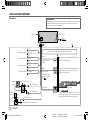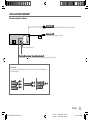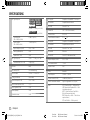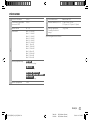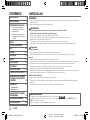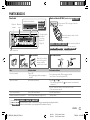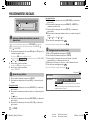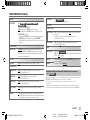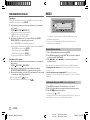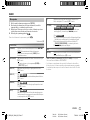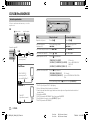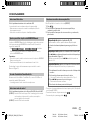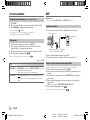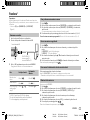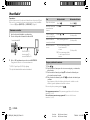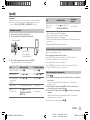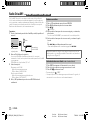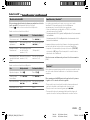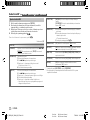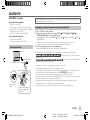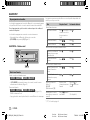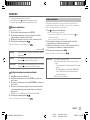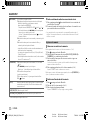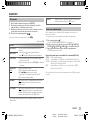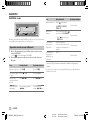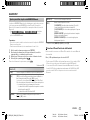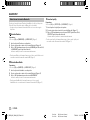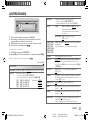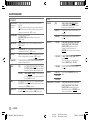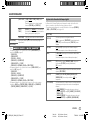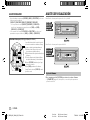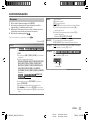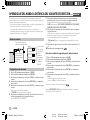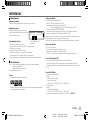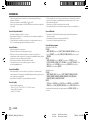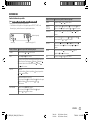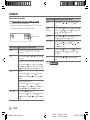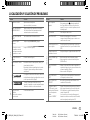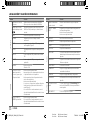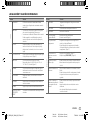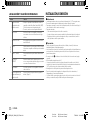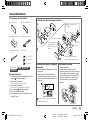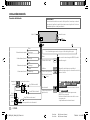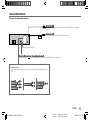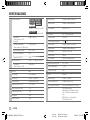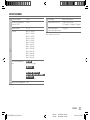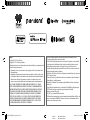Kenwood KDC-MP375BT El manual del propietario
- Categoría
- Sistemas de video del coche
- Tipo
- El manual del propietario
Este manual también es adecuado para

Data Size: B6L (182 mm x 128 mm)
Book Size: B6L (182 mm x 128 mm)
For your records
Record the serial number, found on the back of the unit, in the spaces designated on the warranty card, and in the space provided below. Refer to the model and serial
numbers whenever you call upon your Kenwood dealer for information or service on the product.
Model KDC-X303/KDC-BT375U/KDC-BT350U/KDC-BT33/KDC-BT275U/KDC-BT23/KDC-MP375BT/KMR-D375BT
Serial number
US Residents Only
Register Online
Register your Kenwood product at http://www.kenwood.com/usa/
B5A-2599-20 (KN)© 2018 JVC KENWOOD Corporation
KDC-X303
KDC-BT375U
KDC-BT350U
CD-RECEIVER
INSTRUCTION MANUAL
AMPLI-TUNER LECTEUR DE CD
MODE D’EMPLOI
REPRODUCTOR DE DISCOS COMPACTOS RECEPTOR DE FM/AM
MANUAL DE INSTRUCCIONES
KDC-BT33
KDC-BT275U
KDC-BT23
KDC-MP375BT
KMR-D375BT
JS_KWD_KDC_X303_KN_C20.indd 1JS_KWD_KDC_X303_KN_C20.indd 1 9/7/2018 10:21:30 AM9/7/2018 10:21:30 AM

Data Size: B6L (182 mm x 128 mm)
Book Size: B6L (182 mm x 128 mm)
i
CAUTION
Use of controls or adjustments or performance of procedures other than those specified herein may
result in hazardous radiation exposure.
In compliance with Federal Regulations, following are reproductions of labels on, or inside the product
relating to laser product safety.
JVC KENWOOD Corporation
2967-3, ISHIKAWA-MACHI,
HACHIOJI-SHI, TOKYO, JAPAN
THIS PRODUCT COMPLIES WITH DHHS RULES 21CFR
SUBCHAPTER J IN EFFECT AT DATE OF MANUFACTURE.
Location : Top Plate
FCC WARNING
This equipment may generate or use radio frequency energy. Changes or modifications to this
equipment may cause harmful interference unless the modifications are expressly approved in the
instruction manual. The user could lose the authority to operate this equipment if an unauthorized
change or modification is made.
FCC NOTE
This equipment has been tested and found to comply with the limits for a Class B digital device,
pursuant to Part 15 of the FCC Rules. These limits are designed to provide reasonable protection against
harmful interference in a residential installation. This equipment may cause harmful interference to
radio communications, if it is not installed and used in accordance with the instructions. However,
there is no guarantee that interference will not occur in a particular installation. If this equipment does
cause harmful interference to radio or television reception, which can be determined by turning the
equipment off and on, the user is encouraged to try to correct the interference by one or more of the
following measures:
• Reorient or relocate the receiving antenna.
• Increase the separation between the equipment and receiver.
• Connect the equipment into an outlet on a circuit different from that to which the receiver is
connected.
• Consult the dealer or an experienced radio/TV technician for help.
CALIFORNIA, USA ONLY
This product contains a CR Coin Cell Lithium Battery which contains Perchlorate Material—special
handling may apply. See www.dtsc.ca.gov/hazardouswaste/perchlorate
Información acerca de la eliminación de equipos eléctricos y electrónicos al final de la vida
útil (aplicable a los países que hayan adoptado sistemas independientes de recogida de
residuos)
Los productos con el símbolo de un contenedor con ruedas tachado no podrán ser
desechados como residuos domésticos. Los equipos eléctricos y electrónicos al final
de la vida útil, deberán ser reciclados en instalaciones que puedan dar el tratamiento
adecuado a estos productos y a sus subproductos residuales correspondientes.
Póngase en contacto con su administración local para obtener información sobre el
punto de recogida más cercano. Un tratamiento correcto del reciclaje y la eliminación
de residuos ayuda a conservar los recursos y evita al mismo tiempo efectos
perjudiciales en la salud y el medio ambiente.
Informação sobre a eliminação de pilhas
Este produto não deve ser eliminado como lixo doméstico geral. Devolva a pilha usada ao revendedor ou
entidade autorizada para que a mesma seja devolvida ao fabricante ou importador.
A reciclagem e a eliminação de lixo de maneira apropriada ajudarão a conservar os recursos naturais ao
mesmo tempo que prevenirão os efeitos prejudicais à nossa saúde e ao meio ambiente.
Supplier's Declaration of Conformity
Trade Name: KENWOOD
Products: CD RECEIVER
Model Name: KDC-X303/KDC-BT375U/KDC-BT350U/KDC-BT33/KDC-BT275U/
KDC-BT23/KDC-MP375BT/KMR-D375BT
Responsible Party: JVCKENWOOD USA CORPORATION
2201 East Dominguez Street, Long Beach, CA 90810, U.S.A.
PHONE: 310 639-9000
THIS DEVICE COMPLIES WITH PART 15 OF THE FCC RULES. OPERATION IS SUBJECT TO THE FOLLOWING
TWO CONDITIONS:
(1) THIS DEVICE MAY NOT CAUSE HARMFUL INTERFERENCE, AND
(2) THIS DEVICE MUST ACCEPT ANY INTERFERENCE RECEIVED, INCLUDING INTERFERENCE THAT MAY
CAUSE UNDESIRED OPERATION.
JS_KWD_KDC_X303_KN_C.indd iJS_KWD_KDC_X303_KN_C.indd i 4/6/2018 11:26:21 AM4/6/2018 11:26:21 AM

Data Size: B6L (182 mm x 128 mm)
Book Size: B6L (182 mm x 128 mm)
ii
CAUTION
This equipment complies with FCC/IC radiation exposure limits set forth for an uncontrolled
environment and meets the FCC radio frequency (RF) Exposure Guidelines and RSS-102 of the IC radio
frequency (RF) Exposure rules. This equipment has very low levels of RF energy that it deemed to
comply without maximum permissive exposure evaluation (MPE). But it is desirable that it should be
installed and operated keeping the radiator at least 20 cm or more away from person’s body.
ATTENTION
Cet équipement est conforme aux limites d’exposition aux rayonnements énoncées pour un
environnement non contrôlé et respecte les règles les radioélectriques (RF) de la FCC lignes directrices
d’exposition et d’exposition aux fréquences radioélectriques (RF) CNR-102 de l’IC. Cet équipement émet
une énergie RF très faible qui est considérée comme conforme sans évaluation de l’exposition maximale
autorisée (MPE). Cependant, il est souhaitable qu’il devrait être installé et utilisé en gardant une
distance de 20 cm ou plus entre le radiateur et le corps humain.
IC (Industry Canada) Notice
This device complies with Industry Canada’s licence-exempt RSSs.
Operation is subject to the following two conditions:
(1) This device may not cause interference; and
(2) This device must accept any interference, including interference that may cause undesired
operation of the device.
Note de IC (Industrie Canada)
Le présent appareil est conforme aux CNR d’Industrie Canada applicables aux appareils radio exempts
de licence.
L’exploitation est autorisée aux deux conditions suivantes:
(1) l’appareil ne doit pas produire de brouillage;
(2) l’utilisateur de l’appareil doit accepter tout brouillage radioélectrique subi, même si le brouillage
est susceptible d’en compromettre le fonctionnement.
Para cumplimiento de la IFT:
“La operación de este equipo está sujeta a las siguientes dos condiciones:
(1) es posible que este equipo o dispositivo no cause interferencia perjudicial y
(2) este equipo o dispositivo debe aceptar cualquier interferencia, incluyendo la que pueda causar su
operación no deseada”
Contains Bluetooth Module FCC ID: ZWY8811X
IC ID: 12033A-8811X
This transmitter must not be co-located or operated in conjunction with any other antenna or
transmitter.
JS_KWD_KDC_X303_KN_C.indd iiJS_KWD_KDC_X303_KN_C.indd ii 4/6/2018 11:26:21 AM4/6/2018 11:26:21 AM

Data Size: B6L (182 mm x 128 mm)
Book Size: B6L (182 mm x 128 mm)
iii
SOFTWARE LICENSE AGREEMENT
The software embedded in the Product (hereinafter the "Licensed Software") provided by Licensor is
copyrighted to or sublicensable by the Licensor, and this Agreement provides for the terms and conditions
which Users shall follow in order to use the Licensed Software.
The User shall use the Licensed Software by agreeing with the terms of this Software License Agreement.
This Agreement shall be deemed completed at the time the User (hereinafter the "User") initially used the
Product in which the "Licensed Software" is embedded.
The Licensed Software may include the software which has been licensed to the Licensor directly or
indirectly from any third party. In such case, some third parties require the Users to follow their conditions
for use separately from this Software License Agreement. Such software shall not be subject to this
Agreement, and the Users are urged to read the "Important Notice concerning the Software" to be provided
separately below.
Article 1 General Provision
The Licensor shall grant to the User a non-exclusive and non-transferable (other than the exceptional case
referred to in Article 3, Paragraph 1) licensed to use the Licensed Software within the country of the User.
(the country where the User bought the Product (hereinafter the "Country")
Article 2 License
1. The license granted under this Agreement shall be the right to use the Licensed Software in the
Product.
2. The User shall not duplicate, copy, modify, add, translate or otherwise alter, or lease the Licensed
Software and any related documents, whether in whole or in part.
3. The use of the Licensed Software shall be limited to personal purpose, and the Licensed Software shall
not be distributed, licensed or sub-licensed whether it is for commercial purpose or not.
4. The User shall use the Licensed Software according to the directions described in the operation
manual or help file, and is prohibited to use or duplicate any data in a manner violating the Copyright
Law or any other laws and regulations by applying whole or a part of the Licensed Software.
Article 3 Conditions for Grant of License
1. When the User transfers the Product, it may also transfer the license to use the Licensed Software
embedded in the Product (including any related materials, updates and upgrades) on condition that
no original, copies or related materials continue in the possession of the User, and that the User shall
cause the transferee to comply with this Software License Agreement.
2. The User shall not carry out reverse engineering, disassembling, decompiling or any other code
analysis works in connection with the Licensed Software.
Article 4 Right pertaining to the Licensed Software
Any and all copyrights and other rights pertaining to the Licensed Software and related documents
shall belong to the Licensor or the original holder of the right who granted to the Licensor the license or
sublicense for the Licensed Software (hereinafter the "Original Rightholder"), and the User shall not be
entitled to any right other than the license granted hereunder, in respect of the Licensed Software and any
related documents.
Article 5 Indemnification of Licensor
1. Neither the Licensor nor the Original Rightholder shall be liable for any damage incurred by the User
or any third party due to the exercise of the license granted to the User under this Agreement, unless
otherwise restricted by law.
2. The Licensor will offer no guarantee for the merchantability, convertibility and consistency with
certain objective of the Licensed Software.
Article 6 Liability to Third Party
If any dispute has arisen with any third party due to an infringement upon a copyright, patent or any
other intellectual property right that was caused by the User's use of the Licensed Software, the User shall
settle such dispute at its own cost and hold the Licensor and the Original Rightholder harmless from any
inconvenience it may cause.
Article 7 Confidentiality
The User shall keep the confidentiality of such portion of the Licensed Software, related documents thereof
or any other information to be granted under this Agreement, as well as the conditions of this Agreement
as has not yet entered the public domain, and shall not disclose or divulge the same to any third party
without approval of the Licensor.
Article 8 Termination
In case the User falls under any of the events described in the following items, the Licensor may
immediately terminate this Agreement or claim that the User compensates for the damage incurred by the
Licensor due to such event:
(1) when the User violated any provision of this Agreement; or
(2) when a petition has been filed against the User for an attachment,
provisional attachment, provisional disposition or any other compulsory execution.
Article 9 Destruction of the Licensed Software
If this Agreement is terminated pursuant to the provision of Article 8, the User shall destroy the Licensed
Software, any related documents and copies thereof within two (2) weeks from such date of termination.
JS_KWD_KDC_X303_KN_C.indd iiiJS_KWD_KDC_X303_KN_C.indd iii 4/6/2018 11:26:21 AM4/6/2018 11:26:21 AM

Data Size: B6L (182 mm x 128 mm)
Book Size: B6L (182 mm x 128 mm)
iv
Article 10 Protection of Copyright
1. The copyright and all the other intellectual property rights
relating to the Licensed Software shall belong to the Licensor
and the Original Rightholder, and in no event shall they be
under the ownership of the User.
2. The User shall, whenever it uses the Licensed Software,
comply with any laws relating to the copyright and other
intellectual property rights.
Article 11 Export Restriction
1. It is prohibited to export the Licensed Software and any
related documents outside the country of the User (including
transmission thereof outside the country of the User via
Internet of other communication tools).
2. The User shall understand that the Licensed Software shall be
subject to the export restrictions adopted by the country of
User and any other countries.
3. The User shall agree that the software will be subject to any
and all applicable international and domestic laws (including
the export control regulation of the country of User and
any other countries, and any restrictions concerning the
end-users, the use by end-users and importing countries to be
provided by the country of User and any other countries, and
any other governmental authorities).
Article 12 Miscellaneous
1. In the event any part of this Agreement is invalidated by
operation of law, the residual provisions shall continue in
force.
2. Matters not stipulated in this Agreement or any ambiguity or
question raised in the construction of this Agreement shall be
provided or settled upon good-faith consultation between the
Licensor and the User.
3. The Licensor and the User hereby agree that this Agreement
is governed by the laws of Japan, and any dispute arising
from, and relating to the rights and obligations under, this
Agreement shall be submitted to the exclusive jurisdiction of
the Tokyo District Court for its first instance.
Important Notice concerning the Software
-jansson
Copyright (c) 2009-2012 Petri Lehtinen <[email protected]>
Permission is hereby granted, free of charge, to any person obtaining a copy of this software and associated documentation files (the "Software"),
to deal in the Software without restriction, including without limitation the rights to use, copy, modify, merge, publish, distribute, sublicense, and/
or sell copies of the Software, and to permit persons to whom the Software is furnished to do so, subject to the following conditions:
The above copyright notice and this permission notice shall be included in all copies or substantial portions of the Software.
THE SOFTWARE IS PROVIDED "AS IS", WITHOUT WARRANTY OF ANY KIND, EXPRESS OR IMPLIED, INCLUDING BUT NOT LIMITED TO THE WARRANTIES
OF MERCHANTABILITY, FITNESS FOR A PARTICULAR PURPOSE AND NONINFRINGEMENT. IN NO EVENT SHALL THE AUTHORS OR COPYRIGHT HOLDERS
BE LIABLE FOR ANY CLAIM, DAMAGES OR OTHER LIABILITY, WHETHER IN AN ACTION OF CONTRACT, TORT OR OTHERWISE, ARISING FROM, OUT OF OR
IN CONNECTION WITH THE SOFTWARE OR THE USE OR OTHER DEALINGS IN THE SOFTWARE.
-cJSON
Copyright (c) 2009 Dave Gamble
Permission is hereby granted, free of charge, to any person obtaining a copy of this software and associated documentation files (the "Software"),
to deal in the Software without restriction, including without limitation the rights to use, copy, modify, merge, publish, distribute, sublicense, and/
or sell copies of the Software, and to permit persons to whom the Software is furnished to do so, subject to the following conditions:
The above copyright notice and this permission notice shall be included in all copies or substantial portions of the Software.
THE SOFTWARE IS PROVIDED "AS IS", WITHOUT WARRANTY OF ANY KIND, EXPRESS OR IMPLIED, INCLUDING BUT NOT LIMITED TO THE WARRANTIES
OF MERCHANTABILITY, FITNESS FOR A PARTICULAR PURPOSE AND NONINFRINGEMENT. IN NO EVENT SHALL THE AUTHORS OR COPYRIGHT HOLDERS
BE LIABLE FOR ANY CLAIM, DAMAGES OR OTHER LIABILITY, WHETHER IN AN ACTION OF CONTRACT, TORT OR OTHERWISE, ARISING FROM, OUT OF OR
IN CONNECTION WITH THE SOFTWARE OR THE USE OR OTHER DEALINGS IN THE SOFTWARE.
-CMP
The MIT License (MIT)
Copyright (c) 2014 Charles Gunyon
Permission is hereby granted, free of charge, to any person obtaining a copy of this software and associated documentation files (the "Software"),
to deal in the Software without restriction, including without limitation the rights to use, copy, modify, merge, publish, distribute, sublicense, and/
or sell copies of the Software, and to permit persons to whom the Software is furnished to do so, subject to the following conditions:
The above copyright notice and this permission notice shall be included in all copies or substantial portions of the Software.
THE SOFTWARE IS PROVIDED "AS IS", WITHOUT WARRANTY OF ANY KIND, EXPRESS OR IMPLIED, INCLUDING BUT NOT LIMITED TO THE WARRANTIES
OF MERCHANTABILITY, FITNESS FOR A PARTICULAR PURPOSE AND NONINFRINGEMENT. IN NO EVENT SHALL THE AUTHORS OR COPYRIGHT HOLDERS
BE LIABLE FOR ANY CLAIM, DAMAGES OR OTHER LIABILITY, WHETHER IN AN ACTION OF CONTRACT, TORT OR OTHERWISE, ARISING FROM, OUT OF OR
IN CONNECTION WITH THE SOFTWARE OR THE USE OR OTHER DEALINGS IN THE SOFTWARE.
JS_KWD_KDC_X303_KN_C.indd ivJS_KWD_KDC_X303_KN_C.indd iv 4/6/2018 11:26:21 AM4/6/2018 11:26:21 AM

Data Size: B6L (182 mm x 128 mm)
Book Size: B6L (182 mm x 128 mm)
2
ENGLISH
BEFORE USE
IMPORTANT
• To ensure proper use, please read through this manual before using this product. It is especially important that you read and observe Warnings
and Cautions in this manual.
• Please keep the manual in a safe and accessible place for future reference.
WARNING
• Do not operate any function that takes your attention away from safe driving.
• Do not ingest the battery, Chemical Burn Hazard.
The remote control supplied with this product contains a coin/button cell battery.
If the coin/button cell battery is swallowed, it can cause severe internal burns in just 2 hours and can lead to death.
Keep new and used batteries away from children.
If the battery compartment does not close securely, stop using the product and keep it away from children.
If you think batteries might have been swallowed or placed inside any part of the body, seek immediate medical attention.
Caution
Volume setting:
• Adjust the volume so that you can hear sounds outside the car to prevent accidents.
• Lower the volume before playing digital sources to avoid damaging the speakers by the sudden increase of the output level.
General:
• Avoid using the external device if it might hinder safe driving.
• Make sure all important data has been backed up. We shall bear no responsibility for any loss of recorded data.
• Never put or leave any metallic objects (such as coins or metal tools) inside the unit to prevent a short circuit.
• If a disc error occurs due to condensation on the laser lens, eject the disc and wait for the moisture to evaporate.
• USB rating is indicated on the main unit. To view, detach the faceplate. (Page 3)
• Depending on the types of cars, the antenna will automatically extend when you turn on the unit with the antenna control wire connected
(page 40). Turn off the unit or change the source to STANDBY when parking at a low ceiling area.
Remote control (RC-406):
• Do not leave the remote control in hot places such as on the dashboard.
• The Lithium battery is in danger of explosion if replaced incorrectly. Replace it only with the same or equivalent type.
• The battery pack or batteries shall not be exposed to excessive heat such as sunshine, fire or the like.
CONTENTS
BEFORE USE 2
BASICS 3
GETTING STARTED 4
1 Select the display language
and cancel the demonstration
2 Set the clock and date
3 Set the initial settings
RADIO 6
CD/USB/iPod/ANDROID 8
AUX 10
Pandora® 11
iHeartRadio® 12
Spotify 13
SiriusXM® Radio 14
BLUETOOTH® 17
AUDIO SETTINGS 25
DISPLAY SETTINGS 28
LEARNING STEERING
REMOTE CONTROL 30
REFERENCES 31
Maintenance
More information
TROUBLESHOOTING 35
INSTALLATION/
CONNECTION 38
SPECIFICATIONS 42
How to read this manual
• Operations are explained mainly using buttons on the faceplate of .
• English indications are used for the purpose of explanation. You can select the display language from the [FUNCTION] menu. (Page 5)
• [XX] indicates the selected items.
• (Page XX) indicates references are available on the stated page.
JS_KWD_KDC_X303_KN_EN_6th.indd 2JS_KWD_KDC_X303_KN_EN_6th.indd 2 4/6/2018 11:26:35 AM4/6/2018 11:26:35 AM

Data Size: B6L (182 mm x 128 mm)
Book Size: B6L (182 mm x 128 mm)
3
ENGLISH
BASICS
To On the faceplate On the remote control
Turn on the power
Press B SRC.
• Press and hold to turn off the power.*2
Press and hold SRC to turn off the power.
( Pressing SRC does not turn on the power. )
Adjust the volume Turn the volume knob. Press VOL
or VOL .
• Press and hold VOL
to continuously increase the volume to 15.
Press ATT during playback to attenuate the sound.
• Press again to cancel.
Select a source
Press B SRC repeatedly.
Press SRC repeatedly.
Change the display information*3 Press DISP repeatedly. (Page 33, 34) ( Not available )
*1 Only for / / / .
*2 For
: The power will automatically turn off after 20 minutes when in standby mode (Auto Power Off).
*3 For
: You can also turn off the display information by pressing DISP repeatedly. (Page 34)
Remote control (RC-406)
(supplied for )
Attach How to reset Detach
Faceplate
How to replace the battery
Remote sensor (Do not expose to bright
sunlight.)
Pull out the insulation sheet when
using for the first time.
Reset the unit
within 5 seconds
after detaching the
faceplate.
Volume
knob
Loading
slot
Detach button
Display window
Lights up when
Bluetooth
connection is
established.*1
(Page17)
/ / : Can be remotely controlled
with an optionally purchased remote control.
/ / / : Remote
control functions are not available.
JS_KWD_KDC_X303_KN_EN_6th.indd 3JS_KWD_KDC_X303_KN_EN_6th.indd 3 4/6/2018 11:26:36 AM4/6/2018 11:26:36 AM

4
ENGLISH
Data Size: B6L (182 mm x 128 mm)
Book Size: B6L (182 mm x 128 mm)
GETTING STARTED
Select the display language and cancel the demonstration
When you turn on the power for the first time (or
[FACTORY RESET]
is set to
[YES]
, see page5), the display shows: “SEL LANGUAGE” “PRESS”
“VOLUME KNOB”
1 Turn the volume knob to select
[ENG]
(English) or
[SPA]
(Spanish), then
press the knob.
[ENG]
is selected for the initial setup.
Then, (except for ) the display shows: “CANCEL DEMO”
“PRESS” “VOLUME KNOB”.
2 Press the volume knob again.
[YES]
is selected for the initial setup.
3 Press the volume knob again.
“DEMO OFF” appears.
Set the clock and date
1
Press the volume knob to enter
[FUNCTION]
.
2 Turn the volume knob to select
[CLOCK]
, then press the knob.
To adjust the clock
3 Turn the volume knob to select
[CLOCKADJUST]
, then press the knob.
4 Turn the volume knob to make the settings, then press the knob.
Hour Minute
5 Turn the volume knob to select
[CLOCK FORMAT]
, then press the knob.
6 Turn the volume knob to select
[12H]
or
[24H]
, then press the knob.
1
2
To set the date
7 Turn the volume knob to select
[DATEFORMAT]
, then press the knob.
8 Turn the volume knob to select
[DD/MM/YY]
or
[MM/DD/YY]
, then press
the knob.
9 Turn the volume knob to select
[DATESET]
, then press the knob.
10 Turn the volume knob to make the settings, then press the knob.
Day Month Year or Month Day Year
11 Press and hold to exit.
To return to the previous setting item, press
.
Set the initial settings
1
Press B SRC repeatedly to enter STANDBY.
2 Press the volume knob to enter
[FUNCTION]
.
3 Turn the volume knob to select an item (see the following table), then
press the knob.
4 Repeat step 3 until the desired item is selected or activated.
5 Press and hold to exit.
To return to the previous setting item, press
.
Default: [XX]
[AUDIO CONTROL]
[SWITCH PREOUT]
(For / / /
)
[REAR]/[SUB-W]: Selects whether rear speakers or a subwoofer are
connected to the line out terminals on the rear (through an external
amplifier). (Page 41)
3
JS_KWD_KDC_X303_KN_EN_6th.indd 4JS_KWD_KDC_X303_KN_EN_6th.indd 4 4/6/2018 11:26:37 AM4/6/2018 11:26:37 AM

ENGLISH
5
Data Size: B6L (182 mm x 128 mm)
Book Size: B6L (182 mm x 128 mm)
GETTING STARTED
[DISPLAY]
[EASY MENU]
(For / / /
)
When entering [FUNCTION]...
[ON]: [ZONE 1] illumination changes to white color. ;
[OFF]: [ZONE 1] illumination remains as [COLOR SELECT] color.
(Page 29)
• [ZONE 2] illumination changes to light blue color when you enter
[FUNCTION], irregardless of the [EASY MENU] setting.
• Refer to the illustration on page 28 for zone identification.
[TUNER SETTING]
[PRESET TYPE]
[NORMAL]: Memorizes one station for each preset button in each band
(FM1/FM2/FM3/AM). ; [MIX]: Memorizes one station or SiriusXM
channel for each preset button, regardless of the selected band or
SiriusXM channel.
[SYSTEM]
[KEY BEEP]
[ON]: Activates the keypress tone. ; [OFF]: Deactivates.
[SOURCE SELECT]
[PANDORA SRC]
[ON]: Enables PANDORA/PANDORA BT in source selection. ;
[OFF]: Disables. (Page 11)
[IHEART SRC]
[ON]: Enables IHEARTRADIO in source selection. ; [OFF]: Disables.
(Page 12)
[SPOTIFY SRC]
[ON]: Enables SPOTIFY/SPOTIFY BT in source selection. ; [OFF]: Disables.
(Page 13)
[BUILT-IN AUX]
[ON]: Enables AUX in source selection. ; [OFF]: Disables. (Page 10)
[CD READ]
[1]: Automatically distinguishes between audio file disc and music CD. ;
[2]: Forces to play as a music CD. No sound can be heard if an audio file
disc is played.
[USER S.REMO]
(For
)
See page 30 for details.
[F/W UPDATE]
[UPDATE SYSTEM]
[F/W UP xxxx]
[YES]: Starts upgrading the firmware. ; [NO]: Cancels (upgrading is not
activated).
For details on how to update the firmware, visit
<www.kenwood.com/cs/ce/>.
[FACTORY RESET]
[YES]: Resets the settings to default (except the stored station). ;
[NO]: Cancels.
[CLOCK]
[CLOCK DISPLAY]
(Except for )
[ON]: The clock time is shown on the display even when the unit is turned
off. ; [OFF]: Cancels.
[ENGLISH]
Select the display language for [FUNCTION] menu and music information
if applicable.
By default, [ENGLISH] is selected.
[ESPANOL]
Register the marine remote ID
(for )
Applicable only when you connect KENWOOD Marine Remote Control unit
(KCA-RC55MR, optional accessory) to this unit.
• For connection, see “Connecting external components” on page 41.
• Refer also to the supplied instruction manual of the KENWOOD Marine
Remote Control unit for more information.
JS_KWD_KDC_X303_KN_EN_6th.indd 5JS_KWD_KDC_X303_KN_EN_6th.indd 5 4/6/2018 11:26:38 AM4/6/2018 11:26:38 AM

6
ENGLISH
Data Size: B6L (182 mm x 128 mm)
Book Size: B6L (182 mm x 128 mm)
RADIO
• “ST” lights up when receiving an FM stereo broadcast with sufficient signal
strength.
• The unit switches to FM alarm automatically when receiving an alarm
signal from FM broadcast.
Search for a station
1
Press B SRC repeatedly to select RADIO.
2 Press BAND repeatedly (or press #FM+/
*
AM– on the remote control)
to select FM1/FM2/FM3/AM.
3 Press S / T (or press S / T (+) on the remote control) to
search for a station.
You can store up to 18 stations for FM and 6 stations for AM.
• To store a station: Press and hold one of the number buttons (1 to 6).
• To select a stored station: Press one of the number buttons (1 to 6) (or
press one of the number buttons (1 to 6) on the remote control).
Direct Access Tuning
(using the remote control)
1 Press DIRECT to enter Direct Access Tuning.
2 Press the number buttons to enter a station frequency.
3 Press ENT IW to search for a station.
• To cancel, press
or DIRECT.
• If no operation is done for 10 seconds after step 2, Direct Access Tuning is
automatically canceled.
GETTING STARTED
Preparation:
Press B SRC repeatedly to enter STANDBY, then press the volume knob to
enter
[FUNCTION]
.
1 Turn the volume knob to select an item, then press the knob.
[SYSTEM]
[REM SETTING]
[REMOTE ID SET]
Remote control ID list is displayed.
•
[YES]
indicates that this ID is already registered.
•
[NO]
indicates that this ID is available.
2 Turn the volume knob to select an available ID
[REMID1]
/
[REMID2]
/
[REMID3]
, then press the knob.
“REGISTERING” appears on the display window.
To register, on the KENWOOD Marine Remote Control unit:
• Press ENTER to register as
[REM ID1]
.
• Press SRC to register as
[REM ID2]
.
• Press DISP to register as
[REM ID3]
.
Once the ID is registered, “COMPLETED” appears.
To delete the registered ID
1 Turn the volume knob to select an item, then press the knob.
[SYSTEM]
[REM SETTING]
[REMOTE ID DEL]
2 Turn the volume knob to select the ID to delete
[ID1 DELETE]
/
[ID2 DELETE]
/
[ID3 DELETE]
, then press the knob.
3 Turn the volume knob to select
[YES]
to delete the selected ID, and
select
[NO]
to cancel.
• To exit, press and hold
.
• To return to the previous setting item, press
.
JS_KWD_KDC_X303_KN_EN_6th.indd 6JS_KWD_KDC_X303_KN_EN_6th.indd 6 4/6/2018 11:26:38 AM4/6/2018 11:26:38 AM

ENGLISH
7
Data Size: B6L (182 mm x 128 mm)
Book Size: B6L (182 mm x 128 mm)
Other settings
1
Press the volume knob to enter
[FUNCTION]
.
2 Turn the volume knob to select an item (see the following table), then
press the knob.
3 Repeat step 2 until the desired item is selected/activated or follow the
instructions stated on the selected item.
4 Press and hold to exit.
To return to the previous setting item, press
.
Default: [XX]
[TUNER SETTING]
[SEEK MODE]
Selects the searching method for
S / T
buttons when pressed.
[AUTO1]: Automatically search for a station. ; [AUTO2]: Search for a preset
station. ; [MANUAL]: Manually search for a station.
[AUTO MEMORY]
[YES]: Automatically starts memorizing 6 stations with good reception. ;
[NO]: Cancels.
• Selectable only if [NORMAL] is selected for [PRESET TYPE]. (Page 5)
[MONO SET]
[ON]: Improves the FM reception, but the stereo effect will be lost. ;
[OFF]: Cancels.
[NEWS SET]
(For )
[ON]: The unit will temporarily switch to News Programme if available. ;
[OFF]: Cancels.
[REGIONAL]
(For )
[ON]: Switches to another station only in the specific region using the “AF”
control. ; [OFF]: Cancels.
[AF SET]
(For )
[ON]: Automatically searches for another station broadcasting the same
program in the same Radio Data System network with better reception
when the current reception is poor. ; [OFF]: Cancels.
RADIO
[TI] [ON]: Allows the unit to temporarily switch to Traffic Information if
available (“TI” lights up). ; [OFF]: Cancels.
[PTY SEARCH]
(For / / / /
/ / )
Select the available Program Type (for Radio Broadcast Data System, see
page 32), then press
S
/
T
to start.
(For
)
1
Turn the volume knob to select the available Program Type (for Radio
Data System, see page 32), then press the knob.
2
Turn the volume knob to select the PTY language ([ENGLISH]/
[FRENCH]/[GERMAN]), then press the knob.
3
Press
S
/
T
to start searching.
[CLOCK]
[TIME SYNC]
[ON]: Synchronizes the unit’s time to the Radio Broadcast Data System/
Radio Data System station time. ; [OFF]: Cancels.
•
[MONO SET]
/
[NEWS SET]
/
[REGIONAL]
/
[AF SET]
/
[TI]
/
[PTY SEARCH]
is selectable only
when the band is FM1/FM2/FM3.
• If the volume is adjusted during reception of traffic information or news
bulletin, the adjusted volume is memorized automatically. It will be applied
the next time traffic information or news bulletin is turned on.
JS_KWD_KDC_X303_KN_EN_6th.indd 7JS_KWD_KDC_X303_KN_EN_6th.indd 7 4/6/2018 11:26:38 AM4/6/2018 11:26:38 AM

8
ENGLISH
Data Size: B6L (182 mm x 128 mm)
Book Size: B6L (182 mm x 128 mm)
CD/USB/iPod/ANDROID
To On the faceplate On the remote control
Play back/pause
Press 6 IW. Press ENT IW.
Reverse/Fast-forward*4
Press and hold S / T. Press and hold S / T (+).
Select a track/file
Press S / T. Press S / T (+).
Select a folder*5 Press 2
/ 1 . Press #FM+/ AM–.
Repeat play*4*6 Press 4
repeatedly.
[TRACK REPEAT]
/
[ALL REPEAT]
: Audio CD
[FILE REPEAT]
/
[FOLDER REPEAT]
/
[ALL REPEAT]
: MP3/WMA/AAC/WAV/
FLAC file
[FILE REPEAT]
/
[FOLDER REPEAT]
/
[REPEAT OFF]
: iPod
Random play*4*6 Press 3
repeatedly.
[DISC RANDOM]
/
[RANDOM OFF]
: Audio CD
[FOLDERRANDOM]
/
[RANDOM OFF]
: MP3/WMA/AAC/WAV/FLAC file or
iPod
Press and hold 3
to select
[ALL RANDOM]
.*7
*1 KCA-iP102: 30-pin type, KCA-iP103: Lightning type
*2 Do not leave the cable inside the car when not used.
*3 You can control Android device using the Android device itself via other media player application installed in the Android
device.
*4 Not applicable for ANDROID.
*5 For CD: Only for MP3/WMA/AAC files. This does not work for iPod/ANDROID.
*6 For iPod: Applicable only when [MODE OFF] is selected. (Page 9)
*7 For CD: Only for MP3/WMA/AAC files.
Start playback
The source changes automatically and playback starts.
CD
Eject disc
Label side
USB input terminal
CA-U1EX (max.: 500 mA)
(optional accessory)
USB cable*2
(commercially available)
KCA-iP102/KCA-iP103
(optional accessory)*1 or
accessory of the iPod/iPhone*2
USB
iPod/iPhone
ANDROID*3
JS_KWD_KDC_X303_KN_EN_6th.indd 8JS_KWD_KDC_X303_KN_EN_6th.indd 8 4/6/2018 11:26:39 AM4/6/2018 11:26:39 AM

ENGLISH
9
Data Size: B6L (182 mm x 128 mm)
Book Size: B6L (182 mm x 128 mm)
Select music drive
While in USB source, press 5 repeatedly.
Stored songs in the following drive will be played back.
• Selected internal or external memory of a smartphone (Mass Storage
Class).
• Selected drive of a multiple drive device.
Settings to use KENWOOD Remote application
KENWOOD Remote application is designed to control the KENWOOD car
receiver’s operations from the iPhone/iPod (via USB input terminal).
• For
/ / / , “R.APP”
indicator on the display window lights up when KENWOOD Remote
application is connected.
Preparation:
• Install the latest version of KENWOOD Remote application on your device
before connecting.
• For more information, visit <www.kenwood.com/cs/ce/>.
You can make the settings in the same way as connection via Bluetooth.
(Page23)
Listen to TuneIn Radio/TuneIn Radio Pro
While listening to TuneIn Radio or TuneIn Radio Pro, connect the iPod/
iPhone to the USB input terminal of the unit.
• The unit will output the sound from these applications.
Select control mode
While in iPodUSB source (or iPodBT source), press 5 repeatedly.
[MODE ON]
: Control iPod using the iPod itself. However, you can still perform
play/pause, file skip, fast-forward or fast-reverse from this unit.
[MODE OFF]
: Control iPod from this unit.
Select a file from a folder/list
For iPod, applicable only when
[MODE OFF]
is selected.
1 Press .
2 Turn the volume knob to select a folder/list, then press the knob.
3 Turn the volume knob to select a file, then press the knob.
Quick search
(applicable only for CD and USB source)
If you have many files, you can search through them quickly.
Turn the volume knob quickly to browse through the list quickly.
Skip search
(applicable only for iPod USB source or iPod BT source)
Press S / T to search at a preset skip search ratio. (Page 10)
• Pressing and holding S / T searches at a 10% ratio.
Alphabet search
(applicable only for iPodUSB source or iPod BT source)
You can search for a file according to the first character.
1 Turn the volume knob quickly to enter character search.
2 Turn the volume knob to select the character.
• Select “
*
” to search for a character other than A to Z, 0 to 9.
3 Press S / T to move to the entry position.
• You can enter up to 3 characters.
4 Press the volume knob to start searching.
• To return to the root folder/first file/top menu, press 5. (Not applicable for
BT AUDIO source.)
• To return to the previous setting item, press
.
• To cancel, press and hold
.
CD/USB/iPod/ANDROID
JS_KWD_KDC_X303_KN_EN_6th.indd 9JS_KWD_KDC_X303_KN_EN_6th.indd 9 4/6/2018 11:26:39 AM4/6/2018 11:26:39 AM

10
ENGLISH
Data Size: B6L (182 mm x 128 mm)
Book Size: B6L (182 mm x 128 mm)
CD/USB/iPod/ANDROID
Direct Music Search
(using the remote control)
1 Press DIRECT.
2 Press the number buttons to enter a track/file number.
3 Press ENT IW to search for music.
• To cancel, press
or DIRECT.
• Not available if Random Play is selected.
• Not applicable for iPod USB and ANDROID source.
Other settings
1
Press the volume knob to enter
[FUNCTION]
.
2 Turn the volume knob to select an item (see the following table), then
press the knob.
3 Repeat step 2 until the desired item is selected or activated.
4 Press and hold to exit.
To return to the previous setting item, press
.
Default: [XX]
[USB]
[MUSIC DRIVE] [DRIVE CHANGE]: The next drive ([DRIVE 1] to [DRIVE 4]) is selected
automatically and playback starts.
Repeat steps 1 to 3 to select the following drives.
[SKIP SEARCH]
[0.5%]/[1%]/[5%]/[10%]: While listening to iPod USB source (or iPod BT
source), selects the skip search ratio over the total files.
Preparation:
• Select
[ON]
for
[BUILT-IN AUX]
in
[SOURCESELECT]
. (Page5)
Start listening
1
Connect a portable audio player (commercially available).
Portable audio player
3.5 mm (1/8") stereo mini plug with “L”
shaped connector (commercially available)
Auxiliary input jack
2 Press B SRC repeatedly to select AUX.
3 Turn on the portable audio player and start playback.
Set the AUX name
While listening to a portable audio player connected to the unit...
1 Press the volume knob to enter
[FUNCTION]
.
2 Turn the volume knob to select
[SYSTEM]
, then press the knob.
3 Turn the volume knob to select
[AUX NAME SET]
, then press the knob.
4 Turn the volume knob to select an item, then press the knob.
[AUX]
(default)/
[DVD]
/
[PORTABLE]
/
[GAME]
/
[VIDEO]
/
[TV]
5 Press and hold to exit.
To return to the previous setting item, press
.
AUX
JS_KWD_KDC_X303_KN_EN_6th.indd 10JS_KWD_KDC_X303_KN_EN_6th.indd 10 4/6/2018 11:26:39 AM4/6/2018 11:26:39 AM

ENGLISH
11
Data Size: B6L (182 mm x 128 mm)
Book Size: B6L (182 mm x 128 mm)
Pandora®
Preparation:
Install the latest version of the Pandora application on your
device (iPhone/iPod touch), then create an account and log in
to Pandora.
• Select
[ON]
for
[PANDORASRC]
in
[SOURCESELECT]
. (Page5)
Start listening
1
Start up the Pandora application on your device.
2 Connect your device to the USB input terminal.
USB input terminal
KCA-iP102/KCA-iP103
(optional accessory)*1 or
accessory of the iPod/iPhone*2
3 Press B SRC repeatedly to select PANDORA.
Broadcast starts automatically.
To On the faceplate On the remote control
Play back/pause
Press 6 IW. Press ENT IW.
Skip a track
Press T. Press T (+).
Select thumbs
up or thumbs
down*3
Press 2
/ 1 . Press #FM+/ AM–.
*1 KCA-iP102: 30-pin type, KCA-iP103: Lightning type
*2 Do not leave the cable inside the car when not used.
*3 If thumbs down is selected, the current track is skipped.
Create and store a new station
1
Press .
2 Turn the volume knob to select
[NEW STATION]
, then press the knob.
3 Turn the volume knob to select
[FROM ARTIST]
or
[FROM TRACK]
, then press the knob.
A new station is created based on the current artist or current song.
4 Press and hold one of the number buttons (3, 4 or 5) to store.
To select a stored station: Press one of the number buttons (3, 4 or 5).
Search for a registered station
1
Press .
2 Turn the volume knob to select an item, then press the knob.
[SORT BYDATE]
: According to the registered date
[SORT BY A-Z]
: By alphabetical order
3 Turn the volume knob (or press J/K on the remote control) to select the desired
station.
4 Press the volume knob (or press ENT IW on the remote control) to confirm.
To cancel, press and hold .
Bookmark current song information
Press and hold the volume knob.
“BOOKMARKED” appears and the information is stored to your device.
• The bookmark is available on your Pandora account but not on this unit.
Delete a station
While listening to PANDORA...
1 Press .
2 Turn the volume knob to select
[STATION DEL]
, then press the knob.
3 Turn the volume knob to select
[SORT BY DATE]
or
[SORT BY A-Z]
, then press the knob.
4 Turn the volume knob to select the desired station to delete, then press the knob.
5 Turn the volume knob to select
[YES]
, then press the knob.
6 Press and hold to exit.
To return to the previous setting item, press
.
JS_KWD_KDC_X303_KN_EN_6th.indd 11JS_KWD_KDC_X303_KN_EN_6th.indd 11 4/6/2018 11:26:39 AM4/6/2018 11:26:39 AM

12
ENGLISH
Data Size: B6L (182 mm x 128 mm)
Book Size: B6L (182 mm x 128 mm)
iHeartRadio®
Preparation:
Install the latest version of iHeartAuto application on your device (iPhone/
iPod touch), then create an account and log in to iHeartRadio.
• Select
[ON]
for
[IHEART SRC]
in
[SOURCE SELECT]
. (Page5)
Start listening
1
Start up the iHeartAuto application on your device.
2 Connect your device to the USB input terminal.
USB input terminal
KCA-iP102/KCA-iP103
(optional accessory)*1 or
accessory of the iPod/iPhone*2
3 Press B SRC repeatedly to select IHEARTRADIO.
Broadcast starts automatically
*1 KCA-iP102: 30-pin type, KCA-iP103: Lightning type
*2 Do not leave the cable inside the car when not used.
To On the faceplate On the remote control
Play back/pause
Press 6 IW. Press ENT IW.
Skip a track for custom
station
Press T. Press T (+).
Select thumbs up or
thumbs down
Press 2 / 1 .
( Not available )
Create a new/custom
station
Press and hold 1.
( Not available )
Scan for live station
1 Press and hold 2 to
start scanning.
2 Press and hold 2 again
to listen to the station.
( Not available )
Search and store a station
1
Press .
2 Turn the volume knob to select a category, then press the knob.
3 Turn the volume knob (or press J/K on the remote control) to select
the desired station.
4 Press the volume knob (or press ENT IW on the remote control) to
confirm.
When a city list appears, you can search cities in alphabetical order by
turning the volume knob quickly.
To cancel, press and hold
.
To store a station: Press and hold one of the number buttons (3, 4 or 5).
To select a stored station: Press one of the number buttons (3, 4 or 5).
JS_KWD_KDC_X303_KN_EN_6th.indd 12JS_KWD_KDC_X303_KN_EN_6th.indd 12 4/6/2018 11:26:39 AM4/6/2018 11:26:39 AM

ENGLISH
13
Data Size: B6L (182 mm x 128 mm)
Book Size: B6L (182 mm x 128 mm)
Spotify
Preparation:
Install the latest version of the Spotify application on your device (iPhone/
iPod touch), then create an account and log in to Spotify.
• Select
[ON]
for
[SPOTIFY SRC]
in
[SOURCE SELECT]
. (Page5)
Start listening
1
Start up the Spotify application on your device.
2 Connect your device to the USB input terminal.
USB input terminal
KCA-iP102/KCA-iP103
(optional accessory)*1 or
accessory of the iPod/iPhone*2
3 Press B SRC repeatedly to select SPOTIFY.
Broadcast starts automatically
To On the faceplate On the remote control
Play back/pause
Press 6 IW. Press ENT IW.
Skip a track
Press S*3 / T. Press S*3 / T (+).
Select thumbs up or
thumbs down *4
Press 2
/ 1 . Press #FM+/ AM–.
Start radio Press and hold 5. ( Not available )
Repeat play*5 Press 4
repeatedly.
[REPEAT ALL], [REPEAT ONE]*3,
[REPEATOFF]
( Not available )
To On the faceplate On the remote control
Random play*5 Press 3 repeatedly *3.
[SHUFFLE ON], [SHUFFLEOFF]
( Not available )
*1 KCA-iP102: 30-pin type, KCA-iP103: Lightning type
*2 Do not leave the cable inside the car when not used.
*3 Available for premium account users only.
*4 This feature is available for tracks in Radio only. If thumbs down is selected, the current track is
skipped.
*5 Available for tracks in Playlists only.
Save favorite song information
While listening to the Radio on Spotify...
Press and hold the volume knob.
“SAVED” appears and the information is stored to “Your Music” or “Your
Library” on your Spotify account.
To unsave, repeat the same procedure.
“REMOVED” appears and the information is removed from “Your Music” or
“Your Library” on your Spotify account.
Search for a song or station
1
Press .
2 Turn the volume knob to select a list type, then press the knob.
The list types displayed differ depending on the information sent from
Spotify.
3 Turn the volume knob (or press J/K on the remote control) to select
the desired song or station.
4 Press the volume knob (or press ENT IW on the remote control) to
confirm.
You can browse through the list quickly by turning the volume knob
quickly.
To cancel, press and hold
.
JS_KWD_KDC_X303_KN_EN_6th.indd 13JS_KWD_KDC_X303_KN_EN_6th.indd 13 4/6/2018 11:26:40 AM4/6/2018 11:26:40 AM

14
ENGLISH
Data Size: B6L (182 mm x 128 mm)
Book Size: B6L (182 mm x 128 mm)
SiriusXM® Radio
(for / / / )
Start listening
1
Press B SRC repeatedly to select SIRIUSXM.
2 Press BAND repeatedly to select a band.
3 Press .
“ ” lights up.
4 Turn the volume knob to select a category, then press the knob.
If “ALL CHANNELS” is selected, all the available channels will be shown.
5 Turn the volume knob to select a channel, then press the knob.
(or)
Press S / T to search for a channel manually.
• Pressing and holding S / T changes the channel rapidly.
If a locked channel or a mature channel is selected, a pass code input
screen appears. Enter the pass code to receive the channel. (Page16)
Direct Access Tuning
(using the remote control)
1 Press DIRECT to enter Direct Access Tuning.
2 Press the number buttons to enter a channel number.
3 Press ENT IW to search for the channel.
• To cancel, press
or DIRECT.
• If no operation is done for 10 seconds after step 2, Direct Access Tuning is
automatically canceled.
Only SiriusXM® brings you more of what you love to listen to, all in one place.
Get over 140 channels, including commercial-free music plus the best sports,
news, talk, comedy and entertainment. Welcome to the world of satellite
radio. A SiriusXM Vehicle Tuner and Subscription are required. For more
information, visit <www.siriusxm.com>.
Preparation:
1 Connect the optional SiriusXM Vehicle Tuner (commercially available).
Antenna
Expansion port on
the rear panel
SiriusXM Vehicle Tuner
2 Check your Radio ID for activation.
The SiriusXM Radio ID is required for activation and can be found by
tuning to Channel 0 as well as on the label found on the SiriusXM Vehicle
Tuner and its packaging.
The Radio ID does not include the letters I, O, S or F.
3 Activate the subscription.
For users in the U.S.A.:
Online: Go to <www.siriusxm.com>
Phone: Call 1-866-635-2349
For users in Canada:
Online: Go to <www.siriusxm.ca/subscribe-now>
Phone: Call 1-877-438-9677
4 Press B SRC repeatedly to select SIRIUSXM to start updating.
JS_KWD_KDC_X303_KN_EN_6th.indd 14JS_KWD_KDC_X303_KN_EN_6th.indd 14 4/6/2018 11:26:40 AM4/6/2018 11:26:40 AM

ENGLISH
15
Data Size: B6L (182 mm x 128 mm)
Book Size: B6L (182 mm x 128 mm)
SmartFavorites and TuneStart™
User stored channels are recognized as SmartFavorite channels*. The
SiriusXM Vehicle Tuner automatically buffers the broadcast content in the
background.
• SmartFavorites feature is available with SXV200 or later SiriusXM Vehicle
Tuner.
* SXV300 (and later) SiriusXM Vehicle Tuner can use all 18 stored channels as SmartFavorites.
The SXV200 SiriusXM Vehicle Tuner can use 6 stored channels from the current band as
SmartFavorites.
When you select a SmartFavorite channel, you can rewind and replay up to
30 minutes of any of the missed news, talk, sports or music content.
• Playback starts from the beginning of the song if
[TUNE START]
is set to
[ON]
(page 16) for most music channels stored as a SmartFavorite.
Press one of the number buttons (1 to 6) to select a stored channel.
TuneScan™
You can get a short preview of the songs that you have missed on each of
your SmartFavorites music channels or a music channel currently tuned into.
Press and hold BAND to start scanning the first 6 seconds of the recorded
music contents.
• To listen to the current song, press the volume knob to stop scanning. The
unit continues playing the current song.
• To select the previous/next song, press S / T.
• To cancel scanning, press and hold the volume knob. Playback returns to
the channel before you entered TuneScan.
SiriusXM® Radio
(for / / / )
SiriusXM Keymode
Press and hold the volume knob to change the keymode (channel or
replay). (Default: Channel keymode)
“
” lights up when replay keymode is selected.
When channel keymode is selected...
To On the faceplate On the remote control
Select a channel
Press S / T. Press S / T (+).
Change a channel
rapidly
Press and hold S /
T.
Press and hold S /
T (+).
Store a channel of
the current band
Press and hold one of the
number buttons (1 to 6).
( Not available )
Select a stored
channel of the
current band
Press one of the number
buttons (1 to 6).
Press one of the number
buttons (1 to 6).
When replay keymode is selected...
To On the faceplate On the remote control
Play back/pause
Press 6 IW. Press ENT IW.
Skip backward/
forward
Press S / T. Press S / T (+).
Rewind/Fast-
forward
Press and hold S /
T.
Press and hold S /
T (+).
Go to Live Press 1. Press 1.
JS_KWD_KDC_X303_KN_EN_6th.indd 15JS_KWD_KDC_X303_KN_EN_6th.indd 15 4/6/2018 11:26:40 AM4/6/2018 11:26:40 AM

16
ENGLISH
Data Size: B6L (182 mm x 128 mm)
Book Size: B6L (182 mm x 128 mm)
SiriusXM settings
1
Press the volume knob to enter
[FUNCTION]
.
2 Turn the volume knob to select an item (see the following table), then
press the knob.
3 Repeat step 2 until the desired item is selected/activated or follow the
instructions stated on the selected item.
4 Press and hold to exit.
To return to the previous setting item, press
.
Default: [XX]
[SIRIUS XM]
[SEEK MODE]
Selects the tuning method for
S / T
buttons when pressed.
[CHANNEL]: Manually search for a channel. ; [PRESET]: Search for a preset
channel of the selected band.
[CHANNEL LOCK] To unlock settings:
1
Turn the volume knob to select a number.
2
Press
S
/
T
to move to the entry position.
3
Repeat steps 1 and 2 to enter the current pass code.
(Initial pass code is 0000.)
4
Press the volume knob to confirm.
[CODESET]
1
Turn the volume knob to select a number.
2
Press
S
/
T
to move to the entry position.
3
Repeat steps 1 and 2 to enter a new 4-digit pass code.
4
Press the volume knob to confirm.
5
Repeat steps 1 to 4 to reconfirm the pass code.
• Make a note of the new pass code to enter channel lock settings for next
time.
[LOCK SETTING] [MATURE CH]: Selects the SiriusXM-defined lock setting. ;
[USER DEFINED]: Selects the individual channels the user wants to
lock. ; [OFF]: Cancels.
[CHANNEL EDIT]*1
1
Turn the volume knob to select a category, then press the knob.
2
Turn the volume knob to select a channel you want to lock, then
press the knob.
“L” appears in front of the channel number.
3
Press and hold to exit.
[CHANNEL CLEAR]*1
[YES]: Clears all the locked channels. ; [NO]: Cancels.
[TUNE START]*2
[ON]: All qualified music channels in the SmartFavorites will start
playback from the beginning of the song. ; [OFF]: Cancels.
[SIGNAL LEVEL] Shows the strength ([NO SIGNAL]/[WEAK]/[GOOD]/[STRONG]) of
the current received signal.
[BUFFER USAGE] Shows the memory usage ([0%] to [100%]) for Replay buffer.
[SXM RESET]
[YES]: Resets all SiriusXM settings to default. ; [NO]: Cancels.
*1 Displayed only when [LOCK SETTING] is set to [USER DEFINED].
*2 Available only if the connected SiriusXM Vehicle Tuner is SXV200 or later that supports
SmartFavorites.
SiriusXM® Radio
(for / / / )
JS_KWD_KDC_X303_KN_EN_6th.indd 16JS_KWD_KDC_X303_KN_EN_6th.indd 16 4/6/2018 11:26:40 AM4/6/2018 11:26:40 AM

ENGLISH
17
Data Size: B6L (182 mm x 128 mm)
Book Size: B6L (182 mm x 128 mm)
Depending on the operating system and the firmware version of your mobile phone, Bluetooth
features may not work with this unit.
Pair and connect a Bluetooth device for the first time
1
Press B SRC to turn on the unit.
2 Search and select the name of your receiver (“KDC-X3 ”/“KDC-BT3 ”/“KDC-BT3 /BT2 ”/
“KDC-MP3 ”/“KMR-D3 ”) on the Bluetooth device.
“PAIRING” “PASS XXXXXX” “Device name” “PRESS” “VOLUME KNOB” appears on the
display.
• For some Bluetooth devices, you may need to enter the Personal Identification Number (PIN)
code immediately after searching.
3 Press the volume knob to start pairing.
“PAIRING OK” appears when pairing is completed.
Once pairing is completed, Bluetooth connection is established automatically.
• / / / : “BT1” and/or “BT2” indicator on the
faceplate lights up.
•
/ / / : “BT1” and/or “BT2” on the display
window lights up.
• This unit supports Secure Simple Pairing (SSP).
• Up to five devices can be registered (paired) in total.
• Once the pairing is completed, the Bluetooth device will remain registered in the unit even if you
reset the unit. To delete the paired device, see
[DEVICE DELETE]
on page21.
• A maximum of two Bluetooth phones and one Bluetooth audio device can be connected at any
time.
However, while in BT AUDIO source, you can connect to five Bluetooth audio devices and switch
between these five devices. (Page22)
• Some Bluetooth devices may not automatically connect to the unit after pairing. Connect the
device to the unit manually.
• Refer to the instruction manual of the Bluetooth device for more information.
BLUETOOTH®
BLUETOOTH — Connection
Supported Bluetooth profiles
– Hands-Free Profile (HFP)
– Advanced Audio Distribution Profile (A2DP)
– Audio/Video Remote Control Profile (AVRCP)
– Serial Port Profile (SPP)
– Phonebook Access Profile (PBAP)
Supported Bluetooth codecs
– Sub Band Codec (SBC)
– Advanced Audio Coding (AAC)
Connect the microphone
Adjust the microphone
angle
Secure using cord clamps (not
supplied) if necessary.
Microphone input jack
Microphone (supplied)
Rear panel
JS_KWD_KDC_X303_KN_EN_6th.indd 17JS_KWD_KDC_X303_KN_EN_6th.indd 17 4/6/2018 11:26:40 AM4/6/2018 11:26:40 AM

18
ENGLISH
Data Size: B6L (182 mm x 128 mm)
Book Size: B6L (182 mm x 128 mm)
Auto Pairing
When you connect iPhone/iPod touch to the USB input terminal, pairing
request (via Bluetooth) is automatically activated.
Press the volume knob to pair once you have confirmed the device name.
Automatic pairing request is activated only if:
– Bluetooth function of the connected device is turned on.
–
[AUTO PAIRING]
is set to
[ON]
. (Page21)
BLUETOOTH — Mobile phone
Receive a call
When there is an incoming call:
•
/ / / :
ZONE 2 illuminates in green color and flashes.
• The unit answers the call automatically if
[AUTO ANSWER]
is set to a selected
time. (Page19)
During a call:
•
/ / / :
ZONE 1 illuminates according to the settings made for
[DISPLAY]
(page
29) and ZONE 2 illuminates in green color.
• If you turn off the unit or detach the faceplate, Bluetooth is disconnected.
The following operations may differ or be unavailable depending on the
connected phone.
To On the faceplate On the remote control
First incoming call...
Answer a call
Press
or the
volume knob or
one of the number
buttons (1 to 6).
Press
.
Reject a call
Press
.
Press
.
End a call
Press
.
Press
.
While talking on the first incoming call...
Answer another
incoming call and hold
the current call
Press
. Press .
Reject another incoming
call
Press
.
Press
.
While having two active calls...
End current call and
activate held call
Press
.
Press
.
Swap between the
current call and held call
Press
. Press .
Adjust the phone
volume*1
[00]
to
[35]
(Default:
[15]
)
Turn the volume
knob during a call.
Press VOL
*2 or
VOL
during a call.
Switch between hands-
free and private talk
modes*3
Press 6 IW during
a call.
( Not available )
*1, *2, *3: See page 19.
BLUETOOTH®
JS_KWD_KDC_X303_KN_EN_6th.indd 18JS_KWD_KDC_X303_KN_EN_6th.indd 18 4/6/2018 11:26:41 AM4/6/2018 11:26:41 AM

ENGLISH
19
Data Size: B6L (182 mm x 128 mm)
Book Size: B6L (182 mm x 128 mm)
*1 This adjustment will not affect the volume of the other sources.
*2 Press and hold VOL
to continuously increase the volume to 15.
*3 Operations may vary according to the connected Bluetooth device.
Improve the voice quality
While talking on the phone...
1 Press the volume knob to enter
[FUNCTION]
.
2 Turn the volume knob to select an item (see the following table), then
press the knob.
3 Repeat step 2 until the desired item is selected or activated.
4 Press and hold to exit.
To return to the previous setting item, press
.
Default: [XX]
[MIC GAIN] [–10] to [+10] ([–4]): The sensitivity of the microphone increases as the
number increases.
[NR LEVEL]
[–5] to [+5] ([0]): Adjust the noise reduction level until the least noise is
being heard during a phone conversation.
[ECHO CANCEL]
[–5] to [+5] ([0]): Adjust the echo cancellation delay time until the least
echo is being heard during a phone conversation.
Make the setting for answering a call
1
Press to enter Bluetooth mode.
2 Turn the volume knob to select
[SETTINGS]
, then press the knob.
3 Turn the volume knob to select
[AUTO ANSWER]
, then press the knob.
4 Turn the volume knob to select the time (in seconds) for the unit to
answer the call automatically, then press the knob.
[01]
to
[30]
, or select
[OFF]
to cancels. (Default:
[OFF]
)
5 Press and hold to exit.
To return to the previous setting item, press
.
BLUETOOTH®
Make a call
You can make a call from the call history, phonebook, or dialing the number.
Call by voice is also possible if your mobile phone has the feature.
1 Press to enter Bluetooth mode.
“(First device name)” appears.
• If two Bluetooth phones are connected, press again to switch to the
other phone.
“(Second device name)” appears.
2 Turn the volume knob to select an item (see the following table), then
press the knob.
3 Repeat step 2 until the desired item is selected/activated or follow the
instructions stated on the selected item.
4 Press and hold to exit.
To return to the previous setting item, press
.
[CALL HISTORY] (Applicable only if the phone supports PBAP.)
1
Press the volume knob to select a name or a phone number.
• “I” indicates call received, “O“ indicates call made, “M” indicates call
missed.
• Press DISP to change the display category (NUMBER or NAME).
• “NO DATA” appears if there is no recorded call history or call number.
2
Press the volume knob to call.
JS_KWD_KDC_X303_KN_EN_6th.indd 19JS_KWD_KDC_X303_KN_EN_6th.indd 19 4/6/2018 11:26:41 AM4/6/2018 11:26:41 AM

20
ENGLISH
Data Size: B6L (182 mm x 128 mm)
Book Size: B6L (182 mm x 128 mm)
BLUETOOTH®
[PHONE BOOK] (Applicable only if the phone supports PBAP.)
1
Turn the volume knob quickly to enter alphabet search mode (if the
phonebook contains many contacts).
The first menu (ABCDEFGHIJK) appears.
• To go to the other menu (LMNOPQRSTUV or WXYZ1
), press
2 /
1
.
• To select the desired first letter, turn the volume knob or press
S
/
T
, then press the knob.
Select “1” to search with numbers and select “
” to search with
symbols.
2
Turn the volume knob to select a name, then press the knob.
3
Turn the volume knob to select a phone number, then press the knob to
call.
• The phonebook of the connected phone is automatically transferred to the
unit when pairing.
• Contacts are categorized as: HM (home), OF (office), MO (mobile),
OT (other), GE (general)
• This unit can display only non-accent letters. (Accent letters such as “Ú”
are shown as “U”.)
[NUMBER DIAL]
1
Turn the volume knob to select a number (0 to 9) or character ( , #, +).
2
Press
S
/
T
to move the entry position.
Repeat steps 1 and 2 until you finish entering the phone number.
3
Press the volume knob to call.
(or using the remote control)
1
Press the number buttons (0 to 9) to enter the phone number.
2
Press to call.
[VOICE] Speak the name of the contact you want to call or the voice command to
control the phone functions. (See “Make a call using voice recognition”.)
[LOW]/[MID]/[FULL]: Shows the strength of the battery.*
[NO SIGNAL]/[LOW]/[MID]/[MAX]: Shows the strength of the current received signal.*
* Functionality depends on the type of the phone used.
Make a call using voice recognition
1
Press and hold to activate the voice recognition of the connected
phone.
2 Speak the name of the contact you want to call or the voice command
to control the phone functions.
• Supported Voice Recognition features vary for each phone. Refer to the
instruction manual of the connected phone for details.
Settings in memory
Store a contact in memory
You can store up to 6 contacts into the number buttons (1 to 6).
1 Press to enter Bluetooth mode.
2 Turn the volume knob to select
[CALL HISTORY]
,
[PHONE BOOK]
or
[NUMBERDIAL]
, then press the knob.
3 Turn the volume knob to select a contact or enter a phone number.
If a contact is selected, press the volume knob to show the phone
number.
4 Press and hold one of the number buttons (1 to 6).
“STORED” appears when the contact is stored.
To erase a contact from the preset memory, select
[NUMBER DIAL]
in step 2
and store a blank number.
Make a call from memory
1
Press to enter Bluetooth mode.
2 Press one of the number buttons (1 to 6).
3 Press the volume knob to call.
“NO MEMORY” appears if there is no contact stored.
JS_KWD_KDC_X303_KN_EN_7th.indd 20JS_KWD_KDC_X303_KN_EN_7th.indd 20 4/6/2018 11:41:26 AM4/6/2018 11:41:26 AM

ENGLISH
21
Data Size: B6L (182 mm x 128 mm)
Book Size: B6L (182 mm x 128 mm)
Other settings
1
Press the volume knob to enter
[FUNCTION]
.
2 Turn the volume knob to select an item (see the following table), then
press the knob.
3 Repeat step 2 until the desired item is selected/activated or follow the
instructions stated on the selected item.
4 Press and hold to exit.
To return to the previous setting item, press
.
Default: [XX]
[BT MODE]
[PHONE SELECT]* Selects the phone or audio device to connect or disconnect.
“
” appears in front of the device name when connected.
“
” appears in front of the current playback audio device.
[AUDIO SELECT]*
[DEVICE DELETE]
1
Turn the volume knob to select a device to delete, then press the
knob.
2
Turn the volume knob to select [YES] or [NO], then press the knob.
[PIN CODE EDIT]
(0000)
Changes the PIN code (up to 6 digits).
1
Turn the volume knob to select a number.
2
Press
S
/
T
to move the entry position.
Repeat steps 1 and 2 until you finish entering the PIN code.
3
Press the volume knob to confirm.
[RECONNECT]
[ON]: The unit is automatically reconnected when the last connected
Bluetooth device is within the connectable range. ; [OFF]: Cancels.
[AUTO PAIRING]
[ON]: The unit is automatically paired with the supported Bluetooth
device (iPhone/iPod touch) when it is connected through USB input
terminal. Depending on the operating system of the connected device,
this function may not work. ; [OFF]: Cancels.
* You can only connect a maximum of two Bluetooth phones and one Bluetooth audio device at
any time.
BLUETOOTH®
[INITIALIZE] [YES]: Initializes all the Bluetooth settings (including stored pairing,
phonebook, and etc.). ; [NO]: Cancels.
Bluetooth test mode
You can check the connectivity of the supported profile between the
Bluetooth device and the unit.
• Make sure there is no Bluetooth device paired.
1 Press and hold .
“PLEASE PAIR YOUR PHONE PIN 0000” appears on the display.
2 Search and select the name of your receiver (“KDC-X3 ”/“KDC-BT3 ”/
“KDC-BT3 /BT2 ”/“KDC-MP3 ”/“KMR-D3 ”) on the Bluetooth device.
3 Operate the Bluetooth device to confirm pairing.
“TESTING” flashes on the display.
The connectivity result (OK or NG) appears after the test.
PAIRING: Pairing status
HF CNT: Hands-Free Profile (HFP) compatibility
AUD CNT: Advanced Audio Distribution Profile (A2DP) compatibility
PB DL: Phonebook Access profile (PBAP) compatibility
To cancel test mode, press and hold B SRC to turn off the unit.
JS_KWD_KDC_X303_KN_EN_6th.indd 21JS_KWD_KDC_X303_KN_EN_6th.indd 21 4/6/2018 11:26:42 AM4/6/2018 11:26:42 AM

22
ENGLISH
Data Size: B6L (182 mm x 128 mm)
Book Size: B6L (182 mm x 128 mm)
BLUETOOTH — Audio
While in BT AUDIO source, you can connect to five Bluetooth audio devices
and switch between these five devices.
Audio player via Bluetooth
1
Press B SRC repeatedly (or press SRC on the remote control) to select
BTAUDIO.
• Pressing enters BT AUDIO directly.
2 Operate the audio player via Bluetooth to start playback.
To On the faceplate On the remote control
Play back/pause
Press 6 IW. Press ENT IW.
Select group or
folder
Press 2
/ 1 . Press #FM+/ AM–.
Reverse skip/
Forward skip
Press S / T. Press S / T (+).
Reverse/Fast-
forward
Press and hold S / T. Press and hold S /
T (+).
BLUETOOTH®
To On the faceplate On the remote control
Repeat play Press 4 repeatedly.
[ALLREPEAT], [FILEREPEAT],
[REPEATOFF]
( Not available )
Random play Press and hold 3
to select
[ALLRANDOM]
.
•
Press 3 to select
[RANDOMOFF].
( Not available )
Select a file from a
folder/list
Refer to “Select a file from a
folder/list” on page9.
( Not available )
Switch between
connected
Bluetooth audio
devices
Press 5.*
( Not available )
* Pressing the “Play” key on the connected device itself also causes switching of sound output
from the device.
Operations and display indications may differ according to their availability
on the connected device.
JS_KWD_KDC_X303_KN_EN_6th.indd 22JS_KWD_KDC_X303_KN_EN_6th.indd 22 4/6/2018 11:26:42 AM4/6/2018 11:26:42 AM

ENGLISH
23
Data Size: B6L (182 mm x 128 mm)
Book Size: B6L (182 mm x 128 mm)
[ANDROID LIST]* Selects the Android smartphone to use from the list.
[STATUS] Shows the status of the selected device.
[IOS CONNECTED]: You are able to use the application using the iPhone/
iPod connected via Bluetooth or USB input terminal.
[IOS NOT CONNECTED]: No IOS device is connected to use the application.
[ANDROID CONNECTED]: You are able to use the application using the
Android smartphone connected via Bluetooth.
[ANDROID NOT CONNECTED]: No Android device is connected to use the
application.
* Displayed only when [ANDROID] of [SELECT] is set to [YES].
Listen to iPhone/iPod via Bluetooth
You can listen to the songs on the iPhone/iPod via Bluetooth on this unit.
Press B SRC repeatedly to select iPodBT.
• You can operate the iPod/iPhone in the same way as iPod/iPhone via USB
input terminal. (Page8)
• If you plug in an iPhone/iPod to the USB input terminal while listening to
iPodBT source, the source automatically changes to iPodUSB. Press B SRC
to select iPodBT if the device is still connected via Bluetooth.
BLUETOOTH®
Settings to use KENWOOD Remote application
KENWOOD Remote application is designed to control the KENWOOD car
receiver’s operations from the iPhone/iPod (via Bluetooth or via USB input
terminal) or Android smartphone (via Bluetooth).
• For
/ / / , “R.APP”
indicator on the display window lights up when KENWOOD Remote
application is connected.
Preparation:
• Install the latest version of KENWOOD Remote application on your device
before connecting.
• For more information, visit <www.kenwood.com/cs/ce/>.
1 Press the volume knob to enter
[FUNCTION]
.
2 Turn the volume knob to select an item (see the following table), then
press the knob.
3 Repeat step 2 until the desired item is selected or activated.
4 Press and hold to exit.
To return to the previous setting item, press
.
Default: [XX]
[REMOTE APP]
[SELECT] Selects the device (IOS or ANDROID) to use the application.
[IOS]
[YES]: Selects iPhone/iPod to use the application via Bluetooth or connected
via USB input terminal. ; [NO]: Cancels.
If IOS is selected, select iPod BT source (or iPod USB source if your iPhone/iPod
is connected via USB input terminal) to activate the application.
• The connectivity of the application will be interrupted or disconnected if:
– You change from iPod BT source to any playback source connected via
the USB input terminal.
– You change from iPod USB source to iPod BT source.
[ANDROID]
[YES]: Selects Android smartphone to use the application via Bluetooth. ;
[NO]: Cancels.
JS_KWD_KDC_X303_KN_EN_6th.indd 23JS_KWD_KDC_X303_KN_EN_6th.indd 23 4/6/2018 11:26:42 AM4/6/2018 11:26:42 AM

24
ENGLISH
Data Size: B6L (182 mm x 128 mm)
Book Size: B6L (182 mm x 128 mm)
Internet radio via Bluetooth
You can listen to internet radio (Pandora, iHeartRadio and Spotify) on the
iPhone/iPod touch/Android device via Bluetooth on this unit.
• Make sure the USB input terminal is not connected to any device.
Listen to Pandora
Preparation:
Select
[ON]
for
[PANDORA SRC]
in
[SOURCE SELECT]
. (Page5)
1 Start up the Pandora application on your device.
2 Connect your device via Bluetooth connection. (Page17)
3 Press B SRC repeatedly to select PANDORA (for iPhone/iPod) or
PANDORA BT (for Android device).
The source switches and broadcast starts automatically.
• You can operate Pandora in the same way as Pandora via USB input
terminal. (Page11)
Listen to iHeartRadio
Preparation:
Select
[ON]
for
[IHEART SRC]
in
[SOURCE SELECT]
. (Page5)
1 Start up the iHeartAuto application on your device.
2 Connect your device via Bluetooth connection. (Page17)
3 Press B SRC repeatedly to select IHEARTRADIO.
The source switches and broadcast starts automatically.
• You can operate iHeartRadio in the same way as iHeartRadio via USB input
terminal. (Page12)
BLUETOOTH®
Listen to Spotify
Preparation:
Select
[ON]
for
[SPOTIFY SRC]
in
[SOURCE SELECT]
. (Page5)
1 Start up the Spotify application on your device.
2 Connect your device via Bluetooth connection. (Page17)
3 Press B SRC repeatedly to select SPOTIFY (for iPhone/iPod) or
SPOTIFY BT (for Android device).
The source switches and broadcast starts automatically.
• You can operate Spotify in the same way as Spotify via USB input terminal.
(Page13)
JS_KWD_KDC_X303_KN_EN_6th.indd 24JS_KWD_KDC_X303_KN_EN_6th.indd 24 4/6/2018 11:26:42 AM4/6/2018 11:26:42 AM

ENGLISH
25
Data Size: B6L (182 mm x 128 mm)
Book Size: B6L (182 mm x 128 mm)
AUDIO SETTINGS
1 Press the volume knob to enter
[FUNCTION]
.
2 Turn the volume knob to select an item (see the following table), then
press the knob.
3 Repeat step 2 until the desired item is selected or activated.
4 Press and hold to exit.
(or using the remote control)
1 Press AUD to enter
[AUDIO CONTROL]
.
2 Press J/K a to select an item, then press ENT IW.
To return to the previous setting item, press
.
Default: [XX]
[AUDIO CONTROL]
[SUB-W LEVEL]
[LEVEL –50] to [LEVEL +10] ([LEVEL 0]): Adjusts the subwoofer output
level.
[EASYEQ]
Adjusts your own sound settings.
• The settings are stored to [USER] in [PRESET EQ].
• The settings made may affect the current settings of [MANUAL EQ].
[SW]: [LEVEL –50] to [LEVEL +10] (Default: [LEVEL 0]
[BASS]: [LEVEL –9] to [LEVEL +9] [LEVEL 0]
[MID]: [LEVEL –9] to [LEVEL +9] [LEVEL 0]
[TRE]: [LEVEL –9] to [LEVEL +9] [LEVEL 0])
[MANUAL EQ] Adjusts your own sound settings for each source.
• The settings are stored to [USER] in [PRESET EQ].
• The settings made may affect the current settings of [EASYEQ].
[62.5HZ] [LEVEL]
[LEVEL–9] to [LEVEL+9] ([LEVEL0]): Adjusts
the level to memorize for each source.
(Before making an adjustment, select the source
you want to adjust.)
[BASS EXTEND]
[ON]: Turns on the extended bass. ; [OFF]: Cancels.
[100HZ]/[160HZ]/
[250HZ]/[400HZ]/
[630HZ]/[1KHZ]/
[1.6KHZ]/[2.5KHZ]/
[4KHZ]/[6.3KHZ]/
[10KHZ]/[16KHZ]
[LEVEL –9] to [LEVEL +9] ([LEVEL 0]): Adjusts the level to memorize
for each source.
(Before making an adjustment, select the source you want to adjust.)
[Q FACTOR]
[1.35]/[1.50]/[2.00]: Adjusts the quality factor.
[PRESET EQ]
[NATURAL]/[ROCK]/[POPS]/[EASY]/[TOP40]/[JAZZ]/[POWERFUL]/
[USER]: Selects a preset equalizer suitable to the music genre. (Select
[USER] to use the settings made in [EASY EQ] or [MANUAL EQ].)
[BASS BOOST]
[LV1] to [LV5]: Selects your preferred bass boost level. ; [OFF]: Cancels.
[LOUDNESS]
[LV1]/[LV2]: Selects your preferred low or high frequencies boost to
produce a well-balanced sound at low volume. ; [OFF]: Cancels.
[SUBWOOFER SET]
[ON]: Turns on the subwoofer output. ; [OFF]: Cancels.
[FADER]
[R15] to [F15] ([0]): Adjusts the front and rear speaker output balance.
[BALANCE]
[L15] to [R15] ([0]): Adjusts the left and right speaker output balance.
[VOLUME OFFSET]
[–15] to [+6] ([0]): Presets the initial volume level of each source by
comparing to the FM volume level.
(Before adjustment, select the source you want to adjust.)
JS_KWD_KDC_X303_KN_EN_6th.indd 25JS_KWD_KDC_X303_KN_EN_6th.indd 25 4/6/2018 11:26:42 AM4/6/2018 11:26:42 AM

26
ENGLISH
Data Size: B6L (182 mm x 128 mm)
Book Size: B6L (182 mm x 128 mm)
AUDIO SETTINGS
[SOUND EFFECT]
[SOUND RECNSTR]
(Sound
reconstruction)
(Not applicable for RADIO source, AUX source and SIRIUS XM source.)
[ON]: Creates realistic sound by compensating the high-frequency
components and restoring the rise-time of the waveform that are lost in
audio data compression. ; [OFF]: Cancels.
[SPACE ENHANCE]
(Not applicable for RADIO source.)
[SML]/[MED]/[LRG]: Virtually enhances the sound space. ;
[OFF]: Cancels.
[SND REALIZER]
[LV1]/[LV2]/[LV3]: Virtually makes the sound more realistic. ;
[OFF]: Cancels.
[STAGE EQ]
[LOW]/[MID]/[HI]: Virtually adjusts the sound position heard from the
speakers. ; [OFF]: Cancels.
[DRIVE EQ]
[ON]: Boosts the frequency to reduce the noise heard from outside the
car or running noise of the tyres. ; [OFF]: Cancels.
[SPEAKER SIZE] The frequency and slope settings are automatically set for the crossover
of the selected speaker.
[FRONT] [SIZE]
[3.5”]/[4”]/[4.75”]/[5”]/[6.5”]/[6.75”]/[7”]/[4×6]/
[5×7]/[6×8]/[6×9]/[7×10]: Selects according to the
connected speaker size for optimum performance.
[TWEETER]
[SMALL]/[MIDDLE]/[LARGE]: Selects according to
the size range of the connected tweeter for optimum
performance. ; [NONE]: Not connected.
[REAR]
[3.5”]/[4”]/[4.75”]/[5”]/[6.5”]/[6.75”]/[7”]/[4×6]/[5×7]/[6×8]/
[6×9]/[7×10]: Selects according to the connected speaker size for
optimum performance. ; [NONE]: Not connected.
[SUBWOOFER]
[6.5”]/[8”]/[10”]/[12”]/[15” OVER]: Selects according to the
connected speaker size for optimum performance. ; [NONE]: Not
connected.
[X ‘ OVER]
[TWEETER] [FRQ]
[1KHZ]/[1.6KHZ]/[2.5KHZ]/[4KHZ]/[5KHZ]/
[6.3KHZ]/[8KHZ]/[10KHZ]/[12.5KHZ]: Adjusts the
crossover frequency for the tweeter speaker.
[GAIN LEFT]
[–8] to [0]: Adjusts the output volume of the left
tweeter.
[GAIN RIGHT]
[–8] to [0]: Adjusts the output volume of the right
tweeter.
[FRONT HPF] [F-HPF FRQ]
[30HZ]/[40HZ]/[50HZ]/[60HZ]/[70HZ]/[80HZ]/
[90HZ]/[100HZ]/[120HZ]/[150HZ]/[180HZ]/
[220HZ]/[250HZ]: Adjusts the crossover frequency
for the selected speakers (high pass filter). ;
[THROUGH]: All signals are sent to the selected
speakers.
[F-HPF SLOPE]
[–6DB]/[–12DB]/[–18DB]/[–24DB]: Adjusts the
crossover slope.
(Selectable only if a setting other than [THROUGH] is
selected for [F - HPF FRQ].)
[F-HPF GAIN]
[–8] to [0]: Adjusts the output volume of the
selected speaker.
[REAR HPF] [R-HPF FRQ] (Refer to [FRONT HPF] settings above.)
[R-HPF SLOPE]
[R-HPF GAIN]
[SUBWOOFER LPF] [SW LPF FRQ]
[30HZ]/[40HZ]/[50HZ]/[60HZ]/[70HZ]/[80HZ]/
[90HZ]/[100HZ]/[120HZ]/[150HZ]/[180HZ]/
[220HZ]/[250HZ]: Adjusts the crossover frequency
for the subwoofer (low pass filter). ; [THROUGH]: All
signals are sent to the subwoofer.
JS_KWD_KDC_X303_KN_EN_6th.indd 26JS_KWD_KDC_X303_KN_EN_6th.indd 26 4/6/2018 11:26:42 AM4/6/2018 11:26:42 AM

ENGLISH
27
Data Size: B6L (182 mm x 128 mm)
Book Size: B6L (182 mm x 128 mm)
AUDIO SETTINGS
[SW LPF SLOPE] [–6DB]/[–12DB]/[–18DB]/[–24DB]: Adjusts the
crossover slope.
(Selectable only if a setting other than [THROUGH] is
selected for [SW LPF FRQ].)
[SW LPF
PHASE]
[REVERSE] (180°)/[NORMAL] (0°): Selects the
phase of the subwoofer output to be in line with the
speaker output for optimum performance.
[SW LPF GAIN]
[–8] to [0]: Adjusts the output volume of the
subwoofer.
[DTA SETTINGS] For settings, see “Digital Time Alignment settings” on the right column.
[CAR SETTINGS]
• (For / / / )
The following item is selectable only if
[SWITCH PREOUT]
is set to
[SUB-W]
(page 4):
–
[SUB-W LEVEL]
–
[SUBWOOFER SET]
–
[SW LEVEL]
of
[EASY EQ]
–
[SUBWOOFER]
of
[SPEAKER SIZE]
–
[SUBWOOFER LPF]
of
[X ‘ OVER]
–
[SUBWOOFER]
of
[DISTANCE]
and
[GAIN]
in
[DTA SETTINGS]
• The following item is selectable only if
[SUBWOOFER SET]
is set to
[ON]
(page25):
–
[SUB-W LEVEL]
–
[SW LEVEL]
of
[EASY EQ]
–
[SUBWOOFER]
of
[SPEAKER SIZE]
–
[SUBWOOFER LPF]
of
[X ‘ OVER]
–
[SUBWOOFER]
of
[DISTANCE]
and
[GAIN]
in
[DTA SETTINGS]
• The following item is selectable only if a setting other than
[NONE]
is
selected for
[TWEETER]
,
[REAR]
and
[SUBWOOFER]
of
[SPEAKER SIZE]
:
–
[TWEETER]
,
[REAR HPF]
,
[SUBWOOFER LPF]
of
[X ‘ OVER]
Digital Time Alignment settings
Digital Time Alignment sets the delay time of the speaker output to create a
more suitable environment for your vehicle.
• For more information, see “Determining the value for
[DISTANCE]
and
[GAIN]
of
[DTA SETTINGS]
” on page 28.
[DTA SETTINGS]
[POSITION]
Selects your listening position (reference point).
[ALL]: Not compensating ; [FRONT RIGHT]: Front right seat ;
[FRONT LEFT]: Front left seat ; [FRONT ALL]: Front seats
[DISTANCE]
[0FT] to [20.01FT]: Fine adjust the distance to compensate.
(Before making an adjustment, select the speaker you want to adjust.)
[GAIN]
[–8DB] to [0DB]: Fine adjust the output volume of the selected
speaker.
(Before making an adjustment, select the speaker you want to adjust.)
[DTA RESET]
[YES]: Resets the settings ([DISTANCE] and [GAIN]) of the selected
[POSITION] to default. ; [NO]: Cancels.
[CAR SETTINGS] Identify your car type and rear speaker location in order to make the
adjustment for [DTA SETTINGS].
[CAR TYPE]
[COMPACT]/[FULL SIZE CAR]/[WAGON]/[MINIVAN]/[SUV]/
[MINIVAN(LONG)]: Selects the type of vehicle. ; [OFF]: Not
compensating.
[R-SP LOCATION]
Selects the location of the rear speakers in your vehicle to calculate the
furthest distance from the listening position selected (reference point).
• [DOOR]/[REAR DECK]: Selectable only when [CAR TYPE] is
selected as [OFF], [COMPACT], [FULL SIZE CAR], [WAGON] or
[SUV].
• [2ND ROW]/[3RD ROW]: Selectable only when [CAR TYPE] is
selected as [MINIVAN] or [MINIVAN(LONG)].
JS_KWD_KDC_X303_KN_EN_6th.indd 27JS_KWD_KDC_X303_KN_EN_6th.indd 27 4/6/2018 11:26:42 AM4/6/2018 11:26:42 AM

28
ENGLISH
Data Size: B6L (182 mm x 128 mm)
Book Size: B6L (182 mm x 128 mm)
AUDIO SETTINGS
• Before making an adjustment for
[DISTANCE]
and
[GAIN]
of
[DTA SETTINGS]
,
select the speaker you want to adjust:
[FRONT LEFT]
/
[FRONT RIGHT]
/
[REAR LEFT]
/
[REAR RIGHT]
/
[SUBWOOFER]
– You can only select
[REAR LEFT]
,
[REAR RIGHT]
and
[SUBWOOFER]
if a setting
other than
[NONE]
is selected for
[REAR]
and
[SUBWOOFER]
of
[SPEAKER SIZE]
.
•
[R-SP LOCATION]
of
[CAR SETTING]
is selectable only if a setting other than
[NONE]
is selected for
[REAR]
of
[SPEAKER SIZE]
.
Determining the value for [DISTANCE] and [GAIN] of [DTA SETTINGS]
If you specify the distance from the center of the
currently set listening position to every speaker, the
delay time will be automatically computed and set.
1
Determines the center of the currently set
listening position as the reference point.
2
Measures the distances from the reference point
to the speakers.
3
Calculates the differences between the distance
of the furthest speaker (rear speaker) and other
speakers.
4
Sets the [DISTANCE] calculated in step 3 for
individual speakers.
5
Adjusts [GAIN] for individual speakers.
Example: When [FRONT ALL] is selected as the
listening position
DISPLAY SETTINGS
Zone identification for color settings and brightness settings
Zone identification for brightness setting
Set the dimmer
Press and hold DISP (DIM) to turn on or off the dimmer.
• If you have set
[DIMMER TIME]
(page 29), it will be canceled once you
press and hold this button.
JS_KWD_KDC_X303_KN_EN_6th.indd 28JS_KWD_KDC_X303_KN_EN_6th.indd 28 4/6/2018 11:26:43 AM4/6/2018 11:26:43 AM

ENGLISH
29
Data Size: B6L (182 mm x 128 mm)
Book Size: B6L (182 mm x 128 mm)
DISPLAY SETTINGS
[DIMMER] Dims the illumination.
[ON]: Dimmer is turned on.
[OFF]: Dimmer is turned off.
[DIMMER TIME]: Set the dimmer on and off time.
1
Turn the volume knob to adjust the [ON] time, then press the knob.
2
Turn the volume knob to adjust the [OFF] time, then press the knob.
Default: [ON]: [6:00PM] ; [OFF]: [6:00AM]
[BRIGHTNESS]
1
Select a zone. (See the illustration on page 28.)
2
[LVL00] to [LVL31]: Set the brightness level for the selected zone.
[TEXT SCROLL]
[ONCE]: Scrolls the display information once. ; [AUTO]: Repeats scrolling at
5-second intervals. ; [OFF]: Cancels.
[LEVEL METER]
(For / / / )
[ON]: Shows the level meter on the display window (as shown below). ;
[OFF]: Cancels.
Level meter
Other settings
1
Press the volume knob to enter
[FUNCTION]
.
2 Turn the volume knob to select an item (see the following table), then
press the knob.
3 Repeat step 2 until the desired item is selected/activated or follow the
instructions stated on the selected item.
4 Press and hold to exit.
To return to the previous setting item, press
.
Default: [XX]
[DISPLAY]
[COLOR SELECT]
(For / / / )
Selects illumination colors for [ALL ZONE], [ZONE 1] and [ZONE 2]
separately.
1
Select a zone ([ZONE1], [ZONE2], [ALLZONE]). (See the illustration on
page 28.)
2
Select a color for the selected zone.
[INITIAL COLOR]/[VARIABLE SCAN]/[CUSTOM R/G/B]/[RED1]/[RED2]/
[RED3]/[PURPLE1]/[PURPLE2]/[PURPLE3]/[PURPLE4]/[BLUE1]/
[BLUE2]/[BLUE3]/[SKYBLUE1]/[SKYBLUE2]/[LIGHTBLUE]/[AQUA1]/
[AQUA2]/[GREEN1]/[GREEN2]/[GREEN3]/[YELLOWGREEN1]/
[YELLOWGREEN2]/[YELLOW]/[ORANGE1]/[ORANGE2]/[ORANGERED]
Default:
/ / : [VARIABLE SCAN]
: [INITIAL COLOR]
To make your own color, select [CUSTOM R/G/B]. The color you have made
will be stored in [CUSTOM R/G/B].
1
Press the volume knob to enter the detailed color adjustment.
2
Press
S
/
T
to select the color ([R]/[G]/[B]) to adjust.
3
Turn the volume knob to adjust the level ([0] to [9]), then press the knob.
JS_KWD_KDC_X303_KN_EN_6th.indd 29JS_KWD_KDC_X303_KN_EN_6th.indd 29 4/6/2018 11:26:43 AM4/6/2018 11:26:43 AM

30
ENGLISH
Data Size: B6L (182 mm x 128 mm)
Book Size: B6L (182 mm x 128 mm)
LEARNING STEERING REMOTE CONTROL
(for )
You can control the unit with the steering remote control keys on your
vehicle. After connection, you can configure the control keys according to
your preference.
• You can only make this configuration if your vehicle is equipped with the
electrical steering remote control.
• If the steering remote control in your car is not compatible, configuration
may not be completed and an error message may appear. (Page 35)
Make the connection
Configure the control keys
1
Press B SRC repeatedly to enter STANDBY.
2 Press the volume knob to enter
[FUNCTION]
.
3 Turn the volume knob to select
[SYSTEM]
, then press the knob.
4 Turn the volume knob to select
[USER S.REMO]
, then press the knob.
5 Turn the volume knob to select
[SET KEY]
, then press the knob.
A key list of 16 assignable keys appears.
•
[K## NONE]
: No function has been assigned.
6 Turn the volume knob to select any key from the key list to assign the
function, then press the knob.
“PRESS KEY TO ASSIGN K##” appears.
7 Press and hold any control keys on your steering remote control
which you want to assign.
A list of key functions will appear on the display.
[NONE]
(default)/
[ATT]
/
[SEEK UP]
/
[SEEK DOWN]
/
[VOL UP]
/
[VOL DOWN]
/
[MODE]
/
[ON HOOK]
/
[OFF HOOK]
/
[VOICE]
/
[ENTER]
8 Turn the volume knob to select a function to assign, then press the
knob.
The selected key function is assigned to the steering remote control key
you have selected in step 7.
The display returns to the key list as on step 5.
•
[K## (Function)]
: When certain function has been assigned to a key.
9 Repeat steps 6, 7 and 8 to assign other control keys.
10 Press and hold to exit.
To reassign the control keys
1
Press B SRC repeatedly to enter STANDBY.
2 Press the volume knob to enter
[FUNCTION]
.
3 Turn the volume knob to select
[SYSTEM]
, then press the knob.
4 Turn the volume knob to select
[USER S.REMO]
, then press the knob.
5 Turn the volume knob to select
[RESET KEY]
, then press the knob.
6 Turn the volume knob to select
[YES]
, then press the knob.
All the control keys will be reset.
Selecting
[NO]
will cancel the operation.
To return to the previous setting item, press
.
When
[FACTORY RESET]
is set to
[YES]
(page 5), it will also reset the learning
steering remote control.
Steering remote cable (supplied)
Learning steering
remote input
terminal
Rear panel
Gray/red
Bright green/red
Purple/red
Connect to your
vehicle’s steering
remote harness.
Contact your
KENWOOD dealer
for details.
JS_KWD_KDC_X303_KN_EN_6th.indd 30JS_KWD_KDC_X303_KN_EN_6th.indd 30 4/6/2018 11:26:43 AM4/6/2018 11:26:43 AM

ENGLISH
31
Data Size: B6L (182 mm x 128 mm)
Book Size: B6L (182 mm x 128 mm)
REFERENCES
Maintenance
Cleaning the unit
Wipe off dirt on the faceplate with a dry silicone or soft cloth.
Cleaning the connector
Detach the faceplate and clean the connector gently
with a cotton swab. Be careful not to damage the
connector.
Handling discs
• Do not touch the recording surface of the disc.
• Do not stick tape etc. on the disc, or use a disc with tape stuck on it.
• Do not use any accessories for the disc.
• Clean from the center of the disc and move outward.
• Clean the disc with a dry silicone or soft cloth. Do not use any solvents.
• When removing a disc from this unit, pull it out horizontally.
• Remove burrs from the center hole and disc edge before inserting a disc.
More information
For: – Latest firmware updates and latest compatible item list
– KENWOOD original application
– Any other latest information
Visit <www.kenwood.com/cs/ce/>.
General
• This unit can only play the following CDs:
• For detailed information and notes about the playable audio files, visit
<www.kenwood.com/cs/ce/audiofile/>.
Connector (on the reverse
side of the faceplate)
Playable files
• Playable audio file:
For disc: MP3 (.mp3), WMA (.wma), AAC (.aac)
For USB mass storage class device:
MP3 (.mp3), WMA (.wma), AAC (.aac), AAC (.m4a), WAV (.wav), FLAC (.flac)
• Playable disc media: CD-R/CD-RW/CD-ROM
• Playable disc file format: ISO 9660 Level 1/2, Joliet, Long file name
• Playable USB device file system: FAT12, FAT16, FAT32
Even when audio files comply with the standards listed above, playback may be impossible
depending on the types or conditions of media or devices.
The AAC (.m4a) file in a CD encoded by iTunes cannot be played on this unit.
Unplayable discs
• Discs that are not round.
• Discs with coloring on the recording surface or discs that are dirty.
• Recordable/ReWritable discs that have not been finalized.
• 8 cm CD. Attempting to insert using an adapter may cause malfunction.
About USB devices
• You cannot connect a USB device via a USB hub.
• Connecting a cable whose total length is longer than 5 m may result in abnormal playback.
• This unit cannot recognize a USB device whose rating is other than 5 V and exceeds 1.5 A.
About iPod/iPhone
• Via USB input terminal:
Made for
– iPod touch (5th and 6th generation)
– iPod nano (7th generation)
– iPhone 4S, 5, 5S, 5C, 6, 6 Plus, 6S, 6S Plus, SE, 7, 7 Plus, 8, 8 Plus, X
• Via Bluetooth:
Made for
– iPod touch (5th and 6th generation)
– iPhone 4S, 5, 5S, 5C, 6, 6 Plus, 6S, 6S Plus, SE, 7, 7 Plus, 8, 8 Plus, X
• It is not possible to browse video files on the “Videos” menu in [MODE OFF].
JS_KWD_KDC_X303_KN_EN_6th.indd 31JS_KWD_KDC_X303_KN_EN_6th.indd 31 4/6/2018 11:26:43 AM4/6/2018 11:26:43 AM

32
ENGLISH
Data Size: B6L (182 mm x 128 mm)
Book Size: B6L (182 mm x 128 mm)
REFERENCES
• The song order displayed on the selection menu of this unit may differ from that of the iPod/
iPhone.
• You cannot operate iPod if “KENWOOD” or “
” is displayed on iPod.
• Depending on the version of the operating system of the iPod/iPhone, some functions may not
operate on this unit.
About Android device
• This unit supports Android OS 4.1 and above.
• Some Android devices (with OS 4.1 and above) may not fully support Android Open Accessory
(AOA) 2.0.
• If the Android device supports both mass storage class device and AOA 2.0, this unit always
playback via AOA 2.0 as priority.
About Pandora
• Pandora is only available in certain countries.
For more information, visit <www.pandora.com/legal>.
• Because Pandora is a third-party service, the specifications are subject to change without prior
notice. Accordingly, compatibility may be impaired, or some or all of the services may become
unavailable.
• Some functions of Pandora cannot be operated from this unit.
• For issues using the application, please contact Pandora at <[email protected]>.
About iHeartRadio
• iHeartRadio® is a third-party service, therefore the specifications are subject to change without
prior notice. Accordingly, compatibility may be impaired or some or all of the services may
become unavailable.
• Some iHeartRadio® functionality cannot be operated from this unit.
About Spotify
• Spotify application supports:
– iPhone 4S, 5, 5S, 5C, 6, 6 Plus, 6S, 6S Plus, SE, 7, 7 Plus (iOS 8 or above)
– iPod touch (5th and 6th generation)
– Android OS 4.0.3 or above
• Spotify is a third party service, therefore the specifications are subject to change without prior
notice. Accordingly, compatibility may be impaired or some or all of the services may become
unavailable.
• Some functions of Spotify cannot be operated from this unit.
• For issues using the application, please contact Spotify at <www.spotify.com>.
About Bluetooth
• Depending on the Bluetooth version of the device, some Bluetooth devices may not be able to
connect to this unit.
• This unit may not work with some Bluetooth devices.
• Signal conditions vary, depending on the surroundings.
About Program Type
For Radio Broadcast Data System:
[SPEECH]:
[NEWS], [INFORM] (information), [SPORTS], [TALK], [LANGUAGE], [REL TALK] (religious
talk), [PERSNLTY] (personality), [PUBLIC], [COLLEGE], [HABL ESP] (spanish talk), [WEATHER]
[MUSIC]:
[ROCK], [CLS ROCK] (classic rock), [ADLT HIT] (adult hits), [SOFT RCK] (softrock), [TOP 40],
[COUNTRY], [OLDIES], [SOFT], [NOSTALGA] (nostalgia), [JAZZ], [CLASSICL] (classical),
[R & B] (rhythm and blues), [SOFT R&B] (soft rhythm and blues),
[REL MUSC] (religious
music), [MUSC ESP] (spanish music), [HIP HOP]
For Radio Data System:
[SPEECH]:
[NEWS], [AFFAIRS], [INFO] (information), [SPORT], [EDUCATE], [DRAMA], [CULTURE],
[SCIENCE], [VARIED], [WEATHER], [FINANCE], [CHILDREN], [SOCIAL], [RELIGION],
[PHONE IN], [TRAVEL], [LEISURE], [DOCUMENT]
[MUSIC]:
[POP M] (music), [ROCK M] (music), [EASY M] (music), [LIGHT M] (music), [CLASSICS],
[OTHER M] (music), [JAZZ], [COUNTRY], [NATION M] (music), [OLDIES], [FOLK M] (music)
The unit will search for the Program Type categorized under [SPEECH] or [MUSIC] if selected.
JS_KWD_KDC_X303_KN_EN_6th.indd 32JS_KWD_KDC_X303_KN_EN_6th.indd 32 4/6/2018 11:26:43 AM4/6/2018 11:26:43 AM

ENGLISH
33
Data Size: B6L (182 mm x 128 mm)
Book Size: B6L (182 mm x 128 mm)
REFERENCES
Change the display information
(for
/ / /
)
Each time you press DISP, the display information changes.
• If the information is unavailable or not recorded, “NO TEXT”, “NO INFO”, or other information
(eg. station name) appears or display will be blank.
Main display
Clock time Level meter (page 29)
Source name Display information: Main display
STANDBY Source name
Date back to the beginning
RADIO Frequency
Date back to the beginning
For FM Radio Broadcast Data System/FM Radio Data System stations only:
Station name/Program type
Radio text Radio text+ Radio text+ song
title/Radio text+ artist
Frequency Date back to the beginning
CD or USB For CD-DA:
Disc title/Artist
Track title/Artist Playing time Date back to the
beginning
For MP3/WMA/AAC/WAV/FLAC files:
Song title/Artist
Album title/Artist Folder name File name Playing
time
Date back to the beginning
iPod USB/iPod BT When [MODE OFF] is selected (page 9):
Song title/Artist
Album title/Artist Playing time Date back to the
beginning
Source name Display information: Main display
ANDROID Source name
Date back to the beginning
PANDORA/
PANDORA BT
Station name
Shared/Radio Song title Artist Album title
Playing time
Date back to the beginning
IHEARTRADIO Station name
Song title/Artist Date back to the beginning
SPOTIFY/
SPOTIFY BT
Context title
Song title Artist Album title Playing Time Date
back to the beginning
SIRIUS XM Channel number
Channel name Artist Song title Content
information
Category name Date back to the beginning
BT AUDIO Song title/Artist
Album title/Artist Playing time Date back to the
beginning
AUX Source name
Date back to the beginning
JS_KWD_KDC_X303_KN_EN_6th.indd 33JS_KWD_KDC_X303_KN_EN_6th.indd 33 4/6/2018 11:26:43 AM4/6/2018 11:26:43 AM

34
ENGLISH
Data Size: B6L (182 mm x 128 mm)
Book Size: B6L (182 mm x 128 mm)
Change the display information
(for
/ / /
)
Each time you press DISP, the display information changes.
• If the information is unavailable or not recorded, “NO TEXT”, “NO INFO”, or other information
(eg. station name) appears or display will be blank.
Main display
Source name Display information: Main display
STANDBY Source name/Clock
Clock Turns off the display* back to the
beginning
RADIO Source name/Clock
Frequency Clock Turns off the display* back
to the beginning
For FM Radio Broadcast Data System/FM Radio Data System stations only:
Source name/Clock
Station name/Program type Radio text
Radio text+
Radio text+ song title/Radio text+ artist Frequency
Clock
Turns off the display* back to the beginning
CD or USB For CD-DA:
Source name/Clock
Disc title/Artist Track title/Artist Playing time
Clock
Turns off the display* back to the beginning
For MP3/WMA/AAC/WAV/FLAC files:
Source name/Clock
Song title/Artist Album title/Artist Folder name
File name Playing time Clock Turns off the display* back to
the beginning
iPod USB/iPod BT When [MODE OFF] is selected (page 9):
Source name/Clock
Song title/Artist Album title/Artist Playing time
Clock Turns off the display* back to the beginning
Source name Display information: Main display
ANDROID Source name/Clock
Clock Turns off the display* back to the
beginning
PANDORA/
PANDORA BT
Source name/Clock
Station name Shared/Radio Song title Artist
Album title Playing time Clock Turns off the display* back to
the beginning
IHEARTRADIO Source name/Clock
Station name Song title/Artist Clock Turns off
the display*
back to the beginning
SPOTIFY/
SPOTIFY BT
Source name/Clock
Context title Song title Artist Album title
Playing Time
Clock Turns off the display* back to the beginning
BT AUDIO Source name/Clock
Song title/Artist Album title/Artist Playing time
Clock Turns off the display* back to the beginning
AUX Source name/Clock
Clock Turns off the display* back to the
beginning
* Only for
.
REFERENCES
JS_KWD_KDC_X303_KN_EN_6th.indd 34JS_KWD_KDC_X303_KN_EN_6th.indd 34 4/6/2018 11:26:44 AM4/6/2018 11:26:44 AM

ENGLISH
35
Data Size: B6L (182 mm x 128 mm)
Book Size: B6L (182 mm x 128 mm)
Symptom Remedy
General
Sound cannot be heard. • Adjust the volume to the optimum level.
• Check the cords and connections.
“MISWIRING CHECK WIRING
THEN PWR ON” appears.
Turn the power off, then check to be sure the terminals of
the speaker wires are insulated properly. Turn the power
on again.
“PROTECTING SEND SERVICE”
appears.
Send the unit to the nearest service center.
Source cannot be selected. Check the [SOURCESELECT] setting. (Page
5
)
• Sound cannot be heard.
• The unit does not turn on.
• Information shown on the
display is incorrect.
Clean the connectors. (Page 31)
The unit does not work at all. Reset the unit. (Page 3)
Correct characters are not
displayed.
• This unit can only display uppercase letters, numbers,
and a limited number of symbols.
• Depending on the display language you have selected
(page 5), some characters may not be displayed
correctly.
(For
)
“SET ERROR”/“DEL ERROR”
Setting/deleting the remote control ID is unsuccessful.
Turn the power off, then turn on the power and perform
the operation again.(Page 5)
(For
)
“ERROR”/”FAILED”
Your steering remote controller is not compatible,
learning may not be completed. Consult your car audio
dealer for details.
Radio
• Radio reception is poor.
• Static noise while listening
to the radio.
Connect the antenna firmly.
TROUBLESHOOTING
Symptom Remedy
CD/USB/iPod
Disc cannot be ejected.
Press and hold
to forcibly eject the disc. Be careful not
to drop the disc when it is ejected. If this does not solve
the problem, reset the unit (page 3).
Noise is generated. Skip to another track or change the disc.
“PLEASE EJECT” appears. Reset the unit (page 3). If this does not solve the
problem, consult your nearest service center.
Playback order is not as
intended.
The playback order is determined by the order in which
files were recorded (disc) or the file name (USB).
Elapsed playing time is not
correct.
This depends on the recording process earlier (disc/USB).
“READING” keeps flashing. • Do not use too many hierarchical levels and folders.
• Reload the disc or reattach the device (USB/iPod/
iPhone).
“UNSUPPORTED DEVICE”
appears.
• Check whether the connected USB device is compatible
with this unit and ensure the file systems are in
supported formats. (Page 31)
• Reattach the USB device.
“UNRESPONSIVE DEVICE”
appears.
Make sure the USB device is not malfunction and reattach
the USB device.
“USB HUB IS NOT
SUPPORTED” appears.
This unit cannot support a USB device connected via a
USB hub.
• The source does not
change to “USB” when
you connect a USB device
while listening to another
source.
• “USB ERROR” appears.
The USB port is drawing more power than the design
limit. Turn the power off and unplug the USB device.
Then, turn on the power and reattach the USB device.
If this does not solve the problem, turn the power off and
on (or reset the unit) before replacing with another USB
device.
JS_KWD_KDC_X303_KN_EN_6th.indd 35JS_KWD_KDC_X303_KN_EN_6th.indd 35 4/6/2018 11:26:46 AM4/6/2018 11:26:46 AM

36
ENGLISH
Data Size: B6L (182 mm x 128 mm)
Book Size: B6L (182 mm x 128 mm)
Symptom Remedy
CD/USB/iPod
The iPod/iPhone does not
turn on or does not work.
• Check the connection between this unit and iPod/iPhone.
• Disconnect and reset the iPod/iPhone using hard reset.
“LOADING” appears when
you enter search mode by
pressing
.
This unit is still preparing the iPod/iPhone music list. It
may take some time to load, try again later.
“NO DISC” Insert a playable disc into the loading slot.
“TOC ERROR” Make sure the disc is clean and inserted properly.
“NA FILE” Make sure the media (disc/USB) contain supported audio
files. (Page 31)
“COPY PRO” A copy-protected file is played (disc/USB).
“NO DEVICE” Connect a device (USB), and change the source to USB
again.
“NO MUSIC” Connect a device (USB) that contains playable audio files.
“iPod ERROR” • Reconnect the iPod.
• Reset the iPod.
ANDROID
• Sound cannot be heard
during playback.
• Sound output only from
the Android device.
• Reconnect the Android device.
• Launch any media player application on the Android
device and start playback.
• Relaunch the current media player application or use
another media player application.
• Restart the Android device.
• If this does not solve the problem, the connected Android
device is unable to route the audio signal to unit.
(Page 32)
• If USB connection does not work, connect the Android
device via Bluetooth or through auxiliary input jack.
“NO DEVICE” or “READING”
keeps flashing.
• Reconnect the Android device.
• If USB connection does not work, connect the Android
device via Bluetooth or through auxiliary input jack.
Symptom Remedy
ANDROID
Playback is intermittent or
sound skips.
Turn off the power saving mode on the Android device.
“NO MUSIC”/“ANDROID
ERROR”
• Make sure Android device contains playable audio files.
• Reconnect the Android device.
• Restart the Android device.
Pandora
“ADD ERROR” New station creation is unsuccessful.
“CHECK DEVICE” Check the Pandora application on your device.
“NO SKIPS” The skip limit has been reached.
“NO STATIONS” No stations are found.
“STATION LIMIT” The number of registered stations has reached its limit.
Retry after deleting unnecessary stations from your device.
“UPGRADE APP” Make sure you have installed the latest version of the
Pandora application on your device.
“CONNECT ERROR” Communication is unstable.
“RATING ERROR” Registration of thumbs up/thumbs down has failed due to
insufficient network connectivity.
“THUMBS N/A” Registration of thumbs up/thumbs down is not allowed.
“LICENSE ERROR” You try to access from a country which Pandora is not
deliverable.
iHeartRadio
Station cannot be selected. If “Explicit Content” in [Account Settings] is checked in
the web version of iHeartRADIO, custom stations become
unavailable.
“NOT CONNECTED” Link to the application is impossible.
TROUBLESHOOTING
JS_KWD_KDC_X303_KN_EN_6th.indd 36JS_KWD_KDC_X303_KN_EN_6th.indd 36 4/6/2018 11:26:46 AM4/6/2018 11:26:46 AM

ENGLISH
37
Data Size: B6L (182 mm x 128 mm)
Book Size: B6L (182 mm x 128 mm)
TROUBLESHOOTING
Symptom Remedy
SiriusXM® Radio
“CODE ERROR” Make sure you have entered the correct pass code.
(Page 16)
“NO CONTENT” There is insufficient content to start TuneScan.
“SCAN CANCEL” TuneScan has been aborted.
Bluetooth®
No Bluetooth device is
detected.
• Search from the Bluetooth device again.
• Reset the unit. (Page 3)
Pairing cannot be made. • Make sure you have entered the same PIN code to both
the unit and Bluetooth device.
• Delete pairing information from both the unit and the
Bluetooth device, then perform pairing again. (Page 17)
Echo or noise is
heard during a phone
conversation.
• Adjust the microphone unit’s position. (Page 17)
• Check the [ECHO CANCEL] setting. (Page 19)
Phone sound quality is
poor.
• Reduce the distance between the unit and the Bluetooth
device.
• Move the car to a place where you can get a better signal
reception.
Voice calling method is not
successful.
• Use voice calling method in a more quiet environment.
• Reduce the distance from the microphone when you speak
the name.
• Make sure the same voice as the registered voice tag is
used.
Sound is being interrupted
or skipped during playback
of a Bluetooth audio player.
• Reduce the distance between the unit and the Bluetooth
audio player.
• Turn off, then turn on the unit and try to connect again.
• Other Bluetooth devices might be trying to connect to the
unit.
Symptom Remedy
Spotify
“DISCONNECTED” USB is disconnected from the head unit. Please make sure
the device is connected properly through USB.
“CONNECTING” • Connected via USB input terminal: The device is connecting
to the head unit. Please wait.
• Connected via Bluetooth: The Bluetooth is disconnected.
Please check Bluetooth connection and make sure both the
device and unit are paired and connected.
“CHECK APP” The Spotify application is not connected properly or user is
not login. End the Spotify application and restart. Then, log
in to your Spotify account.
SiriusXM® Radio
“CH LOCKED LOCK
CODE?”
The selected channel is locked. Enter the correct pass code to
unlock. (Page 16)
“CHAN UNSUB” The selected channel is unsubscribed.
Call 1-866-635-2349 in the U.S.A. or 1-877-438-9677 in
Canada to subscribe. (Page 14)
“CH UNAVAIL” The selected channel is unavailable. For more
information about the SiriusXM channel lineup, visit
<www.siriusxm.com>.
“CHECK ANTENNA” Check that the antenna and its connection are in good
condition.
“CHECK TUNER” Make sure the SiriusXM Vehicle Tuner is connected to the
unit.
“NO SIGNAL” Make sure the antenna is mounted outside the vehicle.
“SUBSCRIPTION UPDATED
– PRESS ENTER TO
CONTINUE.”
Your subscription is updated. Press the volume knob to
continue.
JS_KWD_KDC_X303_KN_EN_6th.indd 37JS_KWD_KDC_X303_KN_EN_6th.indd 37 4/6/2018 11:26:46 AM4/6/2018 11:26:46 AM

38
ENGLISH
Data Size: B6L (182 mm x 128 mm)
Book Size: B6L (182 mm x 128 mm)
TROUBLESHOOTING
Symptom Remedy
Bluetooth®
The connected Bluetooth
audio player cannot be
controlled.
• Check whether the connected Bluetooth audio player
supports Audio/Video Remote Control Profile (AVRCP).
(Refer to the instructions of your audio player.)
• Disconnect and connect the Bluetooth player again.
“NOT SUPPORT” The connected phone does not support Voice Recognition
feature or phonebook transfer.
“NO ENTRY”/“NO PAIR” There is no registered device connected/found via
Bluetooth.
“ERROR” Try the operation again. If “ERROR” appears again, check if
the device supports the function you have tried.
“NO INFO”/“NO DATA” Bluetooth device cannot get the contact information.
“HF ERROR XX”/
“BT ERROR”
Reset the unit and try the operation again. If this does not
solve the problem, consult your nearest service center.
“SWITCHING NG” The connected phones might not support phone switching
feature.
The Bluetooth connection
between the Bluetooth
device and the unit is
unstable.
Delete the unused registered Bluetooth device from the
unit. (Page 21)
Warning
• The unit can only be used with a 12 V DC power supply, negative ground.
• Disconnect the battery’s negative terminal before wiring and mounting.
• Do not connect Battery wire (yellow) and Ignition wire (red) to the car chassis or Ground wire
(black) to prevent a short circuit.
• To prevent short circuit:
– Insulate unconnected wires with vinyl tape.
– Be sure to ground this unit to the car’s chassis again after installation.
– Secure the wires with cable clamps and wrap vinyl tape around the wires that comes into
contact with metal parts to protect the wires.
Caution
• For safety’s sake, leave wiring and mounting to professionals. Consult the car audio dealer.
• Install this unit in the console of your vehicle. Do not touch the metal parts of this unit during
and shortly after use of the unit. Metal parts such as the heat sink and enclosure become hot.
• Do not connect the
wires of speakers to the car chassis or Ground wire (black), or connect
them in parallel.
• Mount the unit at an angle of less than 30º.
• If your vehicle wiring harness does not have the ignition terminal, connect Ignition wire (red)
to the terminal on the vehicle’s fuse box which provides 12 V DC power supply and is turned on
and off by the ignition key.
• Keep all cables away from heat dissipate metal parts.
• After the unit is installed, check whether the brake lamps, blinkers, wipers, etc. on the car are
working properly.
• If the fuse blows, first make sure the wires are not touching car’s chassis, then replace the old
fuse with one that has the same rating.
INSTALLATION/CONNECTION
JS_KWD_KDC_X303_KN_EN_8th.indd 38JS_KWD_KDC_X303_KN_EN_8th.indd 38 6/6/2018 10:04:26 AM6/6/2018 10:04:26 AM

ENGLISH
39
Data Size: B6L (182 mm x 128 mm)
Book Size: B6L (182 mm x 128 mm)
Part list for installation
(A) Faceplate (×1) (B) Trim plate (×1)
(C) Mounting sleeve (×1) (D) Wiring harness (×1)
(E) Extraction key (×2) (F) Screws*
M5 × 7 mm (×4)
M5 × 6 mm (×4)
M4 × 8 mm (×1)
* Supplied for / /
.
Basic procedure
1
Remove the key from the ignition switch, then disconnect
the
terminal of the car battery.
2
Connect the wires properly.
See “Wiring connection” on page 40.
3
Install the unit to your car.
See “Installing the unit (in-dash mounting)”.
4
Connect the terminal of the car battery.
5
Press
B
SRC to turn on the power.
6
Detach the faceplate and reset the unit within 5 seconds.
(Page3)
Removing the unit
1
Detach the faceplate.
2
Fit the catch pin on the extraction keys into the
holes on both sides of the trim plate, then pull it
out.
3
Insert the extraction keys deeply into the slots on
each side, then follow the arrows as shown on the
illustration.
Installing the unit (without mounting
sleeve)
1
Remove the mounting sleeve and trim plate from
the unit.
2
Align the holes in the unit (on both sides) with the
vehicle mounting bracket and secure the unit with
screws (supplied/commercially available).
Use only the specified screws. Using wrong screws
might damage the unit.
Do the required wiring.
(Page 40)
Bend the appropriate tabs to hold the
sleeve firmly in place.
Hook on the top side
Orientate the trim
plate as illustrated
before fitting.
Dashboard of
your car
INSTALLATION/CONNECTION
Installing the unit (in-dash mounting)
JS_KWD_KDC_X303_KN_EN_ff.indd 39JS_KWD_KDC_X303_KN_EN_ff.indd 39 19/6/2018 12:18:32 PM19/6/2018 12:18:32 PM

40
ENGLISH
Data Size: B6L (182 mm x 128 mm)
Book Size: B6L (182 mm x 128 mm)
Wiring connection
Brown
(Mute control wire)
To connect the KENWOOD navigation system, refer your
navigation manual
To the power control terminal when using the optional
power amplifier or to the antenna control terminal in the
vehicle
(For
/ / /
/ / /
)
To the steering wheel remote control adapter
(For
)
To KENWOOD Marine Remote Control unit (optional
accessory)
For the latest information on marine accessories, visit
<http://www.kenwood.com/usa/car/marine/>
Light blue/yellow
(Steering remote control wire)
To the metallic body or chassis of the car
Black (Ground wire)
Yellow (Battery wire)
Red (Ignition wire)
Purple/Black
Purple
Green/Black
Gray/Black
White/Black
White
Gray
Green
Car fuse box
Ignition switch
To front speaker (left)
To rear speaker (left)
To front speaker (right)
To rear speaker (right)
Car fuse
box
Blue/White
(Power control wire/
Antenna control wire)
(12 V
350 mA)
Fuse (10 A) Antenna terminal
If no connections are made, do not let the wire come out from the tab.
IMPORTANT
We recommend installing the unit with a commercially available custom wiring harness specific
for your car and leave this job to professionals for your safety. Consult your car audio dealer.
INSTALLATION/CONNECTION
Battery
JS_KWD_KDC_X303_KN_EN_6th.indd 40JS_KWD_KDC_X303_KN_EN_6th.indd 40 4/6/2018 11:26:47 AM4/6/2018 11:26:47 AM

ENGLISH
41
Data Size: B6L (182 mm x 128 mm)
Book Size: B6L (182 mm x 128 mm)
Connecting external components
Microphone input jack (page 17)
/ / / :
Expansion port (12 V
500 mA): To the optional SiriusXM Vehicle Tuner (commercially available) (page 14)
:
Learning steering remote control (page 30)
:
To KENWOOD Marine Remote Control unit, KCA-RC55MR (optional accessory) (page 5)
INSTALLATION/CONNECTION
Output terminals
When connecting to an external amplifier, connect its ground wire to the car’s chassis to avoid damaging
the unit.
JS_KWD_KDC_X303_KN_EN_6th.indd 41JS_KWD_KDC_X303_KN_EN_6th.indd 41 4/6/2018 11:26:47 AM4/6/2018 11:26:47 AM

42
ENGLISH
Data Size: B6L (182 mm x 128 mm)
Book Size: B6L (182 mm x 128 mm)
SPECIFICATIONS
Tuner
FM Frequency Range
/ /
/ /
/ /
:
87.9 MHz — 107.9 MHz (200 kHz step)
:
87.5 MHz — 108.0 MHz (50 kHz step)
Usable Sensitivity
(S/N = 30 dB, Dev 22.5 kHz)
8.2 dBf (0.71 μV/75 Ω)
Quieting Sensitivity
(S/N = 46 dB, Dev 40 kHz)
17.2 dBf (2.0 μV/75 Ω)
Frequency Response (±3 dB) 30 Hz — 15 kHz
Signal-to-Noise Ratio (MONO) 64 dB
Stereo Separation (1 kHz) 40 dB
AM Frequency Range 530 kHz — 1 700 kHz (10 kHz step)
Usable Sensitivity (S/N = 20 dB) 29 dBμ (28.2 μV)
CD player
Laser Diode GaAIAs
Digital Filter (D/A) 8 times over sampling
Spindle Speed 500 rpm — 200 rpm (CLV)
Wow & Flutter Below measurable limit
Frequency Response (±1 dB) 20 Hz — 20 kHz
Total Harmonic Distortion (1 kHz) 0.01 %
Signal-to-Noise Ratio (1 kHz) 97 dB
Dynamic Range 92 dB
Channel Separation 90 dB
CD player
MP3 Decode Compliant with MPEG-1/2 Audio Layer-3
WMA Decode Compliant with Windows Media Audio
AAC Decode AAC-LC “.aac” files
USB
USB Standard USB 1.1, USB 2.0 (Full speed)
File System FAT12/16/32
Maximum Supply Current DC 5 V
1.5 A
MP3 Decode Compliant with MPEG-1/2 Audio Layer-3
WMA Decode Compliant with Windows Media Audio
AAC Decode AAC-LC “.aac”, “.m4a” files
WAV Decode Linear-PCM
FLAC Decode FLAC file (Up to 96 kHz/24 bit)
Auxiliary
Frequency Response (±3 dB) 20 Hz — 20 kHz
Input Maximum Voltage 1 000 mV
Input Impedance 30 kΩ
Bluetooth
Version Bluetooth 3.0
Frequency Range 2.402 GHz — 2.480 GHz
RF Output Power (E.I.R.P.) +4 dBm (MAX), Power Class 2
Maximum Communication Range Line of sight approx. 10 m (32.8 ft)
Profile HFP 1.6 (Hands-Free Profile)
A2DP (Advanced Audio Distribution Profile)
AVRCP 1.5 (Audio/Video Remote Control Profile)
PBAP (Phonebook Access Profile)
SPP (Serial Port Profile)
JS_KWD_KDC_X303_KN_EN_6th.indd 42JS_KWD_KDC_X303_KN_EN_6th.indd 42 4/6/2018 11:26:47 AM4/6/2018 11:26:47 AM

ENGLISH
43
Data Size: B6L (182 mm x 128 mm)
Book Size: B6L (182 mm x 128 mm)
Audio
Maximum Output Power 50 W × 4
Full Bandwidth Power
(at less than 1 % THD)
22 W × 4
Speaker Impedance 4 Ω — 8 Ω
Tone Action Band 1: 62.5 Hz ±9 dB
Band 2: 100 Hz ±9 dB
Band 3: 160 Hz ±9 dB
Band 4: 250 Hz ±9 dB
Band 5: 400 Hz ±9 dB
Band 6: 630 Hz ±9 dB
Band 7: 1 kHz ±9 dB
Band 8: 1.6 kHz ±9 dB
Band 9: 2.5 kHz ±9 dB
Band 10: 4 kHz ±9 dB
Band 11: 6.3 kHz ±9 dB
Band 12: 10 kHz ±9 dB
Band 13: 16 kHz ±9 dB
Preout Level/Load
:
CD: 5 000 mV/10 kΩ load
:
4 000 mV/10 kΩ load
/ /
/ / /
:
CD: 2 500 mV/10 kΩ load
Preout Impedance ≤ 600 Ω
SPECIFICATIONS
General
Operating Voltage 12 V DC car battery
Installation Size (W × H × D) 182 mm × 53 mm × 155.5 mm
(7-3/16" × 2-1/16" × 6-1/8")
Net Weight (includes Trimplate,
Mounting Sleeve)
1.2 kg (2.7 lbs)
Subject to change without notice.
JS_KWD_KDC_X303_KN_EN_ff.indd 43JS_KWD_KDC_X303_KN_EN_ff.indd 43 9/7/2018 10:23:40 AM9/7/2018 10:23:40 AM

Data Size: B6L (182 mm x 128 mm)
Book Size: B6L (182 mm x 128 mm)
2
FRANÇAIS
AVANT L’UTILISATION
IMPORTANTES
• Pour utiliser correctement l’appareil, veuillez ce manuel complément avant de l’utiliser. Il est particulièrement important que vous lisiez et acceptiez les
avertissements et les précautions de ce manuel.
• Veuillez garder ce manuel dans un endroit sûr et accessible pour une utilisation future.
MISE EN GARDE
• N’utilisez aucune fonction qui risque de vous distraire de la conduite sure de votre véhicule.
• Ne pas ingérer la pile. Risque de brûlures chimiques.
La télécommande fournie avec ce produit contient une pile bouton.
Une ingestion de la pile bouton risque de provoquer de graves brûlures internes en seulement 2 heures ; brûlures qui risquent d’entraîner le décès.
Conservez les piles neuves et usagées hors de portée des enfants.
Si le compartiment des piles ferme mal, n’utilisez plus le produit et conservez-le hors de portée des enfants.
Si vous pensez que des piles ont été ingérées ou insérées dans une quelconque partie du corps, contactez immédiatement un médecin.
Précautions
Réglage du volume:
• Ajustez le volume de façon à pouvoir entendre les sons extérieurs à la voiture afin d’éviter tout risque d’accident.
• Réduisez le volume avant de reproduire des sources numériques afin d’éviter d’endommager les enceintes par la soudaine augmentation du niveau de
sortie.
Généralités:
• Éviter d’utiliser le périphérique extérieur s’il peut gêner une conduite en toute sécurité.
• Assurez-vous que toutes les données importantes ont été sauvegardées. Nous ne pouvons pas être tenu responsable pour toute perte des données
enregistrées.
• Veuillez faire en sorte de ne jamais mettre ou laisser d’objets métalliques (tels que des pièces ou des outils) dans l’appareil, afin d’éviter tout risque de
court-circuit.
• Si une erreur de disque se produit à cause de la condensation sur l’objectif laser, éjectez le disque et attendez que l’humidité s’évapore.
• La classe USB est indiquée sur l’appareil principal. Pour le voir, détachez la façade. (Page 3)
• En fonction du type de voiture, l’antenne s’étendra automatiquement quand vous mettrez l’appareil sous tension si le câble de commande d’antenne est
connecté (page 40). Mettez l’appareil hors tension ou changez la source sur STANDBY quand vous vous garez dans un parking avec un plafond bas.
Télécommande (RC-406):
• Ne laissez pas la télécommande dans des endroits exposés à la chaleur, comme sur le tableau de bord par exemple.
• La pile au lithium risque d’exploser si elle est remplacée incorrectement. Ne la remplacez uniquement qu’avec le même type de pile ou son équivalent.
• Le boîtier de la pile ou les piles ne doivent pas être exposés à des chaleurs excessives telles que les rayons du soleil, du feu, etc.
TABLE DES MATIERES
AVANT L’UTILISATION 2
FONCTIONNEMENT
DE BASE 3
PRISE EN MAIN 4
1 Sélectionne la langue
d’affichage et annule la
démonstration
2 Réglez l’horloge et la date
3 Faites les réglages initiaux
RADIO 6
CD/USB/iPod/ANDROID 8
AUX 10
Pandora® 11
iHeartRadio® 12
Spotify 13
Radio SiriusXM® 14
BLUETOOTH® 17
RÉGLAGES AUDIO 25
RÉGLAGES D’AFFICHAGE 28
TÉLÉCOMMANDE DE
VOLANT À APPRENTISSAGE 30
RÉFÉRENCES 31
Entretien
Plus d’informations
GUIDE DE DÉPANNAGE 35
INSTALLATION/
RACCORDEMENT 38
SPÉCIFICATIONS 42
Comment lire ce manuel
• Les opérations sont expliquées principalement en utilisant les touches de la façade du .
• Les indications en anglais sont utilisées dans un but explicatif. Vous pouvez choisir la langue d’affichage à partir du menu
[FUNCTION]. (Page 5)
•
[XX] indique les éléments choisis.
• (Page XX) indique que des références sont disponibles aux page citées.
JS_KWD_KDC_X303_KN_FR.indd 2JS_KWD_KDC_X303_KN_FR.indd 2 7/6/2018 1:24:01 PM7/6/2018 1:24:01 PM

Data Size: B6L (182 mm x 128 mm)
Book Size: B6L (182 mm x 128 mm)
3
FRANÇAIS
FONCTIONNEMENT DE BASE
Pour Sur la façade Sur la télécommande
Mettez l’appareil sous tension
Appuyez sur
B SRC.
• Maintenez la touche enfoncée pour mettre
l’appareil hors tension.*2
Maintenez SRC enfoncée pour mettre l’appareil hors tension.
( Appuyer sur SRC ne met pas l’appareil sous tension. )
Ajustez le volume Tournez le bouton de volume. Appuyez sur VOL
ou VOL .
• Maintenez VOL
enfoncé de façon continue pour augmenter le
volume sur 15.
Appuyez sur ATT pendant la lecture pour atténuer le son.
• Appuyez une nouvelle fois pour annuler.
Sélectionner la source
Appuyez répétitivement sur
B SRC.
Appuyez répétitivement sur SRC.
Changez l’information sur l’affichage*3 Appuyez répétitivement sur DISP. (Page 33,
34)
( Non disponible )
*1 Uniquement pour le / / / .
*2 Pour
: L’appareil se met automatiquement hors tension après 20 minutes de mode de veille (mise hors tension automatique).
*3 Pour
: Vous pouvez aussi mettre hors service les informations sur l’affichage en appuyant répétitivement sur DISP. (Page 34)
Télécommande (RC-406)
(fourni pour )
Attachez Comment réinitialiser Détachez
Façade
Comment remplacer la pile
Capteur de télécommande (Ne l’exposez Pas à
la lumière directe du soleil.)
Retirez la feuille d’isolant lors de la
première utilisation.
Réinitialisez l’appareil en
moins de 5 secondes
après avoir détaché la
façade.
Bouton de
volume
Fente
d’insertion
Touche de détachement
Fenêtre d’affichage
S’allume quand
la connexion
Bluetooth
est établie.*1
(Page17)
/ / : Peut être commandé à
distance avec une télécommande vendue séparément.
/ / / : Les
fonctions de la télécommande ne sont pas disponibles.
JS_KWD_KDC_X303_KN_FR.indd 3JS_KWD_KDC_X303_KN_FR.indd 3 7/6/2018 1:24:03 PM7/6/2018 1:24:03 PM

4
FRANÇAIS
Data Size: B6L (182 mm x 128 mm)
Book Size: B6L (182 mm x 128 mm)
PRISE EN MAIN
Sélectionne la langue d’affichage et annule la
démonstration
Quand vous mettez l’appareil sous tension pour la première fois (ou que
[FACTORY
RESET]
est réglé sur
[YES]
, voir page5), l’affichage montre: “SEL LANGUAGE”
“PRESS”
“VOLUME KNOB”
1 Tournez le bouton de volume pour sélectionner
[ENG]
(anglais) ou
[SPA]
(espagnol), puis appuyez sur le bouton.
[ENG]
est choisi pour le réglage initial.
Puis, (sauf pour ) l’affichage indique: “CANCEL DEMO”
“PRESS”
“VOLUME KNOB”.
2 Appuyez de nouveau sur le bouton de volume.
[YES]
est choisi pour le réglage initial.
3 Appuyez de nouveau sur le bouton de volume.
“DEMO OFF” apparaît.
Réglez l’horloge et la date
1
Appuyez sur le bouton de volume pour entrer
[FUNCTION]
.
2 Tournez le bouton de volume pour choisir
[CLOCK]
, puis appuyez sur le
bouton.
Pour ajuster l’horloge
3 Tournez le bouton de volume pour choisir
[CLOCKADJUST]
, puis appuyez sur
le bouton.
4 Tournez le bouton de volume pour faire les réglages, puis appuyez sur le
bouton.
Heure Minute
5 Tournez le bouton de volume pour choisir
[CLOCK FORMAT]
, puis appuyez sur
le bouton.
6 Tournez le bouton de volume pour choisir
[12H]
ou
[24H]
, puis appuyez sur
le bouton.
1
2
Pour régler la date
7 Tournez le bouton de volume pour choisir
[DATEFORMAT]
, puis appuyez sur
le bouton.
8 Tournez le bouton de volume pour choisir
[DD/MM/YY]
ou
[MM/DD/YY]
, puis
appuyez sur le bouton.
9 Tournez le bouton de volume pour choisir
[DATESET]
, puis appuyez sur le
bouton.
10 Tournez le bouton de volume pour faire les réglages, puis appuyez sur le
bouton.
Jour Mois Année ou Mois Jour Année
11 Maintenez enfoncée pour quitter.
Pour retourner à l’option de réglage précédente, appuyez sur
.
Faites les réglages initiaux
1
Appuyez répétitivement sur B SRC pour entrer en veille STANDBY.
2 Appuyez sur le bouton de volume pour entrer
[FUNCTION]
.
3 Tournez le bouton de volume pour sélectionner un élément (voir le tableau
suivant), puis appuyez sur le bouton.
4 Répétez l’étape 3 jusqu’à ce que l’élément souhaité soit sélectionné ou
activé.
5 Maintenez enfoncée pour quitter.
Pour retourner à l’option de réglage précédente, appuyez sur
.
Défaut: [XX]
[AUDIO CONTROL]
[SWITCH PREOUT]
(Pour / / /
)
[REAR]/[SUB-W]: Choisit si les enceintes arrière ou un caisson de grave sont
connectés aux prises de sortie de ligne à l’arrière (à travers un amplificateur
extérieur). (Page 41)
3
JS_KWD_KDC_X303_KN_FR.indd 4JS_KWD_KDC_X303_KN_FR.indd 4 7/6/2018 1:24:04 PM7/6/2018 1:24:04 PM

FRANÇAIS
5
Data Size: B6L (182 mm x 128 mm)
Book Size: B6L (182 mm x 128 mm)
PRISE EN MAIN
[DISPLAY]
[EASY MENU]
(Pour / / /
)
Quand vous entrez dans
[FUNCTION]...
[ON]: L’éclairage de [ZONE 1] change sur la couleur blanche. ;
[OFF]: L’éclairage de [ZONE 1] reste sur la couleur [COLOR SELECT].
(Page 29)
• L’éclairage de
[ZONE 2] change sur la couleur bleu clair quand vous entrez
[FUNCTION], quel que soit le réglage [EASY MENU].
• Reportez-vous à l’illustration de la page 28 pour l’identification de zone.
[TUNER SETTING]
[PRESET TYPE]
[NORMAL]: Mémorise une station pour chaque touche de préréglage dans
chaque bande (FM1/FM2/FM3/AM). ;
[MIX]: Mémorise une station ou un
canal SiriusXM pour chaque touche de préréglage, quelle que soit la bande ou
le canal SiriusXM sélectionné.
[SYSTEM]
[KEY BEEP]
[ON]: Met en service la tonalité des touches. ; [OFF]: Met hors service la
fonction.
[SOURCE SELECT]
[PANDORA SRC]
[ON]: Met en service PANDORA/PANDORA BT dans la sélection de source. ;
[OFF]: Hors service. (Page 11)
[IHEART SRC] [ON]: Met en service IHEARTRADIO dans la sélection de la source. ; [OFF]: Hors
service. (Page 12)
[SPOTIFY SRC] [ON]: Met en service SPOTIFY/SPOTIFY BT dans la sélection de source. ;
[OFF]: Hors service. (Page 13)
[BUILT-IN AUX] [ON]: Met en service AUX dans la sélection de la source. ; [OFF]: Hors service.
(Page 10)
[CD READ] [1]: Distingue automatiquement les disques de fichiers audio et les CD de
musique. ;
[2]: Reproduit de force le disque comme un CD de musique. Aucun
son n’est entendu si un disque de fichiers audio est reproduit.
[USER S.REMO]
(Pour )
Voir page 30 pour les détails.
[F/W UPDATE]
[UPDATE SYSTEM]
[F/W UP xxxx]
[YES]: Démarrer la mise à niveau du micrologiciel. ; [NO]: Annulation (la mise
à niveau n’est pas activée).
Pour en savoir plus sur la mise à niveau du micrologiciel, consultez
<www.kenwood.com/cs/ce/>.
[FACTORY RESET] [YES]: Réinitialise les réglages aux valeurs par défaut (sauf la station
mémorisée). ;
[NO]: Annulation.
[CLOCK]
[CLOCK DISPLAY]
(Sauf pour )
[ON]: L’horloge apparaît sur l’affichage même quand l’appareil est hors
tension. ;
[OFF]: Annulation.
[ENGLISH]
Sélectionnez la langue d’affichage pour le menu [FUNCTION] et l’information
sur le morceau si elle est disponible.
Par défaut,
[ENGLISH] est sélectionné.
[ESPANOL]
Enregistrement du numéro d’identification de la
télécommande marine
(pour )
Applicable uniquement quand la télécommande marine KENWOOD
(KCA-RC55MR, accessoire en option) est connectée à cet appareil.
• Pour la connexion, référez-vous à “Connexion d’appareils extérieurs” à la
page 41.
• Reportez-vous aussi au manuel d’instruction fourni de la télécommande marine
KENWOOD pour plus d’informations.
JS_KWD_KDC_X303_KN_FR.indd 5JS_KWD_KDC_X303_KN_FR.indd 5 7/6/2018 1:24:04 PM7/6/2018 1:24:04 PM

6
FRANÇAIS
Data Size: B6L (182 mm x 128 mm)
Book Size: B6L (182 mm x 128 mm)
RADIO
• “ST” s’allume lors de la réception d’une émission FM stéréo avec un signal
suffisamment fort.
• L’appareil commute sur l’alarme FM automatiquement lors de la réception d’un
signal d'alarme d’une émission FM.
Recherchez une station
1
Appuyez répétitivement sur B SRC pour choisir RADIO.
2 Appuyez répétitivement sur BAND (ou appuyez sur #FM+/
*
AM– sur la
télécommande) pour sélectionner FM1/FM2/FM3/AM.
3 Appuyez sur S / T (ou appuyez sur S / T (+) sur la
télécommande) pour rechercher une station.
Vous pouvez mémoriser un maximum de 18 stations pour FM et de 6 stations
pour AM.
• Pour mémoriser une station: Maintenez enfoncée une des touches
numériques (1 à 6).
• Pour choisir une station mémorisée: Appuyez sur une des touches
numériques (1 à 6) (ou appuyez sur une des touches numériques (1à6) sur la
télécommande).
Syntonisation à accès direct
(utilisation de la télécommande)
1 Appuyez sur DIRECT pour entrer en mode de Syntonisation à accès direct.
2 Appuyez sur les touches numériques, entrez une fréquence de station.
3 Appuyez sur ENT IW pour recherche une station.
• Pour annuler, appuyez sur
ou DIRECT.
• Si aucune opération n’est effectuée pendant 10 secondes après l’étape 2, la
syntonisation à accès direct est annulée automatiquement.
PRISE EN MAIN
Préparation:
Appuyez répétitivement sur
B SRC pour entrer en veille STANDBY, puis appuyez
sur le bouton de volume pour accéder à
[FUNCTION]
.
1 Tournez le bouton de volume pour choisir un élément, puis appuyez sur le
bouton.
[SYSTEM]
[REM SETTING]
[REMOTE ID SET]
L’identification de la télécommande est affichée.
•
[YES]
indique ce numéro d’identification est déjà enregistré.
•
[NO]
indique ce numéro d’identification est disponible.
2 Tournez le bouton de volume pour choisir un numéro d’identification
[REMID1]
/
[REMID2]
/
[REMID3]
, puis appuyez sur le bouton.
“REGISTERING” apparaît dans la fenêtre d’affichage.
Pour enregistrer, sur la télécommande marine KENWOOD:
• Appuyez sur ENTER pour enregistrer comme
[REM ID1]
.
• Appuyez sur SRC pour enregistrer comme
[REM ID2]
.
• Appuyez sur DISP pour enregistrer comme
[REM ID3]
.
Une fois que le numéro d’identification est enregistré, “COMPLETED” apparaît.
Pour supprimer le numéro d’identification enregistré
1 Tournez le bouton de volume pour choisir un élément, puis appuyez sur le
bouton.
[SYSTEM]
[REM SETTING]
[REMOTE ID DEL]
2 Tournez le bouton de volume pour sélectionner le numéro d’identification
à supprimer
[ID1 DELETE]
/
[ID2 DELETE]
/
[ID3 DELETE]
, puis appuyez sur le
bouton.
3 Tournez le bouton de volume pour sélectionner
[YES]
pour supprimer le
numéro d’identification sélectionné
et sélectionnez
[NO]
pour annuler.
• Pour quitter, maintenez enfoncée
.
• Pour retourner à l’option de réglage précédente, appuyez sur
.
JS_KWD_KDC_X303_KN_FR.indd 6JS_KWD_KDC_X303_KN_FR.indd 6 7/6/2018 1:24:05 PM7/6/2018 1:24:05 PM

FRANÇAIS
7
Data Size: B6L (182 mm x 128 mm)
Book Size: B6L (182 mm x 128 mm)
Autres paramètres
1
Appuyez sur le bouton de volume pour entrer
[FUNCTION]
.
2 Tournez le bouton de volume pour sélectionner un élément (voir le tableau
suivant), puis appuyez sur le bouton.
3 Répétez l’étape 2 jusqu’à ce que l’élément souhaité soit sélectionné/activé
ou suivez les instructions données pour l’élément sélectionné.
4 Maintenez enfoncée pour quitter.
Pour retourner à l’option de réglage précédente, appuyez sur
.
Défaut: [XX]
[TUNER SETTING]
[SEEK MODE]
Sélectionne la méthode de recherche quand vous appuyez sur les touches
S / T
.
[AUTO1]: Recherche automatiquement une station. ; [AUTO2]: Recherche d’une
station préréglée. ;
[MANUAL]: Recherche manuellement une station.
[AUTO MEMORY] [YES]: Mémorise automatiquement 6 stations dont la réception est bonne. ;
[NO]: Annulation.
• Peut être sélectionné uniquement si
[NORMAL] est sélectionné pour
[PRESET TYPE]. (Page 5)
[MONO SET] [ON]: Améliore la réception FM mais l’effet stéréo sera perdu. ;
[OFF]: Annulation.
[NEWS SET]
(Pour )
[ON]: L’appareil commute temporairement sur le programme d’information s’il
est disponible. ;
[OFF]: Annulation.
[REGIONAL]
(Pour )
[ON]: Commute sur une autre station uniquement dans la région spécifiée, à
l’aide de la commande “AF”. ;
[OFF]: Annulation.
[AF SET]
(Pour )
[ON]: Recherche automatiquement une autre station diffusant le même
programme dans le même réseau Radio Data System mais qui possède
une meilleure réception quand la réception actuelle est mauvaise. ;
[OFF]: Annulation.
RADIO
[TI] [ON]: Permet à l’appareil de commuter temporairement sur les informations
routières si elles sont disponibles (“TI” s’allume). ;
[OFF]: Annulation.
[PTY SEARCH]
(Pour / / / /
/ / )
Sélectionne le type de programme disponible (pour Radio Broadcast Data
System, voir page 32), puis appuyez sur
S
/
T
pour démarrer.
(Pour
)
1
Tournez le bouton de volume pour sélectionner le type de programme
disponible (pour Radio Data System, voir page 32), puis appuyez sur le
bouton.
2
Tournez le bouton de volume pour choisir la langue PTY ([ENGLISH]/
[FRENCH]/[GERMAN]), puis appuyez sur le bouton.
3
Appuyez sur
S
/
T
pour démarrer la recherche.
[CLOCK]
[TIME SYNC]
[ON]: Synchronise l’heure de l’appareil à l’heure de Radio Broadcast Data System/
heure de la station Radio Data System. ;
[OFF]: Annulation.
•
[MONO SET]
/
[NEWSSET]
/
[REGIONAL]
/
[AFSET]
/
[TI]
/
[PTYSEARCH]
peut être choisi
uniquement quand la bande est FM1/FM2/FM3.
• Si le volume est ajusté pendant la réception des informations routières ou de
bulletins d’information, le volume ajusté est automatiquement mémorisé. Il
sera appliqué la prochaine fois que les informations routières ou de bulletin
d’information seront activées.
JS_KWD_KDC_X303_KN_FR.indd 7JS_KWD_KDC_X303_KN_FR.indd 7 7/6/2018 1:24:05 PM7/6/2018 1:24:05 PM

8
FRANÇAIS
Data Size: B6L (182 mm x 128 mm)
Book Size: B6L (182 mm x 128 mm)
CD/USB/iPod/ANDROID
Pour Sur la façade Sur la télécommande
Lecture/pause
Appuyez sur 6
IW. Appuyez sur ENT IW.
Recherche rapide vers
l’arrière/vers l’avant*4
Maintenez enfoncée
S / T.
Maintenez enfoncée
S / T (+).
Sélectionnez une plage ou
un fichier
Appuyez sur
S / T. Appuyez sur S / T (+).
Sélectionnez un dossier*5 Appuyez sur 2
/ 1 . Appuyez sur #FM+/ AM–.
Lecture répétée*4*6 Appuyez répétitivement sur 4
.
[TRACK REPEAT]
/
[ALL REPEAT]
: CD Audio
[FILE REPEAT]
/
[FOLDER REPEAT]
/
[ALL REPEAT]
: Fichier MP3/WMA/AAC/
WAV/FLAC
[FILE REPEAT]
/
[FOLDER REPEAT]
/
[REPEAT OFF]
: iPod
Lecture aléatoire*4*6 Appuyez répétitivement sur 3
.
[DISC RANDOM]
/
[RANDOM OFF]
: CD Audio
[FOLDERRANDOM]
/
[RANDOM OFF]
: Fichier MP3/WMA/AAC/WAV/FLAC ou
iPod
Maintenez enfoncée 3
pour sélectionner
[ALL RANDOM]
.*7
*1 KCA-iP102 : Type à 30 broches, KCA-iP103 : Type d’éclairage
*2 Ne laissez pas le câble à l’intérieur de la voiture quand il n’est pas utilisé.
*3 Vous pouvez commandez le périphérique Android en utilisant le périphérique Android lui-même via une autre application
multimédia installée sur le périphérique Android.
*4 Ne peut pas être utilisé pour le ANDROID.
*5 Pour CD: Uniquement pour les fichiers MP3/WMA/AAC. Cela ne fonctionne pas pour l’iPod/ANDROID.
*6 Pour l’iPod: Fonctionne uniquement quand
[MODEOFF] est sélectionné. (Page 9)
*7 Pour CD: Uniquement pour les fichiers MP3/WMA/AAC.
Démarrez la lecture
La source change automatiquement et le lecture démarre.
CD
Éjectiez le disque
Face portant l’étiquette
Prise d’entrée USB
CA-U1EX (max.: 500 mA)
(accessoire en option)
Câble USB*2
(en vente dans le commerce)
KCA-iP102/KCA-iP103
(accessoire en option)*1 ou
accessoire du iPod/iPhone*2
USB
iPod/iPhone
ANDROID*3
JS_KWD_KDC_X303_KN_FR.indd 8JS_KWD_KDC_X303_KN_FR.indd 8 7/6/2018 1:24:05 PM7/6/2018 1:24:05 PM

FRANÇAIS
9
Data Size: B6L (182 mm x 128 mm)
Book Size: B6L (182 mm x 128 mm)
Sélectionnez le lecteur de musique
Quand la source est USB, appuyez répétitivement sur 5.
Les morceaux mémorisés dans le lecture suivant seront lus.
• Mémoire sélectionnée interne ou externe d’un smartphone (Mass Storage
Class).
• Lecteur sélectionné parmi plusieurs lecteurs.
Réglages pour utiliser l’application KENWOOD Remote
L’application KENWOOD Remote est conçue pour commander l’autoradio
KENWOOD à partir de l’iPhone/iPod (via la prise d’entrée USB).
• Pour le
/ / / , l’indicateur
“R.APP” s’allume dans la fenêtre d’affichage quand l’application KENWOOD
Remote est connectée.
Préparation:
• Installez la dernière version de l’application KENWOOD Remote sur votre
périphérique avant la connexion.
• Pour plus d’informations, consultez <www.kenwood.com/cs/ce/>.
Vous pouvez réaliser les réglages de la même façon que la connexion via
Bluetooth. (Page23)
Écoute de TuneIn Radio/TuneIn Radio Pro
Lors de l’écoute de TuneIn Radio ou TuneIn Radio Pro, connectez l’iPod/iPhone à la
prise d’entrée USB de l’appareil.
• L’appareil sort le son de ces applications.
Sélectionnez le mode de commande
Quand la source est iPodUSB (ou iPod BT), appuyez répétitivement sur 5.
[MODE ON]
: Commande l’iPod en utilisant l’iPod lui-même. Cependant, vous
pouvez toujours réaliser une lecture/pause, sauter des fichiers, et
faire une recherche rapide vers l’avant ou vers l’arrière à partir de cet
appareil.
[MODE OFF]
: Commande l’iPod à partir de cet appareil.
Sélectionnez un fichier à partir d’un dossier/liste
Pour l’iPod, applicable uniquement quand
[MODE OFF]
est sélectionné.
1 Appuyez sur .
2 Tournez le bouton de volume pour sélectionner un dossier/liste, puis
appuyez sur le bouton.
3 Tournez le bouton de volume pour choisir un fichier, puis appuyez sur le
bouton.
Recherche rapide
(applicable uniquement pour la source CD et USB)
Si vous avez beaucoup de fichiers, vous pouvez effectuer une recherche
rapide parmi eux.
Tournez rapidement le bouton de volume pour parcourir la liste
rapidement.
Recherche à saut
(applicable uniquement pour la source iPod USB ou la
source iPod BT)
Appuyez sur S / T pour faire une recherche d’une ampleur
prédéfinie. (Page 10)
• Maintenir enfoncé
S / T permet de rechercher avec une ampleur de
10%.
Recherche alphabétique
(applicable uniquement pour la source iPod USB
ou la source iPod BT)
Vous pouvez rechercher un fichier en fonction du premier caractère.
1 Tournez le bouton de volume rapidement pour entrer en recherche
de caractères.
2 Tournez le bouton de volume pour sélectionner un caractère.
• Sélectionnez “
*
” pour chercher un caractère autre que A à Z, 0 à 9.
3 Appuyez sur S / T pour déplacer la position d’entrée.
• Vous pouvez entrer un maximum de trois caractères.
4 Appuyez sur le bouton de volume pour démarrer la recherche.
• Pour retourner au dossier racine/premier fichier/menu supérieur, appuyez sur 5.
(Ne s’applique pas à la source BT AUDIO.)
• Pour retourner à l’option de réglage précédente, appuyez sur
.
• Pour annuler, maintenez enfoncée
.
CD/USB/iPod/ANDROID
JS_KWD_KDC_X303_KN_FR.indd 9JS_KWD_KDC_X303_KN_FR.indd 9 7/6/2018 1:24:05 PM7/6/2018 1:24:05 PM

10
FRANÇAIS
Data Size: B6L (182 mm x 128 mm)
Book Size: B6L (182 mm x 128 mm)
CD/USB/iPod/ANDROID
Recherche directe de morceau
(utilisation de la télécommande)
1 Appuyez sur DIRECT.
2 Appuyez sur les touches numériques, entrez le numéro de plage/fichier.
3 Appuyez sur ENT IW pour rechercher un morceau.
• Pour annuler, appuyez sur
ou DIRECT.
• Non disponible si la lecture aléatoire est sélectionné.
• Non applicable pour la source iPodUSB et ANDROID.
Autres paramètres
1
Appuyez sur le bouton de volume pour entrer
[FUNCTION]
.
2 Tournez le bouton de volume pour sélectionner un élément (voir le tableau
suivant), puis appuyez sur le bouton.
3 Répétez l’étape 2 jusqu’à ce que l’élément souhaité soit sélectionné ou
activé.
4 Maintenez enfoncée pour quitter.
Pour retourner à l’option de réglage précédente, appuyez sur
.
Défaut: [XX]
[USB]
[MUSIC DRIVE] [DRIVE CHANGE]
: Le lecteur suivant ([DRIVE 1] à [DRIVE 4]) est sélectionné
automatiquement et la lecture démarre.
Répétez les étapes 1 à 3 pour choisir les lecteurs suivants.
[SKIP SEARCH] [0.5%]/[1%]/[5%]/[10%]: Lors de l’écoute de la source USB (ou de la source
iPod BT), sélectionnez l’ampleur de saut sur le total des fichiers.
Préparation:
• Sélectionnez
[ON]
pour
[BUILT-IN AUX]
dans
[SOURCESELECT]
. (Page5)
Démarrez l’écoute
1
Connectez un lecteur audio portable (en vente dans le commerce).
Lecteur audio portable
Mini fiche stéréo de 3,5 mm (1/8 pouces) avec connecteur
en forme de “L” (en vente dans le commerce)
Prise d’entrée auxiliaire
2 Appuyez répétitivement sur B SRC pour choisir AUX.
3 Mettez sous tension le lecteur audio portable et démarrez la lecture.
Réglez le nom pour AUX
Lors de l’écoute d’un lecteur audio portable connecté à l’appareil...
1 Appuyez sur le bouton de volume pour entrer
[FUNCTION]
.
2 Tournez le bouton de volume pour choisir
[SYSTEM]
, puis appuyez sur le
bouton.
3 Tournez le bouton de volume pour choisir
[AUXNAME SET]
, puis appuyez sur
le bouton.
4 Tournez le bouton de volume pour choisir un élément, puis appuyez sur le
bouton.
[AUX]
(défaut)/
[DVD]
/
[PORTABLE]
/
[GAME]
/
[VIDEO]
/
[TV]
5 Maintenez enfoncée pour quitter.
Pour retourner à l’option de réglage précédente, appuyez sur
.
AUX
JS_KWD_KDC_X303_KN_FR.indd 10JS_KWD_KDC_X303_KN_FR.indd 10 7/6/2018 1:24:06 PM7/6/2018 1:24:06 PM

FRANÇAIS
11
Data Size: B6L (182 mm x 128 mm)
Book Size: B6L (182 mm x 128 mm)
Pandora®
Préparation:
Installez la dernière version de l’application Pandora sur votre
appareil (iPhone/iPod touch), puis créez un compte et connectez-
vous sur Pandora.
• Sélectionnez
[ON]
pour
[PANDORASRC]
dans
[SOURCE SELECT]
.
(Page5)
Démarrez l’écoute
1
Démarrez l’application Pandora sur votre appareil.
2 Connectez votre appareil à la prise d’entrée USB.
Prise d’entrée USB
KCA-iP102/KCA-iP103
(accessoire en option)*1 ou
accessoire du iPod/iPhone*2
3 Appuyez répétitivement sur B SRC pour choisir PANDORA.
La diffusion démarre automatiquement.
Pour Sur la façade Sur la télécommande
Lecture/pause
Appuyez sur 6
IW. Appuyez sur ENT IW.
Sauter une plage
Appuyez sur
T. Appuyez sur T (+).
Sélectionnez un
pouce vers le haut
ou vers le bas*3
Appuyez sur
2
/ 1 .
Appuyez sur #FM+/
AM–.
*1 KCA-iP102 : Type à 30 broches, KCA-iP103 : Type d’éclairage
*2 Ne laissez pas le câble à l’intérieur de la voiture quand il n’est pas utilisé.
*3 Si le défilement vers le bas est sélectionné, la plage actuelle est sautée.
Création et mémorise une nouvelle station
1
Appuyez sur .
2 Tournez le bouton de volume pour choisir
[NEW STATION]
, puis appuyez sur le bouton.
3 Tournez le bouton de volume pour choisir
[FROM ARTIST]
ou
[FROM TRACK]
, puis appuyez
sur le bouton.
Une nouvelle station est créée sur la base de l’artiste actuel ou du morceau actuel.
4 Maintenez enfoncée une des touches numériques (3, 4 ou 5) pour mémoriser.
Pour choisir une station mémorisée: Appuyez sur l’une des touches numériques (3, 4 ou 5).
Recherchez une station mémorisée
1
Appuyez sur .
2 Tournez le bouton de volume pour choisir un élément, puis appuyez sur le bouton.
[SORT BYDATE]
: En fonction de la date d’enregistrement
[SORT BY A-Z]
: Par ordre alphabétique
3 Tournez le bouton de volume (ou appuyez sur J/K sur la télécommande) pour choisir
la station souhaitée.
4 Appuyez sur le bouton de volume (ou appuyez sur ENT IW sur la télécommande) pour
valider.
Pour annuler, maintenez enfoncée
.
Enregistrez un signet sur le morceau actuel
Maintenez enfoncé le bouton de volume.
“BOOKMARKED” apparaît et l’information est mémorisée sur votre périphérique.
• Le signet est disponible sur votre compte Pandora mais pas sur cet appareil.
Suppression d’une station
Lors de l’écoute de PANDORA...
1 Appuyez sur .
2 Tournez le bouton de volume pour choisir
[STATION DEL]
, puis appuyez sur le bouton.
3 Tournez le bouton de volume pour choisir
[SORT BYDATE]
ou
[SORT BY A-Z]
, puis appuyez
sur le bouton.
4 Tournez le bouton de volume pour choisir la station à supprimer, puis appuyez sur le
bouton.
5 Tournez le bouton de volume pour choisir
[YES]
, puis appuyez sur le bouton.
6 Maintenez enfoncée pour quitter.
Pour retourner à l’option de réglage précédente, appuyez sur
.
JS_KWD_KDC_X303_KN_FR.indd 11JS_KWD_KDC_X303_KN_FR.indd 11 7/6/2018 1:24:06 PM7/6/2018 1:24:06 PM

12
FRANÇAIS
Data Size: B6L (182 mm x 128 mm)
Book Size: B6L (182 mm x 128 mm)
iHeartRadio®
Préparation:
Installez la dernière version de l’application iHeartAuto sur votre appareil (iPhone/
iPod touch), puis créez un compte et connectez-vous sur iHeartRadio.
• Sélectionnez
[ON]
pour
[IHEART SRC]
dans
[SOURCE SELECT]
. (Page5)
Démarrez l’écoute
1
Démarrez l’application iHeartAuto sur votre appareil.
2 Connectez votre appareil à la prise d’entrée USB.
Prise d’entrée USB
KCA-iP102/KCA-iP103
(accessoire en option)*1 ou
accessoire du iPod/iPhone*2
3 Appuyez répétitivement sur B SRC pour choisir IHEARTRADIO.
La diffusion démarre automatiquement.
*1 KCA-iP102 : Type à 30 broches, KCA-iP103 : Type d’éclairage
*2 Ne laissez pas le câble à l’intérieur de la voiture quand il n’est pas utilisé.
Pour Sur la façade Sur la télécommande
Lecture/pause
Appuyez sur 6
IW. Appuyez sur ENT IW.
Saute une plage pour
station personnalisée
Appuyez sur
T. Appuyez sur T (+).
Sélectionnez un pouce
vers le haut ou vers
le bas
Appuyez sur 2
/ 1 .
( Non disponible )
Crée une nouvelle
station/station
personnalisée
Maintenez enfoncée 1.
( Non disponible )
Recherche d’une station
en direct
1 Maintenez enfoncée
2 pour démarrer le
balayage.
2 Maintenez de nouveau
enfoncée 2 pour écouter
la station.
( Non disponible )
Recherche et mémorisation d’une station
1
Appuyez sur .
2 Tournez le bouton de volume pour choisir une catégorie, puis appuyez sur
le bouton.
3 Tournez le bouton de volume (ou appuyez sur J/K sur la télécommande)
pour choisir la station souhaitée.
4 Appuyez sur le bouton de volume (ou appuyez sur ENT IW sur la
télécommande) pour valider.
Quand une liste de villes apparaît, vous pouvez chercher une ville par ordre
alphabétique en tournant le bouton de volume rapidement.
Pour annuler, maintenez enfoncée
.
Pour mémoriser une station: Maintenez enfoncée une des touches numériques
(3, 4 ou 5).
Pour choisir une station mémorisée: Appuyez sur l’une des touches
numériques (3, 4 ou 5).
JS_KWD_KDC_X303_KN_FR.indd 12JS_KWD_KDC_X303_KN_FR.indd 12 7/6/2018 1:24:06 PM7/6/2018 1:24:06 PM

FRANÇAIS
13
Data Size: B6L (182 mm x 128 mm)
Book Size: B6L (182 mm x 128 mm)
Spotify
Préparation:
Installez la dernière version de l’application Spotify sur votre appareil (iPhone/
iPod touch), puis créez un compte et connectez-vous sur Spotify.
• Sélectionnez
[ON]
pour
[SPOTIFYSRC]
dans
[SOURCE SELECT]
. (Page5)
Démarrez l’écoute
1
Démarrez l’application Spotify sur votre appareil.
2 Connectez votre appareil à la prise d’entrée USB.
Prise d’entrée USB
KCA-iP102/KCA-iP103
(accessoire en option)*1 ou
accessoire du iPod/iPhone*2
3 Appuyez répétitivement sur B SRC pour choisir SPOTIFY.
La diffusion démarre automatiquement.
Pour Sur la façade Sur la télécommande
Lecture/pause
Appuyez sur 6
IW. Appuyez sur ENT IW.
Sauter une plage
Appuyez sur
S*3 / T. Appuyez sur S*3 /
T (+).
Sélectionnez un
pouce vers le haut ou
vers le bas *4
Appuyez sur 2
/ 1 . Appuyez sur #FM+/
AM–.
Démarrer la radio Maintenez enfoncée 5. ( Non disponible )
Lecture répétée*5 Appuyez répétitivement sur
4
.
[REPEAT ALL], [REPEAT ONE]*3,
[REPEATOFF]
( Non disponible )
Pour Sur la façade Sur la télécommande
Lecture aléatoire*5 Appuyez répétitivement sur
3
*3.
[SHUFFLE ON], [SHUFFLEOFF]
( Non disponible )
*1 KCA-iP102 : Type à 30 broches, KCA-iP103 : Type d’éclairage
*2 Ne laissez pas le câble à l’intérieur de la voiture quand il n’est pas utilisé.
*3 Disponible uniquement pour les utilisateurs avec un compte Premium.
*4 Cette fonction est disponible uniquement pour les plages de la radio. Si le défilement vers le bas est
sélectionné, la plage actuelle est sautée.
*5 Disponible uniquement pour les plages des listes de lecture.
Sauvegarde des informations des morceaux favoris
Lors de l’écoute de la radio sur Spotify...
Maintenez enfoncé le bouton de volume.
“SAVED” apparaît et les informations sont stockées dans “Your Music (votre
musique)” ou “Your Library (votre bibliothèque)” sur votre compte Spotify.
Pour annuler la sauvegarde, répétez la même procédure.
“REMOVED” apparaît et les informations sont supprimées de “Your Music (votre
musique)” ou “Your Library (votre bibliothèque)” sur votre compte Spotify.
Recherche d’un morceau ou d’une station
1
Appuyez sur .
2 Tournez le bouton de volume pour choisir un type de liste, puis appuyez
sur le bouton.
Les types de liste affichés diffèrent en fonction des informations envoyées par
Spotify.
3 Tournez le bouton de volume (ou appuyez sur J/K sur la télécommande)
pour sélectionner le morceau ou la station souhaité.
4 Appuyez sur le bouton de volume (ou appuyez sur ENT IW sur la
télécommande) pour valider.
Vous pouvez parcourir la liste rapidement en tournant le bouton de volume
rapidement.
Pour annuler, maintenez enfoncée
.
JS_KWD_KDC_X303_KN_FR.indd 13JS_KWD_KDC_X303_KN_FR.indd 13 7/6/2018 1:24:06 PM7/6/2018 1:24:06 PM

14
FRANÇAIS
Data Size: B6L (182 mm x 128 mm)
Book Size: B6L (182 mm x 128 mm)
Radio SiriusXM®
(pour / / / )
Démarrez l’écoute
1
Appuyez répétitivement sur B SRC pour choisir SIRIUSXM.
2 Appuyez répétitivement sur BAND pour sélectionner une bande.
3 Appuyez sur .
“ ” s’allume.
4 Tournez le bouton de volume pour choisir une catégorie, puis appuyez sur
le bouton.
Si “ALL CHANNELS” est sélectionné, tous les canaux disponibles sont affichés.
5 Tournez le bouton de volume pour choisir un canal, puis appuyez sur le
bouton.
(ou)
Appuyez sur S / T pour rechercher un canal manuellement.
• Maintenir enfoncée S / T permet de changer le canal rapidement.
Si un canal verrouillé ou un canal adulte est sélectionné, un écran d’entrée de
code secret apparait. Entrez le code secret pour recevoir le canal. (Page16)
Syntonisation à accès direct
(utilisation de la télécommande)
1 Appuyez sur DIRECT pour entrer en mode de Syntonisation à accès direct.
2 Appuyez sur les touches numériques, entrez le numéro de canal.
3 Appuyez sur ENT IW pour rechercher le canal.
• Pour annuler, appuyez sur
ou DIRECT.
• Si aucune opération n’est effectuée pendant 10 secondes après l’étape 2, la
syntonisation à accès direct est annulée automatiquement.
Seul SiriusXM® vous apporte plus de ce que vous aimez écouter, en un seul
endroit. Obtenez plus de 140 canaux, y compris de la musique sans pauses
publicitaires, le meilleur du sport, les nouvelles, les discussions, les comédies et
de les divertissements. Bienvenue dans le monde de la radio satellite. Un tuner
SiriusXM Vehicle et un abonnement sont nécessaires. Pour plus d’informations,
consultez <www.siriusxm.com>.
Préparation:
1 Connectez le tuner SiriusXM Vehicle optionnel (en vente dans le
commerce).
Antenne
Port d’extension sur
le panneau arrière
Tuner SiriusXM Vehicle
2 Vérifiez votre numéro d’identification radio pour l’activation.
Le numéro d’identification de Radio SiriusXM est nécessaire pour l’activation
et peut être trouvé en accordant le canal 0 de même que sur l’étiquette qui se
trouve sur le tuner SiriusXM Vehicle et sur son emballage.
Le numéro d’identification radio ne comprend pas les lettres I, O, S ou F.
3 Activez l’abonnement.
Pour les utilisateurs aux États-Unis:
En ligne: Allez sur <www.siriusxm.com>
Téléphone: Appelez le 1-866-635-2349
Pour les utilisateurs au Canada:
En ligne: Allez sur <www.siriusxm.ca/subscribe-now>
Téléphone: Appelez le 1-877-438-9677
4 Appuyez répétitivement sur B SRC pour sélectionner SIRIUSXM et
démarrer la mise à jour.
JS_KWD_KDC_X303_KN_FR.indd 14JS_KWD_KDC_X303_KN_FR.indd 14 7/6/2018 1:24:06 PM7/6/2018 1:24:06 PM

FRANÇAIS
15
Data Size: B6L (182 mm x 128 mm)
Book Size: B6L (182 mm x 128 mm)
SmartFavorites et TuneStart™
Les canaux mémorisé de l’utilisateur sont reconnus comme canaux
SmartFavorite*. Le tuner SiriusXM Vehicle met automatiquement en cache le
contenu diffusé en tache de fond.
• La fonction SmartFavorites est disponible avec le tuner SXV200 ou les modèles
ultérieurs de tuner SiriusXM Vehicle.
* Le tuner SiriusXM Vehicle SXV300 (et ultérieur) peut utiliser les 18 canaux mémorisés comme canaux
SmartFavorites.
Le tuner SiriusXM Vehicle SXV200 peut utiliser les 6 canaux mémorisés de la bande actuelle comme
canaux SmartFavorites.
Quand vous syntonisez un canal SmartFavorite vous pouvez revenir en arrière
et relire 30 minutes maximum de n’importe quel contenu manqué: nouvelles,
discussions, sport ou musique.
• La lecture démarre à partir du début du morceau si
[TUNE START]
est réglé sur
[ON]
(page16) pour la plupart des canaux de musique mémorisés comme
SmartFavorite.
Appuyez sur une des touches numériques (1 à 6) pour sélectionner un canal
mémorisé.
TuneScan™
Vous pouvez obtenir un bref aperçu des morceaux que vous avez manqués sur
chacun de vos canaux de musique SmartFavorites ou sur le canal de musique que
vous écoutez actuellement.
Maintenez enfoncée BAND pour démarrer le balayage des 6 premières
secondes du contenu musical enregistré.
• Pour écouter le morceau actuel, appuyez sur le bouton de volume pour arrêter
le balayage. L’appareil continue de lire le morceau actuel.
• Pour sélectionner le morceau précédent/suivant, appuyez sur
S / T.
• Pour annuler le balayage, maintenez enfoncé le bouton de volume. L’appareil
retour sur le canal que vous écoutiez avant de lancer TuneScan.
Radio SiriusXM®
(pour / / / )
Mode de touche SiriusXM
Maintenez enfoncé la touche de volume pour changer le mode de touche
(canal ou relecture). (Défaut: Mode de touche canal)
“
” s’allume quand le mode de touche de relecture est sélectionné.
Quand le mode de touche de canal est sélectionné...
Pour Sur la façade Sur la télécommande
Sélectionnez un canal
Appuyez sur
S / T. Appuyez sur S /
T (+).
Changer un canal
rapidement
Maintenez enfoncée
S / T.
Maintenez enfoncée
S / T (+).
Mémoriser un canal
de la bande actuelle
Maintenez enfoncée une
des touches numériques
(1 à 6).
( Non disponible )
Sélectionner un
canal mémorisé de la
bande actuelle
Appuyez sur l’une des
touches numériques
(1 à 6).
Appuyez sur l’une des
touches numériques
(1 à 6).
Quand le mode de touche de relecture est sélectionné...
Pour Sur la façade Sur la télécommande
Lecture/pause
Appuyez sur 6
IW. Appuyez sur ENT IW.
Saut en arrière/avant
Appuyez sur
S / T. Appuyez sur S /
T (+).
Retour/avance rapide Maintenez enfoncée
S / T.
Maintenez enfoncée
S / T (+).
Aller au direct Appuyez sur 1. Appuyez sur 1.
JS_KWD_KDC_X303_KN_FR.indd 15JS_KWD_KDC_X303_KN_FR.indd 15 7/6/2018 1:24:06 PM7/6/2018 1:24:06 PM

16
FRANÇAIS
Data Size: B6L (182 mm x 128 mm)
Book Size: B6L (182 mm x 128 mm)
Réglages SiriusXM
1
Appuyez sur le bouton de volume pour entrer
[FUNCTION]
.
2 Tournez le bouton de volume pour sélectionner un élément (voir le tableau
suivant), puis appuyez sur le bouton.
3 Répétez l’étape 2 jusqu’à ce que l’élément souhaité soit sélectionné/activé
ou suivez les instructions données pour l’élément sélectionné.
4 Maintenez enfoncée pour quitter.
Pour retourner à l’option de réglage précédente, appuyez sur
.
Défaut: [XX]
[SIRIUS XM]
[SEEK MODE]
Sélectionne la méthode de syntonisation quand vous appuyez sur les touches
S / T
.
[CHANNEL]: Recherchez manuellement un canal. ; [PRESET]: Recherchez un
canal préréglé de la bande sélectionnée.
[CHANNEL LOCK]
Pour déverrouiller les réglages:
1
Tournez le bouton de volume pour sélectionner un numéro.
2
Appuyez sur
S
/
T
pour déplacer la position d’entrée.
3
Répétez les étapes 1 et 2 pour entrer le code secret actuel.
(Le code secret initial est 0000.)
4
Appuyez sur le bouton de volume pour valider.
[CODESET]
1
Tournez le bouton de volume pour sélectionner un numéro.
2
Appuyez sur
S
/
T
pour déplacer la position d’entrée.
3
Répétez les étapes 1 et 2 pour entrer un nouveau code secret de 4 chiffres.
4
Appuyez sur le bouton de volume pour valider.
5
Répétez les étapes 1 à 4 pour confirmer le code secret.
• Notez le nouveau code secret afin de pouvoir accéder aux réglages de
verrouillage de canal la fois suivante.
[LOCK SETTING] [MATURE CH]: Sélectionne le réglage du verrouillage défini SiriusXM. ;
[USER DEFINED]: Sélectionne les canaux individuels que l’utilisateur
souhaite verrouiller. ;
[OFF]: Annulation.
[CHANNEL EDIT]*1
1
Tournez le bouton de volume pour choisir une catégorie, puis appuyez sur
le bouton.
2
Tournez le bouton de volume pour choisir un canal que vous souhaitez
verrouiller, puis appuyez sur le bouton.
“L” apparaît devant le numéro de canal.
3
Maintenez enfoncée pour quitter.
[CHANNEL CLEAR]*1 [YES]: Annule tous les canaux verrouillés. ; [NO]: Annulation.
[TUNE START]*2 [ON]: Tous les canaux de musique qualifiés dans SmartFavorites démarreront
la lecture à partir du début du morceau. ;
[OFF]: Annulation.
[SIGNAL LEVEL] Montre la puissance ([NO SIGNAL]/[WEAK]/[GOOD]/[STRONG]) du
signal actuellement reçu.
[BUFFER USAGE] Montre l’utilisation actuelle ([0%] à [100%]) pour la mémoire tampon
de relecture.
[SXM RESET] [YES]: Réinitialise tous les réglages SiriusXM aux valeurs par défaut. ;
[NO]: Annulation.
*1 Affiché uniquement quand
[LOCK SETTING] est réglé sur [USER DEFINED].
*2 Disponible uniquement si le tuner SiriusXM Vehicle connecté est le SXV200 ou un tuner ultérieur qui
prend en charge SmartFavorites.
Radio SiriusXM®
(pour / / / )
JS_KWD_KDC_X303_KN_FR.indd 16JS_KWD_KDC_X303_KN_FR.indd 16 7/6/2018 1:24:06 PM7/6/2018 1:24:06 PM

FRANÇAIS
17
Data Size: B6L (182 mm x 128 mm)
Book Size: B6L (182 mm x 128 mm)
En fonction du système d’exploitation et de la version du micrologiciel de votre téléphone portable, la
fonction Bluetooth peut ne pas fonctionner avec cet appareil.
Faites le pairage et connectez un périphérique Bluetooth pour la première fois
1
Appuyez sur B SRC pour mettre l’appareil sous tension.
2 Recherchez et sélectionnez le nom de votre récepteur (“KDC-X3 ”/“KDC-BT3 ”/“KDC-BT3 /BT2 ”/
“KDC-MP3
”/“KMR-D3 ”) sur le périphérique Bluetooth.
“PAIRING” “PASS XXXXXX” “Nom du périphérique” “PRESS” “VOLUME KNOB” apparaît sur
l’affichage.
• Pour certains périphériques Bluetooth, il se peut que vous ayez besoin d’entrer le code PIN (numéro
d’identification personnel) immédiatement après la recherche.
3 Appuyez sur le bouton de volume pour démarrer le pairage.
“PAIRING OK” apparait quand le pairage est terminé.
Une fois le pairage terminé la connexion Bluetooth est établie automatiquement.
•
/ / / : L’indicateur “BT1” et/ou “BT2” sur la façade
s’allume.
•
/ / / : “BT1” et/ou “BT2” s’allument sur la fenêtre
d’affichage.
• Cet appareil prend en charge le Pairage simple sécurisé (SSP).
• Un maximum de cinq appareils peuvent être enregistrés (appariés) en tout.
• Une fois que le pairage est termine, le périphérique Bluetooth reste enregistré sur l’appareil même si vous
réinitialisez l’appareil. Pour supprimer un périphérique apparié, voir
[DEVICE DELETE]
à la page21.
• Un maximum de deux téléphones Bluetooth et un périphérique audio Bluetooth peuvent être connecté
en même temps.
Cependant, quand la source est BT AUDIO, vous pouvez vous connecter à cinq périphériques audio
Bluetooth et commuter parmi ces cinq périphériques. (Page22)
• Certains périphériques Bluetooth peuvent ne pas se connecter automatiquement au système après le
pairage. Connectez le périphérique à l’appareil manuellement.
• Référez-vous au manuel d’instructions de votre périphérique Bluetooth pour en savoir plus.
BLUETOOTH®
BLUETOOTH — Connexion
Profiles Bluetooth pris en charge
– Hands-Free Profile — Profile mains libres (HFP)
– Advanced Audio Distribution Profile — Profile de
distribution audio avancé (A2DP)
– Audio/Video Remote Control Profile — Profile de
télécommande audio/vidéo (AVRCP)
– Serial Port Profile — Profile de port série (SPP)
– Phonebook Access Profile — Profile d’accès au
répertoire d’adresses (PBAP)
Codecs Bluetooth pris en charge
– Codec Sous-bande (SBC)
– Codage audio avancé (AAC)
Connectez le microphone
Ajustez l’angle du
microphone
Fixez si nécessaire en utilisant
des serre-câbles (non fourni).
Prise d’entrée du microphone
Microphone (fourni)
Panneau arrière
JS_KWD_KDC_X303_KN_FR.indd 17JS_KWD_KDC_X303_KN_FR.indd 17 7/6/2018 1:24:07 PM7/6/2018 1:24:07 PM

18
FRANÇAIS
Data Size: B6L (182 mm x 128 mm)
Book Size: B6L (182 mm x 128 mm)
Pairage automatique
Quand vous connectez un iPhone/iPod touch à la prise d’entrée USB, la demande
de pairage (via Bluetooth) est activée automatiquement.
Appuyez sur le bouton de volume pour faire le pairage une fois que vous avez
validé le nom de périphérique.
La demande de pairage automatique est activée uniquement si:
– La fonction Bluetooth du périphérique connecté est activée.
–
[AUTO PAIRING]
est réglé sur
[ON]
. (Page21)
BLUETOOTH — Téléphone portable
Réception d’un appel
Quand il y a un appel entrant:
•
/ / / :
ZONE 2 s’allume en couleur verte et clignote.
• L’appareil répond automatiquement à l’appel si
[AUTO ANSWER]
sur une heure
sélectionnée. (Page19)
Pendant un appel:
•
/ / / :
ZONE 1 s’éclaire en fonction des réglages réalisés pour
[DISPLAY]
(page 29) et
ZONE 2 s’allume en couleur verte.
• Si vous mettez hors tension l’appareil ou détachez la façade, la connexion
Bluetooth est déconnectée.
Les opérations suivantes peuvent différer ou peuvent ne pas être disponibles en
fonction du téléphone connecté.
Pour Sur la façade Sur la télécommande
Premier appel entrant...
Répondre à un appel
Appuyez sur
, sur le
bouton de volume ou
sur l’une des touches
numériques (1 à 6).
Appuyez sur
.
Refuser un appel
Appuyez sur
.
Appuyez sur .
Fin d’un appel
Appuyez sur
.
Appuyez sur .
Pendant que vous parlez pour le premier appel entrant...
Répondez à un autre
appel entrant et mettez
en attente l’appel actuel
Appuyez sur
. Appuyez sur .
Refusez un autre appel
entrant
Appuyez sur
.
Appuyez sur .
Quand vous avez deux appels actifs...
Terminez l’appel actuel et
activez l’appel en attente
Appuyez sur
.
Appuyez sur .
Commutez entre l’appel
actuel et l’appel en
attente
Appuyez sur
. Appuyez sur .
Ajustez le volume du
téléphone*1
[00]
à
[35]
(Défaut:
[15]
)
Tournez le bouton de
volume pendant un
appel.
Appuyez sur VOL
*2
ou VOL
pendant un
appel.
Commute entre le mode
mains libres et le mode de
conversation privée*3
Appuyez sur 6
IW
pendant un appel.
( Non disponible )
*1, *2, *3: Voir page 19.
BLUETOOTH®
JS_KWD_KDC_X303_KN_FR.indd 18JS_KWD_KDC_X303_KN_FR.indd 18 7/6/2018 1:24:07 PM7/6/2018 1:24:07 PM

FRANÇAIS
19
Data Size: B6L (182 mm x 128 mm)
Book Size: B6L (182 mm x 128 mm)
*1 Cet ajustement n’affecte pas le volume des autres sources.
*2 Maintenez VOL
enfoncé de façon continue pour augmenter le volume sur 15.
*3 Les opérations peuvent différer en fonction du périphérique Bluetooth connecté.
Amélioration de la qualité des voix
Quand vous parlez au téléphone...
1 Appuyez sur le bouton de volume pour entrer
[FUNCTION]
.
2 Tournez le bouton de volume pour sélectionner un élément (voir le tableau
suivant), puis appuyez sur le bouton.
3 Répétez l’étape 2 jusqu’à ce que l’élément souhaité soit sélectionné ou
activé.
4 Maintenez enfoncée pour quitter.
Pour retourner à l’option de réglage précédente, appuyez sur
.
Défaut: [XX]
[MIC GAIN] [–10] à [+10] ([–4]): La sensibilité du microphone augmente quand le
numéro augmente.
[NR LEVEL] [–5] à [+5] ([0]): Ajustez le niveau de réduction de bruit jusqu’à ce qu’un
minimum de bruit soit entendu pendant une conversation téléphonique.
[ECHO CANCEL] [–5] à [+5] ([0]): Ajustez le temps de retard d’annulation de l’écho jusqu’à ce
que le dernier écho est entendu pendant une conversation téléphonique.
Réalisez le réglage pour répondre à un appel.
1
Appuyez sur pour entrer en mode Bluetooth.
2 Tournez le bouton de volume pour choisir
[SETTINGS]
, puis appuyez sur le
bouton.
3 Tournez le bouton de volume pour choisir
[AUTO ANSWER]
, puis appuyez sur
le bouton.
4 Tournez le bouton de volume pour sélectionner le temps (en secondes)
avant que l’appareil réponde automatiquement à l’appel, puis appuyez sur
le bouton.
[01]
à
[30]
, ou sélectionnez
[OFF]
pour annuler. (Défaut:
[OFF]
)
5 Maintenez enfoncée pour quitter.
Pour retourner à l’option de réglage précédente, appuyez sur
.
BLUETOOTH®
Faire un appel
Vous pouvez faire un appel à partir de l’historique, du répertoire d’adresses
ou composer le numéro. Un appel par commande vocale est possible si votre
téléphone portable possède cette fonction.
1 Appuyez sur pour entrer en mode Bluetooth.
“(Nom du premier périphérique)” apparaît.
• Si deux téléphones Bluetooth sont connectés, appuyez de nouveau sur
pour connecter sur un autre téléphone.
“(Nom du deuxième périphérique)” apparaît.
2 Tournez le bouton de volume pour sélectionner un élément (voir le tableau
suivant), puis appuyez sur le bouton.
3 Répétez l’étape 2 jusqu’à ce que l’élément souhaité soit sélectionné/activé
ou suivez les instructions données pour l’élément sélectionné.
4 Maintenez enfoncée pour quitter.
Pour retourner à l’option de réglage précédente, appuyez sur
.
[CALL HISTORY]
(Applicable uniquement quand le téléphone prend en charge PBAP.)
1
Appuyez sur le bouton de volume pour sélectionner un nom ou un numéro
de téléphone.
• “I” indique l’appel reçu, “O” indique un appel passé, “M” indique un appel
manqué.
• Appuyez sur DISP pour changer la catégorie de l’affichage (NUMBER ou
NAME).
• “NO DATA” apparaît s’il n’y a pas d’historique d’appels enregistré ou de
numéro d’appel.
2
Appuyez sur le bouton de volume pour appeler.
JS_KWD_KDC_X303_KN_FR.indd 19JS_KWD_KDC_X303_KN_FR.indd 19 7/6/2018 1:24:07 PM7/6/2018 1:24:07 PM

20
FRANÇAIS
Data Size: B6L (182 mm x 128 mm)
Book Size: B6L (182 mm x 128 mm)
BLUETOOTH®
[PHONE BOOK]
(Applicable uniquement quand le téléphone prend en charge PBAP.)
1
Tournez le bouton de volume rapidement pour entrer en mode de recherche
alphabétique (si le répertoire d’adresses contient beaucoup de contacts).
Le premier menu (ABCDEFGHIJK) apparaît.
• Pour passer sur les autres menus (LMNOPQRSTUV ou WXYZ1
), appuyez sur
2 / 1
.
• Pour sélectionner la première lettre souhaitée, touchez le bouton de volume
ou appuyez sur
S
/
T
, puis appuyez sur le bouton.
Sélectionnez “1” pour faire une recherche avec les numéros et sélectionnez
“
” pour faire une recherche avec les symboles.
2
Tournez le bouton de volume pour choisir un nom, puis appuyez sur le bouton.
3
Tournez le bouton de volume pour choisir un numéro de téléphone, puis
appuyez sur le bouton pour appeler.
• Le répertoire d’adresse du téléphone connecté est transféré automatiquement
sur l’appareil lors du pairage.
• Les contacts sont catégorisés de la façon suivante: HM (maison), OF (bureau),
MO (portable), OT (autres), GE (général)
• Cet appareil peut uniquement afficher les lettres non accentuées. (Les lettres
accentuées telles que “Ú” sont affichées comme “U”.)
[NUMBER DIAL]
1
Tournez le bouton de volume pour sélectionner un numéro (0 à 9) ou un
caractère (
, #, +).
2
Appuyez sur
S
/
T
pour déplacer la position d’entrée.
Répétez les étapes 1 et 2 jusqu’à ce que vous terminiez d’entrer le numéro de
téléphone.
3
Appuyez sur le bouton de volume pour appeler.
(ou utilisation de la télécommande)
1
Appuyez sur les touches numériques (0 à 9) pour entrer le numéro de
téléphone.
2
Appuyez sur pour appeler.
[VOICE]
Dites le nom du contact que vous souhaitez appeler ou la commande vocale pour
commander les fonctions du téléphone. (Voir “Faites au appel en utilisant la
reconnaissance vocale”.)
[LOW]/[MID]/[FULL]: Affiche la puissance de la batterie.*
[NO SIGNAL]/[LOW]/[MID]/[MAX]: Montre la puissance du signal actuellement reçu.*
* Les fonctionnalités dépendent du type de téléphone utilisé.
Faites au appel en utilisant la reconnaissance vocale
1 Maintenez enfoncée pour activer la reconnaissance vocale du téléphone
connecté.
2 Dites le nom du contact que vous souhaitez appeler ou la commande
vocale pour commander les fonctions du téléphone.
• Les fonctions de reconnaissance vocale prises en charge varient pour chaque
téléphone. Référez-vous au mode d’emploi du téléphone connecté pour les
détails.
Réglages en mémoire
Stockage d’un contact en mémoire
Vous pouvez mémoriser un maximum de 6 contacts sur les touches numériques
(1 à 6).
1 Appuyez sur pour entrer en mode Bluetooth.
2 Tournez le bouton de volume pour choisir
[CALL HISTORY]
,
[PHONE BOOK]
ou
[NUMBER DIAL]
, puis appuyez sur le bouton.
3 Tournez le bouton de volume pour sélectionner un contact ou entrez un
numéro de téléphone.
Si un contact est sélectionné, appuyez sur le bouton de volume pour afficher
le numéro de téléphone.
4 Maintenez enfoncée une des touches numériques (1 à 6).
“STORED” apparaît quand les contacts sont mémorisés.
Pour supprimer un contact de la mémoire préréglée, choisissez
[NUMBER DIAL]
à
l’étape 2 et mémorisé un numéro vide.
Pour passer un appel à partir de la mémoire
1
Appuyez sur pour entrer en mode Bluetooth.
2 Appuyez sur l’une des touches numériques (1 à 6).
3 Appuyez sur le bouton de volume pour appeler.
“NO MEMORY” apparaît s’il n’y a pas de contact mémorisé.
JS_KWD_KDC_X303_KN_FR.indd 20JS_KWD_KDC_X303_KN_FR.indd 20 7/6/2018 1:24:08 PM7/6/2018 1:24:08 PM

FRANÇAIS
21
Data Size: B6L (182 mm x 128 mm)
Book Size: B6L (182 mm x 128 mm)
Autres paramètres
1
Appuyez sur le bouton de volume pour entrer
[FUNCTION]
.
2 Tournez le bouton de volume pour sélectionner un élément (voir le tableau
suivant), puis appuyez sur le bouton.
3 Répétez l’étape 2 jusqu’à ce que l’élément souhaité soit sélectionné/activé
ou suivez les instructions données pour l’élément sélectionné.
4 Maintenez enfoncée pour quitter.
Pour retourner à l’option de réglage précédente, appuyez sur
.
Défaut: [XX]
[BT MODE]
[PHONE SELECT]
*
Permet de sélectionner le téléphone ou le périphérique audio à connecter
ou déconnecter.
“
” apparaît devant le nom de l’appareil quand il est connecté.
“
” apparaît devant le périphérique de lecture audio actuel.
[AUDIO SELECT]*
[DEVICE DELETE]
1
Tournez le bouton de volume pour choisir le périphérique à supprimer, puis
appuyez sur le bouton.
2
Tournez le bouton de volume pour choisir [YES] ou [NO], puis appuyez
sur le bouton.
[PIN CODE EDIT]
(0000)
Change le code PIN (6 chiffres maximum).
1
Tournez le bouton de volume pour sélectionner un numéro.
2
Appuyez sur
S
/
T
pour déplacer la position d’entrée.
Répétez les étapes 1 et 2 jusqu’à ce que le code PIN soit entré
complètement.
3
Appuyez sur le bouton de volume pour valider.
[RECONNECT] [ON]: L’appareil est reconnecté automatiquement quand le dernier
périphérique Bluetooth connecté se trouve dans la plage de connexion. ;
[OFF]: Annulation.
[AUTO PAIRING] [ON]: L’appareil est apparié automatiquement avec le périphérique Bluetooth
pris en charge (iPhone/iPod touch) quand il est connecté par la prise d’entrée
USB. En fonction du système d’exploitation du périphérique connecté, il se
peut que cette fonction ne fonctionne pas. ;
[OFF]: Annulation.
* Vous pouvez connecter un maximum de deux téléphones Bluetooth et un périphérique audio Bluetooth
en même temps.
BLUETOOTH®
[INITIALIZE] [YES]: Initialise tous les réglages Bluetooth (y compris le pairage mémorisé,
le répertoire téléphonique, etc.). ;
[NO]: Annulation.
Mode de vérification Bluetooth
Vous pouvez vérifier la connectivité du profile pris en charge entre le périphérique
Bluetooth et l’appareil.
• Assurez-vous qu’il n’y aucun périphérique Bluetooth apparié.
1 Maintenez enfoncée .
“PLEASE PAIR YOUR PHONE PIN 0000” apparaît sur l’affichage.
2 Recherchez et sélectionnez le nom de votre récepteur (“KDC-X3 ”/
“KDC-BT3
”/“KDC-BT3 /BT2 ”/“KDC-MP3 ”/“KMR-D3 ”) sur le
périphérique Bluetooth.
3 Utilisez le périphérique Bluetooth pour valider le pairage.
“TESTING” clignote sur l’affichage.
Le résultat de la connectivité (OK ou NG) apparaît après la vérification.
PAIRING: État du pairage
HF CNT: Compatibilité avec le Profile mains libres (HFP)
AUD CNT: Compatibilité avec le Profile de distribution audio avancé (A2DP)
PB DL: Compatibilité avec le Profile d’accès au répertoire d’adresses (PBAP)
Pour annuler le mode de vérification, maintenez enfoncée
B SRC pour mettre
l’appareil hors tension.
JS_KWD_KDC_X303_KN_FR.indd 21JS_KWD_KDC_X303_KN_FR.indd 21 7/6/2018 1:24:08 PM7/6/2018 1:24:08 PM

22
FRANÇAIS
Data Size: B6L (182 mm x 128 mm)
Book Size: B6L (182 mm x 128 mm)
BLUETOOTH — Audio
Quand la source est BT AUDIO, vous pouvez vous connecter à cinq périphériques
audio Bluetooth et commuter parmi ces cinq périphériques.
Lecteur audio via Bluetooth
1
Appuyez répétitivement sur B SRC (ou appuyez sur SRC sur la
télécommande) pour sélectionner BTAUDIO.
• Appuyer sur permet d’accéder directement à BT AUDIO.
2 Commandez le lecteur audio via Bluetooth pour démarrer la lecture.
Pour Sur la façade Sur la télécommande
Lecture/pause
Appuyez sur 6
IW. Appuyez sur ENT IW.
Choisissez un groupe
ou un dossier
Appuyez sur 2
/ 1 . Appuyez sur #FM+/
AM–.
Saut vers l’arrière/saut
vers l’avant
Appuyez sur
S / T.
Appuyez sur
S / T (+).
Recherche rapide
vers l’arrière/vers
l’avant
Maintenez enfoncée
S / T.
Maintenez enfoncée
S / T (+).
BLUETOOTH®
Pour Sur la façade Sur la télécommande
Lecture répétée Appuyez répétitivement sur
4
.
[ALLREPEAT], [FILEREPEAT],
[REPEATOFF]
( Non disponible )
Lecture aléatoire Maintenez enfoncée 3
pour
sélectionner
[ALLRANDOM]
.
•
Appuyez sur 3 pour
sélectionner
[RANDOMOFF].
( Non disponible )
Sélectionnez un
fichier à partir d’un
dossier/liste
Reportez-vous à “Sélectionnez
un fichier à partir d’un dossier/
liste” à la page 9.
( Non disponible )
Commutation entre
les périphériques
audio Bluetooth
Appuyez sur 5.*
( Non disponible )
* Appuyer sur la touche “Play” directement sur le périphérique connecté permet aussi de commuter sur la
sortie sonore du périphérique.
Les opérations et les indications de l’affichage peuvent différer en fonction de leur
disponibilité sur le périphérique connecté.
JS_KWD_KDC_X303_KN_FR.indd 22JS_KWD_KDC_X303_KN_FR.indd 22 7/6/2018 1:24:08 PM7/6/2018 1:24:08 PM

FRANÇAIS
23
Data Size: B6L (182 mm x 128 mm)
Book Size: B6L (182 mm x 128 mm)
[ANDROID LIST]*
Sélectionnez le smartphone Android à utiliser dans la liste.
[STATUS]
Montre l’état du périphérique sélectionné.
[IOS CONNECTED]: Vous pouvez utiliser l’application à l’aide de l’iPhone/iPod
connecté via Bluetooth ou par la prise d’entrée USB.
[IOS NOT CONNECTED]: Aucun périphérique IOS n’est connecté pour utiliser
l’application.
[ANDROID CONNECTED]: Vous pouvez utiliser l’application à l’aide du
smartphone Android connecté via Bluetooth.
[ANDROID NOT CONNECTED]: Aucun périphérique Android n’est connecté
pour utiliser l’application.
* Affiché uniquement quand
[ANDROID] de [SELECT] est réglé sur [YES].
Écoute de l’iPhone/iPod via Bluetooth
Vous pouvez écouter des morceaux sur l’iPhone/iPod via le Bluetooth de cet
appareil.
Appuyez répétitivement sur
B SRC pour sélectionner iPodBT.
• Vous pouvez commander iPod/iPhone de la même façon que iPod/iPhone via
prise d’entrée USB. (Page8)
• Si vous branchez un iPhone/iPod sur la prise d’entrée USB pendant l’écoute
d’une source iPodBT, la source change automatiquement sur iPod USB.
Appuyez
B SRC pour sélectionner iPodBT si le périphérique est toujours
connecté via Bluetooth.
BLUETOOTH®
Réglages pour utiliser l’application KENWOOD Remote
L’application KENWOOD Remote est conçue pour commander l’autoradio
KENWOOD à partir de l’iPhone/iPod (via Bluetooth ou via la prise d’entrée USB) ou
le smartphone Android (via Bluetooth).
• Pour le
/ / / , l’indicateur
“R.APP” s’allume dans la fenêtre d’affichage quand l’application KENWOOD
Remote est connectée.
Préparation:
• Installez la dernière version de l’application KENWOOD Remote sur votre
périphérique avant la connexion.
• Pour plus d’informations, consultez <www.kenwood.com/cs/ce/>.
1 Appuyez sur le bouton de volume pour entrer
[FUNCTION]
.
2 Tournez le bouton de volume pour sélectionner un élément (voir le tableau
suivant), puis appuyez sur le bouton.
3 Répétez l’étape 2 jusqu’à ce que l’élément souhaité soit sélectionné ou
activé.
4 Maintenez enfoncée pour quitter.
Pour retourner à l’option de réglage précédente, appuyez sur
.
Défaut: [XX]
[REMOTE APP]
[SELECT]
Sélectionnez le périphérique (IOS ou ANDROID) pour utiliser l’application.
[IOS] [YES]: Sélectionnez iPhone/iPod pour utiliser l’application via Bluetooth ou
connecté via la prise d’entrée USB. ;
[NO]: Annulation.
Si IOS est sélectionné, sélectionnez la source iPod BT (ou la source iPod USB si votre
iPhone/iPod est connecté via la prise d’entrée USB) pour activer l’application.
• La connectivité del’application est interrompue ou déconnectée si :
– Vous changez la source de iPod BT à n’importe quelle source de lecture
connectée via la prise d’entrée USB.
– Vous passez de la source iPod USB a la source iPod BT.
[ANDROID] [YES]: Sélectionnez le smartphone Android pour utiliser l’application via
Bluetooth. ;
[NO]: Annulation.
JS_KWD_KDC_X303_KN_FR.indd 23JS_KWD_KDC_X303_KN_FR.indd 23 7/6/2018 1:24:08 PM7/6/2018 1:24:08 PM

24
FRANÇAIS
Data Size: B6L (182 mm x 128 mm)
Book Size: B6L (182 mm x 128 mm)
Radio internet via Bluetooth
Vous pouvez écouter la radio internet (Pandora, iHeartRadio et Spotify) sur votre
périphérique iPhone/iPod touch/Android via le Bluetooth de cet appareil.
• Assurez-vous que la prise d’entrée USB n’est connectée à aucun périphérique.
Écoute de Pandora
Préparation:
Sélectionnez
[ON]
pour
[PANDORASRC]
dans
[SOURCE SELECT]
. (Page5)
1 Démarrez l’application Pandora sur votre appareil.
2 Connectez votre périphérique via la connexion Bluetooth. (Page17)
3 Appuyez répétitivement sur B SRC pour sélectionner PANDORA (pour
iPhone/iPod) ou PANDORA BT (pour le périphérique Android).
La source change et l’émission démarre automatiquement.
• Vous pouvez commander Pandora de la même façon que Pandora via prise
d’entrée USB. (Page11)
Écoute de iHeartRadio
Préparation:
Sélectionnez
[ON]
pour
[IHEART SRC]
dans
[SOURCE SELECT]
. (Page5)
1 Démarrez l’application iHeartAuto sur votre appareil.
2 Connectez votre périphérique via la connexion Bluetooth. (Page17)
3 Appuyez répétitivement sur B SRC pour choisir IHEARTRADIO.
La source change et l’émission démarre automatiquement.
• Vous pouvez commander iHeartRadio de la même façon que iHeartRadio via
prise d’entrée USB. (Page12)
BLUETOOTH®
Écoute de Spotify
Préparation:
Sélectionnez
[ON]
pour
[SPOTIFYSRC]
dans
[SOURCE SELECT]
. (Page5)
1 Démarrez l’application Spotify sur votre appareil.
2 Connectez votre périphérique via la connexion Bluetooth. (Page17)
3 Appuyez répétitivement sur B SRC pour sélectionner SPOTIFY (pour
iPhone/iPod) ou SPOTIFY BT (pour le périphérique Android).
La source change et l’émission démarre automatiquement.
• Vous pouvez commander Spotify de la même façon que Spotify via prise
d’entrée USB. (Page13)
JS_KWD_KDC_X303_KN_FR.indd 24JS_KWD_KDC_X303_KN_FR.indd 24 7/6/2018 1:24:08 PM7/6/2018 1:24:08 PM

FRANÇAIS
25
Data Size: B6L (182 mm x 128 mm)
Book Size: B6L (182 mm x 128 mm)
RÉGLAGES AUDIO
1 Appuyez sur le bouton de volume pour entrer
[FUNCTION]
.
2 Tournez le bouton de volume pour sélectionner un élément (voir le tableau
suivant), puis appuyez sur le bouton.
3 Répétez l’étape 2 jusqu’à ce que l’élément souhaité soit sélectionné ou
activé.
4 Maintenez enfoncée pour quitter.
(ou utilisation de la télécommande)
1 Appuyez sur AUD pour accéder à
[AUDIOCONTROL]
.
2 Appuyez sur J/K pour choisir un élément, puis appuyez sur ENT IW.
Pour retourner à l’option de réglage précédente, appuyez sur
.
Défaut: [XX]
[AUDIO CONTROL]
[SUB-W LEVEL]
[LEVEL –50] à [LEVEL +10] ([LEVEL 0]): Ajuste le niveau de sortie du
caisson de grave.
[EASYEQ]
Ajustez vos propres ajustements sonores.
• Les réglages sont mémorisés sur
[USER] dans [PRESET EQ].
• Les réglages réalisés peuvent affecter les réglages actuels de
[MANUAL EQ].
[SW]: [LEVEL –50] à [LEVEL +10] (Défaut: [LEVEL 0]
[BASS]: [LEVEL –9] à [LEVEL +9] [LEVEL 0]
[MID]: [LEVEL –9] à [LEVEL +9] [LEVEL 0]
[TRE]: [LEVEL –9] à [LEVEL +9] [LEVEL 0])
[MANUAL EQ]
Ajuste vos propres réglages sonores pour chaque source.
• Les réglages sont mémorisés sur
[USER] dans [PRESET EQ].
• Les réglages réalisés peuvent affecter les réglages actuels de
[EASYEQ].
[62.5HZ] [LEVEL] [LEVEL–9] à [LEVEL+9] ([LEVEL0]): Réglez le
niveau à mémoriser pour chaque source.
(Avant de réaliser un ajustement, choisissez la source
que vous souhaitez ajuster.)
[BASS EXTEND] [ON]: Met en service les graves étendus. ;
[OFF]: Annulation.
[100HZ]/[160HZ]/
[250HZ]/[400HZ]/
[630HZ]/[1KHZ]/
[1.6KHZ]/[2.5KHZ]/
[4KHZ]/[6.3KHZ]/
[10KHZ]/[16KHZ]
[LEVEL –9] à [LEVEL +9] ([LEVEL 0]): Réglez le niveau à mémoriser
pour chaque source.
(Avant de réaliser un ajustement, choisissez la source que vous souhaitez
ajuster.)
[Q FACTOR] [1.35]/[1.50]/[2.00]: Règle le facteur de qualité.
[PRESET EQ] [NATURAL]/[ROCK]/[POPS]/[EASY]/[TOP40]/[JAZZ]/[POWERFUL]/
[USER]: Sélectionne un égaliseur préréglé adapté à votre genre de musique.
(Sélectionnez
[USER] pour utiliser les réglages réalisés dans [EASY EQ] ou
[MANUAL EQ].)
[BASS BOOST] [LV1] à [LV5]: Choisit votre niveau préféré d’accentuation des graves. ;
[OFF]: Annulation.
[LOUDNESS] [LV1]/[LV2]: Sélectionner votre accentuations préférée pour les basses ou
hautes fréquences pour produire un son plus équilibré aux faibles niveaux de
volume. ;
[OFF]: Annulation.
[SUBWOOFER SET] [ON]: Met en service la sortie du caisson de grave. ; [OFF]: Annulation.
[FADER] [R15] à [F15] ([0]): Règle la balance de sortie des enceintes avant et
arrière.
[BALANCE] [L15] à [R15] ([0]): Règle la balance de sortie des enceintes gauche et
droite.
[VOLUME OFFSET] [–15] à [+6] ([0]): Prérègle le niveau de volume initial de chaque source
en comparaison avec le niveau de volume FM.
(Avant un ajustement, sélectionnez la source que vous souhaitez ajuster.)
JS_KWD_KDC_X303_KN_FR.indd 25JS_KWD_KDC_X303_KN_FR.indd 25 7/6/2018 1:24:08 PM7/6/2018 1:24:08 PM

26
FRANÇAIS
Data Size: B6L (182 mm x 128 mm)
Book Size: B6L (182 mm x 128 mm)
RÉGLAGES AUDIO
[SOUND EFFECT]
[SOUND RECNSTR]
(Reconstruction
sonore)
(Ne s’applique pas à la source RADIO, à la source AUX et à la source SIRIUS
XM.)
[ON]: Crée un son réaliste en compensant les composants haute fréquence et
en rétablissant le temps de montée de la forme d’onde qui est perdu lors de la
compression des données audio. ;
[OFF]: Annulation.
[SPACE ENHANCE]
(Ne s’applique pas à la source RADIO.)
[SML]/[MED]/[LRG]: Améliore virtuellement l’espace sonore. ;
[OFF]: Annulation.
[SND REALIZER] [LV1]/[LV2]/[LV3]: Rend virtuellement le son plus réaliste. ;
[OFF]: Annulation.
[STAGE EQ] [LOW]/[MID]/[HI]: Ajuste virtuellement la position sonore entendue par les
enceintes. ;
[OFF]: Annulation.
[DRIVE EQ] [ON]: Accentue la fréquence pour réduire le bruit entendu de l’extérieur de la
voiture ou le bruit roulement des pneus. ;
[OFF]: Annulation.
[SPEAKER SIZE]
Les réglages de la fréquence et de la pente sont réalisés automatiquement
pour la transition de l’enceinte sélectionnée.
[FRONT] [SIZE] [3.5”]/[4”]/[4.75”]/[5”]/[6.5”]/[6.75”]/[7”]/[4×6]/
[5×7]/[6×8]/[6×9]/[7×10]: La sélection est faite en
fonction de la taille de l’enceinte connectée permettant
d’obtenir les performances optimales.
[TWEETER] [SMALL]/[MIDDLE]/[LARGE]: La sélection est faite
en fonction de la taille de l’enceinte des aigus connectée
permettant d’obtenir les performances optimales. ;
[NONE]: Non connecté.
[REAR] [3.5”]/[4”]/[4.75”]/[5”]/[6.5”]/[6.75”]/[7”]/[4×6]/[5×7]/[6×8]/
[6×9]/[7×10]: La sélection est faite en fonction de la taille de l’enceinte
connectée permettant d’obtenir les performances optimales. ;
[NONE]: Non
connecté.
[SUBWOOFER] [6.5”]/[8”]/[10”]/[12”]/[15” OVER]: La sélection est faite en fonction
de la taille de l’enceinte connectée permettant d’obtenir les performances
optimales. ;
[NONE]: Non connecté.
[X ‘ OVER]
[TWEETER] [FRQ]
[1KHZ]/[1.6KHZ]/[2.5KHZ]/[4KHZ]/[5KHZ]/
[6.3KHZ]/[8KHZ]/[10KHZ]/[12.5KHZ]: Ajuste la
fréquence de transition de l’enceinte des aigus.
[GAIN LEFT] [–8] à [0]: Ajuste le volume de sortie de l’enceinte des
aigus gauche.
[GAIN RIGHT] [–8] à [0]: Ajuste le volume de sortie de l’enceinte des
aigus droite.
[FRONT HPF] [F-HPFFRQ] [30HZ]/[40HZ]/[50HZ]/[60HZ]/[70HZ]/[80HZ]/
[90HZ]/[100HZ]/[120HZ]/[150HZ]/[180HZ]/
[220HZ]/[250HZ]: Ajuste la fréquence de transition
pour les enceintes sélectionnées (filtre passe haut). ;
[THROUGH]: Tous les signaux sont envoyés aux
enceintes sélectionnées.
[F-HPFSLOPE] [–6DB]/[–12DB]/[–18DB]/[–24DB]: Ajuste la
pente de transition.
(Peut être uniquement sélectionné si un réglage autre
que
[THROUGH] est choisi pour [F-HPFFRQ].)
[F-HPFGAIN] [–8] à [0]: Ajuste le volume de sortie de l’enceinte
sélectionnée.
[REAR HPF] [R-HPFFRQ] (Reportez-vous aux réglages [FRONT HPF] ci-dessus.)
[R-HPFSLOPE]
[R-HPFGAIN]
[SUBWOOFER LPF] [SWLPFFRQ]
[30HZ]/[40HZ]/[50HZ]/[60HZ]/[70HZ]/
[80HZ]/[90HZ]/[100HZ]/[120HZ]/[150HZ]/
[180HZ]/[220HZ]/[250HZ]: Ajuste la fréquence de
transition pour le caisson de grave (filtre passe bas). ;
[THROUGH]: Tous les signaux sont envoyés au caisson
de grave.
JS_KWD_KDC_X303_KN_FR.indd 26JS_KWD_KDC_X303_KN_FR.indd 26 7/6/2018 1:24:08 PM7/6/2018 1:24:08 PM

FRANÇAIS
27
Data Size: B6L (182 mm x 128 mm)
Book Size: B6L (182 mm x 128 mm)
RÉGLAGES AUDIO
[SW LPF SLOPE] [–6DB]/[–12DB]/[–18DB]/[–24DB]: Ajuste la
pente de transition.
(Peut être uniquement sélectionné si un réglage autre
que
[THROUGH] est choisi pour [SW LPF FRQ].)
[SW LPF
PHASE]
[REVERSE] (180°)/[NORMAL] (0°): Sélectionne la
phase de la sortie du caisson de grave à synchroniser avec
la sortie des enceintes afin d’obtenir des performances
optimales.
[SW LPF GAIN] [–8] à [0]: Ajuste le niveau de sortie du caisson de
graves.
[DTA SETTINGS]
Pour les réglages, reportez-vous à “Réglages de l’alignement temporel
numérique” sur la colonne de droite.
[CAR SETTINGS]
• (Pour / / / )
L’élément suivant est sélectionnable uniquement si
[SWITCH PREOUT]
est réglé
sur
[SUB-W]
(page 4):
–
[SUB-W LEVEL]
–
[SUBWOOFER SET]
–
[SW LEVEL]
de
[EASY EQ]
–
[SUBWOOFER]
de
[SPEAKER SIZE]
–
[SUBWOOFER LPF]
de
[X ‘ OVER]
–
[SUBWOOFER]
de
[DISTANCE]
et
[GAIN]
dans
[DTA SETTINGS]
• L’élément suivant est sélectionnable uniquement si
[SUBWOOFER SET]
est réglé
sur
[ON]
(page25):
–
[SUB-W LEVEL]
–
[SW LEVEL]
de
[EASY EQ]
–
[SUBWOOFER]
de
[SPEAKER SIZE]
–
[SUBWOOFER LPF]
de
[X ‘ OVER]
–
[SUBWOOFER]
de
[DISTANCE]
et
[GAIN]
dans
[DTA SETTINGS]
• L’élément suivant est sélectionnable uniquement si un autre réglage que
[NONE]
est sélectionné pour
[TWEETER]
,
[REAR]
et
[SUBWOOFER]
de
[SPEAKER SIZE]
:
–
[TWEETER]
,
[REAR HPF]
,
[SUBWOOFER LPF]
de
[X ‘ OVER]
Réglages de l’alignement temporel numérique
L’alignement temporel numérique règle la temporisation de la sortie d’enceinte
pour créer un environnement qui convient mieux à votre véhicule.
• Pour plus d’informations, voir “Déterminez la valeur pour
[DISTANCE]
et
[GAIN]
de
[DTA SETTINGS]
” à la page 28.
[DTA SETTINGS]
[POSITION]
Sélectionne votre position d’écoute (point de référence).
[ALL]: Sans compensation ; [FRONT RIGHT]: Siège avant droit ;
[FRONT LEFT]: Siège avant gauche ; [FRONT ALL]: Sièges avant
[DISTANCE] [0FT] à [20.01FT]: Ajuste avec précision la distance de compensation.
(Avant de réaliser un ajustement, choisissez l’enceinte que vous souhaitez
ajuster.)
[GAIN] [–8DB] à [0DB]: Ajuste avec précision le volume de sortie de l’enceinte
sélectionnée.
(Avant de réaliser un ajustement, choisissez l’enceinte que vous souhaitez
ajuster.)
[DTA RESET] [YES]: Réinitialise les réglages ([DISTANCE] et [GAIN]) du réglage
[POSITION] sélectionné au réglages par défaut. ; [NO]: Annulation.
[CAR SETTINGS]
Identifiez votre type de voiture et l’emplacement des enceintes arrière afin
de réaliser les ajustement pour
[DTA SETTINGS].
[CAR TYPE] [COMPACT]/[FULL SIZE CAR]/[WAGON]/[MINIVAN]/[SUV]/
[MINIVAN(LONG)]: Sélectionne le type de véhicule. ; [OFF]: Sans
compensation.
[R-SP LOCATION]
Sélectionne l’emplacement des enceintes arrières de votre véhicule pour
calculer la distance la plus loin de la position d’écoute sélectionnée (point
de référence).
•
[DOOR]/[REAR DECK]: Sélectionnable uniquement quand [CAR
TYPE] est sélectionné pour [OFF], [COMPACT], [FULL SIZE CAR],
[WAGON] ou [SUV].
•
[2ND ROW]/[3RD ROW]: Sélectionnable uniquement quand [CAR
TYPE] est sélectionné pour [MINIVAN] ou [MINIVAN(LONG)].
JS_KWD_KDC_X303_KN_FR.indd 27JS_KWD_KDC_X303_KN_FR.indd 27 7/6/2018 1:24:08 PM7/6/2018 1:24:08 PM

28
FRANÇAIS
Data Size: B6L (182 mm x 128 mm)
Book Size: B6L (182 mm x 128 mm)
RÉGLAGES AUDIO
• Avant de réaliser un ajustement pour
[DISTANCE]
et
[GAIN]
de
[DTA SETTINGS]
,
sélectionnez l’enceinte que vous souhaitez ajuster :
[FRONT LEFT]
/
[FRONT RIGHT]
/
[REAR LEFT]
/
[REAR RIGHT]
/
[SUBWOOFER]
– Vous pouvez sélectionner uniquement
[REAR LEFT]
,
[REAR RIGHT]
et
[SUBWOOFER]
si un autre réglage que
[NONE]
est sélectionné pour
[REAR]
ou
[SUBWOOFER]
de
[SPEAKER SIZE]
.
•
[R-SP LOCATION]
de
[CAR SETTING]
est sélectionnable uniquement si un autre
réglage que
[NONE]
est sélectionné pour
[REAR]
de
[SPEAKER SIZE]
.
Déterminez la valeur pour [DISTANCE] et [GAIN] de [DTA SETTINGS]
Si vous spécifiez la distance à partir du centre de la
positon d’écoute actuellement réglée sur n’importe quel
réglage, la temporisation est calculée automatiquement
et réglée.
1
Détermine le centre de la position d’écoute
actuellement réglée comme point de référence.
2
Mesure la distance entre la position de référence et
les enceintes.
3
Calcule la différence entre la distance de l’enceinte la
plus loin (enceinte arrière) et les autres enceintes.
4
Règle [DISTANCE] calculé à l’étape 3 pour les
enceintes individuelles.
5
Ajuste [GAIN] pour les enceintes individuelles.
Exemple: Quand
[FRONT ALL] est sélectionné comme
position d’écoute
RÉGLAGES D’AFFICHAGE
Identification de zone pour les réglages de la couleur et les réglages de la
luminosité
Identification de zone pour les réglages de la luminosité
Réglez le gradateur
Maintenez DISP (DIM) enfoncé pour activer/désactiver le gradateur.
• Si vous avez réglé
[DIMMER TIME]
(page 29), il sera annulé quand vous
maintiendrez ce bouton enfoncé.
JS_KWD_KDC_X303_KN_FR.indd 28JS_KWD_KDC_X303_KN_FR.indd 28 7/6/2018 1:24:08 PM7/6/2018 1:24:08 PM

FRANÇAIS
29
Data Size: B6L (182 mm x 128 mm)
Book Size: B6L (182 mm x 128 mm)
RÉGLAGES D’AFFICHAGE
[DIMMER]
Assombrit l’éclairage.
[ON]: Le gradateur est activé.
[OFF]: Le gradateur est désactivé.
[DIMMER TIME]: Réglez l’heure de mise en et hors service du gradateur.
1
Tournez le bouton de volume pour régler l’heure de mise en service [ON], puis
appuyez sur le bouton.
2
Tournez le bouton de volume pour régler l’heure de mise en service [OFF], puis
appuyez sur le bouton.
Défaut:
[ON]: [6:00PM] ; [OFF]: [6:00AM]
[BRIGHTNESS]
1
Choisissez une zone. (Reportez-vous à l’illustration de la page 28.)
2
[LVL00] à [LVL31]: Règle le niveau de luminosité préféré pour la zone
sélectionnée.
[TEXT SCROLL] [ONCE]: Fait défiler une fois les informations de l’affichage. ; [AUTO]: Répète le
défilement à 5 secondes d’intervalle. ;
[OFF]: Annulation.
[LEVEL METER]
(Pour / / / )
[ON]: Affiche l’indicateur de niveau dans la fenêtre d’affichage (comme montré
ci-dessous). ;
[OFF]: Annulation.
Indicateur de niveau
Autres paramètres
1
Appuyez sur le bouton de volume pour entrer
[FUNCTION]
.
2 Tournez le bouton de volume pour sélectionner un élément (voir le tableau
suivant), puis appuyez sur le bouton.
3 Répétez l’étape 2 jusqu’à ce que l’élément souhaité soit sélectionné/activé
ou suivez les instructions données pour l’élément sélectionné.
4 Maintenez enfoncée pour quitter.
Pour retourner à l’option de réglage précédente, appuyez sur
.
Défaut: [XX]
[DISPLAY]
[COLOR SELECT]
(Pour / / / )
Sélectionne une couleur d’éclairage pour
[ALL ZONE], [ZONE 1] et [ZONE 2]
séparément.
1
Choisissez une zone ([ZONE1], [ZONE2], [ALLZONE]). (Reportez-vous à
l’illustration de la page 28.)
2
Choisissez une couleur pour la zone sélectionnée.
[INITIAL COLOR]/[VARIABLE SCAN]/[CUSTOM R/G/B]/[RED1]/[RED2]/
[RED3]/[PURPLE1]/[PURPLE2]/[PURPLE3]/[PURPLE4]/[BLUE1]/
[BLUE2]/[BLUE3]/[SKYBLUE1]/[SKYBLUE2]/[LIGHTBLUE]/[AQUA1]/
[AQUA2]/[GREEN1]/[GREEN2]/[GREEN3]/[YELLOWGREEN1]/
[YELLOWGREEN2]/[YELLOW]/[ORANGE1]/[ORANGE2]/[ORANGERED]
Défaut:
/ / : [VARIABLE SCAN]
: [INITIAL COLOR]
Pour créer votre propre couleur, sélectionnez [CUSTOM R/G/B]. La couleur que
vous avez créé est mémorisée dans
[CUSTOM R/G/B].
1
Appuyez sur le bouton de volume pour accéder à l’ajustement détaillé de la
couleur.
2
Appuyez sur
S
/
T
pour sélectionner la couleur ([R]/[G]/[B]) à ajuster.
3
Tournez le bouton de volume pour ajuster le niveau ([0] à [9]), puis appuyez
sur le bouton.
JS_KWD_KDC_X303_KN_FR.indd 29JS_KWD_KDC_X303_KN_FR.indd 29 7/6/2018 1:24:08 PM7/6/2018 1:24:08 PM

30
FRANÇAIS
Data Size: B6L (182 mm x 128 mm)
Book Size: B6L (182 mm x 128 mm)
TÉLÉCOMMANDE DE VOLANT À APPRENTISSAGE
(pour )
Vous pouvez commander l’appareil avec les touches de la télécommande volant
de votre véhicule. Après la connexion, vous pouvez configurer les touches de
commande en fonction de vos préférences.
• Vous pouvez réaliser cette configuration uniquement si votre véhicule est muni
d’une télécommande de volant électrique.
• Si la télécommande de volant de votre voiture n’est pas compatible, la
configuration peut ne pas être possible et un message d’erreur peut apparaître.
(Page 35)
Faites la connexion
Configurez les touches de commande
1
Appuyez répétitivement sur B SRC pour entrer en veille STANDBY.
2 Appuyez sur le bouton de volume pour entrer
[FUNCTION]
.
3 Tournez le bouton de volume pour choisir
[SYSTEM]
, puis appuyez sur le
bouton.
4 Tournez le bouton de volume pour choisir
[USER S.REMO]
, puis appuyez sur
le bouton.
5 Tournez le bouton de volume pour choisir
[SET KEY]
, puis appuyez sur le
bouton.
Une liste des 16 touches pouvant être affectées apparaît.
•
[K## NONE]
: Aucune fonction n’a été affectée.
6 Tournez le bouton de volume pour sélectionner une des touches de la liste
et affecter la fonction correspondante, puis appuyez sur le bouton.
“PRESS KEY TO ASSIGN K##” apparaît.
7 Maintenez enfoncée la touche de commande votre télécommande de
volant à laquelle vous souhaitez affecter la fonction.
Une liste des fonctions disponibles apparaît sur l’affichage.
[NONE]
(défaut)/
[ATT]
/
[SEEK UP]
/
[SEEK DOWN]
/
[VOL UP]
/
[VOL DOWN]
/
[MODE]
/
[ON
HOOK]
/
[OFF HOOK]
/
[VOICE]
/
[ENTER]
8 Tournez le bouton de volume pour sélectionner la fonction à affecter, puis
appuyez sur le bouton.
La fonction sectionnée est affectée à la touche de commande de la
télécommande de volant que vous avez sélectionnée à l’étape 7.
L’affichage retourne sur la liste des touches de l’étape 5.
•
[K## (Function)]
: Quand une fonction est déjà affectée à une touche.
9 Répétez les étapes 6, 7 et 8 pour affecter d’autres touches de commande.
10 Maintenez enfoncée pour quitter.
Pour réaffecter les touches de commande
1
Appuyez répétitivement sur B SRC pour entrer en veille STANDBY.
2 Appuyez sur le bouton de volume pour entrer
[FUNCTION]
.
3 Tournez le bouton de volume pour choisir
[SYSTEM]
, puis appuyez sur le
bouton.
4 Tournez le bouton de volume pour choisir
[USER S.REMO]
, puis appuyez sur
le bouton.
5 Tournez le bouton de volume pour choisir
[RESET KEY]
, puis appuyez sur le
bouton.
6 Tournez le bouton de volume pour choisir
[YES]
, puis appuyez sur le
bouton.
Toutes les touches de commande seront réinitialisées.
Sélectionner
[NO]
annulera l’opération.
Pour retourner à l’option de réglage précédente, appuyez sur
.
Quand
[FACTORY RESET]
est réglé sur
[YES]
(page 5), la télécommande de volant
à apprentissage est réinitialisée aussi.
Câble de télécommande de volant (fourni)
Prise d’entrée de
la télécommande
de volant à
apprentissage
Panneau arrière
Gris/rouge
Vert brillant/rouge
Violet/rouge
Connectez-le au
faisceau de fils de
la télécommande
de volant de votre
véhicule.
Contactez votre
revendeur
KENWOOD pour les
détails.
JS_KWD_KDC_X303_KN_FR.indd 30JS_KWD_KDC_X303_KN_FR.indd 30 7/6/2018 1:24:09 PM7/6/2018 1:24:09 PM

FRANÇAIS
31
Data Size: B6L (182 mm x 128 mm)
Book Size: B6L (182 mm x 128 mm)
RÉFÉRENCES
Entretien
Nettoyage de l’appareil
Essuyez la saleté de la façade avec un chiffon sec au silicone ou un chiffon doux.
Nettoyage du connecteur
Détachez la façade et nettoyez le connecteur à l’aide d’un
coton tige. Faites attention de ne pas endommager le
connecteur.
Manipulation des disques
• Ne pas toucher la surface d’enregistrement du disque.
• Ne pas coller de ruban adhésif, etc. sur les disques et ne pas utiliser de disque avec du ruban adhésif
collé dessus.
• N’utilisez aucun accessoire pour le disque.
• Nettoyer le disque en partant du centre vers l’extérieur.
• Nettoyez le disque avec un chiffon sec au silicone ou un chiffon doux. N’utilisez aucun solvant.
• Pour retirer un disque de cet appareil, tirez-le horizontalement.
• Retirez les ébarbures du bord du trou central du disque avant d’insérer un disque.
Plus d’informations
Pour: – Les dernières mise à jour du micrologiciel et la liste de compatibilité la plus récente
– Application originale KENWOOD
– Autres informations récentes
Consultez <www.kenwood.com/cs/ce/>.
Généralités
• Cet appareil ne peut lire que les CD suivants:
• Pour des informations détaillées et des remarques sur les fichiers audio compatibles, reportez-vous à
<www.kenwood.com/cs/ce/audiofile/>.
Connecteur (sur la face
arrière de la façade)
Fichiers pouvant être lus
• Fichier audio reproductible:
Pour les disques: MP3 (.mp3), WMA (.wma), AAC (.aac)
Pour les périphériques USB à mémoire de grande capacité:
MP3 (.mp3), WMA (.wma), AAC (.aac), AAC (.m4a), WAV (.wav), FLAC (.flac)
• Supports de disque compatibles: CD-R/CD-RW/CD-ROM
• Formats de fichiers de disques compatibles: ISO 9660 Niveau 1/2, Joliet, Nom de fichier étendu
• Systèmes de fichier de périphérique USB compatibles: FAT12, FAT16, FAT32
Même quand les fichiers audio sont conformes aux normes établies ci-dessus, il est possible que la lecture
ne soit pas possible suivant le type ou les conditions du support ou périphériques.
Un fichier AAC (.m4a) dans un CD codé par iTunes ne peut pas être lu sur cet appareil.
Disques ne pouvant pas être lus
• Disques qui ne sont pas ronds.
• Disques avec des colorations sur la surface d’enregistrement ou disques sales.
• Disques enregistrables/réinscriptibles qui n’ont pas été finalisés.
• CD de 8 cm. Essayer d’insérer un disque à l’aide d’un adaptateur peut entraîner un dysfonctionnement
de l’appareil.
À propos des périphériques USB
• Vous ne pouvez pas connecter un périphérique USB via un hub USB.
• La connexion d’un câble dont la longueur totale dépasse 5 m peut avoir pour conséquence un
fonctionnement anormal de la lecture.
• Cet appareil ne peut pas reconnaître les périphériques USB dont l’alimentation n’est pas de 5 V et
dépasse 1,5 A.
À propos de l’iPod/iPhone
• Via la prise d’entrée USB:
Made for
– iPod touch (5th et 6th generation)
– iPod nano (7th generation)
– iPhone 4S, 5, 5S, 5C, 6, 6 Plus, 6S, 6S Plus, SE, 7, 7 Plus, 8, 8 Plus, X
• Via Bluetooth:
Made for
– iPod touch (5th et 6th generation)
– iPhone 4S, 5, 5S, 5C, 6, 6 Plus, 6S, 6S Plus, SE, 7, 7 Plus, 8, 8 Plus, X
• Il n’est pas possible de parcourir les fichiers vidéo sur le menu “Videos” en mode
[MODE OFF].
JS_KWD_KDC_X303_KN_FR.indd 31JS_KWD_KDC_X303_KN_FR.indd 31 7/6/2018 1:24:09 PM7/6/2018 1:24:09 PM

32
FRANÇAIS
Data Size: B6L (182 mm x 128 mm)
Book Size: B6L (182 mm x 128 mm)
RÉFÉRENCES
• L’ordre des morceaux affichés sur le menu de sélection de cet appareil peut être différent de celui de
iPod/iPhone.
• Il n’est pas possible d’utiliser un iPod lorsque “KENWOOD” ou “
” est affiché sur l’iPod.
• En fonction de la version du système d’exploitation de l’iPod/iPhone, certaines fonctions peuvent ne pas
être utilisables sur cet appareil.
À propos du périphérique Android
• Cet appareil prend en charge Android OS 4.1 et ultérieur.
• Certains périphériques Android (avec OS 4.1 et ultérieur) peuvent ne pas prendre en charge
complétement Android Open Accessory (AOA) 2.0.
• Si le périphérique Android prend en charge à la fois le protocole mass storage class et AOA 2.0, cet
appareil utilise toujours en priorité la lecture via AOA 2.0.
À propos de Pandora
• Pandora est disponible uniquement dans certains pays.
Pour plus d’informations, consultez <www.pandora.com/legal>.
• Puisque Pandora est un service tiers, les spécifications sont sujettes à changement sans notification
préalable. Par conséquent, la compatibilité peut réduite ou certains services ou même tous les services
peuvent devenir indisponibles.
• Certaines fonction de Pandora ne peuvent pas être utilisées à partir de cet appareil.
• Pour les problèmes lors de l’utilisation de l’application, veuillez contacter Pandora à
À propos de iHeartRadio
• iHeartRadio® est un service tiers, et par conséquent les spécifications sont sujettes à changement sans
notification préalable. Par conséquent, la compatibilité peut réduite ou certains services ou même tous
les services peuvent devenir indisponibles.
• Certaines fonction de iHeartRadio® ne peuvent pas être utilisées à partir de cet appareil.
À propos de Spotify
• Prise en charge par l’application Spotify:
– iPhone 4S, 5, 5S, 5C, 6, 6 Plus, 6S, 6S Plus, SE, 7, 7 Plus (iOS 8 ou ultérieur)
– iPod touch (5th et 6th generation)
– Android OS 4.0.3 ou ultérieur
• Spotify est un service tiers, et par conséquent les spécifications sont sujettes à changement sans
notification préalable. Par conséquent, la compatibilité peut réduite ou certains services ou même tous
les services peuvent devenir indisponibles.
• Certaines fonction de Spotify ne peuvent pas être utilisées à partir de cet appareil.
• Pour les problèmes lors de l’utilisation de l’application, veuillez contacter Spotify à
<www.spotify.com>.
À propos de Bluetooth
• En fonction de la version Bluetooth du périphérique, il se peut que certains périphériques Bluetooth ne
puissent pas être connectés à cet appareil.
• Cet appareil peut ne pas fonctionner avec certains périphériques Bluetooth.
• La condition du signal varie en fonction de l’environnement.
À propos du type de programme
Pour Radio Broadcast Data System:
[SPEECH]:
[NEWS], [INFORM] (information), [SPORTS], [TALK], [LANGUAGE], [RELTALK] (discussion
religieuse),
[PERSNLTY] (personnalité), [PUBLIC], [COLLEGE], [HABLESP] (discussion en
espagnol),
[WEATHER]
[MUSIC]:
[ROCK], [CLSROCK] (rock classique), [ADLTHIT] (hit adulte), [SOFTRCK] (rock soft), [TOP40],
[COUNTRY], [OLDIES], [SOFT], [NOSTALGA] (nostalgique), [JAZZ], [CLASSICL] (classique),
[R&B] (rhythm et blues), [SOFTR&B] (rhythm et blues soft), [RELMUSC] (musique religieuse),
[MUSCESP] (musique espagnole), [HIP HOP]
Pour Radio Data System:
[SPEECH]:
[NEWS], [AFFAIRS], [INFO] (information), [SPORT], [EDUCATE], [DRAMA], [CULTURE],
[SCIENCE], [VARIED], [WEATHER], [FINANCE], [CHILDREN], [SOCIAL], [RELIGION],
[PHONEIN], [TRAVEL], [LEISURE], [DOCUMENT]
[MUSIC]:
[POPM] (musique), [ROCKM] (musique), [EASYM] (musique), [LIGHTM] (musique),
[CLASSICS], [OTHERM] (musique), [JAZZ], [COUNTRY], [NATIONM] (musique), [OLDIES],
[FOLKM] (musique)
L’appareil recherche le type de programme catégorisé dans
[SPEECH] ou [MUSIC] s’il a été choisi.
JS_KWD_KDC_X303_KN_FR.indd 32JS_KWD_KDC_X303_KN_FR.indd 32 7/6/2018 1:24:09 PM7/6/2018 1:24:09 PM

FRANÇAIS
33
Data Size: B6L (182 mm x 128 mm)
Book Size: B6L (182 mm x 128 mm)
RÉFÉRENCES
Changez l’information sur l’affichage
(pour
/ / /
)
Chaque fois que vous appuyez sur DISP, les informations affichées changent.
• Si aucune information n’est disponible ou si aucune information n’est enregistrée, “NO TEXT”, “NO INFO”,
ou une autre information (par ex. le nom de la station) apparaît ou l’affichage est vide.
Affichage principal
Heure de l’horloge
Indicateur de niveau (page 29)
Nom de la source Informations sur l’affichage: Affichage principal
STANDBY Nom de la source
Date retour au début
RADIO Fréquence
Date retour au début
Pour les stations FM Radio Broadcast Data System/FM Radio Data System
uniquement:
Nom de la station/Type de programme
Radio texte Radio texte+
Radio texte+ titre de morceau/Radio texte+ artiste
Fréquence Date
retour au début
CD ou USB Pour CD-DA:
Titre du disque/Artiste
Titre de plage/Artiste Durée de lecture Date
retour au début
Pour les fichiers MP3/WMA/AAC/WAV/FLAC:
Titre du morceau/Artiste
Titre d’album/Artiste Nom de dossier
Nom de fichier
Durée de lecture Date retour au début
iPod USB/iPod BT
Quand
[MODE OFF] est sélectionné (page 9):
Titre du morceau/Artiste
Titre d’album/Artiste Durée de lecture Date
retour au début
Nom de la source Informations sur l’affichage: Affichage principal
ANDROID Nom de la source
Date retour au début
PANDORA/
PANDORA BT
Nom de la station
Partagée/Radio Titre du morceau Artiste
Titre d’album
Durée de lecture Date retour au début
IHEARTRADIO Nom de la station
Titre du morceau/Artiste Date retour au début
SPOTIFY/
SPOTIFY BT
Titre contextuel
Titre du morceau Artiste Titre d’album
Durée de lecture
Date retour au début
SIRIUS XM Numéro de canal
Nom de canal Artiste Titre de morceau
Informations sur le contenu
Nom de catégorie Date retour au début
BT AUDIO Titre du morceau/Artiste
Titre d’album/Artiste Durée de lecture Date
retour au début
AUX Nom de la source
Date retour au début
JS_KWD_KDC_X303_KN_FR.indd 33JS_KWD_KDC_X303_KN_FR.indd 33 7/6/2018 1:24:09 PM7/6/2018 1:24:09 PM

34
FRANÇAIS
Data Size: B6L (182 mm x 128 mm)
Book Size: B6L (182 mm x 128 mm)
Changez l’information sur l’affichage
(pour
/ / /
)
Chaque fois que vous appuyez sur DISP, les informations affichées changent.
• Si aucune information n’est disponible ou si aucune information n’est enregistrée, “NO TEXT”, “NO INFO”,
ou une autre information (par ex. le nom de la station) apparaît ou l’affichage est vide.
Affichage principal
Nom de la source Informations sur l’affichage: Affichage principal
STANDBY Nom de la source/Horloge
Horloge Met l’affichage hors service*
retour au début
RADIO Nom de la source/Horloge
Fréquence Horloge Met l’affichage hors service*
retour au début
Pour les stations FM Radio Broadcast Data System/FM Radio Data System
uniquement:
Nom de la source/Horloge
Nom de la station/Type de programme Radio texte
Radio texte+ Radio texte+ titre de morceau/Radio texte+ artiste
Fréquence
Horloge Met l’affichage hors service* retour au début
CD ou USB Pour CD-DA
Nom de la source/Horloge
Titre du disque/Artiste Titre de plage/Artiste
Durée de lecture
Horloge Met l’affichage hors service* retour au début
Pour les fichiers MP3/WMA/AAC/WAV/FLAC:
Nom de la source/Horloge
Titre du morceau/Artiste Titre d’album/Artiste
Nom de dossier
Nom de fichier Durée de lecture Horloge
Met l’affichage hors service*
retour au début
iPod USB/iPod BT
Quand
[MODE OFF] est sélectionné (page 9):
Nom de la source/Horloge
Titre du morceau/Artiste Titre d’album/Artiste
Durée de lecture
Horloge Met l’affichage hors service* retour au début
Nom de la source Informations sur l’affichage: Affichage principal
ANDROID Nom de la source/Horloge
Horloge Met l’affichage hors service*
retour au début
PANDORA/
PANDORA BT
Nom de la source/Horloge
Nom de la station Partagée/Radio
Titre du morceau
Artiste Titre d’album Durée de lecture Horloge
Met l’affichage hors service*
retour au début
IHEARTRADIO Nom de la source/Horloge
Nom de la station Titre du morceau/Artiste
Horloge
Met l’affichage hors service* retour au début
SPOTIFY/
SPOTIFY BT
Nom de la source/Horloge
Titre contextuel Titre du morceau Artiste
Titre d’album
Durée de lecture Horloge Met l’affichage hors service*
retour au début
BT AUDIO Nom de la source/Horloge
Titre du morceau/Artiste Titre d’album/Artiste
Durée de lecture
Horloge Met l’affichage hors service* retour au début
AUX Nom de la source/Horloge
Horloge Met l’affichage hors service*
retour au début
* Uniquement pour
.
RÉFÉRENCES
JS_KWD_KDC_X303_KN_FR.indd 34JS_KWD_KDC_X303_KN_FR.indd 34 7/6/2018 1:24:10 PM7/6/2018 1:24:10 PM

FRANÇAIS
35
Data Size: B6L (182 mm x 128 mm)
Book Size: B6L (182 mm x 128 mm)
Symptôme Remède
Généralités
Le son ne peut pas être
entendu.
• Ajustez le volume sur le niveau optimum.
• Vérifiez les cordons et les connexions.
“MISWIRING CHECK WIRING
THEN PWR ON” apparaît.
Mettez l’appareil hors tension, puis assurez-vous que les
prises des câbles d’enceinte sont correctement isolées. Mettez
de nouveau l’appareil sous tension.
“PROTECTING SEND SERVICE”
apparaît.
Envoyez l’appareil au centre de service le plus proche.
Vous ne pouvez pas choisir
la source.
Cochez le réglage
[SOURCESELECT]. (Page 5)
• Le son ne peut pas être
entendu.
• L’appareil ne se met pas sous
tension.
• L’information affichée sur
l’afficheur est incorrecte.
Nettoyez les connecteurs. (Page 31)
Cet appareil ne fonctionne pas
du tout.
Réinitialisez l’appareil. (Page 3)
Les caractères corrects ne sont
pas affichés.
• Cet appareil peut uniquement afficher les lettres majuscules,
les chiffres et un nombre limité de symboles.
• En fonction de la langue d’affichage que vous avez choisie
(page 5), certains caractères peuvent ne pas être affichés
correctement.
(Pour
)
“SET ERROR”/“DEL ERROR”
Le réglage/suppression du numéro d’identification de
télécommande a échoué. Mettez l’appareil hors tension, puis
mettez-le de nouveau sous tension et réalisez de nouveau
l’opération.(Page 5)
(Pour
)
“ERROR”/”FAILED”
Votre télécommande de volant n’est pas compatible,
l’apprentissage peut ne pas être possible. Contactez votre
revendeur d’autoradio pour les détails.
Radio
• La réception radio est
mauvaise.
• Bruit statique pendant
l’écoute de la radio.
Connectez l’antenne solidement.
GUIDE DE DÉPANNAGE
Symptôme Remède
CD/USB/iPod
Le disque ne peut pas être
éjecté.
Maintenez enfoncée
pour éjecter le disque de force. Faites
attention que le disque ne tombe pas quand il est éjecté.
Si cela ne résout pas le problème, essayez de réinitialiser
l’appareil (page 3).
Du bruit est produit. Sautez à une autre plage ou changez le disque.
“PLEASE EJECT” apparaît. Réinitialisez l’appareil (page 3). Si cela ne résout pas le
problème, consultez votre centre de service le plus proche.
L’ordre de lecture n’est pas celui
que vous pensiez.
L’ordre de lecture est déterminé par l’ordre dans lequel les
fichiers ont été enregistrés (disque) ou par le nom du fichier
(USB).
La durée de lecture écoulée
n’est pascorrecte.
Cela dépend du processus d’enregistrement utilisé (disque/
USB).
“READING” clignote sur. • N’utilisez pas trop de niveaux de hiérarchie et de dossiers.
• Réinsérez le disque ou reconnectez le périphérique (USB/
iPod/iPhone).
“UNSUPPORTED DEVICE”
apparaît.
• Vérifiez si le périphérique USB connecté est compatible avec
cet appareil et assurez-vous que le système de fichiers est
dans un format compatible. (Page 31)
• Reconnectez le USB périphérique.
“UNRESPONSIVE DEVICE”
apparaît.
Assurez-vous que le périphérique USB n’est pas défaillant et
reconnectez-le.
“USB HUB IS NOT SUPPORTED”
apparaît.
Cet appareil ne peut pas prendre en charge un périphérique
USB connectez via un hub USB.
• La source ne change pas sur
“USB” quand vous connectez
un périphérique USB lors de
l’écoute d’une autre source.
• “USB ERROR” apparaît.
Le port USB consomme plus de puissance que la limite de
conception. Mettez l’appareil hors tension et débranchez le
périphérique USB. Puis, remettez l’appareil sous tension et
rebranchez le périphérique USB.
Si cette solution ne résout pas le problème, mettez l’appareil
hors tension puis de nouveau sous tension (ou réinitialisez
l’appareil) avant de remplacer le périphérique USB par un
autre.
JS_KWD_KDC_X303_KN_FR.indd 35JS_KWD_KDC_X303_KN_FR.indd 35 7/6/2018 1:24:11 PM7/6/2018 1:24:11 PM

36
FRANÇAIS
Data Size: B6L (182 mm x 128 mm)
Book Size: B6L (182 mm x 128 mm)
Symptôme Remède
CD/USB/iPod
iPod/iPhone ne peut pas
être mis sous tension ou ne
fonctionne pas.
• Vérifiez la connexion entre cet appareil et l’iPod/iPhone.
• Déconnectez et réinitialisez l’iPod/iPhone en utilisant un
réinitialisation matérielle.
“LOADING” apparaît quand
vous entrez en mode de
recherche en appuyant sur
.
Cet appareil continue de préparer la liste des morceaux de
l’iPod/iPhone. Le chargement des données peut être long,
essayez de nouveau plus tard.
“NO DISC” Insèrez un disque reproductible dans la fente d’insertion.
“TOC ERROR” Assurez-vous que le disque est propre et inséré correctement.
“NA FILE” Assurez-vous que le support (disque/USB) contient des
fichiers audio compatibles. (Page 31)
“COPY PRO” Un fichier interdit de copie a été lu (disque/USB).
“NO DEVICE” Connectez un périphérique (USB), puis repassez à la source
USB.
“NO MUSIC” Connectez un périphérique (USB) qui contient des fichiers
audio compatibles.
“iPod ERROR” • Reconnectez l’iPod.
• Réinitialisez l’iPod.
ANDROID
• Aucun son ne peut être
entendu pendant la lecture.
• Le son sort uniquement du
périphérique Android.
• Reconnectez le périphérique Android.
• Lancez n’importe quelle application multimédia sur le
périphérique Android et démarrez la lecture.
• Relancez l’application multimédia actuelle ou utilisez une
autre application multimédia.
• Redémarrez le périphérique Android.
• Si cela ne résout pas le problème, c’est que le périphérique
Android connecté ne peut pas diriger le signal audio sur
l’appareil. (Page 32)
• Si la connexion USB ne fonctionne pas, connectez le
périphérique Android via Bluetooth ou par la prise d’entrée
auxiliaire.
“NO DEVICE” ou “READING”
clignote sur.
• Reconnectez le périphérique Android.
• Si la connexion USB ne fonctionne pas, connectez le
périphérique Android via Bluetooth ou par la prise d’entrée
auxiliaire.
Symptôme Remède
ANDROID
La lecture est intermittente ou
le son saute.
Déactivez le mode d’économie d’énergie sur le périphérique
Android.
“NO MUSIC”/“ANDROID
ERROR”
• Assurez-vous que le périphérique Android contient des fichiers
audio compatibles.
• Reconnectez le périphérique Android.
• Redémarrez le périphérique Android.
Pandora
“ADD ERROR” La création d’une nouvelle station n’a pas réussie.
“CHECK DEVICE” Vérifiez l’application Pandora sur votre appareil.
“NO SKIPS” La limite de saut a été atteinte.
“NO STATIONS” Aucune station n’a été trouvée.
“STATION LIMIT” Le nombre de stations enregistrées a atteint la limite. Essayez
de nouveau après avoir supprimer des stations inutiles de votre
appareil.
“UPGRADE APP” Assurez-vous que vous avez bien installé la dernière version de
l’application Pandora sur votre appareil.
“CONNECT ERROR” La communication est instable.
“RATING ERROR” L’enregistrement des pouces vers le haut/vers le bas a échoué à
cause d’une connectivité réseau insuffisante.
“THUMBS N/A” L’enregistrement de pouces vers le haut/vers le bas n’est pas
permis.
“LICENSE ERROR” Vous avez essayé d’accéder à un pays pour lequel Pandora n’est
pas disponible.
iHeartRadio
La station ne peut pas être
choisie.
Si “Explicit Content” est coché pour
[Account Settings] dans
la version web de iHeartRADIO, les stations personnalisées
deviennent disponibles.
“NOT CONNECTED” La liaison à l’application est impossible.
GUIDE DE DÉPANNAGE
JS_KWD_KDC_X303_KN_FR.indd 36JS_KWD_KDC_X303_KN_FR.indd 36 7/6/2018 1:24:11 PM7/6/2018 1:24:11 PM

FRANÇAIS
37
Data Size: B6L (182 mm x 128 mm)
Book Size: B6L (182 mm x 128 mm)
GUIDE DE DÉPANNAGE
Symptôme Remède
Radio SiriusXM®
“CODE ERROR” Assurez-vous que vous avez entré le code secret correct.
(Page 16)
“NO CONTENT” Le contenu est insuffisant pour démarrer TuneScan.
“SCAN CANCEL” TuneScan a été interrompu.
Bluetooth®
Aucun périphérique Bluetooth
n’est détecté.
• Faites de nouveau une recherche à partir du périphérique
Bluetooth.
• Réinitialisez l’appareil. (Page 3)
Le pairage ne peut pas être
réalisé.
• Assurez-vous que vous avez entré le même code PIN pour
l’appareil et le périphérique Bluetooth.
• Supprimez les informations de pairage pour cet appareil et le
périphérique Bluetooth, puis effectuez de nouveau le pairage.
(Page 17)
Un écho ou du bruit est
entendu pendant une
conversation téléphonique.
• Ajustez la position du microphone. (Page 17)
• Cochez le réglage
[ECHO CANCEL]. (Page 19)
Le son du téléphone est de
mauvaise qualité.
• Réduisez la distance entre cet appareil et le périphérique
Bluetooth.
• Déplacez la voiture dans un endroit où vous pouvez obtenir un
meilleur signal de réception.
La méthode d’appel vocal ne
réussie pas.
• Utilisez la méthode d’appel vocal dans un environnement plus
calme.
• Réduisez la distance au microphone quand vous dites le nom.
• Assurez-vous que la même voix que la voix enregistrée est
utilisée.
Le son est interrompu ou
saute pendant la lecture d’un
lecteur audio Bluetooth.
• Réduisez la distance entre cet appareil et le lecteur audio
Bluetooth.
• Mettez cet appareil hors tension, puis de nouveau sous tension
et essayez de nouveau de connecter l’appareil.
• D’autres périphériques Bluetooth peuvent être en train de se
connecter à l’appareil.
Symptôme Remède
Spotify
“DISCONNECTED” La prise USB est déconnectée de l’appareil principal. Assurez-vous
que l’appareil est connecté correctement via USB.
“CONNECTING” • Connecté via la prise d’entrée USB: L’appareil est connfecté à
l’appareil principal. Patienter svp.
• Connecté via Bluetooth: Le Bluetooth est déconnecté.
Veuillez vérifier la connexion Bluetooth et assurez-vous que le
périphérique et l’appareil sont appariés et connectés.
“CHECK APP” L’application Spotify n’est pas connectée correctement, ou
l’utilisateur n’est pas connecté. Quittez l’application Spotify et
redémarrez. Puis connectez vous à votre compte Spotify.
Radio SiriusXM®
“CH LOCKED LOCK CODE?” Le canal sélectionné est verrouillé. Entrez le code secret correct
pour déverrouiller. (Page 16)
“CHAN UNSUB” Le canal sélectionné ne fait pas parti de l’abonnement.
Appelez le 1-866-635-2349 aux États-Unis ou le 1-877-438-
9677 au Canada pour vous abonner. (Page 14)
“CH UNAVAIL” Le canal sélectionné n’est pas disponible. Pour obtenir plus
d’informations sur les canaux disponibles SiriusXM, consultez
<www.siriusxm.com>.
“CHECK ANTENNA” Vérifiez que l’antenne et sa connexion sont correctes.
“CHECK TUNER” Assurez-vous que le tuner SiriusXM Vehicle est connecté à
l’appareil.
“NO SIGNAL” Assurez-vous que l’antenne est montée à l’extérieure du véhicule.
“SUBSCRIPTION UPDATED
– PRESS ENTER TO
CONTINUE.”
Votre abonnement a été mis à jour. Appuyez sur le bouton de
volume pour continuer.
JS_KWD_KDC_X303_KN_FR.indd 37JS_KWD_KDC_X303_KN_FR.indd 37 7/6/2018 1:24:11 PM7/6/2018 1:24:11 PM

38
FRANÇAIS
Data Size: B6L (182 mm x 128 mm)
Book Size: B6L (182 mm x 128 mm)
GUIDE DE DÉPANNAGE
Symptôme Remède
Bluetooth®
Le lecteur audio Bluetooth
connecté ne peut pas être
commandé.
• Vérifiez si le lecteur audio Bluetooth connecté prend en charge
AVRCP (Audio/Video Remote Control Profile). (Référez-vous
aux instructions de votre lecteur audio.)
• Déconnectez et reconnectez à nouveau le lecteur Bluetooth.
“NOT SUPPORT” Le téléphone connecté ne prend pas en charge la fonction
de reconnaissance vocale ou le transfert de répertoire
téléphonique.
“NO ENTRY”/“NO PAIR” Il n’y a aucun appareil enregistré connecté/trouvé par
Bluetooth.
“ERROR” Essayez de nouveau l’opération. Si “ERROR” apparaît de
nouveau, vérifiez si l’appareil extérieur prend en charge la
fonction que vous avez essayée.
“NO INFO”/“NO DATA” L’appareil Bluetooth ne peut pas obtenir les informations du
contact.
“HF ERROR XX”/
“BT ERROR”
Réinitialiser l’appareil et essayez de nouveau l’opération. Si cela
ne résout pas le problème, consultez votre centre de service le
plus proche.
“SWITCHING NG” Les téléphones connectés ne prennent peut-être pas en charge
la fonction de commutation de téléphone.
La connexion Bluetooth entre
le périphérique Bluetooth et
l’appareil est instable.
Supprimer de l’appareil un périphérique Bluetooth enregistré
que vous n’utilisez pas. (Page 21)
Avertissement
• L’appareil peut uniquement être utilisé avec une alimentation de 12 V CC, à masse négative.
• Déconnectez la borne négative de la batterie avant le câblage et le montage.
• Ne connectez pas le fil de batterie (jaune) et le fil d’allumage (rouge) au châssis de la voiture ou au fil de
masse (noir) pour éviter les courts-circuits.
• Pour éviter les courts-circuits:
– Isolez les fils non connectés avec du ruban adhésif.
– Assurez-vous de raccorder de nouveau la mise à la masse de cet appareil au châssis de la voiture
après l’installation.
– Fixez les câbles avec des serre-câbles et enrouler un ruban de vinyle autour des câbles qui entrent en
contact avec des pièces métalliques pour protéger les câbles.
Précautions
• Pour des raison de sécurité, laissez le travail de câblage et de montage des professionnels. Consultez
votre revendeur autoradio.
• Installez cet appareil dans la console de votre véhicule. Ne touchez pas les parties métalliques de cet
appareil pendant ou juste après son utilisation. Les parties métalliques, comme le dissipateur de chaleur
et le boîtier, deviennent chaudes.
• Ne connectez pas les fils
des l’enceintes au châssis de la voiture, au fil de masse (noir) ou en
parallèle.
• Montez l’appareil avec un angle de moins de 30º.
• Si le faisceau de fils de votre véhicule ne possède pas de borne d’allumage, connectez le fil d’allumage
(rouge) à la borne du boîtier de fusible de votre véhicule qui offre une alimentation de 12 V CC et qui se
met en et hors service avec la clé de contact.
• Gardez tous les câbles à l’écart des dissipateurs thermiques.
• Après avoir installé l’appareil, vérifiez si les lampes de frein, les indicateurs, les clignotants, etc. de la
voiture fonctionnent correctement.
• Si un fusible saute, assurez-vous d’abord que les câbles ne touches pas le châssis de la voiture puis
remplacez le vieux fusible par un nouveau de même valeur.
INSTALLATION/RACCORDEMENT
JS_KWD_KDC_X303_KN_FR.indd 38JS_KWD_KDC_X303_KN_FR.indd 38 7/6/2018 1:24:11 PM7/6/2018 1:24:11 PM

FRANÇAIS
39
Data Size: B6L (182 mm x 128 mm)
Book Size: B6L (182 mm x 128 mm)
Liste des pièces pour l’installation
(A)
Façade (×1)
(B)
Plaque d’assemblage (×1)
(C)
Manchon de montage (×1)
(D)
Faisceau de fils (×1)
(E)
Clé d’extraction (×2)
(F)
Vis*
M5 × 7 mm (×4)
M5 × 6 mm (×4)
M4 × 8 mm (×1)
* Fourni pour / / .
Procédure de base
1
Retirez la clé de contact, puis déconnectez la borne de la
batterie de la voiture.
2
Connectez les fils correctement.
Voir “Connexions” à la page 40.
3
Installez l’appareil dans votre voiture.
Reportez-vous à “Installation de l’appareil (montage encastré)”.
4
Connectez la borne de la batterie de la voiture.
5
Appuyez sur
B
SRC pour mettre l’appareil sous tension.
6
Détachez la façade et réinitialisez l’appareil avant 5 secondes.
(Page3)
Retrait de l’appareil
1
Retirez la façade.
2
Insérez le loquet des clés d’extraction dans les trous de
chaque côté de la plaque d’assemblage, puis tirez vers
l’extérieur.
3
Insérez les clés d’extraction profondément dans les
fentes de chaque côté, puis suivez les flèches indiquées
sur l’illustration.
Installation de l’appareil (sans le
manchon de montage)
1
Retirez le manchon de montage et la plaque
d’assemblage de l’appareil.
2
Alignez les entailles de l’appareil (des deux côtés) avec
le support de montage du véhicule et fixez l’appareil
avec les vis (fourni/en vente dans le commerce).
N’utiliser que les vis spécifiés. L’utilisation de vis incorrects
peut endommager l’appareil.
Réalisez les connexions
nécessaires. (Page 40)
Tordez les languettes appropriées pour
maintenir le manchon en place.
Crochet sur le côté supérieur
Orientez la plaque de
garniture de la façon
illustrée avant la fixation.
Tableau de bord
de votre voiture
INSTALLATION/RACCORDEMENT
Installation de l’appareil (montage encastré)
JS_KWD_KDC_X303_KN_FR.indd 39JS_KWD_KDC_X303_KN_FR.indd 39 19/6/2018 12:18:59 PM19/6/2018 12:18:59 PM

40
FRANÇAIS
Data Size: B6L (182 mm x 128 mm)
Book Size: B6L (182 mm x 128 mm)
Connexions
Marron
(Câble de contrôle de la
sourdine)
Pour connecter au système de navigation KENWOOD, reportez-
vous à votre manuel de navigation
À la borne de commande d’alimentation lorsque vous utilisez
l’amplificateur de puissance en option, soit à la borne de
commande d’antenne du véhicule
(Pour
/ / /
/ / /
)
À l’adaptateur de télécommande volant
(Pour
)
Pour la télécommande marine KENWOOD (accessoire en option)
Pour les dernières informations sur les accessoires marins, veuillez
consulter <http://www.kenwood.com/usa/car/marine/>
Bleu clair/jaune
(Fil de télécommande de volant)
A le corps métallique ou châssis de la voiture
Noir (Fil de masse)
Jaune (Câble de batterie)
Rouge (Câble d’allumage)
Violet/Noir
Violet
Vert/Noir
Gris/Noir
Blanc/Noir
Blanc
Gris
Ver t
Boîte de fusible de la voiture
Interrupteur
d’allumage
À l’enceinte avant (gauche)
À l’enceinte arrière (gauche)
À l’enceinte avant (droite)
À l’enceinte arrière (droite)
Boîte de
fusible de
la voiture
Bleu/Blanc
(Fil de commande
d’alimentation/ Câble de
commande de l’antenne)
(12 V
350 mA)
Fusible (10 A) Borne de l’antenne
Si aucune connexion n’est faite, ne laissez pas le câble sortir de la languette.
IMPORTANTES
Nous recommandons d’installer l’appareil en utilisant un harnais de câblage en vente dans le commerce
recommandé spécifiquement pour votre voiture et, pour votre sécurité, de laisser ce travail a des
professionnels. Consultez votre revendeur autoradio.
INSTALLATION/RACCORDEMENT
Pile
JS_KWD_KDC_X303_KN_FR.indd 40JS_KWD_KDC_X303_KN_FR.indd 40 7/6/2018 1:24:11 PM7/6/2018 1:24:11 PM

FRANÇAIS
41
Data Size: B6L (182 mm x 128 mm)
Book Size: B6L (182 mm x 128 mm)
Connexion d’appareils extérieurs
Prise d’entrée du microphone (page 17)
/ / / :
Port d’extension (12 V
500 mA): Au tuner SiriusXM Vehicle optionnel (en vente dans le commerce) (page 14)
:
Télécommande de volant à apprentissage (page 30)
:
Pour la télécommande marine KENWOOD, KCA-RC55MR (accessoire en option) (page 5)
INSTALLATION/RACCORDEMENT
Prises de sortie
Lors de la connexion à un amplificateur extérieur, connectez son fil de masse au châssis de la voiture pour éviter
d’endommager l’appareil.
JS_KWD_KDC_X303_KN_FR.indd 41JS_KWD_KDC_X303_KN_FR.indd 41 7/6/2018 1:24:12 PM7/6/2018 1:24:12 PM

42
FRANÇAIS
Data Size: B6L (182 mm x 128 mm)
Book Size: B6L (182 mm x 128 mm)
SPÉCIFICATIONS
Tuner
FM Plage de fréquences
/ /
/ /
/ /
:
87,9 MHz — 107,9 MHz (pas de 200 kHz)
:
87,5 MHz — 108,0 MHz (pas de 50 kHz)
Sensibilité utilisable
(S/B = 30 dB, Dev 22,5 kHz)
8,2 dBf (0,71 μV/75 Ω)
Seuil de sensibilité
(S/B = 46 dB, Dev 40 kHz)
17,2 dBf (2,0 μV/75 Ω)
Réponse en fréquence (±3 dB) 30 Hz — 15 kHz
Taux de Signal/Bruit (MONO) 64 dB
Séparation stéréo (1 kHz) 40 dB
AM Plage de fréquences 530 kHz — 1 700 kHz (pas de 10 kHz)
Sensibilité utilisable (S/B = 20 dB) 29 dBμ (28,2 μV)
Lecteur CD
Diode laser GaAIAs
Filtre numérique (D/A) 8 fois suréchantillonnage
Vitesse de rotation 500 t/min. — 200 t/min. (CLV)
Pleurage et scintillement Non mesurables
Réponse en fréquence (±1 dB) 20 Hz — 20 kHz
Distorsion harmonique totale (1 kHz) 0,01 %
Taux de Signal/Bruit (1 kHz) 97 dB
Gamme dynamique 92 dB
Séparation des canaux 90 dB
Lecteur CD
Décodage MP3 Compatible avec le format MPEG-1/2 Audio Layer-3
Décodeur WMA Compatible Windows Media Audio
Décode AAC Fichiers AAC-LC “.aac”
USB
Standard USB USB 1.1, USB 2.0 (Vitesse maximale)
Système de fichiers FAT12/16/32
Courant d’alimentation maximum CC 5 V
1,5 A
Décodage MP3 Compatible avec le format MPEG-1/2 Audio Layer-3
Décodeur WMA Compatible Windows Media Audio
Décode AAC Fichiers AAC-LC “.aac”, “.m4a”
Décodeur WAV PCM linéaire
Décodeur FLAC Fichier FLAC (96 kHz maximum/24 bits)
Auxiliaire
Réponse en fréquence (±3 dB) 20 Hz — 20 kHz
Tension maximum d’entrée 1 000 mV
Impédance d’entrée 30 kΩ
Bluetooth
Version Bluetooth 3.0
Plage de fréquences 2,402 GHz — 2,480 GHz
Puissance de sortie RF (E.I.R.P.) +4 dBm (MAX), Power Class 2
Portée de communication maximale Ligne de vue approximative 10 m (32,8 pieds)
Profile HFP 1.6 (Hands-Free Profile — Profile mains libres)
A2DP (Advanced Audio Distribution Profile — Profile
de distribution audio avancé)
AVRCP 1.5 (Audio/Video Remote Control Profile —
Profile de télécommande audio/vidéo)
PBAP (Phonebook Access Profile — Profile d’accès au
répertoire d’adresses)
SPP (Serial Port Profile — Profile de port série)
JS_KWD_KDC_X303_KN_FR.indd 42JS_KWD_KDC_X303_KN_FR.indd 42 7/6/2018 1:24:12 PM7/6/2018 1:24:12 PM

FRANÇAIS
43
Data Size: B6L (182 mm x 128 mm)
Book Size: B6L (182 mm x 128 mm)
Audio
Puissance de sortie maximum 50 W × 4
Pleine Puissance de Largeur de Bande
(avec moins de 1% DHT)
22 W × 4
Impédance d’enceinte 4 Ω — 8 Ω
Action en tonalité Bande 1: 62,5 Hz ±9 dB
Bande 2: 100 Hz ±9 dB
Bande 3: 160 Hz ±9 dB
Bande 4: 250 Hz ±9 dB
Bande 5: 400 Hz ±9 dB
Bande 6: 630 Hz ±9 dB
Bande 7: 1 kHz ±9 dB
Bande 8: 1,6 kHz ±9 dB
Bande 9: 2,5 kHz ±9 dB
Bande 10: 4 kHz ±9 dB
Bande 11: 6,3 kHz ±9 dB
Bande 12: 10 kHz ±9 dB
Bande 13: 16 kHz ±9 dB
Niveau de préamplification/charge
:
CD: 5 000 mV/10 kΩ en charge
:
4 000 mV/10 kΩ en charge
/ /
/ / /
:
CD: 2 500 mV/10 kΩ en charge
Impédance du préamplificateur ≤ 600 Ω
SPÉCIFICATIONS
Généralités
Tension de fonctionnement Batterie de voiture 12 V CC
Dimensions d’installation (L × H × P) 182 mm × 53 mm × 155,5 mm
(7-3/16 pouces × 2-1/16 pouces × 6-1/8 pouces)
Poids net (y compris la plaque
d’assemblage et le manchon de
montage)
1,2 kg (2,7 livres)
Sujet à changement sans notification.
JS_KWD_KDC_X303_KN_FR.indd 43JS_KWD_KDC_X303_KN_FR.indd 43 7/9/2018 11:07:14 AM7/9/2018 11:07:14 AM

Data Size: B6L (182 mm x 128 mm)
Book Size: B6L (182 mm x 128 mm)
2
ESPAÑOL
ANTES DEL USO
IMPORTANTE
• Antes de utilizar este producto y para asegurar su uso correcto, lea completamente este manual. En especial, lea y acate las Advertencias y Precauciones
incluidas en este manual.
• Guarde el manual en un lugar seguro y accesible para futuras consultas.
ADVERTENCIA
• No utilice ninguna función que pueda desviar su atención mientras está conduciendo el vehículo.
• No ingiera la pila, existe riesgo de quemaduras por productos químicos.
El mando a distancia suministrado con este producto contiene una pila de botón/plana.
Si se ingiere la pila de botón/plana, puede causar quemaduras internas graves en solo 2 horas y puede provocar la muerte.
Mantenga las pilas nuevas y usadas fuera del alcance de los niños.
Si el compartimento de la pila no se cierra con seguridad, deje de usar el producto y manténgalo alejado de los niños.
Si piensa que las pilas pueden haber sido ingeridas o colocadas dentro de alguna parte del cuerpo, busque inmediatamente asistencia médica.
Precaución
Ajuste del volumen:
• Ajuste el volumen a un nivel que le permita oír los ruidos del exterior para impedir accidentes.
• Antes de reproducir fuentes digitales, baje el volumen para evitar que el repentino aumento del nivel de salida cause daños a los altavoces.
General:
• Evite el uso de dispositivos externos cuando puedan afectar la seguridad de conducción.
• Asegúrese de tener una copia de respaldo de todos los datos importantes. No aceptamos responsabilidad alguna por la pérdida de los datos grabados.
• Para evitar cortocircuitos, nunca coloque ni deje objetos metálicos (por ejemplo, monedas o herramientas metálicas) dentro de la unidad.
• Si ocurre un error de disco debido a la condensación en el lente láser, extraiga el disco y espere hasta que se evapore la humedad.
• La clasificación USB se encuentra en la unidad principal. Para verla, desprenda la placa frontal. (Página 3)
• Dependiendo del tipo de vehículo, la antena se extiende automáticamente cuando se enciende la unidad con el cable de control de antena conectado
(página 40). Apague la unidad o cambie la fuente a STANDBY cuando estacione en un lugar con techo bajo.
Mando a distancia (RC-406):
• No deje el mando a distancia sobre superficies calientes, tales como el salpicadero.
• Si la batería de litio no se instala correctamente, existirá el peligro de una explosión. Sustituya la pila únicamente por otra del mismo tipo o un tipo
equivalente.
• El bloque de baterías no debe exponerse a una fuente de calor excesiva, como luz solar, fuego o similar.
CONTENIDO
ANTES DEL USO 2
PUNTOS BÁSICOS 3
PROCEDIMIENTOS INICIALES 4
1 Seleccione el idioma de
visualización y cancele la
demostración
2 Ajuste del reloj y la fecha
3 Configuración de los ajustes
iniciales
RADIO 6
CD/USB/iPod/ANDROID 8
AUX 10
Pandora® 11
iHeartRadio® 12
Spotify 13
Radio SiriusXM® 14
BLUETOOTH® 17
AJUSTES DE AUDIO 25
AJUSTES DE VISUALIZACIÓN 28
APRENDIZAJE DEL MANDO A
DISTANCIA DEL VOLANTE DE
DIRECCIÓN 30
REFERENCIAS 31
Mantenimiento
Más información
LOCALIZACIÓN Y SOLUCIÓN
DE PROBLEMAS 35
INSTALACIÓN/CONEXIÓN 38
ESPECIFICACIONES 42
Cómo leer este manual
• Las operaciones se explican utilizando principalmente los botones de la placa frontal del .
• Se utilizan indicaciones en inglés para las explicaciones. Puede seleccionar el idioma de visualización desde el menú
[FUNCTION]. (Página 5)
•
[XX] indica los elementos seleccionados.
• (Página XX) significa que hay información disponible en la página indicada.
JS_KWD_KDC_X303_KN_SP.indd 2JS_KWD_KDC_X303_KN_SP.indd 2 7/6/2018 1:33:20 PM7/6/2018 1:33:20 PM

Data Size: B6L (182 mm x 128 mm)
Book Size: B6L (182 mm x 128 mm)
3
ESPAÑOL
PUNTOS BÁSICOS
Para En la placa frontal En el mando a distancia
Encender la unidad
Pulse
B SRC.
• Pulse y mantenga pulsado para apagar la
unidad.*2
Pulse y mantenga pulsado SRC para apagar la unidad.
( La unidad no se enciende pulsando SRC. )
Ajustar el volumen Gire la rueda de volumen. Pulse VOL
o VOL .
• Pulse y mantenga pulsado VOL
para aumentar continuamente el
volumen a 15.
Pulse ATT durante la reproducción para atenuar el sonido.
• Pulse otra vez para cancelar.
Seleccionar una fuente
Pulse
B SRC repetidamente.
Pulse SRC repetidamente.
Cambiar la información en pantalla*3 Pulse DISP repetidamente. (Página 33, 34) ( No disponible )
*1 Sólo para / / / .
*2 Para
: Después de transcurridos 20 minutos en el modo de espera, la unidad se apaga automáticamente (Apagado automático).
*3 Para
: La información visualizada también se puede apagar pulsando DISP repetidamente. (Página 34)
Mando a distancia (RC-406)
(suministrado para )
Fijar Cómo reinicializar Desmontar
Placa frontal
Cómo cambiar la batería
Sensor remoto (DO lo exponga a la luz solar
brillante.)
Retire la hoja aislante cuando se utilice
por primera vez.
Reinicialice la unidad en
menos de 5 segundos
después de haber
extraído la placa frontal.
Rueda de
volumen
Ranura de
carga
Botón de liberación
Ventanilla de visualización
Se ilumina cuando
se establece
la conexión
Bluetooth.*1
(Página17)
/ / : Puede controlarse a distancia
mediante un mando a distancia que se vende como opcional.
/ / / : Las
funciones del mando a distancia no están disponibles.
JS_KWD_KDC_X303_KN_SP.indd 3JS_KWD_KDC_X303_KN_SP.indd 3 7/6/2018 1:33:20 PM7/6/2018 1:33:20 PM

4
ESPAÑOL
Data Size: B6L (182 mm x 128 mm)
Book Size: B6L (182 mm x 128 mm)
PROCEDIMIENTOS INICIALES
Seleccione el idioma de visualización y cancele la
demostración
Cuando enciende la unidad por primera vez (o
[FACTORY RESET]
está ajustado
a
[YES]
, consulte la página5), en la pantalla se muestra: “SEL LANGUAGE”
“PRESS”
“VOLUME KNOB”
1 Gire la rueda de volumen para seleccionar
[ENG]
(inglés) o
[SPA]
(español) y,
a continuación, pulse la rueda.
Se selecciona
[ENG]
para la configuración inicial.
Entonces, (excepto ) en la pantalla se muestra: “CANCEL DEMO”
“PRESS” “VOLUME KNOB”.
2 Pulse de nuevo la rueda de volumen.
Se selecciona
[YES]
para la configuración inicial.
3 Pulse de nuevo la rueda de volumen.
Aparece “DEMO OFF”.
Ajuste del reloj y la fecha
1
Pulse la rueda de volumen para ingresar en
[FUNCTION]
.
2 Gire la rueda de volumen para seleccionar
[CLOCK]
y, a continuación, pulse
la rueda.
Para ajustar el reloj
3 Gire la rueda de volumen para seleccionar
[CLOCKADJUST]
y, a continuación,
pulse la rueda.
4 Gire la rueda de volumen para realizar los ajustes y, a continuación, pulse la
rueda.
Hora Minutos
5 Gire la rueda de volumen para seleccionar
[CLOCK FORMAT]
y, a continuación,
pulse la rueda.
6 Gire la rueda de volumen para seleccionar
[12H]
o
[24H]
y, a continuación,
pulse la rueda.
1
2
Para ajustar la fecha
7 Gire la rueda de volumen para seleccionar
[DATEFORMAT]
y, a continuación,
pulse la rueda.
8 Gire la rueda de volumen para seleccionar
[DD/MM/YY]
o
[MM/DD/YY]
y, a
continuación, pulse la rueda.
9 Gire la rueda de volumen para seleccionar
[DATESET]
y, a continuación,
pulse la rueda.
10 Gire la rueda de volumen para realizar los ajustes y, a continuación, pulse la
rueda.
Día Mes Año o Mes Día Año
11 Para salir, pulse y mantenga pulsado .
Para volver al elemento de ajuste anterior, pulse
.
Configuración de los ajustes iniciales
1
Pulse B SRC repetidamente para ingresar a STANDBY.
2 Pulse la rueda de volumen para ingresar en
[FUNCTION]
.
3 Gire la rueda de volumen para seleccionar un elemento (consulte la
siguiente tabla), y, a continuación, pulse la rueda.
4 Repita el paso 3 hasta que se seleccione o active el elemento deseado.
5 Para salir, pulse y mantenga pulsado .
Para volver al elemento de ajuste anterior, pulse
.
Predeterminado: [XX]
[AUDIO CONTROL]
[SWITCH PREOUT]
(Para / / /
)
[REAR]/[SUB-W]: Selecciona cuando hay altavoces traseros o un subwoofer
conectados a los terminales de salida de línea de la parte posterior (mediante
un amplificador externo). (Página 41)
3
JS_KWD_KDC_X303_KN_SP.indd 4JS_KWD_KDC_X303_KN_SP.indd 4 7/6/2018 1:33:21 PM7/6/2018 1:33:21 PM

ESPAÑOL
5
Data Size: B6L (182 mm x 128 mm)
Book Size: B6L (182 mm x 128 mm)
PROCEDIMIENTOS INICIALES
[DISPLAY]
[EASY MENU]
(Para / / /
)
Cuando se acceda a
[FUNCTION]...
[ON]: La iluminación de la [ZONE 1] cambia a color blanco. ;
[OFF]: La iluminación de la [ZONE 1] permanece en el ajuste de color de
[COLOR SELECT]. (Página 29)
• La iluminación de
[ZONE 2] cambia a color azul claro cuando se introduce
[FUNCTION], independientemente del ajuste de [EASY MENU].
• Para la información sobre identificación de la zona, consulte la ilustración de
la página 28.
[TUNER SETTING]
[PRESET TYPE]
[NORMAL]: Memoriza una emisora para cada botón predefinido de cada
banda (FM1/FM2/FM3/AM). ;
[MIX]: Programa una emisora o un canal
SiriusXM para cada botón de presintonía, independientemente de la banda
seleccionada o del canal SiriusXM.
[SYSTEM]
[KEY BEEP]
[ON]: Activa el tono de pulsación de teclas. ; [OFF]: Se desactiva.
[SOURCE SELECT]
[PANDORA SRC]
[ON]: Habilita PANDORA/PANDORA BT en la selección de la fuente. ;
[OFF]: Se deshabilita. (Página 11)
[IHEART SRC] [ON]: Habilita IHEARTRADIO en la selección de la fuente. ;
[OFF]: Se deshabilita. (Página 12)
[SPOTIFY SRC] [ON]: Habilita SPOTIFY/SPOTIFY BT en la selección de la fuente. ;
[OFF]: Se deshabilita. (Página 13)
[BUILT-IN AUX] [ON]: Habilita AUX en la selección de la fuente. ; [OFF]: Se deshabilita.
(Página 10)
[CD READ] [1]: Distingue automáticamente entre disco de archivos de audio y CD de
música. ;
[2]: Reproduce a la fuerza un disco como CD de música. No se puede
escuchar el sonido si se reproduce un disco de archivo de audio.
[USER S.REMO]
(Para )
Para más detalles, consulte la página 30.
[F/W UPDATE]
[UPDATE SYSTEM]
[F/W UP xxxx]
[YES]: Se empieza a actualizar el firmware. ; [NO]: Se cancela (la actualización
no se activa).
Para obtener información sobre cómo actualizar el firmware, visite
<www.kenwood.com/cs/ce/>.
[FACTORY RESET] [YES]: Se restablecen los ajustes predeterminados (excepto la emisora
memorizada). ;
[NO]: Se cancela.
[CLOCK]
[CLOCK DISPLAY]
(Excepto para )
[ON]: La hora del reloj siempre se visualiza en la pantalla cuando la unidad está
apagada. ;
[OFF]: Se cancela.
[ENGLISH]
Seleccione el idioma de visualización para [FUNCTION] y la información de la
música, si corresponde.
Por defecto, se selecciona
[ENGLISH].
[ESPANOL]
Registrar un ID para el mando a distancia para uso marino
(para )
Aplicable solo cuando se conecta la unidad de mando a distancia para uso marino
KENWOOD (KCA-RC55MR, accesorio opcional) a esta unidad.
• Para la conexión, consulte “Conexión de componentes externos” en la
página 41.
• Para obtener más información, consulte también el manual de instrucciones
suministrado con la unidad de mando a distancia para uso marino KENWOOD.
JS_KWD_KDC_X303_KN_SP.indd 5JS_KWD_KDC_X303_KN_SP.indd 5 7/6/2018 1:33:22 PM7/6/2018 1:33:22 PM

6
ESPAÑOL
Data Size: B6L (182 mm x 128 mm)
Book Size: B6L (182 mm x 128 mm)
RADIO
• “ST” se enciende cuando se recibe una radiodifusión FM estéreo con una
intensidad de señal suficiente.
• Al recibir una señal de alarma de radiodifusión FM, la unidad cambia
automáticamente a la alarma FM.
Búsqueda de una emisora
1
Pulse B SRC repetidamente para seleccionar RADIO.
2 Pulse BAND repetidamente (o pulse #FM+/
*
AM– en el mando a distancia)
para seleccionar FM1/FM2/FM3/AM.
3 Pulse S / T (o pulse S / T (+) en el mando a distancia) para
buscar una emisora.
Puede almacenar hasta 18 emisoras de FM y 6 emisoras de AM en la memoria.
• Para programar una emisora: Pulse y mantenga pulsado uno de los botones
numéricos (1 a 6).
• Para seleccionar una emisora programada: Pulse uno de los botones
numéricos (1a6) (o pulse uno de los botones numéricos (1a6) en el mando a
distancia).
Sintonización de acceso directo
(usando el mando a distancia)
1 Pulse DIRECT para ingresar a la Sintonización de acceso directo.
2 Pulse los botones numéricos para ingresar la frecuencia de una emisora.
3 Pulse ENTIW para buscar una emisora.
• Para cancelar, pulse
o DIRECT.
• Si después del paso 2 no se realiza ninguna operación durante 10 segundos, la
sintonización de acceso directo se cancela automáticamente.
PROCEDIMIENTOS INICIALES
Preparativos:
Pulse
B SRC repetidamente para acceder a STANDBY y, a continuación, pulse la
rueda de volumen para acceder a
[FUNCTION]
.
1 Gire la rueda de volumen para seleccionar un elemento y, a continuación,
pulse la rueda.
[SYSTEM]
[REM SETTING]
[REMOTE ID SET]
Se muestra la lista de ID del mando a distancia.
•
[YES]
indica que este ID ya está registrado.
•
[NO]
indica que este ID está disponible.
2 Gire la rueda de volumen para seleccionar un ID disponible
[REMID1]
/
[REMID2]
/
[REMID3]
y, a continuación, pulse la rueda.
Aparece “REGISTERING” en la ventanilla de visualización.
Para registrar, en la unidad de mando a distancia para uso marino KENWOOD:
• Pulse ENTER para registrar como
[REM ID1]
.
• Pulse SRC para registrar como
[REM ID2]
.
• Pulse DISP para registrar como
[REM ID3]
.
Una vez registrada la ID, aparece “COMPLETED”.
Para eliminar la ID registrada
1 Gire la rueda de volumen para seleccionar un elemento y, a continuación,
pulse la rueda.
[SYSTEM]
[REM SETTING]
[REMOTE ID DEL]
2 Gire la rueda de volumen para seleccionar la ID que desea eliminar
[ID1 DELETE]
/
[ID2 DELETE]
/
[ID3 DELETE]
y, a continuación, pulse la rueda.
3 Gire la rueda de volumen y seleccione
[YES]
para eliminar la ID seleccionada
y, a continuación, utilice
[NO]
para cancelar.
• Pulse y mantenga pulsado
para salir.
• Para volver al elemento de ajuste anterior, pulse
.
JS_KWD_KDC_X303_KN_SP.indd 6JS_KWD_KDC_X303_KN_SP.indd 6 7/6/2018 1:33:22 PM7/6/2018 1:33:22 PM

ESPAÑOL
7
Data Size: B6L (182 mm x 128 mm)
Book Size: B6L (182 mm x 128 mm)
Otros ajustes
1
Pulse la rueda de volumen para ingresar en
[FUNCTION]
.
2 Gire la rueda de volumen para seleccionar un elemento (consulte la
siguiente tabla), y, a continuación, pulse la rueda.
3 Repita el paso 2 hasta que se seleccione o active el elemento que desee o
siga las instrucciones indicadas en el elemento seleccionado.
4 Para salir, pulse y mantenga pulsado .
Para volver al elemento de ajuste anterior, pulse
.
Predeterminado: [XX]
[TUNER SETTING]
[SEEK MODE]
Al pulsarlos, selecciona el método de búsqueda de los botones
S / T
.
[AUTO1]: Realiza automáticamente la búsqueda de una emisora. ;
[AUTO2]: Busca una emisora presintonizada. ; [MANUAL]: Buscar
manualmente una emisora.
[AUTO MEMORY] [YES]: Memorización automática de 6 emisoras con buena señal de recepción. ;
[NO]: Se cancela.
• Solo puede seleccionarse si selecciona previamente
[NORMAL] en
[PRESET TYPE]. (Página 5)
[MONO SET] [ON]: Mejora la recepción de FM pero se puede perder el efecto estéreo. ;
[OFF]: Se cancela.
[NEWS SET]
(Para )
[ON]: Si estuviera disponible, la unidad cambiará temporalmente al Noticiero. ;
[OFF]: Se cancela.
[REGIONAL]
(Para )
[ON]: Cambia a otra emisora sólo en la región específica que utiliza el control
“AF”. ;
[OFF]: Se cancela.
[AF SET]
(Para )
[ON]: Cuando la recepción actual es deficiente, busca automáticamente otra
emisora que transmita el mismo programa en la misma red Radio Data System
con mejor recepción de señal. ;
[OFF]: Se cancela.
RADIO
[TI] [ON]: Permite que la unidad cambie temporalmente a Información sobre el
tráfico, si está disponible (“TI” se enciende). ;
[OFF]: Se cancela.
[PTY SEARCH]
(Para / / / /
/ / )
Selecciona el tipo de programa disponible (para Radio Broadcast Data System,
consulte la página 32) y, a continuación, pulse
S
/
T
para iniciar.
(Para
)
1
Gire la rueda de volumen para seleccionar el Tipo de Programa disponible (para
Radio Data System, consulte la página 32) y, a continuación, pulse la rueda.
2
Gire la rueda de volumen para seleccionar el idioma de la función PTY
(
[ENGLISH]/[FRENCH]/[GERMAN]) y, a continuación, pulse la rueda.
3
Pulse
S
/
T
para comenzar la búsqueda.
[CLOCK]
[TIME SYNC]
[ON]: Sincroniza la hora de la unidad con la hora de la emisora Radio Broadcast
Data System/Radio Data System. ;
[OFF]: Se cancela.
•
[MONO SET]
/
[NEWS SET]
/
[REGIONAL]
/
[AF SET]
/
[TI]
/
[PTY SEARCH]
solo se puede
seleccionar cuando la banda es FM1/FM2/FM3.
• Si el volumen se ajusta durante la recepción de la información sobre tráfico o
boletín de noticias, el volumen ajustado queda automáticamente programado.
Se aplicará la próxima vez que se active la información sobre el tráfico o boletín
de noticias.
JS_KWD_KDC_X303_KN_SP.indd 7JS_KWD_KDC_X303_KN_SP.indd 7 7/6/2018 1:33:22 PM7/6/2018 1:33:22 PM

8
ESPAÑOL
Data Size: B6L (182 mm x 128 mm)
Book Size: B6L (182 mm x 128 mm)
CD/USB/iPod/ANDROID
Para En la placa frontal En el mando a distancia
Reproducción/pausa
Pulse 6
IW. Pulse ENT IW.
Retroceder/avanzar
rápidamente*4
Pulse y mantenga pulsado
S / T.
Pulse y mantenga pulsado
S / T (+).
Seleccionar una pista/archivo
Pulse
S / T. Pulse S / T (+).
Seleccionar una carpeta*5 Pulse 2
/ 1 . Pulse #FM+/ AM–.
Repetir reproducción*4*6 Pulse 4
repetidamente.
[TRACK REPEAT]
/
[ALL REPEAT]
: CD de audio
[FILE REPEAT]
/
[FOLDER REPEAT]
/
[ALL REPEAT]
: Archivo MP3/WMA/AAC/
WAV/FLAC
[FILE REPEAT]
/
[FOLDER REPEAT]
/
[REPEAT OFF]
: iPod
Reproducción aleatoria*4*6 Pulse 3
repetidamente.
[DISC RANDOM]
/
[RANDOM OFF]
: CD de audio
[FOLDERRANDOM]
/
[RANDOM OFF]
: Archivo MP3/WMA/AAC/WAV/FLAC o
iPod
Pulse y mantenga pulsado 3
para seleccionar
[ALL RANDOM]
.*7
*1 KCA-iP102 : Tipo de 30 pines, KCA-iP103 : Tipo Lightning
*2 No deje el cable dentro del vehículo cuando no lo esté utilizando.
*3 Controla el dispositivo Android desde el propio Android a través de otras aplicaciones del reproductor de medios instalado en el
dispositivo Android.
*4 No aplicable para ANDROID.
*5 Para CD: Sólo para archivos MP3/WMA/AAC. Esto no funciona para iPod/ANDROID.
*6 Para iPod: Aplicable sólo cuando se selecciona
[MODEOFF] . (Página 9)
*7 Para CD: Sólo para archivos MP3/WMA/AAC.
Inicie la reproducción
La fuente cambia automáticamente y se inicia la
reproducción.
CD
Expulsa el disco
Lado de la etiqueta
Terminal de entrada USB
CA-U1EX (Máx.: 500 mA)
(accesorio opcional)
Cable USB*2
(disponible en el mercado)
KCA-iP102/KCA-iP103
(accesorio opcional)*1 o
accesorio del iPod/iPhone*2
USB
iPod/iPhone
ANDROID*3
JS_KWD_KDC_X303_KN_SP.indd 8JS_KWD_KDC_X303_KN_SP.indd 8 7/6/2018 1:33:23 PM7/6/2018 1:33:23 PM

ESPAÑOL
9
Data Size: B6L (182 mm x 128 mm)
Book Size: B6L (182 mm x 128 mm)
Seleccionar Music drive
Pulse 5 repetidamente mientras está en una fuente USB.
Se reproducirán las canciones almacenadas en la siguiente unidad.
• Memoria interna o externa seleccionada de un smartphone (Clase de
almacenamiento masivo).
• Unidad seleccionada de un dispositivo de múltiples unidades.
Ajustes para utilizar la aplicación KENWOOD Remote
La aplicación KENWOOD Remote ha sido diseñada para controlar las operaciones
del receptor para automóvil KENWOOD desde un iPhone/iPod (a través del
terminal de entrada USB).
• Para
/ / / , el indicador
“R.APP” en la ventanilla de visualización se ilumina cuando se conecta la
aplicación KENWOOD Remote.
Preparativos:
• Antes de la conexión, instale la versión más reciente de la aplicación KENWOOD
Remote en su dispositivo.
• Para obtener más información, visite <www.kenwood.com/cs/ce/>.
Puede realizar los ajustes de la misma manera que a través de la conexión
Bluetooth. (Página23)
Escuchar TuneIn Radio/TuneIn Radio Pro
Mientras escucha TuneIn Radio o TuneIn Radio Pro, conecte el iPod/iPhone al
terminal de entrada USB de la unidad.
• La unidad generará el sonido a través de estas aplicaciones.
Seleccionar modo de control
Pulse 5 repetidamente mientras está en la fuente iPodUSB (o fuente iPod BT).
[MODE ON]
: Controla el iPod desde el propio iPod. Sin embargo, podrá continuar
con la reproducción/pausa, salto de archivos, avance rápido o
retroceso rápido desde esta unidad.
[MODE OFF]
: Controla el iPod desde esta unidad.
Seleccionar un archivo de una carpeta/lista
Para iPod, aplicable solo cuando se selecciona
[MODE OFF]
.
1 Pulse .
2 Gire la rueda de volumen para seleccionar una carpeta/lista y, a
continuación, pulse la rueda.
3 Gire la rueda de volumen para seleccionar un archivo y, a continuación,
pulse la rueda.
Búsqueda rápida
(aplicable solo para fuentes CD, y USB)
Si existen numerosos archivos, puede realizar una búsqueda rápida.
Gire la rueda de volumen rápidamente para navegar por la lista con
rapidez.
Búsqueda por Salto
(aplicable solo a la fuente iPod USB o la fuente iPod BT)
Pulse S / T para realizar una búsqueda a un índice de búsqueda por
salto predeterminado. (Página 10)
• Pulsando y manteniendo pulsado
S / T realiza la búsqueda a un
índice de 10 %.
Búsqueda alfabética
(aplicable solo a la fuente iPod USB o la fuente iPod BT)
Puede realizar la búsqueda de un archivo por el primer carácter.
1 Gire rápidamente la rueda de volumen para acceder a la búsqueda de
caracteres.
2 Gire la rueda de volumen para seleccionar el carácter.
• Seleccione “
*
” para buscar un carácter distinto de A a Z y 0 a 9.
3 Pulse S / T para mover la posición de ingreso.
• Podrá introducir hasta tres caracteres.
4 Pulse la rueda de volumen para iniciar la búsqueda.
• Para volver a la carpeta raíz/primer archivo/menú superior, pulse 5. (No aplicable
para la fuente BT AUDIO.)
• Para volver al elemento de ajuste anterior, pulse
.
• Para cancelar, pulse y mantenga pulsado
.
CD/USB/iPod/ANDROID
JS_KWD_KDC_X303_KN_SP.indd 9JS_KWD_KDC_X303_KN_SP.indd 9 7/6/2018 1:33:23 PM7/6/2018 1:33:23 PM

10
ESPAÑOL
Data Size: B6L (182 mm x 128 mm)
Book Size: B6L (182 mm x 128 mm)
CD/USB/iPod/ANDROID
Búsqueda directa de música
(usando el mando a distancia)
1 Pulse DIRECT.
2 Pulse los botones numéricos para ingresar un número de pista/archivo.
3 Pulse ENT IW para realizar la búsqueda de música.
• Para cancelar, pulse
o DIRECT.
• No disponible si se selecciona la reproducción aleatoria.
• No aplicable para fuentes iPod USB y ANDROID.
Otros ajustes
1
Pulse la rueda de volumen para ingresar en
[FUNCTION]
.
2 Gire la rueda de volumen para seleccionar un elemento (consulte la
siguiente tabla), y, a continuación, pulse la rueda.
3 Repita el paso 2 hasta que se seleccione o active el elemento deseado.
4 Para salir, pulse y mantenga pulsado .
Para volver al elemento de ajuste anterior, pulse
.
Predeterminado: [XX]
[USB]
[MUSIC DRIVE] [DRIVE CHANGE]
: La siguiente unidad ([DRIVE 1] a [DRIVE 4]) se selecciona
automáticamente y se inicia la reproducción.
Repita los pasos 1 a 3 para seleccionar las siguientes unidades.
[SKIP SEARCH] [0.5%]/[1%]/[5%]/[10%]: Mientras escucha una fuente iPod USB (o una
fuente iPod BT), selecciona el índice de búsqueda por salto sobre el total de
archivos.
Preparativos:
• Seleccione
[ON]
para
[BUILT-IN AUX]
en
[SOURCE SELECT]
. (Página5)
Comience a escuchar
1
Conecte un reproductor de audio portátil (disponible en el mercado).
Reproductor de audio
portátil
Miniclavija estéreo de 3,5 mm (1/8 pulgada) con
conector en “L” (disponible en el mercado)
Toma de entrada auxiliar
2 Pulse B SRC repetidamente para seleccionar AUX.
3 Encienda el reproductor de audio portátil e inicie la reproducción.
Defina el nombre de una entrada auxiliar (AUX)
Mientras escucha un reproductor de audio portátil conectado a la unidad...
1 Pulse la rueda de volumen para ingresar en
[FUNCTION]
.
2 Gire la rueda de volumen para seleccionar
[SYSTEM]
y, a continuación, pulse
la rueda.
3 Gire la rueda de volumen para seleccionar
[AUX NAME SET]
y, a continuación,
pulse la rueda.
4 Gire la rueda de volumen para seleccionar un elemento y, a continuación,
pulse la rueda.
[AUX]
(predeterminado)/
[DVD]
/
[PORTABLE]
/
[GAME]
/
[VIDEO]
/
[TV]
5 Para salir, pulse y mantenga pulsado .
Para volver al elemento de ajuste anterior, pulse
.
AUX
JS_KWD_KDC_X303_KN_SP.indd 10JS_KWD_KDC_X303_KN_SP.indd 10 7/6/2018 1:33:23 PM7/6/2018 1:33:23 PM

ESPAÑOL
11
Data Size: B6L (182 mm x 128 mm)
Book Size: B6L (182 mm x 128 mm)
Pandora®
Preparativos:
Instale la última versión de la aplicación Pandora en su dispositivo
(iPhone/iPod touch) y, a continuación, cree una cuenta e inicie sesión
en Pandora.
• Seleccione
[ON]
para
[PANDORA SRC]
en
[SOURCE SELECT]
.
(Página5)
Comience a escuchar
1
Inicie la aplicación Pandora en su dispositivo.
2 Conecte su dispositivo al terminal de entrada USB.
Terminal de entrada USB
KCA-iP102/KCA-iP103
(accesorio opcional)*1 o
accesorio del iPod/iPhone*2
3 Pulse B SRC repetidamente para seleccionar PANDORA.
El programa de difusión se inicia automáticamente.
Para En la placa frontal
En el mando a
distancia
Reproducción/
pausa
Pulse 6
IW. Pulse ENT IW.
Saltar una pista
Pulse
T. Pulse T (+).
Seleccione pulgar
arriba o pulgar
abajo*3
Pulse 2
/ 1 . Pulse #FM+/ AM–.
*1 KCA-iP102 : Tipo de 30 pines, KCA-iP103 : Tipo Lightning
*2 No deje el cable dentro del vehículo cuando no lo esté utilizando.
*3 Si selecciona pulgar abajo, se omitirá la pista actual.
Cree y almacene una emisora nueva
1
Pulse .
2
Gire la rueda de volumen para seleccionar
[NEW STATION]
y, a continuación, pulse la rueda.
3
Gire la rueda de volumen para seleccionar
[FROM ARTIST]
o
[FROM TRACK]
y, a continuación,
pulse la rueda.
Se crea una nueva emisora en base al artista o la canción actual.
4 Para almacenarlas, pulse y mantenga pulsado uno de los botones numéricos (3, 4, o 5).
Para seleccionar una emisora programada: Pulse uno de los botones numéricos (3, 4 o 5).
Buscar una emisora registrada
1
Pulse .
2 Gire la rueda de volumen para seleccionar un elemento y, a continuación, pulse la
rueda.
[SORT BYDATE]
: Según la fecha de registro
[SORT BY A-Z]
: Por orden alfabético
3 Gire la rueda de volumen (o pulse J/K en el mando a distancia) para seleccionar la
emisora deseada.
4 Pulse la rueda de volumen (o pulse ENT IW en el mando a distancia) para confirmar.
Para cancelar, pulse y mantenga pulsado
.
Para marcar la información sobre la canción actual
Pulse y mantenga pulsada la rueda de volumen.
Aparece “BOOKMARKED” y la información se almacena en su dispositivo.
• El marcador está disponible en su cuenta de Pandora pero no en esta unidad.
Eliminación de emisoras
Mientras escucha PANDORA...
1 Pulse .
2 Gire la rueda de volumen para seleccionar
[STATION DEL]
y, a continuación, pulse la rueda.
3 Gire la rueda de volumen para seleccionar
[SORT BYDATE]
o
[SORT BY A-Z]
y, a
continuación, pulse la rueda.
4 Gire la rueda de volumen para seleccionar la emisora que desea eliminary, a
continuación, pulse la rueda.
5 Gire la rueda de volumen para seleccionar
[YES]
y, a continuación, pulse la rueda.
6 Para salir, pulse y mantenga pulsado .
Para volver al elemento de ajuste anterior, pulse
.
JS_KWD_KDC_X303_KN_SP.indd 11JS_KWD_KDC_X303_KN_SP.indd 11 7/6/2018 1:33:23 PM7/6/2018 1:33:23 PM

12
ESPAÑOL
Data Size: B6L (182 mm x 128 mm)
Book Size: B6L (182 mm x 128 mm)
iHeartRadio®
Preparativos:
Instale la última versión de la aplicación iHeartAuto en su dispositivo (iPhone/
iPod touch) y, a continuación, cree una cuenta e inicie sesión en iHeartRadio.
• Seleccione
[ON]
para
[IHEART SRC]
en
[SOURCE SELECT]
. (Página5)
Comience a escuchar
1
Inicie la aplicación iHeartAuto en su dispositivo.
2 Conecte su dispositivo al terminal de entrada USB.
Terminal de entrada USB
KCA-iP102/KCA-iP103
(accesorio opcional)*1 o
accesorio del iPod/iPhone*2
3 Pulse B SRC repetidamente para seleccionar IHEARTRADIO.
El programa de difusión se inicia automáticamente
*1 KCA-iP102 : Tipo de 30 pines, KCA-iP103 : Tipo Lightning
*2 No deje el cable dentro del vehículo cuando no lo esté utilizando.
Para En la placa frontal En el mando a distancia
Reproducción/pausa
Pulse 6
IW. Pulse ENT IW.
Omitir una pista para
personalizar una
emisora
Pulse
T. Pulse T (+).
Seleccione pulgar
arriba o pulgar abajo
Pulse 2
/ 1 .
( No disponible )
Crear una emisora
nueva/personalizada
Pulse y mantenga pulsado 1.
( No disponible )
Buscar una emisora
en vivo
1 Pulse y mantenga pulsado
2 para comenzar el
escaneo.
2 Pulse y mantenga pulsado
2 otra vez para escuchar la
emisora.
( No disponible )
Busque y sintonice la emisora
1
Pulse .
2 Gire la rueda de volumen para seleccionar una categoría y, a continuación,
pulse la rueda.
3 Gire la rueda de volumen (o pulse J/K en el mando a distancia) para
seleccionar la emisora deseada.
4 Pulse la rueda de volumen (o pulse ENT IW en el mando a distancia) para
confirmar.
Cuando aparezca la lista de ciudades, podrá buscar las ciudades en orden
alfabético girando rápidamente la rueda de volumen.
Para cancelar, pulse y mantenga pulsado
.
Para programar una emisora: Pulse y mantenga pulsado uno de los botones
numéricos (3, 4 o 5).
Para seleccionar una emisora programada: Pulse uno de los botones
numéricos (3, 4 o 5).
JS_KWD_KDC_X303_KN_SP.indd 12JS_KWD_KDC_X303_KN_SP.indd 12 7/6/2018 1:33:23 PM7/6/2018 1:33:23 PM

ESPAÑOL
13
Data Size: B6L (182 mm x 128 mm)
Book Size: B6L (182 mm x 128 mm)
Spotify
Preparativos:
Instale la última versión de la aplicación Spotify en su dispositivo (iPhone/
iPod touch) y, a continuación, cree una cuenta e inicie sesión en Spotify.
• Seleccione
[ON]
para
[SPOTIFYSRC]
en
[SOURCE SELECT]
. (Página5)
Comience a escuchar
1
Inicie la aplicación Spotify en su dispositivo.
2 Conecte su dispositivo al terminal de entrada USB.
Terminal de entrada USB
KCA-iP102/KCA-iP103
(accesorio opcional)*1 o
accesorio del iPod/iPhone*2
3 Pulse B SRC repetidamente para seleccionar SPOTIFY.
El programa de difusión se inicia automáticamente
Para En la placa frontal En el mando a distancia
Reproducción/pausa
Pulse 6
IW. Pulse ENT IW.
Saltar una pista
Pulse
S*3 / T. Pulse S*3 / T (+).
Seleccione pulgar
arriba o pulgar
abajo *4
Pulse 2
/ 1 . Pulse #FM+/ AM–.
Iniciar la radio Pulse y mantenga pulsado 5. ( No disponible )
Repetir
reproducción*5
Pulse 4
repetidamente.
[REPEAT ALL], [REPEAT ONE]*3,
[REPEATOFF]
( No disponible )
Para En la placa frontal
En el mando a
distancia
Reproducción
aleatoria*5
Pulse 3 repetidamente *3.
[SHUFFLE ON], [SHUFFLEOFF]
( No disponible )
*1 KCA-iP102 : Tipo de 30 pines, KCA-iP103 : Tipo Lightning
*2 No deje el cable dentro del vehículo cuando no lo esté utilizando.
*3 Disponible solamente para usuarios de cuenta premium.
*4 Esta función está disponible solamente para las pistas de Radio. Si selecciona pulgar abajo, se omitirá
la pista actual.
*5 Disponible solamente para las pistas en listas de reproducción.
Guardar información sobre canciones favoritas
Mientras escucha la Radio en Spotify...
Pulse y mantenga pulsada la rueda de volumen.
Aparece “SAVED” y la información se guarda en “Your Music (Tu Música)” o
“Your Library (Tu Biblioteca)” de su cuenta de Spotify.
Para no guardar, repita el mismo procedimiento.
Aparece “REMOVED” y la información se elimina de “Your Music (Tu Música)” o
“Your Library (Tu Biblioteca)” de su cuenta de Spotify.
Buscar una canción o una emisora
1
Pulse .
2 Gire la rueda de volumen para seleccionar un tipo de lista y, a continuación,
pulse la rueda.
Los tipos de listas visualizados difieren dependiendo de la información
enviada por Spotify.
3 Gire la rueda de volumen (o pulse J/K en el mando a distancia) para
seleccionar la canción o la emisora deseada.
4 Pulse la rueda de volumen (o pulse ENT IW en el mando a distancia) para
confirmar.
También puede realizar una búsqueda rápida a través de la lista girando
rápidamente la rueda de volumen.
Para cancelar, pulse y mantenga pulsado
.
JS_KWD_KDC_X303_KN_SP.indd 13JS_KWD_KDC_X303_KN_SP.indd 13 7/6/2018 1:33:23 PM7/6/2018 1:33:23 PM

14
ESPAÑOL
Data Size: B6L (182 mm x 128 mm)
Book Size: B6L (182 mm x 128 mm)
Radio SiriusXM®
(para / / / )
Comience a escuchar
1
Pulse B SRC repetidamente para seleccionar SIRIUSXM.
2 Pulse BAND repetidamente para seleccionar una banda.
3 Pulse .
“ ” se enciende.
4 Gire la rueda de volumen para seleccionar una categoría y, a continuación,
pulse la rueda.
Si se selecciona “ALL CHANNELS”, se mostrarán todos los canales disponibles.
5 Gire la rueda de volumen para seleccionar un canal y, a continuación, pulse
la rueda.
(o)
Pulse S / T para la búsqueda manual de un canal.
• Para cambiar rápidamente de canal mantenga pulsado S / T.
La pantalla de entrada del código de acceso aparece cuando se selecciona un
canal bloqueado o con contenido para adultos. Para recibir el canal, introduzca
el código de acceso. (Página16)
Sintonización de acceso directo
(usando el mando a distancia)
1 Pulse DIRECT para ingresar a la Sintonización de acceso directo.
2 Pulse los botones numéricos para ingresar un número de canal.
3 Pulse ENT IW para buscar un canal.
• Para cancelar, pulse
o DIRECT.
• Si después del paso 2 no se realiza ninguna operación durante 10 segundos, la
sintonización de acceso directo se cancela automáticamente.
Solo SiriusXM® ofrece todo lo que quiere escuchar, en un solo lugar. Con más
de 140 canales, incluida música sin publicidad además de lo mejor en deportes,
noticias, entrevistas, comedia y entretenimiento. Bienvenido al mundo de la radio
satelital. Se requiere un sintonizador para vehículos SiriusXM y una suscripción.
Para obtener más información, visite <www.siriusxm.com>.
Preparativos:
1 Conecte el sintonizador para vehículos SiriusXM opcional (disponible en el
mercado).
Antena
Puerto de expansión
en el panel posterior
Sintonizador para
vehículos SiriusXM
2 Revise su ID de Radio para la activación.
Se necesita el ID de Radio SiriusXM para la activación; lo encontrará
sintonizando el canal 0, en la etiqueta del sintonizador para vehículos SiriusXM
y en su empaque.
El ID de Radio no incluye las letras I, O, S ni F.
3 Active la suscripción.
Para usuarios en los EE. UU.:
En línea: Visite <www.siriusxm.com>
Teléfono: Llame al 1-866-635-2349
Para los usuarios de Canadá:
En línea: Visite <www.siriusxm.ca/subscribe-now>
Teléfono: Llame al 1-877-438-9677
4 Pulse B SRC repetidamente para seleccionar SIRIUSXM e iniciar la
actualización.
JS_KWD_KDC_X303_KN_SP.indd 14JS_KWD_KDC_X303_KN_SP.indd 14 7/6/2018 1:33:23 PM7/6/2018 1:33:23 PM

ESPAÑOL
15
Data Size: B6L (182 mm x 128 mm)
Book Size: B6L (182 mm x 128 mm)
SmartFavorites y TuneStart™
Los canales presintonizados por el usuario se reconocen como canales
SmartFavorite*. El sintonizador para vehículos SiriusXM almacena
automáticamente el contenido de difusión en segundo plano.
• La función SmartFavorites está disponible con SXV200 o con el último
sintonizador para vehículos SiriusXM.
* El sintonizador para vehículos SXV300 (y posterior) SiriusXM puede utilizar los 18 canales memorizados
como SmartFavorites.
El sintonizador para vehículos SXV200 SiriusXM puede utilizar los 6 canales memorizados desde la
banda actual como SmartFavorites.
Le permite rebobinar y reproducir hasta 30 minutos de cualquier programa de
noticias, charlas, deportes o música al seleccionar un canal SmartFavorite.
• La reproducción comienza desde el principio de la canción si
[TUNE START]
está ajustado en
[ON]
(página16) para la mayoría de los canales de música
almacenados como SmartFavorite.
Para seleccionar un canal almacenado, pulse uno de los botones numéricos
(1 a 6).
TuneScan™
Puede obtener una pequeña vista previa de las canciones que se perdió en cada
uno de los canales de música SmartFavorites o el canal de música sintonizado
actualmente.
Pulse y mantenga pulsado BAND para iniciar la exploración de los primeros
6segundos de los contenidos de la música grabada.
• Para escuchar la canción actual, pulse la rueda de volumen para detener la
exploración. La unidad continúa reproduciendo la canción actual.
• Para seleccionar la canción anterior/siguiente, pulse
S / T.
• Para cancelar la exploración, mantenga pulsada la rueda de volumen. La
reproducción vuelve al canal en que estaba antes de acceder a TuneScan.
Radio SiriusXM®
(para / / / )
Modo de tecla SiriusXM
Pulse y mantenga pulsada la rueda de volumen para cambiar el modo de tecla
(canal o repetición). (Predeterminado: Modo de tecla Canal)
Se ilumina “
” cuando se selecciona el modo de tecla Repetición.
Cuando se selecciona el modo de tecla Canal...
Para En la placa frontal En el mando a distancia
Seleccionar un canal
Pulse
S / T. Pulse S / T (+).
Cambiar de canal
rápidamente
Pulse y mantenga pulsado
S / T.
Pulse y mantenga pulsado
S / T (+).
Guardar un canal de
la banda actual
Pulse y mantenga pulsado
uno de los botones
numéricos (1 a 6).
( No disponible )
Seleccionar un canal
guardado de la banda
actual
Pulse uno de los botones
numéricos (1 a 6).
Pulse uno de los botones
numéricos (1 a 6).
Cuando se selecciona el modo de tecla Repetición...
Para En la placa frontal En el mando a distancia
Reproducción/pausa
Pulse 6
IW. Pulse ENT IW.
Saltar hacia atrás/
hacia adelante
Pulse
S / T. Pulse S / T (+).
Retroceder/Adelantar Pulse y mantenga pulsado
S / T.
Pulse y mantenga pulsado
S / T (+).
Pasar al modo en vivo Pulse 1. Pulse 1.
JS_KWD_KDC_X303_KN_SP.indd 15JS_KWD_KDC_X303_KN_SP.indd 15 7/6/2018 1:33:24 PM7/6/2018 1:33:24 PM

16
ESPAÑOL
Data Size: B6L (182 mm x 128 mm)
Book Size: B6L (182 mm x 128 mm)
Ajustes de SiriusXM
1
Pulse la rueda de volumen para ingresar en
[FUNCTION]
.
2 Gire la rueda de volumen para seleccionar un elemento (consulte la
siguiente tabla), y, a continuación, pulse la rueda.
3 Repita el paso 2 hasta que se seleccione o active el elemento que desee o
siga las instrucciones indicadas en el elemento seleccionado.
4 Para salir, pulse y mantenga pulsado .
Para volver al elemento de ajuste anterior, pulse
.
Predeterminado: [XX]
[SIRIUS XM]
[SEEK MODE]
Al pulsarlos, selecciona el método de sintonización de los botones
S / T
.
[CHANNEL]: Buscar manualmente un canal. ; [PRESET]: Buscar un canal
presintonizado para la banda seleccionada.
[CHANNEL LOCK]
Para desbloquear los ajustes:
1
Gire la rueda de volumen para seleccionar un número.
2
Pulse
S
/
T
para mover la posición de ingreso.
3
Repita los pasos 1 y 2 para ingresar el código de acceso actual.
(El código de acceso inicial es 0000.)
4
Pulse la rueda de volumen para confirmar.
[CODESET]
1
Gire la rueda de volumen para seleccionar un número.
2
Pulse
S
/
T
para mover la posición de ingreso.
3
Repita los pasos 1 y 2 para ingresar un nuevo código de acceso de 4 dígitos.
4
Pulse la rueda de volumen para confirmar.
5
Repita los pasos 1 a 4 para volver a confirmar el código de acceso.
• Tome nota del nuevo código de acceso para la próxima vez que ingrese a la
configuración de bloqueo de canales.
[LOCK SETTING] [MATURE CH]: Selecciona la configuración de bloqueo definida por
SiriusXM. ;
[USER DEFINED]: Selecciona los canales individuales que el usuario desea
bloquear. ;
[OFF]: Se cancela.
[CHANNEL EDIT]*1
1
Gire la rueda de volumen para seleccionar una categoría y, a continuación,
pulse la rueda.
2
Gire la rueda de volumen para seleccionar el canal que desea bloquear y, a
continuación, pulse la rueda.
La “L” antecede al número de canal.
3
Para salir, pulse y mantenga pulsado .
[CHANNEL CLEAR]*1 [YES]: Borra todos los canales bloqueados. ; [NO]: Se cancela.
[TUNE START]*2 [ON]: Todos los canales de música calificados de SmartFavorites comenzarán
a reproducir desde el principio de la canción. ;
[OFF]: Se cancela.
[SIGNAL LEVEL] Muestra la intensidad ([NO SIGNAL]/[WEAK]/[GOOD]/[STRONG]) de la
recepción actual de la señal.
[BUFFER USAGE] Muestra el uso de la memoria ([0%] a [100%]) del búfer de reproducción.
[SXM RESET] [YES]: Todos los ajustes de SiriusXM se restablecen a sus valores
predeterminados. ;
[NO]: Se cancela.
*1 Se visualiza sólo cuando
[LOCK SETTING] se ajusta a [USER DEFINED].
*2 Solo está disponible si el sintonizador para vehículos SiriusXM es un modelo SXV200 o posterior
compatible con SmartFavorites.
Radio SiriusXM®
(para / / / )
JS_KWD_KDC_X303_KN_SP.indd 16JS_KWD_KDC_X303_KN_SP.indd 16 7/6/2018 1:33:24 PM7/6/2018 1:33:24 PM

ESPAÑOL
17
Data Size: B6L (182 mm x 128 mm)
Book Size: B6L (182 mm x 128 mm)
Las funciones Bluetooth podrían no funcionar con esta unidad, dependiendo del sistema operativo y de
la versión de firmware de su teléfono móvil.
Emparejar y conectar por primera vez un dispositivo Bluetooth
1
Pulse B SRC para encender la unidad.
2 Busque y seleccione el nombre de su receptor (“KDC-X3 ”/“KDC-BT3 ”/“KDC-BT3 /BT2 ”/
“KDC-MP3
”/“KMR-D3 ”) en el dispositivo Bluetooth.
En la pantalla aparece los mensajes “PAIRING” “PASS XXXXXX” “Nombre del dispositivo” “PRESS”
“VOLUME KNOB”.
• En el caso de algunos dispositivos Bluetooth, puede ser necesario ingresar el número de
identificación personal (código PIN) inmediatamente después de la búsqueda.
3 Pulse la rueda de volumen para iniciar el emparejamiento.
El mensaje “PAIRING OK” aparece cuando ha finalizado el emparejamiento.
Cuando haya finalizado el emparejamiento, la conexión Bluetooth se establece automáticamente.
•
/ / / : Las indicaciones “BT1” y/o “BT2” se iluminan en
la placa frontal.
•
/ / / : Las inscripciones “BT1” y/o “BT2” aparecen
en la ventanilla de visualización iluminadas.
• Esta unidad es compatible con Emparejamiento Simple y Seguro (SSP).
• Pueden registrarse (emparejarse) hasta cinco dispositivos en total.
• Una vez finalizado el procedimiento, el dispositivo Bluetooth quedará registrado en la unidad aunque la
reinicialice. Para borrar el dispositivo emparejado, consulte
[DEVICE DELETE]
en la página 21.
• Pueden conectarse dos teléfonos Bluetooth y un dispositivo de audio Bluetooth a la vez.
No obstante, mientras está activada la fuente BT AUDIO, es posible conectar a cinco dispositivos de audio
Bluetooth y cambiar entre los cinco dispositivos. (Página22)
• Algunos dispositivos Bluetooth pueden no conectarse automáticamente a la unidad después del
emparejamiento. Conecte el dispositivo a la unidad manualmente.
• Si desea más información, consulte el manual de instrucciones del dispositivo Bluetooth.
BLUETOOTH®
BLUETOOTH — Conexión
Perfiles Bluetooth compatibles
– Perfil manos libres (HFP)
– Perfil Avanzado de Distribución de Audio (A2DP)
– Perfil de mando a distancia de Audio/Video (AVRCP)
– Perfil del puerto en serie (SPP)
– Perfil de acceso a la guía telefónica (PBAP)
Códecs Bluetooth compatibles
– Códec de sub-banda (SBC)
– Codificador avanzado de audio (AAC)
Conecte el micrófono
Ajuste el ángulo del
micrófono
Asegúrelo mediante abrazaderas
para cable (no suministradas) si
fuera necesario.
Jack de entrada de micrófono
Micrófono (suministrado)
Panel trasero
JS_KWD_KDC_X303_KN_SP.indd 17JS_KWD_KDC_X303_KN_SP.indd 17 7/6/2018 1:33:24 PM7/6/2018 1:33:24 PM

18
ESPAÑOL
Data Size: B6L (182 mm x 128 mm)
Book Size: B6L (182 mm x 128 mm)
Emparejamiento automático
La solicitud de emparejamiento (a través de Bluetooth) se activa automáticamente
si hay un iPhone/iPod touch conectado a través del terminal de entrada USB.
Para el emparejamiento, pulse la rueda de volumen después de confirmar el
nombre del dispositivo.
La solicitud de emparejamiento automático se activa únicamente si:
– Está activada la función Bluetooth del dispositivo conectado.
–
[AUTO PAIRING]
está ajustado a
[ON]
. (Página21)
BLUETOOTH — Teléfono móvil
Recibir una llamada
Cuando se recibe una llamada entrante:
•
/ / / :
ZONE 2 se ilumina en verde y parpadea.
• Si
[AUTO ANSWER]
está ajustado al tiempo seleccionado, la unidad contesta
automáticamente la llamada. (Página19)
Durante una llamada:
•
/ / / :
ZONE 1 se ilumina según los ajustes realizados para
[DISPLAY]
(página 29) y
ZONE 2 se ilumina en verde.
• Si apaga la unidad o extrae la placa frontal, la conexión Bluetooth se interrumpe.
Las siguientes operaciones pueden diferir o no estar disponibles dependiendo del
teléfono que se haya conectado.
Para En la placa frontal En el mando a distancia
Primera llamada entrante...
Contestar una llamada
Pulse
o la rueda de
volumen o uno de los
botones numéricos
(1 a 6).
Pulse
.
Rechazar una llamada
Pulse
.
Pulse .
Finalizar una llamada
Pulse
.
Pulse
.
Mientras habla con la primera llamada entrante...
Responder a otra llamada
entrante y dejar en espera
la llamada actual
Pulse
. Pulse .
Rechazar otra llamada
entrante
Pulse
.
Pulse .
Mientras tiene dos llamadas activas...
Finalizar la llamada actual
y activar la llamada en
espera
Pulse
.
Pulse .
Pase de la llamada actual
a la llamada en espera y
viceversa
Pulse
. Pulse .
Ajustar el volumen del
teléfono*1
[00]
a
[35]
(Predeterminado:
[15]
)
Gire la rueda de
volumen durante una
llamada.
Pulse VOL
*2 o
VOL
durante una
llamada.
Cambiar entre los modos
manos libres y conversación
privada*3
Pulse 6
IW durante
una llamada.
( No disponible )
*1, *2, *3: Consulte la página 19.
BLUETOOTH®
JS_KWD_KDC_X303_KN_SP.indd 18JS_KWD_KDC_X303_KN_SP.indd 18 7/6/2018 1:33:24 PM7/6/2018 1:33:24 PM

ESPAÑOL
19
Data Size: B6L (182 mm x 128 mm)
Book Size: B6L (182 mm x 128 mm)
*1 Este ajuste no influirá en el volumen del resto de las fuentes.
*2 Pulse y mantenga pulsado VOL
para aumentar continuamente el volumen a 15.
*3 Las operaciones pueden variar dependiendo del dispositivo Bluetooth conectado.
Mejorar la calidad de voz
Mientras habla por teléfono...
1 Pulse la rueda de volumen para ingresar en
[FUNCTION]
.
2 Gire la rueda de volumen para seleccionar un elemento (consulte la
siguiente tabla), y, a continuación, pulse la rueda.
3 Repita el paso 2 hasta que se seleccione o active el elemento deseado.
4 Para salir, pulse y mantenga pulsado .
Para volver al elemento de ajuste anterior, pulse
.
Predeterminado: [XX]
[MIC GAIN] [–10] a [+10] ([–4]): La sensibilidad del micrófono aumenta a medida que
aumenta el número.
[NR LEVEL] [–5] a [+5] ([0]): Ajuste el nivel de reducción de ruido hasta que el ruido que
se escucha durante una conversación telefónica sea mínimo.
[ECHO CANCEL] [–5] a [+5] ([0]): Ajuste el tiempo de retardo de cancelación de eco hasta que
el eco que escucha durante una conversación telefónica sea mínimo.
Configurar el ajuste para contestar una llamada
1
Pulse para ingresar al modo Bluetooth.
2 Gire la rueda de volumen para seleccionar
[SETTINGS]
y, a continuación,
pulse la rueda.
3 Gire la rueda de volumen para seleccionar
[AUTO ANSWER]
y, a continuación,
pulse la rueda.
4 Para seleccionar el tiempo (en segundos) de espera hasta que la unidad
conteste automáticamente, gire la rueda de volumen y, a continuación,
pulse la rueda.
[01]
a
[30]
, o seleccione
[OFF]
para cancelar. (Predeterminado:
[OFF]
)
5 Para salir, pulse y mantenga pulsado .
Para volver al elemento de ajuste anterior, pulse
.
BLUETOOTH®
Realizar una llamada
Puede realizar una llamada desde el historial de llamadas, la guía telefónica o
mediante marcación del número. La llamada con marcación por voz también es
posible si su teléfono móvil dispone de esta función.
1 Pulse para ingresar al modo Bluetooth.
Aparece “(nombre del primer dispositivo)”.
• Si hay dos teléfonos Bluetooth conectados, pulse nuevamente para
cambiar al otro teléfono.
Aparece “(nombre del segundo dispositivo)”.
2 Gire la rueda de volumen para seleccionar un elemento (consulte la
siguiente tabla), y, a continuación, pulse la rueda.
3 Repita el paso 2 hasta que se seleccione o active el elemento que desee o
siga las instrucciones indicadas en el elemento seleccionado.
4 Para salir, pulse y mantenga pulsado .
Para volver al elemento de ajuste anterior, pulse
.
[CALL HISTORY]
(Solo si el teléfono es compatible con PBAP.)
1
Pulse la rueda de volumen para seleccionar un nombre o un número de
teléfono.
• “I” indica llamada recibida, “O” indica llamada realizada, “M” indica llamada
perdida.
• Pulse DISP para cambiar la categoría de la pantalla (NUMBER o NAME).
• El mensaje “NO DATA” aparece si no existe un historial de llamadas o
número de llamada registrado.
2
Pulse la rueda de volumen para llamar.
JS_KWD_KDC_X303_KN_SP.indd 19JS_KWD_KDC_X303_KN_SP.indd 19 7/6/2018 1:33:25 PM7/6/2018 1:33:25 PM

20
ESPAÑOL
Data Size: B6L (182 mm x 128 mm)
Book Size: B6L (182 mm x 128 mm)
BLUETOOTH®
[PHONE BOOK]
(Solo si el teléfono es compatible con PBAP.)
1
Gire rápidamente la rueda de volumen para acceder al modo de búsqueda
alfabética (si la guía telefónica contiene numerosos contactos).
Aparece el primer menú (ABCDEFGHIJK).
• Para pasar al otro menú (LMNOPQRSTUV o WXYZ1
), pulse
2 / 1
.
• Gire la rueda de volumen o pulse
S
/
T
para seleccionar la primera
letra que desea y, a continuación, pulse la rueda.
Seleccione “1” para realizar la búsqueda con números y “
” para realizar la
búsqueda con símbolos.
2
Gire la rueda de volumen para seleccionar un nombre y, a continuación, pulse la
rueda.
3
Gire la rueda de volumen para seleccionar un número de teléfono y, a
continuación, pulse la rueda para hacer la llamada.
• La guía telefónica del teléfono conectado se transfiere automáticamente a la
unidad cuando se realiza el emparejamiento.
• Los contactos están categorizados como: HM (casa), OF (oficina), MO (móvil),
OT (otros), GE (general)
• Esta unidad puede visualizar solamente letras sin acento. (Las letras acentuadas
tal como la “Ú” se muestran como “U”.)
[NUMBER DIAL]
1
Gire la rueda de volumen para seleccionar un número (0 a 9) o un carácter
(
, #, +).
2
Pulse
S
/
T
para mover la posición de ingreso.
Repita los pasos 1 y 2 hasta finalizar el ingreso del número telefónico.
3
Pulse la rueda de volumen para llamar.
(o usando el mando a distancia)
1
Pulse los botones numéricos (0 a 9) para ingresar el número de teléfono.
2
Pulse para llamar.
[VOICE]
Pronuncie el nombre del contacto al que desea llamar o el comando de voz para
controlar las funciones del teléfono. (Consult “Realice una llamada mediante
reconocimiento de voz”.)
[LOW]/[MID]/[FULL]: Muestra la carga de la batería.*
[NO SIGNAL]/[LOW]/[MID]/[MAX]: Muestra la intensidad de la recepción actual de la señal.*
* La funcionalidad depende del tipo de teléfono en uso.
Realice una llamada mediante reconocimiento de voz
1 Pulse y mantenga pulsado para activar la función de reconocimiento de
voz del teléfono conectado.
2 Pronuncie el nombre del contacto al que desea llamar o el comando de voz
para controlar las funciones del teléfono.
• Las características de reconocimiento de voz compatibles varían según el
teléfono. Si desea más información, consulte el manual de instrucciones del
teléfono conectado.
Ajustes en la memoria
Almacenar un contacto en la memoria
Puede guardar hasta 6 contactos en los botones numéricos (1 a 6).
1 Pulse para ingresar al modo Bluetooth.
2 Gire la rueda de volumen para seleccionar
[CALL HISTORY]
,
[PHONE BOOK]
o
[NUMBERDIAL]
y, a continuación, pulse la rueda.
3 Gire la rueda de volumen para seleccionar un contacto o ingrese un
número de teléfono.
Si se ha seleccionado un contacto, pulse la rueda de volumen para que
aparezca el número de teléfono.
4 Pulse y mantenga pulsado uno de los botones numéricos (1 a 6).
Aparece “STORED” cuando se almacena un contacto.
Para borrar un contacto de la memoria preajustada, seleccione
[NUMBER DIAL]
en
el paso 2 y almacene un número en blanco.
Realizar una llamada desde la memoria
1
Pulse para ingresar al modo Bluetooth.
2 Pulse uno de los botones numéricos (1 a 6).
3 Pulse la rueda de volumen para llamar.
Aparece “NO MEMORY” si no hay ningún contacto guardado.
JS_KWD_KDC_X303_KN_SP.indd 20JS_KWD_KDC_X303_KN_SP.indd 20 7/6/2018 1:33:25 PM7/6/2018 1:33:25 PM

ESPAÑOL
21
Data Size: B6L (182 mm x 128 mm)
Book Size: B6L (182 mm x 128 mm)
Otros ajustes
1
Pulse la rueda de volumen para ingresar en
[FUNCTION]
.
2 Gire la rueda de volumen para seleccionar un elemento (consulte la
siguiente tabla), y, a continuación, pulse la rueda.
3 Repita el paso 2 hasta que se seleccione o active el elemento que desee o
siga las instrucciones indicadas en el elemento seleccionado.
4 Para salir, pulse y mantenga pulsado .
Para volver al elemento de ajuste anterior, pulse
.
Predeterminado: [XX]
[BT MODE]
[PHONE SELECT]
*
Selecciona el teléfono o el dispositivo de audio que desea conectar o
desconectar.
Al conectarse, aparece “
” delante del nombre del dispositivo.
Aparece “
” delante del actual dispositivo de audio para reproducción.
[AUDIO SELECT]*
[DEVICE DELETE]
1
Gire la rueda de volumen para seleccionar el dispositivo a eliminar y, a
continuación, pulse la rueda.
2
Gire la rueda de volumen para seleccionar [YES] o [NO] y, a continuación,
pulse la rueda.
[PIN CODE EDIT]
(0000)
Cambia el código PIN (hasta 6 dígitos).
1
Gire la rueda de volumen para seleccionar un número.
2
Pulse
S
/
T
para mover la posición de ingreso.
Repita los pasos 1 y 2 hasta terminar de ingresar el código PIN.
3
Pulse la rueda de volumen para confirmar.
[RECONNECT] [ON]: La unidad se vuelve a conectar automáticamente cuando el último
dispositivo Bluetooth conectado esté dentro del rango de conexión. ;
[OFF]: Se cancela.
[AUTO PAIRING] [ON]: La unidad se empareja automáticamente con el dispositivo Bluetooth
compatible (iPhone/iPod touch) cuando se conecta a través del terminal
de entrada USB. Esta función podrá no estar disponible, dependiendo del
sistema operativo del dispositivo conectado. ;
[OFF]: Se cancela.
* Solo se pueden conectar un máximo de dos teléfonos con Bluetooth y un dispositivo de audio con
Bluetooth a la vez.
BLUETOOTH®
[INITIALIZE] [YES]: Inicializa todos los ajustes Bluetooth (incluyendo el emparejamiento
almacenado, directorio telefónico y etc.). ;
[NO]: Se cancela.
Modo de prueba Bluetooth
Puede comprobar la conectividad del perfil compatible entre el dispositivo
Bluetooth y la unidad.
• Asegúrese de que no haya ningún dispositivo Bluetooth emparejado.
1 Pulse y mantenga pulsado .
Aparece “PLEASE PAIR YOUR PHONE PIN 0000” en la pantalla.
2 Busque y seleccione el nombre de su receptor (“KDC-X3 ”/“KDC-BT3 ”/
“KDC-BT3
/BT2 ”/“KDC-MP3 ”/“KMR-D3 ”) en el dispositivo Bluetooth.
3 Opere el dispositivo Bluetooth para confirmar el emparejamiento.
“TESTING” parpadea en la pantalla.
Después de la prueba, aparece el resultado de la conectividad (OK o NG).
PAIRING: Estado de emparejamiento
HF CNT: Compatibilidad con el Perfil Manos Libres (HFP, Hands-Free Profile)
AUD CNT: Compatibilidad con el Perfil Avanzado de Distribución de Audio (A2DP,
Advanced Audio Distribution Profile)
PB DL: Compatibilidad con el Perfil de acceso a la guía telefónica (PBAP,
Phonebook Access Profile)
Para cancelar el modo de prueba, pulse y mantenga pulsado
B SRC para apagar
la unidad.
JS_KWD_KDC_X303_KN_SP.indd 21JS_KWD_KDC_X303_KN_SP.indd 21 7/6/2018 1:33:25 PM7/6/2018 1:33:25 PM

22
ESPAÑOL
Data Size: B6L (182 mm x 128 mm)
Book Size: B6L (182 mm x 128 mm)
BLUETOOTH — Audio
Mientras está activada la fuente BT AUDIO, es posible conectar a cinco dispositivos
de audio Bluetooth y cambiar entre los cinco dispositivos.
Reproductor de audio a través de Bluetooth
1
Pulse B SRC repetidamente (o pulse SRC en el mando a distancia) para
seleccionar BT AUDIO.
• Si pulsa se accede directamente a BT AUDIO.
2 Para iniciar la reproducción, utilice el reproductor de audio a través de
Bluetooth.
Para En la placa frontal En el mando a distancia
Reproducción/pausa
Pulse 6
IW. Pulse ENT IW.
Seleccione un grupo
o carpeta
Pulse 2
/ 1 . Pulse #FM+/ AM–.
Omisión hacia
atrás/omisión hacia
delante
Pulse
S / T. Pulse S / T (+).
Retroceder/avanzar
rápidamente
Pulse y mantenga pulsado
S / T.
Pulse y mantenga
pulsado S / T (+).
BLUETOOTH®
Para En la placa frontal En el mando a distancia
Repetir reproducción Pulse 4 repetidamente.
[ALLREPEAT], [FILEREPEAT],
[REPEATOFF]
( No disponible )
Reproducción
aleatoria
Pulse y mantenga pulsado 3
para seleccionar
[ALLRANDOM]
.
•
Pulse 3 para seleccionar
[RANDOMOFF].
( No disponible )
Seleccionar un
archivo de una
carpeta/lista
Consulte el apartado
“Seleccionar un archivo de una
carpeta/lista” que aparece en la
página 9.
( No disponible )
Cambiar entre los
dispositivos de
audio Bluetooth
conectados
Pulse 5.*
( No disponible )
* Si pulsa la tecla “Play” en el dispositivo conectado también se cambiará el sonido generado por el
dispositivo.
Las operaciones y las indicaciones en pantalla difieren según su disponibilidad en
el dispositivo conectado.
JS_KWD_KDC_X303_KN_SP.indd 22JS_KWD_KDC_X303_KN_SP.indd 22 7/6/2018 1:33:25 PM7/6/2018 1:33:25 PM

ESPAÑOL
23
Data Size: B6L (182 mm x 128 mm)
Book Size: B6L (182 mm x 128 mm)
[ANDROID LIST]*
Seleccione en la lista el smartphone Android a usar.
[STATUS]
Muestra el estado del dispositivo seleccionado.
[IOS CONNECTED]: Puede utilizar la aplicación mediante el iPhone/iPod
conectado a través de Bluetooth o del terminal de entrada USB.
[IOS NOT CONNECTED]: No se ha conectado ningún dispositivo IOS para usar
la aplicación.
[ANDROID CONNECTED]: Puede usar la aplicación mediante el smartphone
Android conectado a través de Bluetooth.
[ANDROID NOT CONNECTED]: No se ha conectado ningún dispositivo
Android para usar la aplicación.
* Se visualiza sólo cuando
[ANDROID] de [SELECT] se ajusta a [YES].
Escuchar el iPhone/iPod a través de Bluetooth
Puede escuchar las canciones en el iPhone/iPod a través de la conexión Bluetooth
de esta unidad.
Pulse
B SRC repetidamente para seleccionar iPodBT.
• Puede operar el iPod/iPhone de la misma forma en que lo hace cuando el iPod/
iPhone está conectado a través del terminal de entrada USB. (Página8)
• Si conecta un iPhone/iPod al terminal de entrada USB mientras escucha una
fuente iPodBT, la fuente cambiará automáticamente a iPodUSB. Pulse
B SRC
para seleccionar iPodBT si el dispositivo aún está conectado a través de
Bluetooth.
BLUETOOTH®
Ajustes para utilizar la aplicación KENWOOD Remote
La aplicación KENWOOD Remote ha sido diseñada para controlar las operaciones
del receptor para automóvil KENWOOD desde un iPhone/iPod (a través de
Bluetooth o del terminal de entrada USB) o un smartphone Android (a través de
Bluetooth).
• Para
/ / / , el indicador
“R.APP” en la ventanilla de visualización se ilumina cuando se conecta la
aplicación KENWOOD Remote.
Preparativos:
• Antes de la conexión, instale la versión más reciente de la aplicación KENWOOD
Remote en su dispositivo.
• Para obtener más información, visite <www.kenwood.com/cs/ce/>.
1 Pulse la rueda de volumen para ingresar en
[FUNCTION]
.
2 Gire la rueda de volumen para seleccionar un elemento (consulte la
siguiente tabla), y, a continuación, pulse la rueda.
3 Repita el paso 2 hasta que se seleccione o active el elemento deseado.
4 Para salir, pulse y mantenga pulsado .
Para volver al elemento de ajuste anterior, pulse
.
Predeterminado: [XX]
[REMOTE APP]
[SELECT]
Seleccione el dispositivo (IOS o ANDROID) en el que desea ejecutar la aplicación.
[IOS] [YES]: Seleccione iPhone/iPod para usar la aplicación a través de Bluetooth o a
través del terminal de entrada USB conectado. ;
[NO]: Se cancela.
Si selecciona IOS, seleccione la fuente iPod BT (o la fuente iPod USB si su iPhone/
iPod está conectado a través del terminal de entrada USB) para activar la aplicación.
• La conectividad de la aplicación será interrumpida o desconectada si:
– Se cambia de la fuente iPod BT a cualquier fuente de reproducción conectada a
través del terminal de entrada USB.
– Se cambia de la fuente iPod USB a la fuente iPod BT.
[ANDROID] [YES]: Seleccione smartphone Android para usar la aplicación a través de
Bluetooth. ;
[NO]: Se cancela.
JS_KWD_KDC_X303_KN_SP.indd 23JS_KWD_KDC_X303_KN_SP.indd 23 7/6/2018 1:33:25 PM7/6/2018 1:33:25 PM

24
ESPAÑOL
Data Size: B6L (182 mm x 128 mm)
Book Size: B6L (182 mm x 128 mm)
Radio Internet a través de Bluetooth
Puede escuchar radio Internet (Pandora, iHeartRadio e Spotify) en el dispositivo
iPhone/iPod touch/Android a través de Bluetooth de esta unidad.
• Asegúrese de que el terminal de entrada USB no esté conectado a ningún
dispositivo.
Escuchar Pandora
Preparativos:
Seleccione
[ON]
para
[PANDORA SRC]
en
[SOURCE SELECT]
. (Página5)
1 Inicie la aplicación Pandora en su dispositivo.
2 Conecte su dispositivo a través de la conexión Bluetooth. (Página17)
3 Pulse B SRC repetidamente para seleccionar PANDORA (para iPhone/iPod)
o PANDORA BT (para el dispositivo Android).
La fuente cambia y la emisión comienza automáticamente.
• Puede operar Pandora de la misma forma en que lo hace cuando Pandora está
conectada a través del terminal de entrada USB. (Página11)
Escuchar iHeartRadio
Preparativos:
Seleccione
[ON]
para
[IHEART SRC]
en
[SOURCE SELECT]
. (Página5)
1 Inicie la aplicación iHeartAuto en su dispositivo.
2 Conecte su dispositivo a través de la conexión Bluetooth. (Página17)
3 Pulse B SRC repetidamente para seleccionar IHEARTRADIO.
La fuente cambia y la emisión comienza automáticamente.
• Puede operar iHeartRadio de la misma forma en que lo hace cuando
iHeartRadio está conectada a través del terminal de entrada USB. (Página12)
BLUETOOTH®
Escuchar Spotify
Preparativos:
Seleccione
[ON]
para
[SPOTIFYSRC]
en
[SOURCE SELECT]
. (Página5)
1 Inicie la aplicación Spotify en su dispositivo.
2 Conecte su dispositivo a través de la conexión Bluetooth. (Página17)
3 Pulse B SRC repetidamente para seleccionar SPOTIFY (para iPhone/iPod) o
SPOTIFY BT (para el dispositivo Android).
La fuente cambia y la emisión comienza automáticamente.
• Puede operar Spotify de la misma forma en que lo hace cuando Spotify está
conectada a través del terminal de entrada USB. (Página13)
JS_KWD_KDC_X303_KN_SP.indd 24JS_KWD_KDC_X303_KN_SP.indd 24 7/6/2018 1:33:25 PM7/6/2018 1:33:25 PM

ESPAÑOL
25
Data Size: B6L (182 mm x 128 mm)
Book Size: B6L (182 mm x 128 mm)
AJUSTES DE AUDIO
1 Pulse la rueda de volumen para ingresar en
[FUNCTION]
.
2 Gire la rueda de volumen para seleccionar un elemento (consulte la
siguiente tabla), y, a continuación, pulse la rueda.
3 Repita el paso 2 hasta que se seleccione o active el elemento deseado.
4 Para salir, pulse y mantenga pulsado .
(o usando el mando a distancia)
1 Pulse AUD para ingresar a
[AUDIOCONTROL]
.
2 Pulse J/K para seleccionar un elemento y, a continuación, pulse ENT IW.
Para volver al elemento de ajuste anterior, pulse
.
Predeterminado: [XX]
[AUDIO CONTROL]
[SUB-W LEVEL]
[LEVEL –50] a [LEVEL +10] ([LEVEL 0]): Ajusta el nivel de salida del subwoofer.
[EASYEQ]
Ajuste su propia configuración de sonido.
• Los ajustes se guardan en
[USER] in [PRESET EQ].
• Los ajustes realizados afectan a los ajustes actuales de
[MANUAL EQ].
[SW]: [LEVEL –50] a [LEVEL +10] (Predeterminado: [LEVEL 0]
[BASS]: [LEVEL –9] a [LEVEL +9] [LEVEL 0]
[MID]: [LEVEL –9] a [LEVEL +9] [LEVEL 0]
[TRE]: [LEVEL –9] a [LEVEL +9] [LEVEL 0])
[MANUAL EQ]
Configura sus propios ajustes de sonido para cada fuente.
• Los ajustes se guardan en
[USER] in [PRESET EQ].
• Los ajustes realizados afectan a los ajustes actuales de
[EASYEQ].
[62.5HZ] [LEVEL] [LEVEL–9] a [LEVEL+9] ([LEVEL0]): Ajusta el
volumen a programarse para cada fuente.
(Antes de realizar un ajuste, seleccione la fuente que
desea ajustar.)
[BASS EXTEND] [ON]: Activa la ampliación de graves. ;
[OFF]: Se cancela.
[100HZ]/[160HZ]/
[250HZ]/[400HZ]/
[630HZ]/[1KHZ]/
[1.6KHZ]/[2.5KHZ]/
[4KHZ]/[6.3KHZ]/
[10KHZ]/[16KHZ]
[LEVEL –9] a [LEVEL +9] ([LEVEL 0]): Ajusta el volumen a programarse
para cada fuente.
(Antes de realizar un ajuste, seleccione la fuente que desea ajustar.)
[Q FACTOR] [1.35]/[1.50]/[2.00]: Ajusta el factor de calidad.
[PRESET EQ]
[NATURAL]/[ROCK]/[POPS]/[EASY]/[TOP40]/[JAZZ]/[POWERFUL]/
[USER]: Selecciona un ecualizador predefinido adecuado para el género
musical. (Seleccione
[USER] para utilizar los ajustes realizados en [EASY EQ]
o
[MANUAL EQ].)
[BASS BOOST] [LV1] a [LV5]: Selecciona su nivel de refuerzo de graves preferido. ;
[OFF]: Se cancela.
[LOUDNESS] [LV1]/[LV2]: Selecciona los niveles preferidos de refuerzo para frecuencias
altas o bajas para producir un sonido bien equilibrado a bajos niveles de
volumen. ;
[OFF]: Se cancela.
[SUBWOOFER SET] [ON]: Activa la salida del subwoofer. ; [OFF]: Se cancela.
[FADER] [R15] a [F15] ([0]): Ajusta el balance de salida de los altavoces delanteros
y traseros.
[BALANCE] [L15] a [R15] ([0]): Ajusta el balance de salida de los altavoces izquierdo
y derecho.
[VOLUME OFFSET] [–15] a [+6] ([0]): Preajusta el nivel de volumen inicial de cada fuente
comparándolo con el nivel de volumen de FM.
(Antes de realizar el ajuste, seleccione la fuente que desea ajustar.)
JS_KWD_KDC_X303_KN_SP.indd 25JS_KWD_KDC_X303_KN_SP.indd 25 7/6/2018 1:33:25 PM7/6/2018 1:33:25 PM

26
ESPAÑOL
Data Size: B6L (182 mm x 128 mm)
Book Size: B6L (182 mm x 128 mm)
AJUSTES DE AUDIO
[SOUND EFFECT]
[SOUND RECNSTR]
(Reconstrucción
del sonido)
(No aplicable para la fuente RADIO, para la fuente AUX ni para la fuente
SIRIUS XM.)
[ON]: Crea un sonido real compensando los componentes de alta frecuencia
y restableciendo el tiempo de subida de la forma de onda que se pierde en la
compresión de los datos de audio. ;
[OFF]: Se cancela.
[SPACE ENHANCE]
(No aplicable para la fuente RADIO.)
[SML]/[MED]/[LRG]: Aumenta virtualmente el espacio acústico. ;
[OFF]: Se cancela.
[SND REALIZER] [LV1]/[LV2]/[LV3]: Hace que el sonido sea virtualmente más realista. ;
[OFF]: Se cancela.
[STAGE EQ] [LOW]/[MID]/[HI]: Realiza el ajuste virtual de la posición de escucha del
sonido emitido por los altavoces. ;
[OFF]: Se cancela.
[DRIVE EQ] [ON]: Refuerza la frecuencia para reducir el ruido proveniente del exterior del
vehículo o el rido producido por los neumáticos. ;
[OFF]: Se cancela.
[SPEAKER SIZE]
Los ajustes de frecuencia y pendiente se definen automáticamente para el
crossover del altavoz seleccionado.
[FRONT] [SIZE] [3.5”]/[4”]/[4.75”]/[5”]/[6.5”]/[6.75”]/[7”]/[4×6]/
[5×7]/[6×8]/[6×9]/[7×10]: Selecciona, dependiendo
del tamaño del altavoz conectado, el rendimiento óptimo.
[TWEETER] [SMALL]/[MIDDLE]/[LARGE]: Selecciona, dependiendo
del rango de tamaño del tweeter conectado, el rendimiento
óptimo. ;
[NONE]: No conectado.
[REAR] [3.5”]/[4”]/[4.75”]/[5”]/[6.5”]/[6.75”]/[7”]/[4×6]/[5×7]/[6×8]/
[6×9]/[7×10]: Selecciona, dependiendo del tamaño del altavoz conectado,
el rendimiento óptimo. ;
[NONE]: No conectado.
[SUBWOOFER] [6.5”]/[8”]/[10”]/[12”]/[15” OVER]: Selecciona, dependiendo del tamaño
del altavoz conectado, el rendimiento óptimo. ;
[NONE]: No conectado.
[X ‘ OVER]
[TWEETER] [FRQ]
[1KHZ]/[1.6KHZ]/[2.5KHZ]/[4KHZ]/[5KHZ]/
[6.3KHZ]/[8KHZ]/[10KHZ]/[12.5KHZ]: Ajusta la
frecuencia de cruce del altavoz tweeter.
[GAIN LEFT] [–8] a [0]: Ajusta el volumen de salida del tweeter de
la izquierda.
[GAIN RIGHT] [–8] a [0]: Ajusta el volumen de salida del tweeter de
la derecha.
[FRONT HPF] [F-HPFFRQ] [30HZ]/[40HZ]/[50HZ]/[60HZ]/[70HZ]/[80HZ]/
[90HZ]/[100HZ]/[120HZ]/[150HZ]/[180HZ]/
[220HZ]/[250HZ]: Ajusta la frecuencia de cruce
del altavoz seleccionado (filtro de paso alto). ;
[THROUGH]: Todas las señales se envían a los altavoces
seleccionados.
[F-HPFSLOPE] [–6DB]/[–12DB]/[–18DB]/[–24DB]: Ajusta la
pendiente de cruce.
(Puede seleccionarse solo si se seleccionó un ajuste
distinto de
[THROUGH] para [F-HPFFRQ].)
[F-HPFGAIN] [–8] a [0]: Ajusta el volumen de salida del altavoz
seleccionado.
[REAR HPF] [R-HPFFRQ] (Consulte los ajustes [FRONT HPF] indicados más
arriba.)
[R-HPFSLOPE]
[R-HPFGAIN]
[SUBWOOFER LPF] [SWLPFFRQ]
[30HZ]/[40HZ]/[50HZ]/[60HZ]/[70HZ]/[80HZ]/
[90HZ]/[100HZ]/[120HZ]/[150HZ]/[180HZ]/
[220HZ]/[250HZ]: Ajusta la frecuencia de cruce del
subwoofer (filtro de paso bajo). ;
[THROUGH]: Todas las
señales se envían al subwoofer.
JS_KWD_KDC_X303_KN_SP.indd 26JS_KWD_KDC_X303_KN_SP.indd 26 7/6/2018 1:33:26 PM7/6/2018 1:33:26 PM

ESPAÑOL
27
Data Size: B6L (182 mm x 128 mm)
Book Size: B6L (182 mm x 128 mm)
AJUSTES DE AUDIO
[SW LPF SLOPE] [–6DB]/[–12DB]/[–18DB]/[–24DB]: Ajusta la
pendiente de cruce.
(Puede seleccionarse solo si se seleccionó un ajuste
distinto de
[THROUGH] para [SW LPF FRQ].)
[SW LPF
PHASE]
[REVERSE] (180°)/[NORMAL] (0°): Selecciona la fase
de la salida del subwoofer de acuerdo con la salida de los
altavoces, para lograr un desempeño óptimo.
[SW LPF GAIN] [–8] a [0]: Ajusta el volumen de salida del subwoofer.
[DTA SETTINGS]
Para los ajustes, consulte “Ajustes de la alineación del tiempo digital” en la
columna derecha.
[CAR SETTINGS]
• (Para / / / )
El siguiente elemento solo se puede seleccionar si
[SWITCH PREOUT]
está
ajustado a
[SUB-W]
(página 4):
–
[SUB-W LEVEL]
–
[SUBWOOFER SET]
–
[SW LEVEL]
de
[EASY EQ]
–
[SUBWOOFER]
de
[SPEAKER SIZE]
–
[SUBWOOFER LPF]
de
[X ‘ OVER]
–
[SUBWOOFER]
de
[DISTANCE]
y
[GAIN]
en
[DTA SETTINGS]
• El siguiente elemento solo se puede seleccionar si
[SUBWOOFER SET]
está
ajustado a
[ON]
(página25):
–
[SUB-W LEVEL]
–
[SW LEVEL]
de
[EASY EQ]
–
[SUBWOOFER]
de
[SPEAKER SIZE]
–
[SUBWOOFER LPF]
de
[X ‘ OVER]
–
[SUBWOOFER]
de
[DISTANCE]
y
[GAIN]
en
[DTA SETTINGS]
• El siguiente elemento solo se puede seleccionar si se seleccionó un ajuste
distinto de
[NONE]
para
[TWEETER]
,
[REAR]
y
[SUBWOOFER]
de
[SPEAKER SIZE]
:
–
[TWEETER]
,
[REAR HPF]
,
[SUBWOOFER LPF]
de
[X ‘ OVER]
Ajustes de la alineación del tiempo digital
La Alineación de Tiempo Digital ajusta el tiempo de retardo de la salida de los
altavoces creando un entorno más adecuado para su vehículo.
• Para obtener más información, consulte “Calculando el valor para
[DISTANCE]
y
[GAIN]
de
[DTA SETTINGS]
” en la página 28.
[DTA SETTINGS]
[POSITION]
Selecciona su posición de escucha (punto de referencia).
[ALL]: Sin compensación ; [FRONT RIGHT]: Asiento delantero derecho ;
[FRONT LEFT]: Asiento delantero izquierdo ; [FRONT ALL]: Asientos
delanteros
[DISTANCE] [0FT] a [20.01FT]: Ajusta con precisión la distancia a compensar.
(Antes de hacer un ajuste, seleccione el altavoz que desee ajustar.)
[GAIN] [–8DB] a [0DB]: Ajusta con precisión el volumen de salida del altavoz
seleccionado.
(Antes de hacer un ajuste, seleccione el altavoz que desee ajustar.)
[DTA RESET] [YES]: Restablece los ajustes ([DISTANCE] y [GAIN]) de la posición
seleccionada en
[POSITION] a sus valores predeterminados. ;
[NO]: Se cancela.
[CAR SETTINGS]
Identifica su tipo de automóvil y la ubicación del altavoz trasero para realizar
el ajuste de
[DTA SETTINGS].
[CAR TYPE] [COMPACT]/[FULL SIZE CAR]/[WAGON]/[MINIVAN]/[SUV]/
[MINIVAN(LONG)]: Selecciona el tipo de vehículo. ; [OFF]: Sin
compensación.
[R-SP LOCATION]
Selecciona la ubicación de los altavoces traseros en su vehículo para calcular
la distancia mayor desde la posición de escucha seleccionada (punto de
referencia).
•
[DOOR]/[REAR DECK]: Solo se puede seleccionar si se seleccionó
previamente
[CAR TYPE] como [OFF], [COMPACT], [FULL SIZE CAR],
[WAGON] o [SUV].
•
[2ND ROW]/[3RD ROW]: Solo se puede seleccionar si se seleccionó
previamente
[CAR TYPE] como [MINIVAN] o [MINIVAN(LONG)].
JS_KWD_KDC_X303_KN_SP.indd 27JS_KWD_KDC_X303_KN_SP.indd 27 7/6/2018 1:33:26 PM7/6/2018 1:33:26 PM

28
ESPAÑOL
Data Size: B6L (182 mm x 128 mm)
Book Size: B6L (182 mm x 128 mm)
AJUSTES DE AUDIO
• Antes de realizar un ajuste para
[DISTANCE]
y
[GAIN]
de
[DTA SETTINGS]
, seleccione
el altavoz que desea ajustar:
[FRONT LEFT]
/
[FRONT RIGHT]
/
[REAR LEFT]
/
[REAR RIGHT]
/
[SUBWOOFER]
– Solo se puede seleccionar
[REAR LEFT]
,
[REAR RIGHT]
y
[SUBWOOFER]
si
se seleccionó previamente un ajuste distinto de
[NONE]
para
[REAR]
y
[SUBWOOFER]
de
[SPEAKER SIZE]
.
• Solo se puede seleccionar
[R-SP LOCATION]
de
[CAR SETTING]
si se seleccionó
previamente un ajuste distinto de
[NONE]
para
[REAR]
de
[SPEAKER SIZE]
.
Calculando el valor para [DISTANCE] y [GAIN] de [DTA SETTINGS]
Si especifica la distancia desde el centro de la posición
de escucha seleccionada hacia cada altavoz, el tiempo
de retraso se calculará y ajustará automáticamente.
1
Establezca el centro de la posición de escucha
seleccionada como el punto de referencia.
2
Mida las distancias desde el punto de referencia hacia
los altavoces.
3
Calcule las diferencias entre la distancia del altavoz
más alejado (altavoz trasero) y los demás altavoces.
4
Ajuste la [DISTANCE] calculada en el paso 3 para
cada uno de los altavoces.
5
Ajuste [GAIN] para cada uno de los altavoces.
Ejemplo: Cuando se seleccionó
[FRONT ALL] como la
posición de escucha
AJUSTES DE VISUALIZACIÓN
Identificación de zonas para los ajustes de color y de brillo
Identificación de zonas para los ajustes de brillo
Ajuste del dimmer
Pulse y mantenga pulsado DISP (DIM) para activar o desactivar el dimmer.
• Si
[DIMMER TIME]
(página 29) está ajustado, se cancela al pulsar y mantener
pulsado este botón.
JS_KWD_KDC_X303_KN_SP.indd 28JS_KWD_KDC_X303_KN_SP.indd 28 7/6/2018 1:33:26 PM7/6/2018 1:33:26 PM

ESPAÑOL
29
Data Size: B6L (182 mm x 128 mm)
Book Size: B6L (182 mm x 128 mm)
AJUSTES DE VISUALIZACIÓN
[DIMMER]
Oscurece la iluminación.
[ON]: El dimmer está activado.
[OFF]: El dimmer está desactivado.
[DIMMER TIME]: Establece el tiempo de activación y desactivación del dimmer.
1
Gire la rueda de volumen para ajustar el tiempo de activación [ON] y, a
continuación, pulse la rueda.
2
Gire la rueda de volumen para ajustar el tiempo de activación [OFF] y, a
continuación, pulse la rueda.
Predeterminado:
[ON]: [6:00PM] ; [OFF]: [6:00AM]
[BRIGHTNESS]
1
Selecciona una zona. (Véase la ilustración en la página 28.)
2
[LVL00] a [LVL31]: Ajusta el nivel de brillo para la zona seleccionada.
[TEXT SCROLL] [ONCE]: Desplaza una vez la información en pantalla. ; [AUTO]: El desplazamiento
se repite a intervalos de 5 segundos. ;
[OFF]: Se cancela.
[LEVEL METER]
(Para / / / )
[ON]: Muestra el medidor de nivel en la ventanilla de visualización (como se
muestra a continuación). ;
[OFF]: Se cancela.
Medidor de nivel
Otros ajustes
1
Pulse la rueda de volumen para ingresar en
[FUNCTION]
.
2 Gire la rueda de volumen para seleccionar un elemento (consulte la
siguiente tabla), y, a continuación, pulse la rueda.
3 Repita el paso 2 hasta que se seleccione o active el elemento que desee o
siga las instrucciones indicadas en el elemento seleccionado.
4 Para salir, pulse y mantenga pulsado .
Para volver al elemento de ajuste anterior, pulse
.
Predeterminado: [XX]
[DISPLAY]
[COLOR SELECT]
(Para / / / )
Selecciona por separado los colores de iluminación para
[ALL ZONE], [ZONE 1]
y
[ZONE 2].
1
Selecciona una zona ([ZONE1], [ZONE2], [ALLZONE]). (Véase la ilustración
en la página 28.)
2
Seleccione un color para la zona seleccionada.
[INITIAL COLOR]/[VARIABLE SCAN]/[CUSTOM R/G/B]/[RED1]/[RED2]/
[RED3]/[PURPLE1]/[PURPLE2]/[PURPLE3]/[PURPLE4]/[BLUE1]/
[BLUE2]/[BLUE3]/[SKYBLUE1]/[SKYBLUE2]/[LIGHTBLUE]/[AQUA1]/
[AQUA2]/[GREEN1]/[GREEN2]/[GREEN3]/[YELLOWGREEN1]/
[YELLOWGREEN2]/[YELLOW]/[ORANGE1]/[ORANGE2]/[ORANGERED]
Predeterminado:
/ / : [VARIABLE SCAN]
: [INITIAL COLOR]
Para crear su propio color, seleccione [CUSTOM R/G/B]. El color creado se
guardará en
[CUSTOM R/G/B].
1
Pulse la rueda de volumen para introducir el ajuste detallado de color.
2
Pulse
S
/
T
para seleccionar el color ([R]/[G]/[B]) que desea ajustar.
3
Gire la rueda de volumen para ajustar el nivel ([0] a [9]) y, a continuación, pulse
la rueda.
JS_KWD_KDC_X303_KN_SP.indd 29JS_KWD_KDC_X303_KN_SP.indd 29 7/6/2018 1:33:26 PM7/6/2018 1:33:26 PM

30
ESPAÑOL
Data Size: B6L (182 mm x 128 mm)
Book Size: B6L (182 mm x 128 mm)
APRENDIZAJE DEL MANDO A DISTANCIA DEL VOLANTE DE DIRECCIÓN
(para )
La unidad se puede controlar mediante las teclas del mando a distancia del
volante de dirección de su vehículo. Después de la conexión, puede configurar las
teclas de control según sus preferencias.
• Esta configuración también se puede realizar si su vehículo está equipado con el
mando a distancia eléctrico del volante de dirección.
• Si el mando a distancia del volante de dirección de su vehículo no es
compatible, podría suceder que no se pueda completar la configuración y que
aparezca un mensaje de error. (Página 35)
Realice la conexión
Configure las teclas de control
1
Pulse B SRC repetidamente para ingresar a STANDBY.
2 Pulse la rueda de volumen para ingresar en
[FUNCTION]
.
3 Gire la rueda de volumen para seleccionar
[SYSTEM]
y, a continuación, pulse
la rueda.
4 Gire la rueda de volumen para seleccionar
[USER S.REMO]
y, a continuación,
pulse la rueda.
5 Gire la rueda de volumen para seleccionar
[SET KEY]
y, a continuación, pulse
la rueda.
Aparece una lista de 16 teclas asignables.
•
[K## NONE]
: No hay ninguna función asignada.
6 Gire la rueda de volumen para seleccionar, en la lista de teclas, la tecla a la
cual desea asignar la función, y luego pulse la rueda.
Aparece “PRESS KEY TO ASSIGN K##”.
7 En el mando a distancia del volante de dirección, pulse y mantenga
pulsadas las teclas de control a las cuales desea asignar una función.
Aparecerá una lista de funciones de teclas en la pantalla.
[NONE]
(predeterminado)/
[ATT]
/
[SEEK UP]
/
[SEEK DOWN]
/
[VOL UP]
/
[VOL DOWN]
/
[MODE]
/
[ON HOOK]
/
[OFF HOOK]
/
[VOICE]
/
[ENTER]
8 Gire la rueda de volumen para seleccionar la función que desea asignar y
luego pulse la rueda.
La función de tecla que ha seleccionado será asignada a la tecla del mando a
distancia del volante de dirección seleccionada por usted en el paso 7.
Se vuelva a la pantalla de lista de teclas del paso 5.
•
[K## (Function)]
: Cuando se ha asignado una determinada función a una
tecla.
9 Para realizar la asignación para otras teclas de control, repita los pasos 6, 7
y 8.
10 Para salir, pulse y mantenga pulsado .
Para volver a realizar la asignación para las teclas de control
1
Pulse B SRC repetidamente para ingresar a STANDBY.
2 Pulse la rueda de volumen para ingresar en
[FUNCTION]
.
3 Gire la rueda de volumen para seleccionar
[SYSTEM]
y, a continuación, pulse
la rueda.
4 Gire la rueda de volumen para seleccionar
[USER S.REMO]
y, a continuación,
pulse la rueda.
5 Gire la rueda de volumen para seleccionar
[RESET KEY]
y, a continuación,
pulse la rueda.
6 Gire la rueda de volumen para seleccionar
[YES]
y, a continuación, pulse la
rueda.
Se restablecerán todas las teclas de control.
Si selecciona
[NO]
se cancelará la operación.
Para volver al elemento de ajuste anterior, pulse
.
Al ajustar
[FACTORY RESET]
a
[YES]
(página 5), también se restablecerá el mando
a distancia del volante de dirección.
Cable del mando a distancia del
volante de dirección (suministrado)
Terminal de entrada
para el aprendizaje
del mando a distancia
del volante de
dirección
Panel trasero
Gris/rojo
Verde brillante/rojo
Púrpura/rojo
Conecte al mazo de
cables del volante
de dirección de su
vehículo.
Para obtener
detalles, póngase
en contacto con
el distribuidor
KENWOOD.
JS_KWD_KDC_X303_KN_SP.indd 30JS_KWD_KDC_X303_KN_SP.indd 30 7/6/2018 1:33:26 PM7/6/2018 1:33:26 PM

ESPAÑOL
31
Data Size: B6L (182 mm x 128 mm)
Book Size: B6L (182 mm x 128 mm)
REFERENCIAS
Mantenimiento
Limpieza de la unidad
Limpie la suciedad de la placa frontal con un paño suave o paño de silicona seco.
Limpieza del conector
Desmonte la placa frontal y limpie el conector con un
palillo de algodón, teniendo cuidado de no dañarlo. Tenga
cuidado de no dañar el conector.
Cómo manipular los discos
• No toque la superficie de grabación del disco.
• No pegue cinta etc. sobre el disco ni utilice un CD con cinta pegada sobre él.
• No utilice accesorios para el disco.
• Limpie desde el centro del disco hacia el exterior.
• Limpie el disco con un paño seco o de silicona. No utilice disolventes.
• Cuando extraiga un disco de esta unidad, hágalo en sentido horizontal.
• Antes de insertar un disco, quite las rebabas de los bordes del orificio central y del borde exterior.
Más información
Para: – Últimas actualizaciones de firmware y lista de los últimos elementos compatibles
– Aplicación original KENWOOD
– Cualquier otra información más reciente
Visite <www.kenwood.com/cs/ce/>.
General
• Esta unidad puede reproducir sólo los siguientes CD:
• Para obtener información detallada y notas acerca de los archivos de audio que pueden reproducirse,
visite <www.kenwood.com/cs/ce/audiofile/>.
Conector (en el reverso de la
placa frontal)
Archivos reproducibles
• Archivos de audio que pueden reproducirse:
Para discos: MP3 (.mp3), WMA (.wma), AAC (.aac)
Para el dispositivo de clase de almacenamiento masivo USB:
MP3 (.mp3), WMA (.wma), AAC (.aac), AAC (.m4a), WAV (.wav), FLAC (.flac)
• Medio de disco reproducible: CD-R/CD-RW/CD-ROM
• Formato de archivo de disco reproducible: ISO 9660 Nivel 1/2, Joliet, nombre de archivo largo
• Sistema de archivos del dispositivo USB reproducible: FAT12, FAT16, FAT32
Aunque los archivos de audio cumplan con los criterios mencionados arriba, la reproducción podría no ser
posible dependiendo de los tipos o condiciones del medio o dispositivos.
El archivo AAC (.m4a) contenido en un CD codificado por iTunes no puede reproducirse en esta unidad.
Discos no reproducibles
• Discos que no son redondos.
• Discos con la superficie de grabación pintada o discos sucios.
• Discos grabables/reescribibles que no hayan sido finalizados.
• CD de 8 cm. Si intenta insertarlo con un adaptador podrán causar fallos de funcionamiento.
Acerca de los dispositivos USB
• No es posible conectar un dispositivo USB a través de un concentrador USB.
• La conexión con un cable de más de 5 m de largo puede ocasionar una reproducción anormal.
• Esta unidad no puede reconocer ningún dispositivo USB cuyo régimen sea distinto de 5 V y que exceda
de 1,5 A.
Acerca del iPod/iPhone
• A través del terminal de entrada USB:
Made for
– iPod touch (5th y 6th generation)
– iPod nano (7th generation)
– iPhone 4S, 5, 5S, 5C, 6, 6 Plus, 6S, 6S Plus, SE, 7, 7 Plus, 8, 8 Plus, X
• A través de Bluetooth:
Made for
– iPod touch (5th y 6th generation)
– iPhone 4S, 5, 5S, 5C, 6, 6 Plus, 6S, 6S Plus, SE, 7, 7 Plus, 8, 8 Plus, X
• No se puede navegar a través de archivos de video en el menú “Videos” en
[MODE OFF].
JS_KWD_KDC_X303_KN_SP.indd 31JS_KWD_KDC_X303_KN_SP.indd 31 7/6/2018 1:33:26 PM7/6/2018 1:33:26 PM

32
ESPAÑOL
Data Size: B6L (182 mm x 128 mm)
Book Size: B6L (182 mm x 128 mm)
REFERENCIAS
• El orden de canciones mostrado en el menú de selección de esta unidad puede diferir del que se
encuentra en el iPod/iPhone.
• El iPod no se puede utilizar si se visualiza “KENWOOD” o “
” en el iPod.
• Según la versión del sistema operativo del iPod/iPhone, algunas funciones podrían no estar disponibles
en esta unidad.
Acerca del dispositivo Android
• Esta unidad es compatible con Android OS 4.1 y superior.
• Algunos dispositivos Android (con OS 4.1 y superior) pueden no ser completamente compatibles con
Android Open Accessory (AOA) 2.0.
• Si el dispositivo Android es compatible con dispositivos de clase de almacenamiento masivo y con
AOA 2.0, esta unidad siempre reproducirá con prioridad a través de AOA 2.0.
Acerca de Pandora
• Pandora está disponible sólo en algunos países.
Para obtener más información, visite <www.pandora.com/legal>.
• Debido a que el servicio de radio por Internet Pandora es de un tercero, las especificaciones se
encuentran sujetas a cambios sin previo aviso. Por consiguiente, la compatibilidad podría verse afectada,
y alguno o todos los servicios podrían dejar de estar disponibles.
• Algunas funciones de Pandora no están disponibles desde esta unidad.
• Si tiene alguna duda sobre el uso de esta aplicación, póngase en contacto con
Acerca de iHeartRadio
• Debido a que iHeartRadio® es un servicio de terceros, las especificaciones se encuentran sujetas a
cambios sin previo aviso. Por consiguiente, la compatibilidad podría verse afectada, y alguno o todos los
servicios podrían dejar de estar disponibles.
• Algunas funciones de iHeartRadio® no se pueden controlar desde esta unidad.
Acerca de Spotify
• La aplicación Spotify es compatible con:
– iPhone 4S, 5, 5S, 5C, 6, 6 Plus, 6S, 6S Plus, SE, 7, 7 Plus (iOS 8 o superior)
– iPod touch (5th y 6th generation)
– Android OS 4.0.3 o superior
• Debido a que Spotify es un servicio de terceros, las especificaciones se encuentran sujetas a cambios sin
previo aviso. Por consiguiente, la compatibilidad podría verse afectada, y alguno o todos los servicios
podrían dejar de estar disponibles.
• Algunas funciones de Spotify no están disponibles desde esta unidad.
• Si tiene alguna duda sobre el uso de esta aplicación, póngase en contacto con <www.spotify.com>.
Acerca de Bluetooth
• Dependiendo de la versión Bluetooth del dispositivo, algunos dispositivos Bluetooth pueden no
conectarse a esta unidad.
• Esta unidad puede no funcionar con algunos dispositivos Bluetooth.
• Las condiciones de la señal varían dependiendo del entorno.
Acerca del tipo de programa
Para Radio Broadcast Data System:
[SPEECH]:
[NEWS], [INFORM] (información), [SPORTS], [TALK], [LANGUAGE], [RELTALK] (charlas sobre
religión),
[PERSNLTY] (personalidad), [PUBLIC], [COLLEGE], [HABLESP] (charlas en español),
[WEATHER]
[MUSIC]:
[ROCK], [CLSROCK] (rock clásico), [ADLTHIT] (éxitos antiguos), [SOFTRCK] (rock suave),
[TOP40], [COUNTRY], [OLDIES], [SOFT], [NOSTALGA] (nostalgia), [JAZZ], [CLASSICL] (clásica),
[R&B] (ritmos y blues), [SOFTR&B] (ritmos y blues suaves), [RELMUSC] (música religiosa),
[MUSCESP] (música española), [HIP HOP]
Para Radio Data System:
[SPEECH]:
[NEWS], [AFFAIRS], [INFO] (información), [SPORT], [EDUCATE], [DRAMA], [CULTURE],
[SCIENCE], [VARIED], [WEATHER], [FINANCE], [CHILDREN], [SOCIAL], [RELIGION],
[PHONEIN], [TRAVEL], [LEISURE], [DOCUMENT]
[MUSIC]:
[POPM] (música), [ROCKM] (música), [EASYM] (música), [LIGHTM] (música), [CLASSICS],
[OTHERM] (música), [JAZZ], [COUNTRY], [NATIONM] (música), [OLDIES], [FOLKM] (música)
La unidad realizará la búsqueda del tipo de programa categorizado en
[SPEECH] o [MUSIC], si está
seleccionado.
JS_KWD_KDC_X303_KN_SP.indd 32JS_KWD_KDC_X303_KN_SP.indd 32 7/6/2018 1:33:26 PM7/6/2018 1:33:26 PM

ESPAÑOL
33
Data Size: B6L (182 mm x 128 mm)
Book Size: B6L (182 mm x 128 mm)
REFERENCIAS
Cambiar la información en pantalla
(para
/ / /
)
Cada vez que pulsa DISP, la información en pantalla cambia.
• Si la información no está disponible o no está registrada, aparecerá “NO TEXT”, “NO INFO”, u otra
información (por ej., nombre de la emisora) o la pantalla quedará en blanco.
Visualización principal
Hora del reloj Medidor de nivel (página 29)
Nombre de la fuente Información en pantalla: Visualización principal
STANDBY Nombre de la fuente Fecha vuelta al comienzo
RADIO Frecuencia
Fecha vuelta al comienzo
Solo para emisoras de FM Radio Broadcast Data System/FM Radio Data System:
Nombre de la emisora /Tipo de programa
Radio texto Radio texto+
Radio texto+ título de la canción/Radio texto+ artista
Frecuencia
Fecha
vuelta al comienzo
CD o USB Para CD-DA:
Título del disco/Artista
Título de la pista/Artista Tiempo de reproducción
Fecha vuelta al comienzo
Para archivos MP3/WMA/AAC/WAV/FLAC:
Título de la canción/Artista
Título del álbum/Artista Nombre de la carpeta
Nombre del archivo Tiempo de reproducción Fecha
vuelta al comienzo
iPod USB/iPod BT
Cuando se selecciona
[MODE OFF] (página 9):
Título de la canción/Artista
Título del álbum/Artista Tiempo de
reproducción
Fecha vuelta al comienzo
Nombre de la fuente Información en pantalla: Visualización principal
ANDROID Nombre de la fuente Fecha vuelta al comienzo
PANDORA/
PANDORA BT
Nombre de la emisora
Compartida/Radio Título de la canción Artista
Título del álbum Tiempo de reproducción Fecha vuelta al comienzo
IHEARTRADIO Nombre de la emisora
Título de la canción/Artista Fecha vuelta al
comienzo
SPOTIFY/SPOTIFY BT Título del contexto
Título de la canción Artista Título del álbum
Tiempo de reproducción
Fecha vuelta al comienzo
SIRIUS XM Número de canal
Nombre del canal Artista Título de la canción
Información del contenido
Nombre de la categoría Fecha vuelta al
comienzo
BT AUDIO Título de la canción/Artista
Título del álbum/Artista Tiempo de
reproducción
Fecha vuelta al comienzo
AUX Nombre de la fuente
Fecha vuelta al comienzo
JS_KWD_KDC_X303_KN_SP.indd 33JS_KWD_KDC_X303_KN_SP.indd 33 7/6/2018 1:33:26 PM7/6/2018 1:33:26 PM

34
ESPAÑOL
Data Size: B6L (182 mm x 128 mm)
Book Size: B6L (182 mm x 128 mm)
Cambiar la información en pantalla
(para
/ / /
)
Cada vez que pulsa DISP, la información en pantalla cambia.
• Si la información no está disponible o no está registrada, aparecerá “NO TEXT”, “NO INFO”, u otra
información (por ej., nombre de la emisora) o la pantalla quedará en blanco.
Visualización principal
Nombre de la fuente Información en pantalla: Visualización principal
STANDBY Nombre de la fuente/Reloj Reloj Se apaga la pantalla*
vuelta al comienzo
RADIO Nombre de la fuente/Reloj
Frecuencia Reloj Se apaga la pantalla*
vuelta al comienzo
Solo para emisoras de FM Radio Broadcast Data System/FM Radio Data System:
Nombre de la fuente/Reloj
Nombre de la emisora/Tipo de programa
Radio texto
Radio texto+ Radio texto+ título de la canción/Radio texto+
artista
Frecuencia Reloj Se apaga la pantalla* vuelta al comienzo
CD o USB Para CD-DA:
Nombre de la fuente/Reloj
Título del disco/Artista Título de la pista/
Artista
Tiempo de reproducción Reloj Se apaga la pantalla* vuelta
al comienzo
Para archivos MP3/WMA/AAC/WAV/FLAC:
Nombre de la fuente/Reloj
Título de la canción/Artista Título del
álbum/Artista
Nombre de la carpeta Nombre del archivo Tiempo de
reproducción
Reloj Se apaga la pantalla* vuelta al comienzo
iPod USB/iPod BT
Cuando se selecciona
[MODE OFF] (página 9):
Nombre de la fuente/Reloj
Título de la canción/Artista Título del álbum/
Artista
Tiempo de reproducción Reloj Se apaga la pantalla* vuelta
al comienzo
Nombre de la fuente Información en pantalla: Visualización principal
ANDROID Nombre de la fuente/Reloj Reloj Se apaga la pantalla* vuelta al
comienzo
PANDORA/
PANDORA BT
Nombre de la fuente/Reloj
Nombre de la emisora Compartida/Radio
Título de la canción
Artista Título del álbum Tiempo de reproducción
Reloj Se apaga la pantalla* vuelta al comienzo
IHEARTRADIO Nombre de la fuente/Reloj
Nombre de la emisora Título de la canción/
Artista
Reloj Se apaga la pantalla* vuelta al comienzo
SPOTIFY/SPOTIFY BT Nombre de la fuente/Reloj
Título del contexto Título de la canción
Artista
Título del álbum Tiempo de reproducción Reloj Se apaga la
pantalla*
vuelta al comienzo
BT AUDIO Nombre de la fuente/Reloj
Título de la canción/Artista Título del álbum/
Artista
Tiempo de reproducción Reloj Se apaga la pantalla*
vuelta al comienzo
AUX Nombre de la fuente/Reloj
Reloj Se apaga la pantalla* vuelta al
comienzo
* Solo para
.
REFERENCIAS
JS_KWD_KDC_X303_KN_SP.indd 34JS_KWD_KDC_X303_KN_SP.indd 34 7/6/2018 1:33:28 PM7/6/2018 1:33:28 PM

ESPAÑOL
35
Data Size: B6L (182 mm x 128 mm)
Book Size: B6L (182 mm x 128 mm)
Síntoma Solución
General
El sonido no se escucha. • Ajuste el volumen al nivel óptimo.
• Inspeccione los cables y las conexiones.
Aparece “MISWIRING CHECK
WIRING THEN PWR ON”.
Apague la unidad y luego compruebe que los terminales
de los cables de altavoz estén correctamente aislados. A
continuación, vuelva a encender la unidad.
Aparece “PROTECTING SEND
SERVICE”.
Lleve la unidad al centro de servicio más cercano.
La fuente no se puede
seleccionar.
Verifique el ajuste
[SOURCESELECT]. (Página 5)
• El sonido no se escucha.
• La unidad no se enciende.
• La información mostrada en
la pantalla no es correcta.
Limpie los conectores. (Página 31)
El receptor no funciona en
absoluto.
Reinicialice la unidad. (Página 3)
No se visualizan los caracteres
correctos.
• Esta unidad visualiza sólo letras mayúsculas, números, y un
número limitado de símbolos.
• Dependiendo del idioma en pantalla que haya seleccionado
en (página 5), algunos caracteres podrían no visualizarse
correctamente.
(Para
)
“SET ERROR”/“DEL ERROR”
La configuración/eliminación del ID del mando a distancia ha
resultado infructuosa. Apague la unidad, vuélvala a encender
y realice la operación otra vez.(Página 5)
(Para
)
“ERROR”/”FAILED”
Su mando a distancia para volante de dirección no es
compatible, el aprendizaje no se podrá completar. Para mayor
información, consulte con su concesionario car audio.
Radio
• Recepción de radio
deficiente.
• Ruidos estáticos mientras se
escucha la radio.
Conecte firmemente la antena.
LOCALIZACIÓN Y SOLUCIÓN DE PROBLEMAS
Síntoma Solución
CD/USB/iPod
El disco no puede ser
expulsado.
Pulse y mantenga pulsado
para forzar la expulsión del
disco. Tenga cuidado de no dejar caer el disco cuando sea
expulsado. Si con esto no se resuelve el problema, reinicialice
la unidad (página 3).
Se generan ruidos. Salte a otra pista o cambie el disco.
Aparece “PLEASE EJECT”. Reinicialice la unidad (página 3). Si con esto no se
consigue resolver el problema, póngase en contacto con su
centro de servicio más cercano.
El orden de reproducción no es
el que se esperaba.
El orden de reproducción se determina por el orden en que
se grabaron los archivos (discos) o por el nombre del archivo
(USB).
El tiempo de reproducción
transcurrido no escorrecto.
Esto depende del proceso de grabación anterior (disco/USB).
El mensaje “READING” sigue
destellando.
• No utilice demasiados niveles de jerarquías y carpetas.
• Vuelva a cargar el disco o vuelva a conectar el dispositivo
(USB/iPod/iPhone).
Aparece “UNSUPPORTED
DEVICE”.
• Verifique si el dispositivo USB conectado es compatible con
esta unidad y asegúrese de que los sistemas de archivos estén
en formatos compatibles. (Página 31)
• Vuelva a conectar el USB dispositivo.
Aparece “UNRESPONSIVE
DEVICE”.
Asegúrese de que no exista ningún fallo de funcionamiento
en el dispositivo y vuelva a conectarlo.
Aparece “USB HUB IS NOT
SUPPORTED”.
No es posible conectar un dispositivo USB a través de un
concentrador USB a esta unidad.
• La fuente no cambia a
“USB” cuando se conecta
un dispositivo USB mientras
escucha cualquier otra
fuente.
• Aparece “USB ERROR”.
El puerto USB está emitiendo más potencia que el límite de
diseño. Apague la alimentación y desconecte el dispositivo
USB. A continuación, encienda la alimentación y vuelva a
conectar el dispositivo USB.
Si con lo anterior no se soluciona el problema, apague la
alimentación o vuélvala a encender (o reinicialice la unidad)
antes de reemplazarlo por otro dispositivo USB.
JS_KWD_KDC_X303_KN_SP.indd 35JS_KWD_KDC_X303_KN_SP.indd 35 7/6/2018 1:33:30 PM7/6/2018 1:33:30 PM

36
ESPAÑOL
Data Size: B6L (182 mm x 128 mm)
Book Size: B6L (182 mm x 128 mm)
Síntoma Solución
CD/USB/iPod
El iPod/iPhone no se enciende
o no funciona.
• Verifique la conexión entre esta unidad y el iPod/iPhone.
• Desconecte y realice el reinicio forzado del iPod/iPhone.
“LOADING” aparece al acceder
al modo búsqueda presionando
.
Esta unidad está preparando todavía la lista de música del
iPod/iPhone. Puede que tarde un poco, inténtelo de nuevo
más tarde.
“NO DISC” Inserte un disco reproducible en la ranura de carga.
“TOC ERROR” Asegúrese de que el disco esté limpio e insertado
correctamente.
“NA FILE” Asegúrese de que el medio (disco/USB) contenga archivos de
audio compatibles. (Página 31)
“COPY PRO” Se reprodujo un archivo con protección contra copias (disco/
USB).
“NO DEVICE” Conecte un dispositivo (USB) y cambie de nuevo a la fuente
USB.
“NO MUSIC” Conecte un dispositivo (USB) que contenga archivos de audio
reproducibles.
“iPod ERROR” • Vuelva a conectar el iPod.
• Reinicialice el iPod.
ANDROID
• El sonido no se escucha
durante la reproducción.
• El sonido se genera solo por
el dispositivo Android.
• Vuelva a conectar el dispositivo Android.
• Arranque la aplicación de cualquier reproductor de medios en
el dispositivo Android e inicie la reproducción.
• Vuelva a arrancar la aplicación del reproductor de medios
actual o utilice otra aplicación.
• Vuelva a iniciar el dispositivo Android.
• Si con esto no se consigue resolver el problema, el dispositivo
Android conectado no podrá enviar la señal de audio a la
unidad. (Página 32)
• Si la conexión USB no se realiza correctamente, conecte el
dispositivo Android mediante Bluetooth o a través de la toma
de entrada auxiliar.
El mensaje “NO DEVICE” o
“READING” sigue destellando.
• Vuelva a conectar el dispositivo Android.
• Si la conexión USB no se realiza correctamente, conecte el
dispositivo Android mediante Bluetooth o a través de la toma
de entrada auxiliar.
Síntoma Solución
ANDROID
Reproducción intermitente o
con saltos de sonido.
Desactive el modo de ahorro de energía en el dispositivo
Android.
“NO MUSIC”/“ANDROID
ERROR”
• Asegúrese de que el dispositivo Android contenga archivos de
audio que puedan reproducirse.
• Vuelva a conectar el dispositivo Android.
• Vuelva a iniciar el dispositivo Android.
Pandora
“ADD ERROR” Fracasó la creación de la nueva emisora.
“CHECK DEVICE” Verifique la aplicación Pandora en su dispositivo.
“NO SKIPS” Se ha llegado al límite de saltos.
“NO STATIONS” No se pueden encontrar emisoras.
“STATION LIMIT” Se alcanzó el número límite de emisoras registradas. Vuelva a
intentarlo después de eliminar emisoras que no necesite de su
dispositivo.
“UPGRADE APP” Asegúrese de haber instalado la última versión de la aplicación
Pandora en su dispositivo.
“CONNECT ERROR” La comunicación es inestable.
“RATING ERROR” El registro con el pulgar arriba/abajo ha fracasado debido a
conectividad a red insuficiente.
“THUMBS N/A” El registro con el pulgar arriba/abajo no está permitido.
“LICENSE ERROR” Está intentando acceder desde un país donde Pandora no está
disponible.
iHeartRadio
No se pudo seleccionar la
emisora.
Si se marca “Explicit Content” en
[Account Settings] en la
versión web de iHeartRADIO, las emisoras personalizadas no
estarán disponibles.
“NOT CONNECTED” El enlace con la aplicación es imposible.
LOCALIZACIÓN Y SOLUCIÓN DE PROBLEMAS
JS_KWD_KDC_X303_KN_SP.indd 36JS_KWD_KDC_X303_KN_SP.indd 36 7/6/2018 1:33:30 PM7/6/2018 1:33:30 PM

ESPAÑOL
37
Data Size: B6L (182 mm x 128 mm)
Book Size: B6L (182 mm x 128 mm)
LOCALIZACIÓN Y SOLUCIÓN DE PROBLEMAS
Síntoma Solución
Radio SiriusXM®
“CODE ERROR” Asegúrese de haber ingresado el código de acceso correcto.
(Página 16)
“NO CONTENT” No existe suficiente contenido para iniciar TuneScan.
“SCAN CANCEL” TuneScan ha sido cancelado.
Bluetooth®
No se detecta ningún
dispositivo Bluetooth.
• Vuelva a buscar el dispositivo Bluetooth.
• Reinicialice la unidad. (Página 3)
No se puede realizar el
emparejamiento.
• Asegúrese de haber ingresado el mismo código PIN en la
unidad y en el dispositivo Bluetooth.
• Elimine la información de emparejamiento de la unidad y
del dispositivo Bluetooth; a continuación, vuelva a realizar el
emparejamiento. (Página 17)
Se escucha ruido o eco
durante una conversación
telefónica.
• Ajuste la posición del micrófono. (Página 17)
• Verifique el ajuste
[ECHO CANCEL]. (Página 19)
La calidad del sonido del
teléfono es baja.
• Reduzca la distancia entre la unidad y el dispositivo Bluetooth.
• Mueva el automóvil a un lugar donde exista mejor recepción
de señal.
El método de llamada de voz
no funciona.
• Utilice el método de llamada de voz en un entorno con menos
bullicio.
• Reduzca la distancia al micrófono cuando pronuncia el nombre.
• Asegúrese de utilizar la misma voz que la etiqueta de voz
registrada.
El sonido se interrumpe o se
omite durante la reproducción
de un reproductor de audio
Bluetooth.
• Reduzca la distancia entre la unidad y el reproductor de audio
Bluetooth.
• Apague la unidad y vuelva a encenderla; intente conectar
nuevamente.
• Otros dispositivos Bluetooth pueden estar intentando
conectarse a la unidad.
Síntoma Solución
Spotify
“DISCONNECTED” El USB está desconectado de la unidad cabezal. Por favor
asegúrese de que el dispositivo esté correctamente conectado a
través de USB.
“CONNECTING” • Conectado a través del terminal de entrada USB: El dispositivo
está conectado a la unidad cabezal. Por favor espere.
• Conectado a través de Bluetooth: El Bluetooth está desconectado.
Por favor compruebe la conexión Bluetooth y asegúrese de
que tanto el dispositivo como la unidad estén emparejados y
conectados.
“CHECK APP” La aplicación Spotify no está conectada correctamente, o el
usuario no ha iniciado sesión. Finalice la aplicación Spotify y
vuélvala a iniciar. A continuación, inicie sesión en su cuenta de
Spotify.
Radio SiriusXM®
“CH LOCKED LOCK CODE?” El canal seleccionado está bloqueado. Para desbloquearlo, ingrese
el código de bloqueo correcto. (Página 16)
“CHAN UNSUB” Se ha seleccionado un canal al que no está suscrito.
Para suscribirse, llame al 1-866-635-2349, en EE. UU., o al
1-877-438-9677, en Canadá. (Página 14)
“CH UNAVAIL” Se ha seleccionado un canal que no está disponible. Si desea
más información acerca de la línea de canales SiriusXM, visite
<www.siriusxm.com>.
“CHECK ANTENNA” Verifique que la antena y su conexión estén en condiciones
satisfactorias.
“CHECK TUNER” Asegúrese de que el sintonizador para vehículos SiriusXM esté
conectado a la unidad.
“NO SIGNAL” Asegúrese de que la antena esté montada fuera del vehículo.
“SUBSCRIPTION UPDATED
– PRESS ENTER TO
CONTINUE.”
Su suscripción ha sido actualizada. Para continuar, pulse la rueda
de volumen.
JS_KWD_KDC_X303_KN_SP.indd 37JS_KWD_KDC_X303_KN_SP.indd 37 7/6/2018 1:33:30 PM7/6/2018 1:33:30 PM

38
ESPAÑOL
Data Size: B6L (182 mm x 128 mm)
Book Size: B6L (182 mm x 128 mm)
LOCALIZACIÓN Y SOLUCIÓN DE PROBLEMAS
Síntoma Solución
Bluetooth®
No se puede controlar
el reproductor de audio
Bluetooth conectado.
• Verifique si el reproductor de audio Bluetooth conectado es
compatible con Audio/Video Remote Control Profile (AVRCP).
(Consulte las instrucciones del reproductor de audio.)
• Desconecte y vuelva a conectar el reproductor Bluetooth.
“NOT SUPPORT” El teléfono conectado no es compatible con la función de
reconocimiento de voz ni con la de transferencia de la guía
telefónica.
“NO ENTRY”/“NO PAIR” No hay ningún dispositivo registrado conectado/localizado a
través de Bluetooth.
“ERROR” Inténtelo nuevamente. Si vuelve a aparecer “ERROR”, verifique si
el dispositivo es compatible con la función que está intentando
utilizar.
“NO INFO”/“NO DATA” El dispositivo Bluetooth no puede obtener la información de
contacto.
“HF ERROR XX”/
“BT ERROR”
Reinicialice la unidad y vuelva a intentar la operación. Si con
esto no se consigue resolver el problema, póngase en contacto
con su centro de servicio más cercano.
“SWITCHING NG” Los teléfonos conectados no son compatibles con la función
cambio de teléfono.
La conexión Bluetooth entre
el dispositivo Bluetooth y la
unidad es inestable.
Elimine de la unidad el dispositivo Bluetooth registrado no
utilizado. (Página 21)
Advertencia
• La unidad puede utilizarse solamente con una fuente de alimentación de 12 V CC con negativo a masa.
• Desconecte el terminal negativo de la batería antes de realizar el cableado y el montaje.
• Para evitar un cortocircuito, no conecte el cable de la batería (amarillo) ni el cable de encendido (rojo) al
chasis del vehículo o cable de conexión a masa (negro).
• Para evitar cortocircuitos:
– Utilice una cinta de vinilo para aislar los cables no conectados.
– Asegúrese de volver a conectar a masa esta unidad al chasis del automóvil después de la instalación.
– Para proteger los cables, asegúrelos con abrazaderas de cables y con una cinta de vinilo, enrolle los
cables que entran en contacto con partes metálicas.
Precaución
• Para fines de seguridad, deje que un profesional realice el cableado y el montaje. Consulte con un
distribuidor de productos de audio para automóviles.
• Instale esta unidad en la consola de su vehículo. No toque las partes metálicas de la unidad durante o un
poco después del uso de la unidad. Las partes metálicas, tales como el disipador de calor o la carcasa,
pueden estar muy calientes.
• No conecte los cables
de los altavoces al chasis del vehículo, al cable de conexión a masa (negro) o
en paralelo.
• Monte la unidad a un ángulo de menos de 30˚.
• Si el mazo de conductores de su vehículo no dispone de terminal de encendido, conecte el cable de
encendido (rojo) al terminal de la caja de fusibles del vehículo, el cual suministrará una alimentación de
12 V CC y podrá conectarse y desconectarse mediante la llave de encendido.
• Mantenga todos los cables alejados de las partes metálicas disipadoras de calor.
• Después de instalar la unidad, compruebe que las lámparas de freno, las luces intermitentes, el
limpiaparabrisas, etc. funcionen satisfactoriamente.
• Si se funde el fusible, en primer lugar asegúrese de que los cables no estén en contacto con el chasis del
vehículo y, a continuación, reemplace el fusible usado por otro del mismo régimen.
INSTALACIÓN/CONEXIÓN
JS_KWD_KDC_X303_KN_SP.indd 38JS_KWD_KDC_X303_KN_SP.indd 38 7/6/2018 1:33:30 PM7/6/2018 1:33:30 PM

ESPAÑOL
39
Data Size: B6L (182 mm x 128 mm)
Book Size: B6L (182 mm x 128 mm)
Lista de piezas para la instalación
(A)
Placa frontal (×1)
(B)
Placa embellecedora (×1)
(C)
Manguito de montaje (×1)
(D)
Mazo de conductores (×1)
(E)
Herramienta de extracción
(×2)
(F)
Tornillos*
M5 × 7 mm (×4)
M5 × 6 mm (×4)
M4 × 8 mm (×1)
* Suministrado para / /
.
Procedimiento básico
1
Quite la llave del interruptor de encendido; después, desconecte
el terminal
de la batería del automóvil.
2
Conecte los cables correctamente.
Consulte “Conexión del cableado” en la página 40.
3
Instale la unidad en su automóvil.
Consulte “Instalación de la unidad (montaje en el tablero)”.
4
Conecte el terminal de la batería del automóvil.
5
Pulse
B
SRC para encender la unidad.
6
Extraiga la placa frontal y reinicialice la unidad en menos de
5segundos. (Página3)
Desmontaje de la unidad
1
Desmonte la placa frontal.
2
Enganche las uñas de agarre dispuestas en las
herramientas de extracción, en los orificios a ambos lados
de la placa embellecedora y, a continuación, extráigala.
3
Inserte las herramientas de extracción hasta el fondo
de las ranuras a ambos lados y, a continuación, siga
la dirección de las flechas, como se muestra en la
ilustración.
Instalación de la unidad (sin manguito
de montaje)
1
Retire de la unidad, el manguito de montaje y la placa
embellecedora.
2
Alinee los orificios de la unidad (en ambos lados)
con la ménsula de montaje del vehículo y asegure la
unidad con los tornillos (suministrado/disponibles en
el mercado).
Utilice solo los tornillos especificados. El uso de tornillos
incorrectos puede dañar la unidad.
Prepare el cableado necesario.
(Página 40)
Doble las lengüetas apropiadas para
retener firmemente la manga en su lugar.
Gancho en el lado superior
Antes del montaje, oriente
la placa embellecedora
tal como se muestra en la
ilustración.
Salpicadero del
automóvil
INSTALACIÓN/CONEXIÓN
Instalación de la unidad (montaje en el tablero)
JS_KWD_KDC_X303_KN_SP.indd 39JS_KWD_KDC_X303_KN_SP.indd 39 19/6/2018 12:19:24 PM19/6/2018 12:19:24 PM

40
ESPAÑOL
Data Size: B6L (182 mm x 128 mm)
Book Size: B6L (182 mm x 128 mm)
Conexión del cableado
Marrón
(Silenciar cable del control)
Para conectar el sistema de navegación KENWOOD, consulte el
manual de navegación
Al terminal de control de potencia, cuando utiliza el
amplificador de potencia opcional, o al terminal de control de la
antena en el vehículo
(Para
/ / /
/ / /
)
Al adaptador del mando a distancia del volante de la dirección
(Para
)
Para la unidad del mando a distancia para uso marino
KENWOOD (accesorio opcional)
Para obtener la información más reciente sobre los accesorios
de uso marino, visite
<http://www.kenwood.com/usa/car/marine/>
Luz azul/amarilla
(Cable del mando a distancia
para la dirección)
A un cuerpo metálico o chasis del automóvil
Negro (Cable de conexión a masa)
Amarillo (Cable de la batería)
Rojo (Cable de encendido)
Púrpura/negro
Púrpura
Verde/negro
Gris/negro
Blanco/negro
Blanco
Gris
Verd e
Caja de fusibles del vehículo
Interruptor de
encendido
Al altavoz delantero (izquierdo)
Al altavoz trasero (izquierdo)
Al altavoz delantero (derecho)
Al altavoz trasero (derecho)
Caja de
fusibles del
vehículo
Azul/blanco
(Cable de control de potencia/
Cable de control de la antena)
(12 V
350 mA)
Fusible (10 A) Terminal de la antena
Si no se ha realizado ninguna conexión, no deje que el cable sobresalga de la lengüeta.
IMPORTANTE
Se recomienda instalar la unidad con un mazo de cables disponible en el mercado que sea adecuado
para su automóvil y, para fines de seguridad, deje esta tarea en manos de profesionales. Consulte con
un distribuidor de productos de audio para automóviles.
INSTALACIÓN/CONEXIÓN
Batería
JS_KWD_KDC_X303_KN_SP.indd 40JS_KWD_KDC_X303_KN_SP.indd 40 7/6/2018 1:33:30 PM7/6/2018 1:33:30 PM

ESPAÑOL
41
Data Size: B6L (182 mm x 128 mm)
Book Size: B6L (182 mm x 128 mm)
Conexión de componentes externos
Jack de entrada de micrófono (página 17)
/ / / :
Puerto de expansión (12 V
500 mA): Al sintonizador para vehículos SiriusXM opcional (disponible en el mercado) (página 14)
:
Aprendizaje del mando a distancia del volante de dirección (página 30)
:
Para la unidad del mando a distancia para uso marino KENWOOD, KCA-RC55MR (accesorio opcional)
(página 5)
INSTALACIÓN/CONEXIÓN
Terminales de salida
Cuando conecte a un amplificador externo, conecte su cable de tierra al chasis del vehículo para evitar daños en la
unidad.
JS_KWD_KDC_X303_KN_SP.indd 41JS_KWD_KDC_X303_KN_SP.indd 41 7/6/2018 1:33:31 PM7/6/2018 1:33:31 PM

42
ESPAÑOL
Data Size: B6L (182 mm x 128 mm)
Book Size: B6L (182 mm x 128 mm)
ESPECIFICACIONES
Sintonizador
FM Gama de frecuencias
/ /
/ /
/ /
:
87,9 MHz — 107,9 MHz (pasos de 200 kHz)
:
87,5 MHz — 108,0 MHz (pasos de 50 kHz)
Sensibilidad útil
(Relación señal/ruido = 30 dB,
Dev 22,5 kHz)
8,2 dBf (0,71 V/75 Ω)
Sensibilidad de silenciamiento
(Relación señal/ruido = 46 dB, Dev 40 kHz)
17,2 dBf (2,0 V/75 Ω)
Respuesta de frecuencia (±3 dB) 30 Hz — 15 kHz
Relación señal a ruido (MONO) 64 dB
Separación estéreo (1 kHz) 40 dB
AM Gama de frecuencias 530 kHz — 1 700 kHz (pasos de 10 kHz)
Sensibilidad útil
(Relación señal/ruido = 20 dB)
29 dBµ (28,2 µV)
Reproductor de CD
Diodo láser GaAIAs
Filtro digital (D/A) 8 veces sobremuestreo
Velocidad de giro 500 rpm — 200 rpm (CLV)
Fluctuación y trémolo Por debajo del límite medible
Respuesta de frecuencia (±1 dB) 20 Hz — 20 kHz
Distorsión armónica total (1 kHz) 0,01 %
Relación señal a ruido (1 kHz) 97 dB
Gama dinámica 92 dB
Separación de canales 90 dB
Reproductor de CD
MP3 decodificado Compatible con MPEG-1/2 Audio Layer-3
WMA decodificado Compatible con Windows Media Audio
AAC decodificado Archivos AAC-LC “.aac”
USB
Estándar USB USB 1.1, USB 2.0 (Alta velocidad)
Sistema de archivos FAT12/16/32
Corriente máxima de alimentación 5 V CC
1,5 A
MP3 decodificado Compatible con MPEG-1/2 Audio Layer-3
WMA decodificado Compatible con Windows Media Audio
AAC decodificado Archivos AAC-LC “.aac”, “.m4a”
WAV decodificado PCM lineal
FLAC decodificado Archivo FLAC (Hasta 96 kHz/24 bits)
Auxiliar
Respuesta de frecuencia (±3 dB) 20 Hz — 20 kHz
Voltaje de entrada máximo 1 000 mV
Impedancia de entrada 30 kΩ
Bluetooth
Versión Bluetooth 3.0
Gama de frecuencias 2,402 GHz — 2,480 GHz
Potencia de salida RF (E.I.R.P.) +4 dBm (MAX), potencia clase 2
Alcance máximo de comunicación En línea recta, aproximadamente 10 m (32,8 pies)
Perfil HFP 1.6 (Perfil manos libres)
A2DP (Perfil Avanzado de Distribución de Audio)
AVRCP 1.5 (Perfil de mando a distancia de Audio/
Video)
PBAP (Perfil de acceso a la guía telefónica)
SPP (Perfil del puerto en serie)
JS_KWD_KDC_X303_KN_SP.indd 42JS_KWD_KDC_X303_KN_SP.indd 42 7/6/2018 1:33:31 PM7/6/2018 1:33:31 PM

ESPAÑOL
43
Data Size: B6L (182 mm x 128 mm)
Book Size: B6L (182 mm x 128 mm)
Audio
Potencia de salida máxima 50 W × 4
Potencia en todo el ancho de banda
(a menos del 1 % THD)
22 W × 4
Impedancia del altavoz 4 Ω — 8 Ω
Acción tonal Banda 1: 62,5 Hz ±9 dB
Banda 2: 100 Hz ±9 dB
Banda 3: 160 Hz ±9 dB
Banda 4: 250 Hz ±9 dB
Banda 5: 400 Hz ±9 dB
Banda 6: 630 Hz ±9 dB
Banda 7: 1 kHz ±9 dB
Banda 8: 1,6 kHz ±9 dB
Banda 9: 2,5 kHz ±9 dB
Banda 10: 4 kHz ±9 dB
Banda 11: 6,3 kHz ±9 dB
Banda 12: 10 kHz ±9 dB
Banda 13: 16 kHz ±9 dB
Nivel de salida de preamplificador/
carga
:
CD: 5 000 mV/10 kΩ de carga
:
4 000 mV/10 kΩ de carga
/ /
/ / /
:
CD: 2 500 mV/10 kΩ de carga
Impedancia de salida de preamplificador ≤ 600 Ω
ESPECIFICACIONES
General
Voltaje de trabajo Batería de 12V CC para vehículos
Tamaño de instalación (An × Al × F) 182 mm × 53 mm × 155,5 mm
(7-3/16 pulgada × 2-1/16 pulgada × 6-1/8 pulgada)
Peso neto (incluyendo placa
embellecedora, manguito de montaje)
1,2 kg (2,7 lbs)
Sujeto a cambios sin previo aviso.
JS_KWD_KDC_X303_KN_SP.indd 43JS_KWD_KDC_X303_KN_SP.indd 43 7/9/2018 11:08:49 AM7/9/2018 11:08:49 AM

Data Size: B6L (182 mm x 128 mm)
Book Size: B6L (182 mm x 128 mm)
• Microsoft and Windows Media are either registered trademarks or trademarks of Microsoft
Corporation in the United States and/or other countries.
• Use of the Made for Apple badge means that an accessory has been designed to connect specifically
to the Apple product(s) identified in the badge, and has been certified by the developer to meet
Apple performance standards. Apple is not responsible for the operation of this device or its
compliance with safety and regulatory standards. Please note that the use of this accessory with an
Apple product may affect wireless performance.
• Apple, iPhone, iPod, iPod nano, iPod touch, and Lightning are trademarks of Apple Inc., registered in
the U.S. and other countries.
• Pandora, the Pandora logo, and the Pandora trade dress are trademarks or registered trademarks of
Pandora Media, Inc., used with permission.
• iHeartRadio® and iHeartAuto™ are trademarks owned by iHeartMedia, Inc. All uses are authorized
under license.
• Sirius, XM and all related marks and logos are trademarks of Sirius XM Radio Inc. All rights reserved.
• SPOTIFY and the Spotify logo are among the registered trademarks of Spotify AB.
• Android is a trademark of Google LLC.
• The “AAC” logo is a trademark of Dolby Laboratories.
• The Bluetooth® word mark and logos are registered trademarks owned by the Bluetooth SIG, Inc. and
any use of such marks by JVC KENWOOD Corporation is under license. Other trademarks and trade
names are those of their respective owners.
libFLAC
Copyright (C) 2000-2009 Josh Coalson
Copyright (C) 2011-2013 Xiph.Org Foundation
Redistribution and use in source and binary forms, with or without modification, are permitted provided
that the following conditions are met:
- Redistributions of source code must retain the above copyright notice, this list of conditions and the
following disclaimer.
- Redistributions in binary form must reproduce the above copyright notice, this list of conditions and
the following disclaimer in the documentation and/or other materials provided with the distribution.
- Neither the name of the Xiph.org Foundation nor the names of its contributors may be used to
endorse or promote products derived from this software without specific prior written permission.
THIS SOFTWARE IS PROVIDED BY THE COPYRIGHT HOLDERS AND CONTRIBUTORS “AS IS” AND ANY
EXPRESS OR IMPLIED WARRANTIES, INCLUDING, BUT NOT LIMITED TO, THE IMPLIED WARRANTIES OF
MERCHANTABILITY AND FITNESS FOR A PARTICULAR PURPOSE ARE DISCLAIMED. IN NO EVENT SHALL
THE FOUNDATION OR CONTRIBUTORS BE LIABLE FOR ANY DIRECT, INDIRECT, INCIDENTAL, SPECIAL,
EXEMPLARY, OR CONSEQUENTIAL DAMAGES (INCLUDING, BUT NOT LIMITED TO, PROCUREMENT OF
SUBSTITUTE GOODS OR SERVICES; LOSS OF USE, DATA, OR PROFITS; OR BUSINESS INTERRUPTION)
HOWEVER CAUSED AND ON ANY THEORY OF LIABILITY, WHETHER IN CONTRACT, STRICT LIABILITY,
OR TORT (INCLUDING NEGLIGENCE OR OTHERWISE) ARISING IN ANY WAY OUT OF THE USE OF THIS
SOFTWARE, EVEN IF ADVISED OF THE POSSIBILITY OF SUCH DAMAGE.
JS_KWD_KDC_X303_KN_C.indd 2JS_KWD_KDC_X303_KN_C.indd 2 4/6/2018 11:26:21 AM4/6/2018 11:26:21 AM
Transcripción de documentos
KDC-X303 KDC-BT375U KDC-BT350U KDC-BT33 KDC-BT275U KDC-BT23 KDC-MP375BT KMR-D375BT CD-RECEIVER INSTRUCTION MANUAL AMPLI-TUNER LECTEUR DE CD MODE D’EMPLOI REPRODUCTOR DE DISCOS COMPACTOS RECEPTOR DE FM/AM MANUAL DE INSTRUCCIONES For your records Record the serial number, found on the back of the unit, in the spaces designated on the warranty card, and in the space provided below. Refer to the model and serial numbers whenever you call upon your Kenwood dealer for information or service on the product. Model KDC-X303/KDC-BT375U/KDC-BT350U/KDC-BT33/KDC-BT275U/KDC-BT23/KDC-MP375BT/KMR-D375BT Serial number US Residents Only Register Online Register your Kenwood product at http://www.kenwood.com/usa/ © 2018 JVC KENWOOD Corporation JS_KWD_KDC_X303_KN_C20.indd 1 B5A-2599-20 (KN) Data Size: Book Size: B6L (182 mm x 128 mm) B6L (182 mm x 128 mm) 9/7/2018 10:21:30 AM CAUTION Use of controls or adjustments or performance of procedures other than those specified herein may result in hazardous radiation exposure. In compliance with Federal Regulations, following are reproductions of labels on, or inside the product relating to laser product safety. JVC KENWOOD Corporation 2967-3, ISHIKAWA-MACHI, HACHIOJI-SHI, TOKYO, JAPAN THIS PRODUCT COMPLIES WITH DHHS RULES 21CFR SUBCHAPTER J IN EFFECT AT DATE OF MANUFACTURE. Location : Top Plate Información acerca de la eliminación de equipos eléctricos y electrónicos al final de la vida útil (aplicable a los países que hayan adoptado sistemas independientes de recogida de residuos) Los productos con el símbolo de un contenedor con ruedas tachado no podrán ser desechados como residuos domésticos. Los equipos eléctricos y electrónicos al final de la vida útil, deberán ser reciclados en instalaciones que puedan dar el tratamiento adecuado a estos productos y a sus subproductos residuales correspondientes. Póngase en contacto con su administración local para obtener información sobre el punto de recogida más cercano. Un tratamiento correcto del reciclaje y la eliminación de residuos ayuda a conservar los recursos y evita al mismo tiempo efectos perjudiciales en la salud y el medio ambiente. Informação sobre a eliminação de pilhas Este produto não deve ser eliminado como lixo doméstico geral. Devolva a pilha usada ao revendedor ou entidade autorizada para que a mesma seja devolvida ao fabricante ou importador. A reciclagem e a eliminação de lixo de maneira apropriada ajudarão a conservar os recursos naturais ao mesmo tempo que prevenirão os efeitos prejudicais à nossa saúde e ao meio ambiente. FCC WARNING This equipment may generate or use radio frequency energy. Changes or modifications to this equipment may cause harmful interference unless the modifications are expressly approved in the instruction manual. The user could lose the authority to operate this equipment if an unauthorized change or modification is made. FCC NOTE This equipment has been tested and found to comply with the limits for a Class B digital device, pursuant to Part 15 of the FCC Rules. These limits are designed to provide reasonable protection against harmful interference in a residential installation. This equipment may cause harmful interference to radio communications, if it is not installed and used in accordance with the instructions. However, there is no guarantee that interference will not occur in a particular installation. If this equipment does cause harmful interference to radio or television reception, which can be determined by turning the equipment off and on, the user is encouraged to try to correct the interference by one or more of the following measures: • Reorient or relocate the receiving antenna. • Increase the separation between the equipment and receiver. • Connect the equipment into an outlet on a circuit different from that to which the receiver is connected. • Consult the dealer or an experienced radio/TV technician for help. Supplier's Declaration of Conformity Trade Name: KENWOOD Products: CD RECEIVER Model Name: KDC-X303/KDC-BT375U/KDC-BT350U/KDC-BT33/KDC-BT275U/ KDC-BT23/KDC-MP375BT/KMR-D375BT Responsible Party: JVCKENWOOD USA CORPORATION 2201 East Dominguez Street, Long Beach, CA 90810, U.S.A. PHONE: 310 639-9000 THIS DEVICE COMPLIES WITH PART 15 OF THE FCC RULES. OPERATION IS SUBJECT TO THE FOLLOWING TWO CONDITIONS: (1) THIS DEVICE MAY NOT CAUSE HARMFUL INTERFERENCE, AND (2) THIS DEVICE MUST ACCEPT ANY INTERFERENCE RECEIVED, INCLUDING INTERFERENCE THAT MAY CAUSE UNDESIRED OPERATION. CALIFORNIA, USA ONLY This product contains a CR Coin Cell Lithium Battery which contains Perchlorate Material—special handling may apply. See www.dtsc.ca.gov/hazardouswaste/perchlorate i JS_KWD_KDC_X303_KN_C.indd i Data Size: B6L (182 mm x 128 mm) Book Size: B6L (182 mm x 128 mm) 4/6/2018 11:26:21 AM IC (Industry Canada) Notice This device complies with Industry Canada’s licence-exempt RSSs. Operation is subject to the following two conditions: (1) This device may not cause interference; and (2) This device must accept any interference, including interference that may cause undesired operation of the device. CAUTION This equipment complies with FCC/IC radiation exposure limits set forth for an uncontrolled environment and meets the FCC radio frequency (RF) Exposure Guidelines and RSS-102 of the IC radio frequency (RF) Exposure rules. This equipment has very low levels of RF energy that it deemed to comply without maximum permissive exposure evaluation (MPE). But it is desirable that it should be installed and operated keeping the radiator at least 20 cm or more away from person’s body. Note de IC (Industrie Canada) Le présent appareil est conforme aux CNR d’Industrie Canada applicables aux appareils radio exempts de licence. L’exploitation est autorisée aux deux conditions suivantes: (1) l’appareil ne doit pas produire de brouillage; (2) l’utilisateur de l’appareil doit accepter tout brouillage radioélectrique subi, même si le brouillage est susceptible d’en compromettre le fonctionnement. ATTENTION Cet équipement est conforme aux limites d’exposition aux rayonnements énoncées pour un environnement non contrôlé et respecte les règles les radioélectriques (RF) de la FCC lignes directrices d’exposition et d’exposition aux fréquences radioélectriques (RF) CNR-102 de l’IC. Cet équipement émet une énergie RF très faible qui est considérée comme conforme sans évaluation de l’exposition maximale autorisée (MPE). Cependant, il est souhaitable qu’il devrait être installé et utilisé en gardant une distance de 20 cm ou plus entre le radiateur et le corps humain. Contains Bluetooth Module Para cumplimiento de la IFT: “La operación de este equipo está sujeta a las siguientes dos condiciones: (1) es posible que este equipo o dispositivo no cause interferencia perjudicial y (2) este equipo o dispositivo debe aceptar cualquier interferencia, incluyendo la que pueda causar su operación no deseada” FCC ID: IC ID: ZWY8811X 12033A-8811X This transmitter must not be co-located or operated in conjunction with any other antenna or transmitter. ii JS_KWD_KDC_X303_KN_C.indd ii Data Size: B6L (182 mm x 128 mm) Book Size: B6L (182 mm x 128 mm) 4/6/2018 11:26:21 AM SOFTWARE LICENSE AGREEMENT The software embedded in the Product (hereinafter the "Licensed Software") provided by Licensor is copyrighted to or sublicensable by the Licensor, and this Agreement provides for the terms and conditions which Users shall follow in order to use the Licensed Software. The User shall use the Licensed Software by agreeing with the terms of this Software License Agreement. This Agreement shall be deemed completed at the time the User (hereinafter the "User") initially used the Product in which the "Licensed Software" is embedded. The Licensed Software may include the software which has been licensed to the Licensor directly or indirectly from any third party. In such case, some third parties require the Users to follow their conditions for use separately from this Software License Agreement. Such software shall not be subject to this Agreement, and the Users are urged to read the "Important Notice concerning the Software" to be provided separately below. Article 1 Article 2 2. 3. 4. 2. License The license granted under this Agreement shall be the right to use the Licensed Software in the Product. The User shall not duplicate, copy, modify, add, translate or otherwise alter, or lease the Licensed Software and any related documents, whether in whole or in part. The use of the Licensed Software shall be limited to personal purpose, and the Licensed Software shall not be distributed, licensed or sub-licensed whether it is for commercial purpose or not. The User shall use the Licensed Software according to the directions described in the operation manual or help file, and is prohibited to use or duplicate any data in a manner violating the Copyright Law or any other laws and regulations by applying whole or a part of the Licensed Software. Article 3 1. Right pertaining to the Licensed Software Article 5 1. 2. Indemnification of Licensor Neither the Licensor nor the Original Rightholder shall be liable for any damage incurred by the User or any third party due to the exercise of the license granted to the User under this Agreement, unless otherwise restricted by law. The Licensor will offer no guarantee for the merchantability, convertibility and consistency with certain objective of the Licensed Software. General Provision The Licensor shall grant to the User a non-exclusive and non-transferable (other than the exceptional case referred to in Article 3, Paragraph 1) licensed to use the Licensed Software within the country of the User. (the country where the User bought the Product (hereinafter the "Country") 1. Article 4 Any and all copyrights and other rights pertaining to the Licensed Software and related documents shall belong to the Licensor or the original holder of the right who granted to the Licensor the license or sublicense for the Licensed Software (hereinafter the "Original Rightholder"), and the User shall not be entitled to any right other than the license granted hereunder, in respect of the Licensed Software and any related documents. Conditions for Grant of License When the User transfers the Product, it may also transfer the license to use the Licensed Software embedded in the Product (including any related materials, updates and upgrades) on condition that no original, copies or related materials continue in the possession of the User, and that the User shall cause the transferee to comply with this Software License Agreement. The User shall not carry out reverse engineering, disassembling, decompiling or any other code analysis works in connection with the Licensed Software. Article 6 Liability to Third Party If any dispute has arisen with any third party due to an infringement upon a copyright, patent or any other intellectual property right that was caused by the User's use of the Licensed Software, the User shall settle such dispute at its own cost and hold the Licensor and the Original Rightholder harmless from any inconvenience it may cause. Article 7 Confidentiality The User shall keep the confidentiality of such portion of the Licensed Software, related documents thereof or any other information to be granted under this Agreement, as well as the conditions of this Agreement as has not yet entered the public domain, and shall not disclose or divulge the same to any third party without approval of the Licensor. Article 8 Termination In case the User falls under any of the events described in the following items, the Licensor may immediately terminate this Agreement or claim that the User compensates for the damage incurred by the Licensor due to such event: (1) when the User violated any provision of this Agreement; or (2) when a petition has been filed against the User for an attachment, provisional attachment, provisional disposition or any other compulsory execution. Article 9 Destruction of the Licensed Software If this Agreement is terminated pursuant to the provision of Article 8, the User shall destroy the Licensed Software, any related documents and copies thereof within two (2) weeks from such date of termination. iii JS_KWD_KDC_X303_KN_C.indd iii Data Size: B6L (182 mm x 128 mm) Book Size: B6L (182 mm x 128 mm) 4/6/2018 11:26:21 AM Article 10 1. 2. Article 11 1. 2. 3. 2. 3. Export Restriction It is prohibited to export the Licensed Software and any related documents outside the country of the User (including transmission thereof outside the country of the User via Internet of other communication tools). The User shall understand that the Licensed Software shall be subject to the export restrictions adopted by the country of User and any other countries. The User shall agree that the software will be subject to any and all applicable international and domestic laws (including the export control regulation of the country of User and any other countries, and any restrictions concerning the end-users, the use by end-users and importing countries to be provided by the country of User and any other countries, and any other governmental authorities). Article 12 1. Protection of Copyright The copyright and all the other intellectual property rights relating to the Licensed Software shall belong to the Licensor and the Original Rightholder, and in no event shall they be under the ownership of the User. The User shall, whenever it uses the Licensed Software, comply with any laws relating to the copyright and other intellectual property rights. Miscellaneous In the event any part of this Agreement is invalidated by operation of law, the residual provisions shall continue in force. Matters not stipulated in this Agreement or any ambiguity or question raised in the construction of this Agreement shall be provided or settled upon good-faith consultation between the Licensor and the User. The Licensor and the User hereby agree that this Agreement is governed by the laws of Japan, and any dispute arising from, and relating to the rights and obligations under, this Agreement shall be submitted to the exclusive jurisdiction of the Tokyo District Court for its first instance. Important Notice concerning the Software -jansson Copyright (c) 2009-2012 Petri Lehtinen <[email protected]> Permission is hereby granted, free of charge, to any person obtaining a copy of this software and associated documentation files (the "Software"), to deal in the Software without restriction, including without limitation the rights to use, copy, modify, merge, publish, distribute, sublicense, and/ or sell copies of the Software, and to permit persons to whom the Software is furnished to do so, subject to the following conditions: The above copyright notice and this permission notice shall be included in all copies or substantial portions of the Software. THE SOFTWARE IS PROVIDED "AS IS", WITHOUT WARRANTY OF ANY KIND, EXPRESS OR IMPLIED, INCLUDING BUT NOT LIMITED TO THE WARRANTIES OF MERCHANTABILITY, FITNESS FOR A PARTICULAR PURPOSE AND NONINFRINGEMENT. IN NO EVENT SHALL THE AUTHORS OR COPYRIGHT HOLDERS BE LIABLE FOR ANY CLAIM, DAMAGES OR OTHER LIABILITY, WHETHER IN AN ACTION OF CONTRACT, TORT OR OTHERWISE, ARISING FROM, OUT OF OR IN CONNECTION WITH THE SOFTWARE OR THE USE OR OTHER DEALINGS IN THE SOFTWARE. -cJSON Copyright (c) 2009 Dave Gamble Permission is hereby granted, free of charge, to any person obtaining a copy of this software and associated documentation files (the "Software"), to deal in the Software without restriction, including without limitation the rights to use, copy, modify, merge, publish, distribute, sublicense, and/ or sell copies of the Software, and to permit persons to whom the Software is furnished to do so, subject to the following conditions: The above copyright notice and this permission notice shall be included in all copies or substantial portions of the Software. THE SOFTWARE IS PROVIDED "AS IS", WITHOUT WARRANTY OF ANY KIND, EXPRESS OR IMPLIED, INCLUDING BUT NOT LIMITED TO THE WARRANTIES OF MERCHANTABILITY, FITNESS FOR A PARTICULAR PURPOSE AND NONINFRINGEMENT. IN NO EVENT SHALL THE AUTHORS OR COPYRIGHT HOLDERS BE LIABLE FOR ANY CLAIM, DAMAGES OR OTHER LIABILITY, WHETHER IN AN ACTION OF CONTRACT, TORT OR OTHERWISE, ARISING FROM, OUT OF OR IN CONNECTION WITH THE SOFTWARE OR THE USE OR OTHER DEALINGS IN THE SOFTWARE. -CMP The MIT License (MIT) Copyright (c) 2014 Charles Gunyon Permission is hereby granted, free of charge, to any person obtaining a copy of this software and associated documentation files (the "Software"), to deal in the Software without restriction, including without limitation the rights to use, copy, modify, merge, publish, distribute, sublicense, and/ or sell copies of the Software, and to permit persons to whom the Software is furnished to do so, subject to the following conditions: The above copyright notice and this permission notice shall be included in all copies or substantial portions of the Software. THE SOFTWARE IS PROVIDED "AS IS", WITHOUT WARRANTY OF ANY KIND, EXPRESS OR IMPLIED, INCLUDING BUT NOT LIMITED TO THE WARRANTIES OF MERCHANTABILITY, FITNESS FOR A PARTICULAR PURPOSE AND NONINFRINGEMENT. IN NO EVENT SHALL THE AUTHORS OR COPYRIGHT HOLDERS BE LIABLE FOR ANY CLAIM, DAMAGES OR OTHER LIABILITY, WHETHER IN AN ACTION OF CONTRACT, TORT OR OTHERWISE, ARISING FROM, OUT OF OR IN CONNECTION WITH THE SOFTWARE OR THE USE OR OTHER DEALINGS IN THE SOFTWARE. iv JS_KWD_KDC_X303_KN_C.indd iv Data Size: B6L (182 mm x 128 mm) Book Size: B6L (182 mm x 128 mm) 4/6/2018 11:26:21 AM CONTENTS BEFORE USE BEFORE USE 2 IMPORTANT BASICS 3 GETTING STARTED 4 • To ensure proper use, please read through this manual before using this product. It is especially important that you read and observe Warnings and Cautions in this manual. • Please keep the manual in a safe and accessible place for future reference. 1 Select the display language and cancel the demonstration 2 Set the clock and date 3 Set the initial settings RADIO CD/USB/iPod/ANDROID 6 8 AUX 10 Pandora® 11 iHeartRadio® 12 Spotify 13 SiriusXM® Radio 14 BLUETOOTH® 17 AUDIO SETTINGS 25 DISPLAY SETTINGS 28 LEARNING STEERING REMOTE CONTROL 30 REFERENCES 31 Maintenance More information TROUBLESHOOTING 35 INSTALLATION/ CONNECTION 38 SPECIFICATIONS 42 2 WARNING • Do not operate any function that takes your attention away from safe driving. • Do not ingest the battery, Chemical Burn Hazard. The remote control supplied with this product contains a coin/button cell battery. If the coin/button cell battery is swallowed, it can cause severe internal burns in just 2 hours and can lead to death. Keep new and used batteries away from children. If the battery compartment does not close securely, stop using the product and keep it away from children. If you think batteries might have been swallowed or placed inside any part of the body, seek immediate medical attention. Caution Volume setting: • Adjust the volume so that you can hear sounds outside the car to prevent accidents. • Lower the volume before playing digital sources to avoid damaging the speakers by the sudden increase of the output level. General: • Avoid using the external device if it might hinder safe driving. • Make sure all important data has been backed up. We shall bear no responsibility for any loss of recorded data. • Never put or leave any metallic objects (such as coins or metal tools) inside the unit to prevent a short circuit. • If a disc error occurs due to condensation on the laser lens, eject the disc and wait for the moisture to evaporate. • USB rating is indicated on the main unit. To view, detach the faceplate. (Page 3) • Depending on the types of cars, the antenna will automatically extend when you turn on the unit with the antenna control wire connected (page 40). Turn off the unit or change the source to STANDBY when parking at a low ceiling area. Remote control (RC-406): • Do not leave the remote control in hot places such as on the dashboard. • The Lithium battery is in danger of explosion if replaced incorrectly. Replace it only with the same or equivalent type. • The battery pack or batteries shall not be exposed to excessive heat such as sunshine, fire or the like. How to read this manual • • • • Operations are explained mainly using buttons on the faceplate of . English indications are used for the purpose of explanation. You can select the display language from the [FUNCTION] menu. (Page 5) [XX] indicates the selected items. (Page XX) indicates references are available on the stated page. ENGLISH JS_KWD_KDC_X303_KN_EN_6th.indd 2 Data Size: Book Size: B6L (182 mm x 128 mm) B6L (182 mm x 128 mm) 4/6/2018 11:26:35 AM BASICS Faceplate Remote control (RC-406) (supplied for ) Display window Volume knob Remote sensor (Do not expose to bright sunlight.) Loading slot Lights up when Bluetooth connection is established.*1 (Page 17) Detach button Attach Detach Pull out the insulation sheet when using for the first time. / / : Can be remotely controlled with an optionally purchased remote control. / / / : Remote control functions are not available. How to replace the battery How to reset Reset the unit within 5 seconds after detaching the faceplate. To On the faceplate On the remote control Turn on the power Press B SRC. • Press and hold to turn off the power.*2 Press and hold SRC to turn off the power. ( Pressing SRC does not turn on the power. ) Adjust the volume Turn the volume knob. Press VOL or VOL . • Press and hold VOL to continuously increase the volume to 15. Press ATT during playback to attenuate the sound. • Press again to cancel. Select a source Press B SRC repeatedly. Press SRC repeatedly. Change the display information*3 Press DISP repeatedly. (Page 33, 34) ( Not available ) *1 Only for *2 For *3 For / / / . : The power will automatically turn off after 20 minutes when in standby mode (Auto Power Off). : You can also turn off the display information by pressing DISP repeatedly. (Page 34) ENGLISH JS_KWD_KDC_X303_KN_EN_6th.indd 3 Data Size: Book Size: B6L (182 mm x 128 mm) B6L (182 mm x 128 mm) 3 4/6/2018 11:26:36 AM GETTING STARTED To set the date 7 Turn the volume knob to select [DATE FORMAT], then press the knob. 8 Turn the volume knob to select [DD/MM/YY] or [MM/DD/YY], then press the knob. 9 Turn the volume knob to select [DATE SET], then press the knob. 10 Turn the volume knob to make the settings, then press the knob. Day Month Year or Month Day Year 1 Select the display language and cancel the demonstration When you turn on the power for the first time (or [FACTORY RESET] is set to [YES], see page 5), the display shows: “SEL LANGUAGE” “PRESS” “VOLUME KNOB” 1 Turn the volume knob to select [ENG] (English) or [SPA] (Spanish), then press the knob. [ENG] is selected for the initial setup. Then, (except for ) the display shows: “CANCEL DEMO” “PRESS” “VOLUME KNOB”. 2 Press the volume knob again. [YES] is selected for the initial setup. 3 Press the volume knob again. “DEMO OFF” appears. 2 Set the clock and date 1 Press the volume knob to enter [FUNCTION]. 2 Turn the volume knob to select [CLOCK], then press the knob. To adjust the clock 3 Turn the volume knob to select [CLOCK ADJUST], then press the knob. 4 Turn the volume knob to make the settings, then press the knob. Hour 11 Press and hold to exit. To return to the previous setting item, press 3 . Set the initial settings 1 Press B SRC repeatedly to enter STANDBY. 2 Press the volume knob to enter [FUNCTION]. 3 Turn the volume knob to select an item (see the following table), then press the knob. 4 Repeat step 3 until the desired item is selected or activated. 5 Press and hold to exit. To return to the previous setting item, press . Default: [XX] [AUDIO CONTROL] [SWITCH PREOUT] (For / / / ) [REAR]/[SUB-W]: Selects whether rear speakers or a subwoofer are connected to the line out terminals on the rear (through an external amplifier). (Page 41) Minute 5 Turn the volume knob to select [CLOCK FORMAT], then press the knob. 6 Turn the volume knob to select [12H] or [24H], then press the knob. 4 ENGLISH JS_KWD_KDC_X303_KN_EN_6th.indd 4 Data Size: Book Size: B6L (182 mm x 128 mm) B6L (182 mm x 128 mm) 4/6/2018 11:26:37 AM GETTING STARTED [DISPLAY] [EASY MENU] [USER S.REMO] / / / ) When entering [FUNCTION]... [ON]: [ZONE 1] illumination changes to white color. ; [OFF]: [ZONE 1] illumination remains as [COLOR SELECT] color. (Page 29) • [ZONE 2] illumination changes to light blue color when you enter [FUNCTION], irregardless of the [EASY MENU] setting. • Refer to the illustration on page 28 for zone identification. (For [F/W UPDATE] [UPDATE SYSTEM] [F/W UP xxxx] [FACTORY RESET] [TUNER SETTING] [PRESET TYPE] [NORMAL]: Memorizes one station for each preset button in each band (FM1/FM2/FM3/AM). ; [MIX]: Memorizes one station or SiriusXM channel for each preset button, regardless of the selected band or SiriusXM channel. [SYSTEM] [KEY BEEP] [ON]: Activates the keypress tone. ; [OFF]: Deactivates. [SOURCE SELECT] [PANDORA SRC] [ON]: Enables PANDORA/PANDORA BT in source selection. ; [OFF]: Disables. (Page 11) [IHEART SRC] [ON]: Enables IHEARTRADIO in source selection. ; [OFF]: Disables. (Page 12) [SPOTIFY SRC] [ON]: Enables SPOTIFY/SPOTIFY BT in source selection. ; [OFF]: Disables. (Page 13) [BUILT-IN AUX] [ON]: Enables AUX in source selection. ; [OFF]: Disables. (Page 10) [CD READ] (For ) See page 30 for details. [YES]: Starts upgrading the firmware. ; [NO]: Cancels (upgrading is not activated). For details on how to update the firmware, visit <www.kenwood.com/cs/ce/>. [YES]: Resets the settings to default (except the stored station). ; [NO]: Cancels. [CLOCK] [CLOCK DISPLAY] (Except for ) [ON]: The clock time is shown on the display even when the unit is turned off. ; [OFF]: Cancels. [ENGLISH] Select the display language for [FUNCTION] menu and music information if applicable. By default, [ENGLISH] is selected. [ESPANOL] Register the marine remote ID (for ) Applicable only when you connect KENWOOD Marine Remote Control unit (KCA-RC55MR, optional accessory) to this unit. • For connection, see “Connecting external components” on page 41. • Refer also to the supplied instruction manual of the KENWOOD Marine Remote Control unit for more information. [1]: Automatically distinguishes between audio file disc and music CD. ; [2]: Forces to play as a music CD. No sound can be heard if an audio file disc is played. ENGLISH JS_KWD_KDC_X303_KN_EN_6th.indd 5 Data Size: Book Size: B6L (182 mm x 128 mm) B6L (182 mm x 128 mm) 5 4/6/2018 11:26:38 AM RADIO GETTING STARTED Preparation: Press B SRC repeatedly to enter STANDBY, then press the volume knob to enter [FUNCTION]. 1 Turn the volume knob to select an item, then press the knob. [SYSTEM] [REM SETTING] [REMOTE ID SET] Remote control ID list is displayed. • [YES] indicates that this ID is already registered. • [NO] indicates that this ID is available. 2 Turn the volume knob to select an available ID [REM ID1]/[REM ID2]/ [REM ID3], then press the knob. “REGISTERING” appears on the display window. To register, on the KENWOOD Marine Remote Control unit: • Press ENTER to register as [REM ID1]. • Press SRC to register as [REM ID2]. • Press DISP to register as [REM ID3]. Once the ID is registered, “COMPLETED” appears. To delete the registered ID 1 Turn the volume knob to select an item, then press the knob. [SYSTEM] [REM SETTING] [REMOTE ID DEL] 2 Turn the volume knob to select the ID to delete [ID1 DELETE]/[ID2 DELETE]/ [ID3 DELETE], then press the knob. 3 Turn the volume knob to select [YES] to delete the selected ID, and select [NO] to cancel. . • To exit, press and hold • To return to the previous setting item, press . • “ST” lights up when receiving an FM stereo broadcast with sufficient signal strength. • The unit switches to FM alarm automatically when receiving an alarm signal from FM broadcast. Search for a station 1 Press B SRC repeatedly to select RADIO. 2 Press BAND repeatedly (or press #FM+/*AM– on the remote control) to select FM1/FM2/FM3/AM. 3 Press S / T (or press S / T (+) on the remote control) to search for a station. You can store up to 18 stations for FM and 6 stations for AM. • To store a station: Press and hold one of the number buttons (1 to 6). • To select a stored station: Press one of the number buttons (1 to 6) (or press one of the number buttons (1 to 6) on the remote control). Direct Access Tuning (using the remote control) 1 Press DIRECT to enter Direct Access Tuning. 2 Press the number buttons to enter a station frequency. 3 Press ENT IW to search for a station. • To cancel, press or DIRECT. • If no operation is done for 10 seconds after step 2, Direct Access Tuning is automatically canceled. 6 ENGLISH JS_KWD_KDC_X303_KN_EN_6th.indd 6 Data Size: Book Size: B6L (182 mm x 128 mm) B6L (182 mm x 128 mm) 4/6/2018 11:26:38 AM RADIO Other settings 1 Press the volume knob to enter [FUNCTION]. 2 Turn the volume knob to select an item (see the following table), then [TI] [ON]: Allows the unit to temporarily switch to Traffic Information if available (“TI” lights up). ; [OFF]: Cancels. [PTY SEARCH] (For press the knob. 3 Repeat step 2 until the desired item is selected/activated or follow the instructions stated on the selected item. 4 Press and hold to exit. To return to the previous setting item, press ) (For 1 Turn the volume knob to select the available Program Type (for Radio Data System, see page 32), then press the knob. 2 Turn the volume knob to select the PTY language ([ENGLISH]/ [FRENCH]/[GERMAN]), then press the knob. 3 Press S / T to start searching. . Default: [XX] [TUNER SETTING] [SEEK MODE] Selects the searching method for S / T buttons when pressed. [AUTO1]: Automatically search for a station. ; [AUTO2]: Search for a preset station. ; [MANUAL]: Manually search for a station. [AUTO MEMORY] [YES]: Automatically starts memorizing 6 stations with good reception. ; [NO]: Cancels. • Selectable only if [NORMAL] is selected for [PRESET TYPE]. (Page 5) [MONO SET] [ON]: Improves the FM reception, but the stereo effect will be lost. ; [OFF]: Cancels. [NEWS SET] (For ) [ON]: The unit will temporarily switch to News Programme if available. ; [OFF]: Cancels. [REGIONAL] (For ) [ON]: Switches to another station only in the specific region using the “AF” control. ; [OFF]: Cancels. [AF SET] (For ) [ON]: Automatically searches for another station broadcasting the same program in the same Radio Data System network with better reception when the current reception is poor. ; [OFF]: Cancels. / / / / / / ) Select the available Program Type (for Radio Broadcast Data System, see page 32), then press S / T to start. [CLOCK] [TIME SYNC] [ON]: Synchronizes the unit’s time to the Radio Broadcast Data System/ Radio Data System station time. ; [OFF]: Cancels. • [MONO SET]/[NEWS SET]/[REGIONAL]/[AF SET]/[TI]/[PTY SEARCH] is selectable only when the band is FM1/FM2/FM3. • If the volume is adjusted during reception of traffic information or news bulletin, the adjusted volume is memorized automatically. It will be applied the next time traffic information or news bulletin is turned on. ENGLISH JS_KWD_KDC_X303_KN_EN_6th.indd 7 Data Size: Book Size: B6L (182 mm x 128 mm) B6L (182 mm x 128 mm) 7 4/6/2018 11:26:38 AM CD/USB/iPod/ANDROID Start playback The source changes automatically and playback starts. CD Label side Eject disc USB input terminal USB To On the faceplate On the remote control Play back/pause Press 6 IW. Press ENT IW. Reverse/Fast-forward*4 Press and hold S / T. Press and hold S / T (+). Select a track/file Press S / T. Press S / T (+). Select a folder*5 Press 2 /1 Press #FM+/ AM–. Repeat play*4*6 Press 4 repeatedly. CA-U1EX (max.: 500 mA) (optional accessory) [TRACK REPEAT]/[ALL REPEAT] : Audio CD [FILE REPEAT]/[FOLDER REPEAT]/[ALL REPEAT] : MP3/WMA/AAC/WAV/ FLAC file [FILE REPEAT]/[FOLDER REPEAT]/[REPEAT OFF] : iPod iPod/iPhone Random play*4*6 KCA-iP102/KCA-iP103 (optional accessory)*1 or accessory of the iPod/iPhone*2 . Press 3 repeatedly. [DISC RANDOM]/[RANDOM OFF] : Audio CD [FOLDER RANDOM]/[RANDOM OFF] : MP3/WMA/AAC/WAV/FLAC file or iPod Press and hold 3 to select [ALL RANDOM].*7 ANDROID*3 USB cable*2 (commercially available) 8 *1 KCA-iP102: 30-pin type, KCA-iP103: Lightning type *2 Do not leave the cable inside the car when not used. *3 You can control Android device using the Android device itself via other media player application installed in the Android device. *4 Not applicable for ANDROID. *5 For CD: Only for MP3/WMA/AAC files. This does not work for iPod/ANDROID. *6 For iPod: Applicable only when [MODE OFF] is selected. (Page 9) *7 For CD: Only for MP3/WMA/AAC files. ENGLISH JS_KWD_KDC_X303_KN_EN_6th.indd 8 Data Size: Book Size: B6L (182 mm x 128 mm) B6L (182 mm x 128 mm) 4/6/2018 11:26:39 AM CD/USB/iPod/ANDROID Select music drive Select a file from a folder/list While in USB source, press 5 repeatedly. For iPod, applicable only when [MODE OFF] is selected. Stored songs in the following drive will be played back. • Selected internal or external memory of a smartphone (Mass Storage Class). • Selected drive of a multiple drive device. 1 Press . 2 Turn the volume knob to select a folder/list, then press the knob. 3 Turn the volume knob to select a file, then press the knob. Quick search (applicable only for CD and USB source) Settings to use KENWOOD Remote application If you have many files, you can search through them quickly. KENWOOD Remote application is designed to control the KENWOOD car receiver’s operations from the iPhone/iPod (via USB input terminal). • For / / / , “R.APP” indicator on the display window lights up when KENWOOD Remote application is connected. Turn the volume knob quickly to browse through the list quickly. Preparation: • Install the latest version of KENWOOD Remote application on your device before connecting. • For more information, visit <www.kenwood.com/cs/ce/>. Alphabet search (applicable only for iPod USB source or iPod BT source) You can make the settings in the same way as connection via Bluetooth. (Page 23) Skip search (applicable only for iPod USB source or iPod BT source) Press S / T to search at a preset skip search ratio. (Page 10) • Pressing and holding S / T searches at a 10% ratio. You can search for a file according to the first character. 1 Turn the volume knob quickly to enter character search. 2 Turn the volume knob to select the character. • Select “ ” to search for a character other than A to Z, 0 to 9. * 3 Press S / T to move to the entry position. • You can enter up to 3 characters. Listen to TuneIn Radio/TuneIn Radio Pro While listening to TuneIn Radio or TuneIn Radio Pro, connect the iPod/ iPhone to the USB input terminal of the unit. • The unit will output the sound from these applications. 4 Press the volume knob to start searching. • To return to the root folder/first file/top menu, press 5. (Not applicable for BT AUDIO source.) • To return to the previous setting item, press . • To cancel, press and hold . Select control mode While in iPod USB source (or iPod BT source), press 5 repeatedly. [MODE ON]: Control iPod using the iPod itself. However, you can still perform play/pause, file skip, fast-forward or fast-reverse from this unit. [MODE OFF]: Control iPod from this unit. ENGLISH JS_KWD_KDC_X303_KN_EN_6th.indd 9 Data Size: Book Size: B6L (182 mm x 128 mm) B6L (182 mm x 128 mm) 9 4/6/2018 11:26:39 AM AUX CD/USB/iPod/ANDROID Preparation: • Select [ON] for [BUILT-IN AUX] in [SOURCE SELECT]. (Page 5) Direct Music Search (using the remote control) 1 Press DIRECT. 2 Press the number buttons to enter a track/file number. 3 Press ENT IW to search for music. Start listening 1 Connect a portable audio player (commercially available). • To cancel, press or DIRECT. • Not available if Random Play is selected. • Not applicable for iPod USB and ANDROID source. Auxiliary input jack Portable audio player Other settings 1 Press the volume knob to enter [FUNCTION]. 2 Turn the volume knob to select an item (see the following table), then press the knob. 3 Repeat step 2 until the desired item is selected or activated. 4 Press and hold to exit. To return to the previous setting item, press 3.5 mm (1/8") stereo mini plug with “L” shaped connector (commercially available) 2 Press B SRC repeatedly to select AUX. 3 Turn on the portable audio player and start playback. . Default: [XX] [USB] [MUSIC DRIVE] [DRIVE CHANGE]: The next drive ([DRIVE 1] to [DRIVE 4]) is selected automatically and playback starts. Repeat steps 1 to 3 to select the following drives. [SKIP SEARCH] [0.5%]/[1%]/[5%]/[10%]: While listening to iPod USB source (or iPod BT source), selects the skip search ratio over the total files. Set the AUX name While listening to a portable audio player connected to the unit... 1 Press the volume knob to enter [FUNCTION]. 2 Turn the volume knob to select [SYSTEM], then press the knob. 3 Turn the volume knob to select [AUX NAME SET], then press the knob. 4 Turn the volume knob to select an item, then press the knob. [AUX] (default)/[DVD]/[PORTABLE]/[GAME]/[VIDEO]/[TV] 5 Press and hold to exit. To return to the previous setting item, press 10 . ENGLISH JS_KWD_KDC_X303_KN_EN_6th.indd 10 Data Size: Book Size: B6L (182 mm x 128 mm) B6L (182 mm x 128 mm) 4/6/2018 11:26:39 AM Pandora® Preparation: Install the latest version of the Pandora application on your device (iPhone/iPod touch), then create an account and log in to Pandora. • Select [ON] for [PANDORA SRC] in [SOURCE SELECT]. (Page 5) Create and store a new station . 1 Press 2 Turn the volume knob to select [NEW STATION], then press the knob. 3 Turn the volume knob to select [FROM ARTIST] or [FROM TRACK], then press the knob. A new station is created based on the current artist or current song. 4 Press and hold one of the number buttons (3, 4 or 5) to store. Start listening 1 Start up the Pandora application on your device. 2 Connect your device to the USB input terminal. USB input terminal To select a stored station: Press one of the number buttons (3, 4 or 5). Search for a registered station . 1 Press 2 Turn the volume knob to select an item, then press the knob. KCA-iP102/KCA-iP103 (optional accessory)*1 or accessory of the iPod/iPhone*2 3 Press B SRC repeatedly to select PANDORA. Broadcast starts automatically. Bookmark current song information To On the faceplate Play back/pause Press 6 IW. Press ENT IW. Skip a track Press T. Press T (+). Select thumbs up or thumbs down*3 Press 2 /1 [SORT BY DATE]: According to the registered date [SORT BY A-Z]: By alphabetical order 3 Turn the volume knob (or press J / K on the remote control) to select the desired station. 4 Press the volume knob (or press ENT IW on the remote control) to confirm. To cancel, press and hold . On the remote control . Press #FM+/ AM–. *1 KCA-iP102: 30-pin type, KCA-iP103: Lightning type *2 Do not leave the cable inside the car when not used. *3 If thumbs down is selected, the current track is skipped. Press and hold the volume knob. “BOOKMARKED” appears and the information is stored to your device. • The bookmark is available on your Pandora account but not on this unit. Delete a station While listening to PANDORA... 1 Press . 2 Turn the volume knob to select [STATION DEL], then press the knob. 3 Turn the volume knob to select [SORT BY DATE] or [SORT BY A-Z], then press the knob. 4 Turn the volume knob to select the desired station to delete, then press the knob. 5 Turn the volume knob to select [YES], then press the knob. 6 Press and hold to exit. . To return to the previous setting item, press ENGLISH JS_KWD_KDC_X303_KN_EN_6th.indd 11 Data Size: Book Size: B6L (182 mm x 128 mm) B6L (182 mm x 128 mm) 11 4/6/2018 11:26:39 AM iHeartRadio® Preparation: Install the latest version of iHeartAuto application on your device (iPhone/ iPod touch), then create an account and log in to iHeartRadio. • Select [ON] for [IHEART SRC] in [SOURCE SELECT]. (Page 5) Start listening 1 Start up the iHeartAuto application on your device. 2 Connect your device to the USB input terminal. USB input terminal To On the faceplate On the remote control Play back/pause Press 6 IW. Press ENT IW. Skip a track for custom Press T. station Press T (+). Select thumbs up or thumbs down Press 2 Create a new/custom station Press and hold 1. Scan for live station 1 Press and hold 2 to /1 . start scanning. 2 Press and hold 2 again ( Not available ) ( Not available ) ( Not available ) to listen to the station. KCA-iP102/KCA-iP103 (optional accessory)*1 or accessory of the iPod/iPhone*2 3 Press B SRC repeatedly to select IHEARTRADIO. Broadcast starts automatically *1 KCA-iP102: 30-pin type, KCA-iP103: Lightning type *2 Do not leave the cable inside the car when not used. Search and store a station . 1 Press 2 Turn the volume knob to select a category, then press the knob. 3 Turn the volume knob (or press J / K on the remote control) to select the desired station. 4 Press the volume knob (or press ENT IW on the remote control) to confirm. When a city list appears, you can search cities in alphabetical order by turning the volume knob quickly. To cancel, press and hold . To store a station: Press and hold one of the number buttons (3, 4 or 5). To select a stored station: Press one of the number buttons (3, 4 or 5). 12 ENGLISH JS_KWD_KDC_X303_KN_EN_6th.indd 12 Data Size: Book Size: B6L (182 mm x 128 mm) B6L (182 mm x 128 mm) 4/6/2018 11:26:39 AM Spotify Preparation: Install the latest version of the Spotify application on your device (iPhone/ iPod touch), then create an account and log in to Spotify. • Select [ON] for [SPOTIFY SRC] in [SOURCE SELECT]. (Page 5) To On the faceplate Random play*5 Press 3 repeatedly *3. [SHUFFLE ON], [SHUFFLE OFF] On the remote control ( Not available ) *1 *2 *3 *4 KCA-iP102: 30-pin type, KCA-iP103: Lightning type Do not leave the cable inside the car when not used. Available for premium account users only. This feature is available for tracks in Radio only. If thumbs down is selected, the current track is skipped. *5 Available for tracks in Playlists only. Start listening 1 Start up the Spotify application on your device. 2 Connect your device to the USB input terminal. USB input terminal Save favorite song information While listening to the Radio on Spotify... KCA-iP102/KCA-iP103 (optional accessory)*1 or accessory of the iPod/iPhone*2 Press and hold the volume knob. “SAVED” appears and the information is stored to “Your Music” or “Your Library” on your Spotify account. 3 Press B SRC repeatedly to select SPOTIFY. To unsave, repeat the same procedure. “REMOVED” appears and the information is removed from “Your Music” or “Your Library” on your Spotify account. Broadcast starts automatically To On the faceplate On the remote control Play back/pause Press 6 IW. Press ENT IW. Skip a track Press S*3 / T. Select thumbs up or Press 2 thumbs down *4 /1 . Start radio Press and hold 5. Repeat play*5 Press 4 Press S*3 / T (+). Press #FM+/ AM–. ( Not available ) repeatedly. [REPEAT ALL], [REPEAT ONE]*3, [REPEAT OFF] ( Not available ) Search for a song or station . 1 Press 2 Turn the volume knob to select a list type, then press the knob. The list types displayed differ depending on the information sent from Spotify. 3 Turn the volume knob (or press J / K on the remote control) to select the desired song or station. 4 Press the volume knob (or press ENT IW on the remote control) to confirm. You can browse through the list quickly by turning the volume knob quickly. To cancel, press and hold . ENGLISH JS_KWD_KDC_X303_KN_EN_6th.indd 13 Data Size: Book Size: B6L (182 mm x 128 mm) B6L (182 mm x 128 mm) 13 4/6/2018 11:26:40 AM SiriusXM® Radio (for / / / ) Only SiriusXM® brings you more of what you love to listen to, all in one place. Get over 140 channels, including commercial-free music plus the best sports, news, talk, comedy and entertainment. Welcome to the world of satellite radio. A SiriusXM Vehicle Tuner and Subscription are required. For more information, visit <www.siriusxm.com>. 1 Press B SRC repeatedly to select SIRIUS XM. 2 Press BAND repeatedly to select a band. 3 Press . Preparation: 4 Turn the volume knob to select a category, then press the knob. Start listening “ ” lights up. 1 Connect the optional SiriusXM Vehicle Tuner (commercially available). If “ALL CHANNELS” is selected, all the available channels will be shown. 5 Turn the volume knob to select a channel, then press the knob. Antenna Expansion port on the rear panel (or) Press S / T to search for a channel manually. • Pressing and holding S / T changes the channel rapidly. SiriusXM Vehicle Tuner 2 Check your Radio ID for activation. The SiriusXM Radio ID is required for activation and can be found by tuning to Channel 0 as well as on the label found on the SiriusXM Vehicle Tuner and its packaging. The Radio ID does not include the letters I, O, S or F. 3 Activate the subscription. For users in the U.S.A.: Online: Go to <www.siriusxm.com> Phone: Call 1-866-635-2349 For users in Canada: Online: Go to <www.siriusxm.ca/subscribe-now> Phone: Call 1-877-438-9677 4 Press B SRC repeatedly to select SIRIUS XM to start updating. 14 If a locked channel or a mature channel is selected, a pass code input screen appears. Enter the pass code to receive the channel. (Page 16) Direct Access Tuning (using the remote control) 1 Press DIRECT to enter Direct Access Tuning. 2 Press the number buttons to enter a channel number. 3 Press ENT IW to search for the channel. • To cancel, press or DIRECT. • If no operation is done for 10 seconds after step 2, Direct Access Tuning is automatically canceled. ENGLISH JS_KWD_KDC_X303_KN_EN_6th.indd 14 Data Size: Book Size: B6L (182 mm x 128 mm) B6L (182 mm x 128 mm) 4/6/2018 11:26:40 AM SiriusXM® Radio (for / / / SiriusXM Keymode ) SmartFavorites and TuneStart™ Press and hold the volume knob to change the keymode (channel or replay). (Default: Channel keymode) “ ” lights up when replay keymode is selected. When channel keymode is selected... To On the faceplate Select a channel Press S / T. On the remote control Press S / T (+). Change a channel rapidly Press and hold S / T. Press and hold S / T (+). Store a channel of the current band Press and hold one of the ( Not available ) number buttons (1 to 6). Select a stored channel of the current band Press one of the number buttons (1 to 6). Press one of the number buttons (1 to 6). User stored channels are recognized as SmartFavorite channels*. The SiriusXM Vehicle Tuner automatically buffers the broadcast content in the background. • SmartFavorites feature is available with SXV200 or later SiriusXM Vehicle Tuner. * SXV300 (and later) SiriusXM Vehicle Tuner can use all 18 stored channels as SmartFavorites. The SXV200 SiriusXM Vehicle Tuner can use 6 stored channels from the current band as SmartFavorites. When you select a SmartFavorite channel, you can rewind and replay up to 30 minutes of any of the missed news, talk, sports or music content. • Playback starts from the beginning of the song if [TUNE START] is set to [ON] (page 16) for most music channels stored as a SmartFavorite. Press one of the number buttons (1 to 6) to select a stored channel. TuneScan™ When replay keymode is selected... To On the faceplate On the remote control Play back/pause Press 6 IW. Press ENT IW. Skip backward/ forward Press S / T. Press S / T (+). Rewind/Fastforward Press and hold S / T. Press and hold S / T (+). Go to Live Press 1. Press 1. You can get a short preview of the songs that you have missed on each of your SmartFavorites music channels or a music channel currently tuned into. Press and hold BAND to start scanning the first 6 seconds of the recorded music contents. • To listen to the current song, press the volume knob to stop scanning. The unit continues playing the current song. • To select the previous/next song, press S / T. • To cancel scanning, press and hold the volume knob. Playback returns to the channel before you entered TuneScan. ENGLISH JS_KWD_KDC_X303_KN_EN_6th.indd 15 Data Size: Book Size: B6L (182 mm x 128 mm) B6L (182 mm x 128 mm) 15 4/6/2018 11:26:40 AM SiriusXM® Radio (for / / / ) SiriusXM settings 1 Press the volume knob to enter [FUNCTION]. 2 Turn the volume knob to select an item (see the following table), then press the knob. [LOCK SETTING] [MATURE CH]: Selects the SiriusXM-defined lock setting. ; [USER DEFINED]: Selects the individual channels the user wants to lock. ; [OFF]: Cancels. [CHANNEL EDIT]*1 1 Turn the volume knob to select a category, then press the knob. 2 Turn the volume knob to select a channel you want to lock, then press the knob. “L” appears in front of the channel number. 3 Press and hold to exit. 3 Repeat step 2 until the desired item is selected/activated or follow the instructions stated on the selected item. to exit. 4 Press and hold To return to the previous setting item, press . [CHANNEL CLEAR]*1 [YES]: Clears all the locked channels. ; [NO]: Cancels. Default: [XX] [TUNE START]*2 [ON]: All qualified music channels in the SmartFavorites will start playback from the beginning of the song. ; [OFF]: Cancels. [SIGNAL LEVEL] Shows the strength ([NO SIGNAL]/[WEAK]/[GOOD]/[STRONG]) of the current received signal. [SIRIUS XM] [SEEK MODE] [CHANNEL LOCK] [CODE SET] 16 Selects the tuning method for S / T buttons when pressed. [CHANNEL]: Manually search for a channel. ; [PRESET]: Search for a preset channel of the selected band. To unlock settings: 1 Turn the volume knob to select a number. 2 Press S / T to move to the entry position. 3 Repeat steps 1 and 2 to enter the current pass code. (Initial pass code is 0000.) 4 Press the volume knob to confirm. 1 2 3 4 5 • [BUFFER USAGE] Shows the memory usage ([0%] to [100%]) for Replay buffer. [SXM RESET] [YES]: Resets all SiriusXM settings to default. ; [NO]: Cancels. *1 Displayed only when [LOCK SETTING] is set to [USER DEFINED]. *2 Available only if the connected SiriusXM Vehicle Tuner is SXV200 or later that supports SmartFavorites. Turn the volume knob to select a number. Press S / T to move to the entry position. Repeat steps 1 and 2 to enter a new 4-digit pass code. Press the volume knob to confirm. Repeat steps 1 to 4 to reconfirm the pass code. Make a note of the new pass code to enter channel lock settings for next time. ENGLISH JS_KWD_KDC_X303_KN_EN_6th.indd 16 Data Size: Book Size: B6L (182 mm x 128 mm) B6L (182 mm x 128 mm) 4/6/2018 11:26:40 AM BLUETOOTH® BLUETOOTH — Connection Supported Bluetooth profiles – Hands-Free Profile (HFP) – Advanced Audio Distribution Profile (A2DP) – Audio/Video Remote Control Profile (AVRCP) – Serial Port Profile (SPP) – Phonebook Access Profile (PBAP) Supported Bluetooth codecs – Sub Band Codec (SBC) – Advanced Audio Coding (AAC) Connect the microphone Depending on the operating system and the firmware version of your mobile phone, Bluetooth features may not work with this unit. Pair and connect a Bluetooth device for the first time 1 Press B SRC to turn on the unit. 2 Search and select the name of your receiver (“KDC-X3 ”/“KDC-BT3 ”/“KDC-BT3 /BT2 ”/ “KDC-MP3 ”/“KMR-D3 ”) on the Bluetooth device. “PAIRING” “PASS XXXXXX” “Device name” “PRESS” “VOLUME KNOB” appears on the display. • For some Bluetooth devices, you may need to enter the Personal Identification Number (PIN) code immediately after searching. 3 Press the volume knob to start pairing. “PAIRING OK” appears when pairing is completed. Rear panel Microphone (supplied) Microphone input jack Adjust the microphone angle Secure using cord clamps (not supplied) if necessary. Once pairing is completed, Bluetooth connection is established automatically. • / / / : “BT1” and/or “BT2” indicator on the faceplate lights up. • / / / : “BT1” and/or “BT2” on the display window lights up. • This unit supports Secure Simple Pairing (SSP). • Up to five devices can be registered (paired) in total. • Once the pairing is completed, the Bluetooth device will remain registered in the unit even if you reset the unit. To delete the paired device, see [DEVICE DELETE] on page 21. • A maximum of two Bluetooth phones and one Bluetooth audio device can be connected at any time. However, while in BT AUDIO source, you can connect to five Bluetooth audio devices and switch between these five devices. (Page 22) • Some Bluetooth devices may not automatically connect to the unit after pairing. Connect the device to the unit manually. • Refer to the instruction manual of the Bluetooth device for more information. ENGLISH JS_KWD_KDC_X303_KN_EN_6th.indd 17 Data Size: Book Size: B6L (182 mm x 128 mm) B6L (182 mm x 128 mm) 17 4/6/2018 11:26:40 AM BLUETOOTH® Auto Pairing When you connect iPhone/iPod touch to the USB input terminal, pairing request (via Bluetooth) is automatically activated. Press the volume knob to pair once you have confirmed the device name. The following operations may differ or be unavailable depending on the connected phone. To On the faceplate On the remote control Answer a call Press or the volume knob or one of the number buttons (1 to 6). Press . Reject a call Press . Press . End a call Press . Press . Press . First incoming call... Automatic pairing request is activated only if: – Bluetooth function of the connected device is turned on. – [AUTO PAIRING] is set to [ON]. (Page 21) BLUETOOTH — Mobile phone While talking on the first incoming call... Answer another incoming call and hold the current call Press Reject another incoming call Press . Press . End current call and activate held call Press . Press . Swap between the current call and held call Press Press . . While having two active calls... Receive a call When there is an incoming call: • / / / : ZONE 2 illuminates in green color and flashes. • The unit answers the call automatically if [AUTO ANSWER] is set to a selected time. (Page 19) During a call: • / / / : ZONE 1 illuminates according to the settings made for [DISPLAY] (page 29) and ZONE 2 illuminates in green color. • If you turn off the unit or detach the faceplate, Bluetooth is disconnected. . Adjust the phone volume*1 [00] to [35] (Default: [15]) Turn the volume knob during a call. Press VOL *2 or VOL during a call. Switch between handsfree and private talk modes*3 Press 6 IW during a call. ( Not available ) *1, *2, *3: See page 19. 18 ENGLISH JS_KWD_KDC_X303_KN_EN_6th.indd 18 Data Size: Book Size: B6L (182 mm x 128 mm) B6L (182 mm x 128 mm) 4/6/2018 11:26:41 AM BLUETOOTH® *1 This adjustment will not affect the volume of the other sources. *2 Press and hold VOL to continuously increase the volume to 15. *3 Operations may vary according to the connected Bluetooth device. Make a call You can make a call from the call history, phonebook, or dialing the number. Call by voice is also possible if your mobile phone has the feature. Improve the voice quality 1 Press While talking on the phone... 1 Press the volume knob to enter [FUNCTION]. 2 Turn the volume knob to select an item (see the following table), then press the knob. 3 Repeat step 2 until the desired item is selected or activated. 4 Press and hold to exit. To return to the previous setting item, press . Default: [XX] [MIC GAIN] [–10] to [+10] ([–4]): The sensitivity of the microphone increases as the number increases. [NR LEVEL] [–5] to [+5] ([0]): Adjust the noise reduction level until the least noise is being heard during a phone conversation. [ECHO CANCEL] [–5] to [+5] ([0]): Adjust the echo cancellation delay time until the least echo is being heard during a phone conversation. Make the setting for answering a call to enter Bluetooth mode. “(First device name)” appears. • If two Bluetooth phones are connected, press again to switch to the other phone. “(Second device name)” appears. 2 Turn the volume knob to select an item (see the following table), then press the knob. 3 Repeat step 2 until the desired item is selected/activated or follow the instructions stated on the selected item. 4 Press and hold to exit. To return to the previous setting item, press [CALL HISTORY] . (Applicable only if the phone supports PBAP.) 1 Press the volume knob to select a name or a phone number. • “I” indicates call received, “O“ indicates call made, “M” indicates call missed. • Press DISP to change the display category (NUMBER or NAME). • “NO DATA” appears if there is no recorded call history or call number. 2 Press the volume knob to call. 1 2 3 4 Press to enter Bluetooth mode. Turn the volume knob to select [SETTINGS], then press the knob. Turn the volume knob to select [AUTO ANSWER], then press the knob. Turn the volume knob to select the time (in seconds) for the unit to answer the call automatically, then press the knob. [01] to [30], or select [OFF] to cancels. (Default: [OFF]) 5 Press and hold to exit. To return to the previous setting item, press . ENGLISH JS_KWD_KDC_X303_KN_EN_6th.indd 19 Data Size: Book Size: B6L (182 mm x 128 mm) B6L (182 mm x 128 mm) 19 4/6/2018 11:26:41 AM BLUETOOTH® [PHONE BOOK] (Applicable only if the phone supports PBAP.) 1 Turn the volume knob quickly to enter alphabet search mode (if the phonebook contains many contacts). The first menu (ABCDEFGHIJK) appears. • To go to the other menu (LMNOPQRSTUV or WXYZ1 ), press 2 / 1 . • To select the desired first letter, turn the volume knob or press S / T, then press the knob. Select “1” to search with numbers and select “ ” to search with symbols. 2 Turn the volume knob to select a name, then press the knob. 3 Turn the volume knob to select a phone number, then press the knob to call. • The phonebook of the connected phone is automatically transferred to the unit when pairing. • Contacts are categorized as: HM (home), OF (office), MO (mobile), OT (other), GE (general) • This unit can display only non-accent letters. (Accent letters such as “Ú” are shown as “U”.) [NUMBER DIAL] 1 Turn the volume knob to select a number (0 to 9) or character ( , #, +). 2 Press S / T to move the entry position. Repeat steps 1 and 2 until you finish entering the phone number. 3 Press the volume knob to call. (or using the remote control) 1 Press the number buttons (0 to 9) to enter the phone number. 2 Press to call. [VOICE] Speak the name of the contact you want to call or the voice command to control the phone functions. (See “Make a call using voice recognition”.) [LOW]/[MID]/[FULL]: Shows the strength of the battery.* Make a call using voice recognition 1 Press and hold to activate the voice recognition of the connected phone. 2 Speak the name of the contact you want to call or the voice command to control the phone functions. • Supported Voice Recognition features vary for each phone. Refer to the instruction manual of the connected phone for details. Settings in memory Store a contact in memory You can store up to 6 contacts into the number buttons (1 to 6). 1 Press to enter Bluetooth mode. 2 Turn the volume knob to select [CALL HISTORY], [PHONE BOOK] or [NUMBER DIAL], then press the knob. 3 Turn the volume knob to select a contact or enter a phone number. If a contact is selected, press the volume knob to show the phone number. 4 Press and hold one of the number buttons (1 to 6). “STORED” appears when the contact is stored. To erase a contact from the preset memory, select [NUMBER DIAL] in step 2 and store a blank number. Make a call from memory 1 Press to enter Bluetooth mode. 2 Press one of the number buttons (1 to 6). 3 Press the volume knob to call. “NO MEMORY” appears if there is no contact stored. [NO SIGNAL]/[LOW]/[MID]/[MAX]: Shows the strength of the current received signal.* * Functionality depends on the type of the phone used. 20 ENGLISH JS_KWD_KDC_X303_KN_EN_7th.indd 20 Data Size: Book Size: B6L (182 mm x 128 mm) B6L (182 mm x 128 mm) 4/6/2018 11:41:26 AM BLUETOOTH® Other settings [INITIALIZE] 1 Press the volume knob to enter [FUNCTION]. 2 Turn the volume knob to select an item (see the following table), then press the knob. 3 Repeat step 2 until the desired item is selected/activated or follow the Bluetooth test mode You can check the connectivity of the supported profile between the Bluetooth device and the unit. • Make sure there is no Bluetooth device paired. instructions stated on the selected item. to exit. 4 Press and hold To return to the previous setting item, press [YES]: Initializes all the Bluetooth settings (including stored pairing, phonebook, and etc.). ; [NO]: Cancels. . 1 Press and hold . Default: [XX] “PLEASE PAIR YOUR PHONE PIN 0000” appears on the display. 2 Search and select the name of your receiver (“KDC-X3 ”/“KDC-BT3 ”/ [BT MODE] “KDC-BT3 /BT2 ”/“KDC-MP3 ”/“KMR-D3 ”) on the Bluetooth device. Selects the phone or audio device to connect or disconnect. “ ” appears in front of the device name when connected. “ ” appears in front of the current playback audio device. 3 Operate the Bluetooth device to confirm pairing. [DEVICE DELETE] 1 Turn the volume knob to select a device to delete, then press the knob. 2 Turn the volume knob to select [YES] or [NO], then press the knob. [PIN CODE EDIT] (0000) Changes the PIN code (up to 6 digits). 1 Turn the volume knob to select a number. 2 Press S / T to move the entry position. Repeat steps 1 and 2 until you finish entering the PIN code. 3 Press the volume knob to confirm. The connectivity result (OK or NG) appears after the test. PAIRING: Pairing status HF CNT: Hands-Free Profile (HFP) compatibility AUD CNT: Advanced Audio Distribution Profile (A2DP) compatibility PB DL: Phonebook Access profile (PBAP) compatibility [PHONE SELECT]* [AUDIO SELECT]* [RECONNECT] [ON]: The unit is automatically reconnected when the last connected Bluetooth device is within the connectable range. ; [OFF]: Cancels. [AUTO PAIRING] [ON]: The unit is automatically paired with the supported Bluetooth device (iPhone/iPod touch) when it is connected through USB input terminal. Depending on the operating system of the connected device, this function may not work. ; [OFF]: Cancels. “TESTING” flashes on the display. To cancel test mode, press and hold B SRC to turn off the unit. * You can only connect a maximum of two Bluetooth phones and one Bluetooth audio device at any time. ENGLISH JS_KWD_KDC_X303_KN_EN_6th.indd 21 Data Size: Book Size: B6L (182 mm x 128 mm) B6L (182 mm x 128 mm) 21 4/6/2018 11:26:42 AM BLUETOOTH® BLUETOOTH — Audio To On the faceplate Repeat play Press 4 On the remote control repeatedly. [ALL REPEAT], [FILE REPEAT], [REPEAT OFF] Random play While in BT AUDIO source, you can connect to five Bluetooth audio devices and switch between these five devices. Audio player via Bluetooth 1 Press B SRC repeatedly (or press SRC on the remote control) to select BT AUDIO. • Pressing enters BT AUDIO directly. 2 Operate the audio player via Bluetooth to start playback. To On the faceplate On the remote control Play back/pause Press 6 IW. Press ENT IW. Select group or folder Press 2 Reverse skip/ Forward skip Press S / T. Press S / T (+). Reverse/Fastforward Press and hold S / T. Press and hold S / T (+). 22 /1 . Press and hold 3 [ALL RANDOM]. ( Not available ) to select • Press 3 to select [RANDOM OFF]. Select a file from a folder/list Refer to “Select a file from a folder/list” on page 9. Switch between connected Bluetooth audio devices Press 5.* ( Not available ) ( Not available ) ( Not available ) * Pressing the “Play” key on the connected device itself also causes switching of sound output from the device. Operations and display indications may differ according to their availability on the connected device. Press #FM+/ AM–. ENGLISH JS_KWD_KDC_X303_KN_EN_6th.indd 22 Data Size: Book Size: B6L (182 mm x 128 mm) B6L (182 mm x 128 mm) 4/6/2018 11:26:42 AM BLUETOOTH® Settings to use KENWOOD Remote application KENWOOD Remote application is designed to control the KENWOOD car receiver’s operations from the iPhone/iPod (via Bluetooth or via USB input terminal) or Android smartphone (via Bluetooth). • For / / / , “R.APP” indicator on the display window lights up when KENWOOD Remote application is connected. [ANDROID LIST]* Selects the Android smartphone to use from the list. [STATUS] Shows the status of the selected device. [IOS CONNECTED]: You are able to use the application using the iPhone/ iPod connected via Bluetooth or USB input terminal. [IOS NOT CONNECTED]: No IOS device is connected to use the application. [ANDROID CONNECTED]: You are able to use the application using the Android smartphone connected via Bluetooth. [ANDROID NOT CONNECTED]: No Android device is connected to use the application. Preparation: • Install the latest version of KENWOOD Remote application on your device before connecting. • For more information, visit <www.kenwood.com/cs/ce/>. * Displayed only when [ANDROID] of [SELECT] is set to [YES]. 1 Press the volume knob to enter [FUNCTION]. 2 Turn the volume knob to select an item (see the following table), then You can listen to the songs on the iPhone/iPod via Bluetooth on this unit. Press B SRC repeatedly to select iPod BT. press the knob. 3 Repeat step 2 until the desired item is selected or activated. 4 Press and hold to exit. To return to the previous setting item, press Listen to iPhone/iPod via Bluetooth . Default: [XX] • You can operate the iPod/iPhone in the same way as iPod/iPhone via USB input terminal. (Page 8) • If you plug in an iPhone/iPod to the USB input terminal while listening to iPod BT source, the source automatically changes to iPod USB. Press B SRC to select iPod BT if the device is still connected via Bluetooth. [REMOTE APP] [SELECT] Selects the device (IOS or ANDROID) to use the application. [IOS] [YES]: Selects iPhone/iPod to use the application via Bluetooth or connected via USB input terminal. ; [NO]: Cancels. If IOS is selected, select iPod BT source (or iPod USB source if your iPhone/iPod is connected via USB input terminal) to activate the application. • The connectivity of the application will be interrupted or disconnected if: – You change from iPod BT source to any playback source connected via the USB input terminal. – You change from iPod USB source to iPod BT source. [ANDROID] [YES]: Selects Android smartphone to use the application via Bluetooth. ; [NO]: Cancels. ENGLISH JS_KWD_KDC_X303_KN_EN_6th.indd 23 Data Size: Book Size: B6L (182 mm x 128 mm) B6L (182 mm x 128 mm) 23 4/6/2018 11:26:42 AM BLUETOOTH® Internet radio via Bluetooth You can listen to internet radio (Pandora, iHeartRadio and Spotify) on the iPhone/iPod touch/Android device via Bluetooth on this unit. • Make sure the USB input terminal is not connected to any device. Listen to Pandora Preparation: Select [ON] for [PANDORA SRC] in [SOURCE SELECT]. (Page 5) 1 Start up the Pandora application on your device. 2 Connect your device via Bluetooth connection. (Page 17) 3 Press B SRC repeatedly to select PANDORA (for iPhone/iPod) or Listen to Spotify Preparation: Select [ON] for [SPOTIFY SRC] in [SOURCE SELECT]. (Page 5) 1 Start up the Spotify application on your device. 2 Connect your device via Bluetooth connection. (Page 17) 3 Press B SRC repeatedly to select SPOTIFY (for iPhone/iPod) or SPOTIFY BT (for Android device). The source switches and broadcast starts automatically. • You can operate Spotify in the same way as Spotify via USB input terminal. (Page 13) PANDORA BT (for Android device). The source switches and broadcast starts automatically. • You can operate Pandora in the same way as Pandora via USB input terminal. (Page 11) Listen to iHeartRadio Preparation: Select [ON] for [IHEART SRC] in [SOURCE SELECT]. (Page 5) 1 Start up the iHeartAuto application on your device. 2 Connect your device via Bluetooth connection. (Page 17) 3 Press B SRC repeatedly to select IHEARTRADIO. The source switches and broadcast starts automatically. • You can operate iHeartRadio in the same way as iHeartRadio via USB input terminal. (Page 12) 24 ENGLISH JS_KWD_KDC_X303_KN_EN_6th.indd 24 Data Size: Book Size: B6L (182 mm x 128 mm) B6L (182 mm x 128 mm) 4/6/2018 11:26:42 AM AUDIO SETTINGS [MANUAL EQ] 1 Press the volume knob to enter [FUNCTION]. 2 Turn the volume knob to select an item (see the following table), then press the knob. 3 Repeat step 2 until the desired item is selected or activated. 4 Press and hold to exit. (or using the remote control) 1 Press AUD to enter [AUDIO CONTROL]. 2 Press J/K a to select an item, then press ENT IW. To return to the previous setting item, press . Adjusts your own sound settings for each source. • The settings are stored to [USER] in [PRESET EQ]. • The settings made may affect the current settings of [EASY EQ]. [62.5HZ] [LEVEL] [100HZ]/[160HZ]/ [250HZ]/[400HZ]/ [630HZ]/[1KHZ]/ [1.6KHZ]/[2.5KHZ]/ [4KHZ]/[6.3KHZ]/ [10KHZ]/[16KHZ] [LEVEL –9] to [LEVEL +9] ([LEVEL 0]): Adjusts the level to memorize for each source. (Before making an adjustment, select the source you want to adjust.) [Q FACTOR] [1.35]/[1.50]/[2.00]: Adjusts the quality factor. [BASS EXTEND] [ON]: Turns on the extended bass. ; [OFF]: Cancels. [PRESET EQ] [NATURAL]/[ROCK]/[POPS]/[EASY]/[TOP40]/[JAZZ]/[POWERFUL]/ [USER]: Selects a preset equalizer suitable to the music genre. (Select [USER] to use the settings made in [EASY EQ] or [MANUAL EQ].) [BASS BOOST] [LV1] to [LV5]: Selects your preferred bass boost level. ; [OFF]: Cancels. [LOUDNESS] [LV1]/[LV2]: Selects your preferred low or high frequencies boost to produce a well-balanced sound at low volume. ; [OFF]: Cancels. [SUBWOOFER SET] [ON]: Turns on the subwoofer output. ; [OFF]: Cancels. [FADER] [R15] to [F15] ([0]): Adjusts the front and rear speaker output balance. [BALANCE] [L15] to [R15] ([0]): Adjusts the left and right speaker output balance. [VOLUME OFFSET] [–15] to [+6] ([0]): Presets the initial volume level of each source by comparing to the FM volume level. (Before adjustment, select the source you want to adjust.) Default: [XX] [AUDIO CONTROL] [SUB-W LEVEL] [LEVEL –50] to [LEVEL +10] ([LEVEL 0]): Adjusts the subwoofer output level. [EASY EQ] Adjusts your own sound settings. • The settings are stored to [USER] in [PRESET EQ]. • The settings made may affect the current settings of [MANUAL EQ]. [SW]: [LEVEL –50] to [LEVEL +10] (Default: [LEVEL 0] [BASS]: [LEVEL –9] to [LEVEL +9] [LEVEL 0] [MID]: [LEVEL –9] to [LEVEL +9] [LEVEL 0] [TRE]: [LEVEL –9] to [LEVEL +9] [LEVEL 0]) [LEVEL –9] to [LEVEL +9] ([LEVEL 0]): Adjusts the level to memorize for each source. (Before making an adjustment, select the source you want to adjust.) ENGLISH JS_KWD_KDC_X303_KN_EN_6th.indd 25 Data Size: Book Size: B6L (182 mm x 128 mm) B6L (182 mm x 128 mm) 25 4/6/2018 11:26:42 AM AUDIO SETTINGS [X ‘ OVER] [SOUND EFFECT] [SOUND RECNSTR] (Sound reconstruction) (Not applicable for RADIO source, AUX source and SIRIUS XM source.) [ON]: Creates realistic sound by compensating the high-frequency components and restoring the rise-time of the waveform that are lost in audio data compression. ; [OFF]: Cancels. [SPACE ENHANCE] (Not applicable for RADIO source.) [SML]/[MED]/[LRG]: Virtually enhances the sound space. ; [OFF]: Cancels. [SND REALIZER] [LV1]/[LV2]/[LV3]: Virtually makes the sound more realistic. ; [OFF]: Cancels. [STAGE EQ] [LOW]/[MID]/[HI]: Virtually adjusts the sound position heard from the speakers. ; [OFF]: Cancels. [DRIVE EQ] [ON]: Boosts the frequency to reduce the noise heard from outside the car or running noise of the tyres. ; [OFF]: Cancels. [SPEAKER SIZE] The frequency and slope settings are automatically set for the crossover of the selected speaker. [FRONT] [SIZE] [TWEETER] [REAR] [SUBWOOFER] 26 [TWEETER] [FRONT HPF] [3.5”]/[4”]/[4.75”]/[5”]/[6.5”]/[6.75”]/[7”]/[4×6]/ [5×7]/[6×8]/[6×9]/[7×10]: Selects according to the connected speaker size for optimum performance. [SMALL]/[MIDDLE]/[LARGE]: Selects according to the size range of the connected tweeter for optimum performance. ; [NONE]: Not connected. [3.5”]/[4”]/[4.75”]/[5”]/[6.5”]/[6.75”]/[7”]/[4×6]/[5×7]/[6×8]/ [6×9]/[7×10]: Selects according to the connected speaker size for optimum performance. ; [NONE]: Not connected. [REAR HPF] [FRQ] [1KHZ]/[1.6KHZ]/[2.5KHZ]/[4KHZ]/[5KHZ]/ [6.3KHZ]/[8KHZ]/[10KHZ]/[12.5KHZ]: Adjusts the crossover frequency for the tweeter speaker. [GAIN LEFT] [–8] to [0]: Adjusts the output volume of the left tweeter. [GAIN RIGHT] [–8] to [0]: Adjusts the output volume of the right tweeter. [F-HPF FRQ] [30HZ]/[40HZ]/[50HZ]/[60HZ]/[70HZ]/[80HZ]/ [90HZ]/[100HZ]/[120HZ]/[150HZ]/[180HZ]/ [220HZ]/[250HZ]: Adjusts the crossover frequency for the selected speakers (high pass filter). ; [THROUGH]: All signals are sent to the selected speakers. [F-HPF SLOPE] [–6DB]/[–12DB]/[–18DB]/[–24DB]: Adjusts the crossover slope. (Selectable only if a setting other than [THROUGH] is selected for [F - HPF FRQ].) [F-HPF GAIN] [–8] to [0]: Adjusts the output volume of the selected speaker. [R-HPF FRQ] (Refer to [FRONT HPF] settings above.) [R-HPF SLOPE] [R-HPF GAIN] [SUBWOOFER LPF] [SW LPF FRQ] [6.5”]/[8”]/[10”]/[12”]/[15” OVER]: Selects according to the connected speaker size for optimum performance. ; [NONE]: Not connected. [30HZ]/[40HZ]/[50HZ]/[60HZ]/[70HZ]/[80HZ]/ [90HZ]/[100HZ]/[120HZ]/[150HZ]/[180HZ]/ [220HZ]/[250HZ]: Adjusts the crossover frequency for the subwoofer (low pass filter). ; [THROUGH]: All signals are sent to the subwoofer. ENGLISH JS_KWD_KDC_X303_KN_EN_6th.indd 26 Data Size: Book Size: B6L (182 mm x 128 mm) B6L (182 mm x 128 mm) 4/6/2018 11:26:42 AM AUDIO SETTINGS [SW LPF SLOPE] [–6DB]/[–12DB]/[–18DB]/[–24DB]: Adjusts the crossover slope. (Selectable only if a setting other than [THROUGH] is selected for [SW LPF FRQ].) [DTA SETTINGS] [SW LPF PHASE] [REVERSE] (180°)/[NORMAL] (0°): Selects the phase of the subwoofer output to be in line with the speaker output for optimum performance. [SW LPF GAIN] [–8] to [0]: Adjusts the output volume of the subwoofer. Digital Time Alignment settings Digital Time Alignment sets the delay time of the speaker output to create a more suitable environment for your vehicle. • For more information, see “Determining the value for [DISTANCE] and [GAIN] of [DTA SETTINGS]” on page 28. [DTA SETTINGS] [POSITION] Selects your listening position (reference point). [ALL]: Not compensating ; [FRONT RIGHT]: Front right seat ; [FRONT LEFT]: Front left seat ; [FRONT ALL]: Front seats [DISTANCE] [0FT] to [20.01FT]: Fine adjust the distance to compensate. (Before making an adjustment, select the speaker you want to adjust.) [GAIN] [–8DB] to [0DB]: Fine adjust the output volume of the selected speaker. (Before making an adjustment, select the speaker you want to adjust.) [DTA RESET] [YES]: Resets the settings ([DISTANCE] and [GAIN]) of the selected [POSITION] to default. ; [NO]: Cancels. [CAR SETTINGS] Identify your car type and rear speaker location in order to make the adjustment for [DTA SETTINGS]. For settings, see “Digital Time Alignment settings” on the right column. [CAR SETTINGS] • (For / / / ) The following item is selectable only if [SWITCH PREOUT] is set to [SUB-W] (page 4): – [SUB-W LEVEL] – [SUBWOOFER SET] – [SW LEVEL] of [EASY EQ] – [SUBWOOFER] of [SPEAKER SIZE] – [SUBWOOFER LPF] of [X ‘ OVER] – [SUBWOOFER] of [DISTANCE] and [GAIN] in [DTA SETTINGS] • The following item is selectable only if [SUBWOOFER SET] is set to [ON] (page 25): – [SUB-W LEVEL] – [SW LEVEL] of [EASY EQ] – [SUBWOOFER] of [SPEAKER SIZE] – [SUBWOOFER LPF] of [X ‘ OVER] – [SUBWOOFER] of [DISTANCE] and [GAIN] in [DTA SETTINGS] • The following item is selectable only if a setting other than [NONE] is selected for [TWEETER], [REAR] and [SUBWOOFER] of [SPEAKER SIZE]: – [TWEETER], [REAR HPF], [SUBWOOFER LPF] of [X ‘ OVER] [CAR TYPE] [COMPACT]/[FULL SIZE CAR]/[WAGON]/[MINIVAN]/[SUV]/ [MINIVAN(LONG)]: Selects the type of vehicle. ; [OFF]: Not compensating. [R-SP LOCATION] Selects the location of the rear speakers in your vehicle to calculate the furthest distance from the listening position selected (reference point). • [DOOR]/[REAR DECK]: Selectable only when [CAR TYPE] is selected as [OFF], [COMPACT], [FULL SIZE CAR], [WAGON] or [SUV]. • [2ND ROW]/[3RD ROW]: Selectable only when [CAR TYPE] is selected as [MINIVAN] or [MINIVAN(LONG)]. ENGLISH JS_KWD_KDC_X303_KN_EN_6th.indd 27 Data Size: Book Size: B6L (182 mm x 128 mm) B6L (182 mm x 128 mm) 27 4/6/2018 11:26:42 AM AUDIO SETTINGS DISPLAY SETTINGS • Before making an adjustment for [DISTANCE] and [GAIN] of [DTA SETTINGS], select the speaker you want to adjust: [FRONT LEFT]/[FRONT RIGHT]/[REAR LEFT]/[REAR RIGHT]/[SUBWOOFER] – You can only select [REAR LEFT], [REAR RIGHT] and [SUBWOOFER] if a setting other than [NONE] is selected for [REAR] and [SUBWOOFER] of [SPEAKER SIZE]. • [R-SP LOCATION] of [CAR SETTING] is selectable only if a setting other than [NONE] is selected for [REAR] of [SPEAKER SIZE]. Zone identification for color settings and brightness settings Determining the value for [DISTANCE] and [GAIN] of [DTA SETTINGS] If you specify the distance from the center of the currently set listening position to every speaker, the delay time will be automatically computed and set. 1 Determines the center of the currently set listening position as the reference point. 2 Measures the distances from the reference point to the speakers. 3 Calculates the differences between the distance of the furthest speaker (rear speaker) and other speakers. 4 Sets the [DISTANCE] calculated in step 3 for individual speakers. 5 Adjusts [GAIN] for individual speakers. Example: When [FRONT ALL] is selected as the listening position 28 Zone identification for brightness setting Set the dimmer Press and hold DISP (DIM) to turn on or off the dimmer. • If you have set [DIMMER TIME] (page 29), it will be canceled once you press and hold this button. ENGLISH JS_KWD_KDC_X303_KN_EN_6th.indd 28 Data Size: Book Size: B6L (182 mm x 128 mm) B6L (182 mm x 128 mm) 4/6/2018 11:26:43 AM DISPLAY SETTINGS Other settings [DIMMER] Dims the illumination. [ON]: Dimmer is turned on. [OFF]: Dimmer is turned off. [DIMMER TIME]: Set the dimmer on and off time. 1 Turn the volume knob to adjust the [ON] time, then press the knob. 2 Turn the volume knob to adjust the [OFF] time, then press the knob. Default: [ON]: [6:00PM] ; [OFF]: [6:00AM] [BRIGHTNESS] 1 Select a zone. (See the illustration on page 28.) 2 [LVL 00] to [LVL 31]: Set the brightness level for the selected zone. [TEXT SCROLL] [ONCE]: Scrolls the display information once. ; [AUTO]: Repeats scrolling at 5-second intervals. ; [OFF]: Cancels. [LEVEL METER] (For / / / ) [ON]: Shows the level meter on the display window (as shown below). ; [OFF]: Cancels. 1 Press the volume knob to enter [FUNCTION]. 2 Turn the volume knob to select an item (see the following table), then press the knob. 3 Repeat step 2 until the desired item is selected/activated or follow the instructions stated on the selected item. to exit. 4 Press and hold To return to the previous setting item, press . Default: [XX] [DISPLAY] [COLOR SELECT] (For / / / ) Selects illumination colors for [ALL ZONE], [ZONE 1] and [ZONE 2] separately. 1 Select a zone ([ZONE 1], [ZONE 2], [ALL ZONE]). (See the illustration on page 28.) 2 Select a color for the selected zone. [INITIAL COLOR]/[VARIABLE SCAN]/[CUSTOM R/G/B]/[RED1]/[RED2]/ [RED3]/[PURPLE1]/[PURPLE2]/[PURPLE3]/[PURPLE4]/[BLUE1]/ [BLUE2]/[BLUE3]/[SKYBLUE1]/[SKYBLUE2]/[LIGHTBLUE]/[AQUA1]/ [AQUA2]/[GREEN1]/[GREEN2]/[GREEN3]/[YELLOWGREEN1]/ [YELLOWGREEN2]/[YELLOW]/[ORANGE1]/[ORANGE2]/[ORANGERED] Default: / / : [VARIABLE SCAN] : [INITIAL COLOR] Level meter To make your own color, select [CUSTOM R/G/B]. The color you have made will be stored in [CUSTOM R/G/B]. 1 Press the volume knob to enter the detailed color adjustment. 2 Press S/T to select the color ([R]/[G]/[B]) to adjust. 3 Turn the volume knob to adjust the level ([0] to [9]), then press the knob. ENGLISH JS_KWD_KDC_X303_KN_EN_6th.indd 29 Data Size: Book Size: B6L (182 mm x 128 mm) B6L (182 mm x 128 mm) 29 4/6/2018 11:26:43 AM LEARNING STEERING REMOTE CONTROL (for You can control the unit with the steering remote control keys on your vehicle. After connection, you can configure the control keys according to your preference. • You can only make this configuration if your vehicle is equipped with the electrical steering remote control. • If the steering remote control in your car is not compatible, configuration may not be completed and an error message may appear. (Page 35) Make the connection Steering remote cable (supplied) Learning steering remote input terminal Gray/red Bright green/red Purple/red Connect to your vehicle’s steering remote harness. Contact your KENWOOD dealer for details. Rear panel Configure the control keys Press B SRC repeatedly to enter STANDBY. Press the volume knob to enter [FUNCTION]. Turn the volume knob to select [SYSTEM], then press the knob. Turn the volume knob to select [USER S.REMO], then press the knob. Turn the volume knob to select [SET KEY], then press the knob. A key list of 16 assignable keys appears. • [K## NONE]: No function has been assigned. 6 Turn the volume knob to select any key from the key list to assign the function, then press the knob. “PRESS KEY TO ASSIGN K##” appears. 1 2 3 4 5 30 ) 7 Press and hold any control keys on your steering remote control which you want to assign. A list of key functions will appear on the display. [NONE] (default)/[ATT]/[SEEK UP]/[SEEK DOWN]/[VOL UP]/[VOL DOWN]/[MODE]/ [ON HOOK]/[OFF HOOK]/[VOICE]/[ENTER] 8 Turn the volume knob to select a function to assign, then press the knob. The selected key function is assigned to the steering remote control key you have selected in step 7. The display returns to the key list as on step 5. • [K## (Function)]: When certain function has been assigned to a key. 9 Repeat steps 6, 7 and 8 to assign other control keys. 10 Press and hold to exit. To reassign the control keys 1 2 3 4 5 6 Press B SRC repeatedly to enter STANDBY. Press the volume knob to enter [FUNCTION]. Turn the volume knob to select [SYSTEM], then press the knob. Turn the volume knob to select [USER S.REMO], then press the knob. Turn the volume knob to select [RESET KEY], then press the knob. Turn the volume knob to select [YES], then press the knob. All the control keys will be reset. Selecting [NO] will cancel the operation. To return to the previous setting item, press . When [FACTORY RESET] is set to [YES] (page 5), it will also reset the learning steering remote control. ENGLISH JS_KWD_KDC_X303_KN_EN_6th.indd 30 Data Size: Book Size: B6L (182 mm x 128 mm) B6L (182 mm x 128 mm) 4/6/2018 11:26:43 AM REFERENCES Maintenance Cleaning the unit Wipe off dirt on the faceplate with a dry silicone or soft cloth. Cleaning the connector Detach the faceplate and clean the connector gently with a cotton swab. Be careful not to damage the connector. Connector (on the reverse side of the faceplate) Handling discs • Do not touch the recording surface of the disc. • Do not stick tape etc. on the disc, or use a disc with tape stuck on it. • Do not use any accessories for the disc. • Clean from the center of the disc and move outward. • Clean the disc with a dry silicone or soft cloth. Do not use any solvents. • When removing a disc from this unit, pull it out horizontally. • Remove burrs from the center hole and disc edge before inserting a disc. More information For: – Latest firmware updates and latest compatible item list – KENWOOD original application – Any other latest information Visit <www.kenwood.com/cs/ce/>. General • This unit can only play the following CDs: • For detailed information and notes about the playable audio files, visit <www.kenwood.com/cs/ce/audiofile/>. Playable files • Playable audio file: For disc: MP3 (.mp3), WMA (.wma), AAC (.aac) For USB mass storage class device: MP3 (.mp3), WMA (.wma), AAC (.aac), AAC (.m4a), WAV (.wav), FLAC (.flac) • Playable disc media: CD-R/CD-RW/CD-ROM • Playable disc file format: ISO 9660 Level 1/2, Joliet, Long file name • Playable USB device file system: FAT12, FAT16, FAT32 Even when audio files comply with the standards listed above, playback may be impossible depending on the types or conditions of media or devices. The AAC (.m4a) file in a CD encoded by iTunes cannot be played on this unit. Unplayable discs • Discs that are not round. • Discs with coloring on the recording surface or discs that are dirty. • Recordable/ReWritable discs that have not been finalized. • 8 cm CD. Attempting to insert using an adapter may cause malfunction. About USB devices • You cannot connect a USB device via a USB hub. • Connecting a cable whose total length is longer than 5 m may result in abnormal playback. • This unit cannot recognize a USB device whose rating is other than 5 V and exceeds 1.5 A. About iPod/iPhone • Via USB input terminal: Made for – iPod touch (5th and 6th generation) – iPod nano (7th generation) – iPhone 4S, 5, 5S, 5C, 6, 6 Plus, 6S, 6S Plus, SE, 7, 7 Plus, 8, 8 Plus, X • Via Bluetooth: Made for – iPod touch (5th and 6th generation) – iPhone 4S, 5, 5S, 5C, 6, 6 Plus, 6S, 6S Plus, SE, 7, 7 Plus, 8, 8 Plus, X • It is not possible to browse video files on the “Videos” menu in [MODE OFF]. ENGLISH JS_KWD_KDC_X303_KN_EN_6th.indd 31 Data Size: Book Size: B6L (182 mm x 128 mm) B6L (182 mm x 128 mm) 31 4/6/2018 11:26:43 AM REFERENCES • The song order displayed on the selection menu of this unit may differ from that of the iPod/ iPhone. • You cannot operate iPod if “KENWOOD” or “ ” is displayed on iPod. • Depending on the version of the operating system of the iPod/iPhone, some functions may not operate on this unit. • Spotify is a third party service, therefore the specifications are subject to change without prior notice. Accordingly, compatibility may be impaired or some or all of the services may become unavailable. • Some functions of Spotify cannot be operated from this unit. • For issues using the application, please contact Spotify at <www.spotify.com>. About Android device • This unit supports Android OS 4.1 and above. • Some Android devices (with OS 4.1 and above) may not fully support Android Open Accessory (AOA) 2.0. • If the Android device supports both mass storage class device and AOA 2.0, this unit always playback via AOA 2.0 as priority. About Bluetooth • Depending on the Bluetooth version of the device, some Bluetooth devices may not be able to connect to this unit. • This unit may not work with some Bluetooth devices. • Signal conditions vary, depending on the surroundings. About Pandora • Pandora is only available in certain countries. For more information, visit <www.pandora.com/legal>. • Because Pandora is a third-party service, the specifications are subject to change without prior notice. Accordingly, compatibility may be impaired, or some or all of the services may become unavailable. • Some functions of Pandora cannot be operated from this unit. • For issues using the application, please contact Pandora at <[email protected]>. About iHeartRadio • iHeartRadio® is a third-party service, therefore the specifications are subject to change without prior notice. Accordingly, compatibility may be impaired or some or all of the services may become unavailable. • Some iHeartRadio® functionality cannot be operated from this unit. About Spotify • Spotify application supports: – iPhone 4S, 5, 5S, 5C, 6, 6 Plus, 6S, 6S Plus, SE, 7, 7 Plus (iOS 8 or above) – iPod touch (5th and 6th generation) – Android OS 4.0.3 or above 32 About Program Type For Radio Broadcast Data System: [SPEECH]: [NEWS], [INFORM] (information), [SPORTS], [TALK], [LANGUAGE], [REL TALK] (religious talk), [PERSNLTY] (personality), [PUBLIC], [COLLEGE], [HABL ESP] (spanish talk), [WEATHER] [MUSIC]: [ROCK], [CLS ROCK] (classic rock), [ADLT HIT] (adult hits), [SOFT RCK] (softrock), [TOP 40], [COUNTRY], [OLDIES], [SOFT], [NOSTALGA] (nostalgia), [JAZZ], [CLASSICL] (classical), [R & B] (rhythm and blues), [SOFT R&B] (soft rhythm and blues), [REL MUSC] (religious music), [MUSC ESP] (spanish music), [HIP HOP] For Radio Data System: [SPEECH]: [NEWS], [AFFAIRS], [INFO] (information), [SPORT], [EDUCATE], [DRAMA], [CULTURE], [SCIENCE], [VARIED], [WEATHER], [FINANCE], [CHILDREN], [SOCIAL], [RELIGION], [PHONE IN], [TRAVEL], [LEISURE], [DOCUMENT] [MUSIC]: [POP M] (music), [ROCK M] (music), [EASY M] (music), [LIGHT M] (music), [CLASSICS], [OTHER M] (music), [JAZZ], [COUNTRY], [NATION M] (music), [OLDIES], [FOLK M] (music) The unit will search for the Program Type categorized under [SPEECH] or [MUSIC] if selected. ENGLISH JS_KWD_KDC_X303_KN_EN_6th.indd 32 Data Size: Book Size: B6L (182 mm x 128 mm) B6L (182 mm x 128 mm) 4/6/2018 11:26:43 AM REFERENCES Change the display information (for / / / ) Each time you press DISP, the display information changes. • If the information is unavailable or not recorded, “NO TEXT”, “NO INFO”, or other information (eg. station name) appears or display will be blank. Main display Clock time Source name Source name Display information: Main display ANDROID Source name PANDORA/ PANDORA BT Station name Shared/Radio Song title Artist Playing time Date back to the beginning IHEARTRADIO Station name SPOTIFY/ SPOTIFY BT Context title Song title back to the beginning SIRIUS XM Channel number Channel name Artist Song title Content information Category name Date back to the beginning BT AUDIO Song title/Artist beginning AUX Source name Level meter (page 29) Display information: Main display STANDBY Source name RADIO Frequency Date Date back to the beginning Date back to the beginning Song title/Artist Date Artist Date back to the beginning Album title Album title/Artist Album title Playing Time Playing time Date Date back to the back to the beginning back to the beginning For FM Radio Broadcast Data System/FM Radio Data System stations only: Station name/Program type Radio text Radio text+ Radio text+ song title/Radio text+ artist Frequency Date back to the beginning CD or USB For CD-DA: Disc title/Artist beginning Track title/Artist Playing time For MP3/WMA/AAC/WAV/FLAC files: Song title/Artist Album title/Artist Folder name time Date back to the beginning iPod USB/iPod BT When [MODE OFF] is selected (page 9): Song title/Artist Album title/Artist Playing time beginning Date back to the File name Date Playing back to the ENGLISH JS_KWD_KDC_X303_KN_EN_6th.indd 33 Data Size: Book Size: B6L (182 mm x 128 mm) B6L (182 mm x 128 mm) 33 4/6/2018 11:26:43 AM REFERENCES Change the display information (for / / / ) Each time you press DISP, the display information changes. • If the information is unavailable or not recorded, “NO TEXT”, “NO INFO”, or other information (eg. station name) appears or display will be blank. Main display Source name Display information: Main display STANDBY Source name/Clock beginning Clock RADIO Source name/Clock to the beginning Frequency Turns off the display* Clock Source name Display information: Main display ANDROID Source name/Clock beginning PANDORA/ PANDORA BT Source name/Clock Station name Shared/Radio Song title Artist Album title Playing time Clock Turns off the display* back to the beginning IHEARTRADIO Source name/Clock Station name Song title/Artist the display* back to the beginning SPOTIFY/ SPOTIFY BT Source name/Clock Context title Song title Artist Album title Playing Time Clock Turns off the display* back to the beginning BT AUDIO Source name/Clock Song title/Artist Album title/Artist Clock Turns off the display* back to the beginning AUX Source name/Clock beginning back to the Turns off the display* back * Only for Clock Clock Turns off the display* Turns off the display* back to the Clock Turns off Playing time back to the . For FM Radio Broadcast Data System/FM Radio Data System stations only: Source name/Clock Station name/Program type Radio text Radio text+ Radio text+ song title/Radio text+ artist Frequency Clock Turns off the display* back to the beginning CD or USB For CD-DA: Source name/Clock Disc title/Artist Track title/Artist Clock Turns off the display* back to the beginning Playing time For MP3/WMA/AAC/WAV/FLAC files: Source name/Clock Song title/Artist Album title/Artist Folder name File name Playing time Clock Turns off the display* back to the beginning iPod USB/iPod BT When [MODE OFF] is selected (page 9): Source name/Clock Song title/Artist Album title/Artist Clock Turns off the display* back to the beginning 34 Playing time ENGLISH JS_KWD_KDC_X303_KN_EN_6th.indd 34 Data Size: Book Size: B6L (182 mm x 128 mm) B6L (182 mm x 128 mm) 4/6/2018 11:26:44 AM TROUBLESHOOTING Symptom Remedy General “MISWIRING CHECK WIRING THEN PWR ON” appears. Turn the power off, then check to be sure the terminals of the speaker wires are insulated properly. Turn the power on again. “PROTECTING SEND SERVICE” appears. Send the unit to the nearest service center. Source cannot be selected. Check the [SOURCE SELECT] setting. (Page 5) • Sound cannot be heard. • The unit does not turn on. • Information shown on the display is incorrect. Clean the connectors. (Page 31) The unit does not work at all. Correct characters are not displayed. Radio Symptom • Adjust the volume to the optimum level. • Check the cords and connections. Reset the unit. (Page 3) • This unit can only display uppercase letters, numbers, and a limited number of symbols. • Depending on the display language you have selected (page 5), some characters may not be displayed correctly. (For ) “SET ERROR”/“DEL ERROR” Setting/deleting the remote control ID is unsuccessful. Turn the power off, then turn on the power and perform the operation again.(Page 5) (For “ERROR”/”FAILED” Your steering remote controller is not compatible, learning may not be completed. Consult your car audio dealer for details. ) • Radio reception is poor. • Static noise while listening to the radio. Connect the antenna firmly. CD/USB/iPod Sound cannot be heard. Remedy Disc cannot be ejected. Press and hold to forcibly eject the disc. Be careful not to drop the disc when it is ejected. If this does not solve the problem, reset the unit (page 3). Noise is generated. Skip to another track or change the disc. “PLEASE EJECT” appears. Reset the unit (page 3). If this does not solve the problem, consult your nearest service center. Playback order is not as intended. The playback order is determined by the order in which files were recorded (disc) or the file name (USB). Elapsed playing time is not correct. This depends on the recording process earlier (disc/USB). “READING” keeps flashing. • Do not use too many hierarchical levels and folders. • Reload the disc or reattach the device (USB/iPod/ iPhone). “UNSUPPORTED DEVICE” appears. • Check whether the connected USB device is compatible with this unit and ensure the file systems are in supported formats. (Page 31) • Reattach the USB device. “UNRESPONSIVE DEVICE” appears. Make sure the USB device is not malfunction and reattach the USB device. “USB HUB IS NOT SUPPORTED” appears. This unit cannot support a USB device connected via a USB hub. • The source does not change to “USB” when you connect a USB device while listening to another source. • “USB ERROR” appears. The USB port is drawing more power than the design limit. Turn the power off and unplug the USB device. Then, turn on the power and reattach the USB device. If this does not solve the problem, turn the power off and on (or reset the unit) before replacing with another USB device. ENGLISH JS_KWD_KDC_X303_KN_EN_6th.indd 35 Data Size: Book Size: B6L (182 mm x 128 mm) B6L (182 mm x 128 mm) 35 4/6/2018 11:26:46 AM TROUBLESHOOTING Symptom Remedy “LOADING” appears when you enter search mode by pressing . This unit is still preparing the iPod/iPhone music list. It may take some time to load, try again later. “NO DISC” Insert a playable disc into the loading slot. “ADD ERROR” “TOC ERROR” Make sure the disc is clean and inserted properly. “CHECK DEVICE” Check the Pandora application on your device. “NA FILE” Make sure the media (disc/USB) contain supported audio files. (Page 31) “NO SKIPS” The skip limit has been reached. “NO STATIONS” No stations are found. “COPY PRO” A copy-protected file is played (disc/USB). “STATION LIMIT” “NO DEVICE” Connect a device (USB), and change the source to USB again. The number of registered stations has reached its limit. Retry after deleting unnecessary stations from your device. “UPGRADE APP” “NO MUSIC” Connect a device (USB) that contains playable audio files. Make sure you have installed the latest version of the Pandora application on your device. ANDROID • Sound cannot be heard during playback. • Sound output only from the Android device. “NO DEVICE” or “READING” keeps flashing. Pandora ANDROID • Check the connection between this unit and iPod/iPhone. • Disconnect and reset the iPod/iPhone using hard reset. “iPod ERROR” 36 Remedy The iPod/iPhone does not turn on or does not work. • Reconnect the iPod. • Reset the iPod. • Reconnect the Android device. • Launch any media player application on the Android device and start playback. • Relaunch the current media player application or use another media player application. • Restart the Android device. • If this does not solve the problem, the connected Android device is unable to route the audio signal to unit. (Page 32) • If USB connection does not work, connect the Android device via Bluetooth or through auxiliary input jack. iHeartRadio CD/USB/iPod Symptom Playback is intermittent or sound skips. “NO MUSIC”/“ANDROID ERROR” Turn off the power saving mode on the Android device. • Make sure Android device contains playable audio files. • Reconnect the Android device. • Restart the Android device. New station creation is unsuccessful. “CONNECT ERROR” Communication is unstable. “RATING ERROR” Registration of thumbs up/thumbs down has failed due to insufficient network connectivity. “THUMBS N/A” Registration of thumbs up/thumbs down is not allowed. “LICENSE ERROR” You try to access from a country which Pandora is not deliverable. Station cannot be selected. If “Explicit Content” in [Account Settings] is checked in the web version of iHeartRADIO, custom stations become unavailable. “NOT CONNECTED” Link to the application is impossible. • Reconnect the Android device. • If USB connection does not work, connect the Android device via Bluetooth or through auxiliary input jack. ENGLISH JS_KWD_KDC_X303_KN_EN_6th.indd 36 Data Size: Book Size: B6L (182 mm x 128 mm) B6L (182 mm x 128 mm) 4/6/2018 11:26:46 AM TROUBLESHOOTING SiriusXM® Radio Spotify “CONNECTING” Remedy USB is disconnected from the head unit. Please make sure the device is connected properly through USB. • Connected via USB input terminal: The device is connecting to the head unit. Please wait. • Connected via Bluetooth: The Bluetooth is disconnected. Please check Bluetooth connection and make sure both the device and unit are paired and connected. “CHECK APP” The Spotify application is not connected properly or user is not login. End the Spotify application and restart. Then, log in to your Spotify account. “CH LOCKED LOCK CODE?” The selected channel is locked. Enter the correct pass code to unlock. (Page 16) “CHAN UNSUB” The selected channel is unsubscribed. Call 1-866-635-2349 in the U.S.A. or 1-877-438-9677 in Canada to subscribe. (Page 14) “CH UNAVAIL” The selected channel is unavailable. For more information about the SiriusXM channel lineup, visit <www.siriusxm.com>. “CHECK ANTENNA” Check that the antenna and its connection are in good condition. “CHECK TUNER” Make sure the SiriusXM Vehicle Tuner is connected to the unit. “NO SIGNAL” Make sure the antenna is mounted outside the vehicle. “SUBSCRIPTION UPDATED – PRESS ENTER TO CONTINUE.” Your subscription is updated. Press the volume knob to continue. Symptom SiriusXM® Radio “DISCONNECTED” Bluetooth® Symptom Remedy “CODE ERROR” Make sure you have entered the correct pass code. (Page 16) “NO CONTENT” There is insufficient content to start TuneScan. “SCAN CANCEL” TuneScan has been aborted. No Bluetooth device is detected. • Search from the Bluetooth device again. • Reset the unit. (Page 3) Pairing cannot be made. • Make sure you have entered the same PIN code to both the unit and Bluetooth device. • Delete pairing information from both the unit and the Bluetooth device, then perform pairing again. (Page 17) Echo or noise is heard during a phone conversation. • Adjust the microphone unit’s position. (Page 17) • Check the [ECHO CANCEL] setting. (Page 19) Phone sound quality is poor. • Reduce the distance between the unit and the Bluetooth device. • Move the car to a place where you can get a better signal reception. Voice calling method is not successful. • Use voice calling method in a more quiet environment. • Reduce the distance from the microphone when you speak the name. • Make sure the same voice as the registered voice tag is used. Sound is being interrupted • Reduce the distance between the unit and the Bluetooth audio player. or skipped during playback of a Bluetooth audio player. • Turn off, then turn on the unit and try to connect again. • Other Bluetooth devices might be trying to connect to the unit. ENGLISH JS_KWD_KDC_X303_KN_EN_6th.indd 37 Data Size: Book Size: B6L (182 mm x 128 mm) B6L (182 mm x 128 mm) 37 4/6/2018 11:26:46 AM INSTALLATION/CONNECTION TROUBLESHOOTING Symptom Bluetooth® The connected Bluetooth audio player cannot be controlled. 38 Remedy • Check whether the connected Bluetooth audio player supports Audio/Video Remote Control Profile (AVRCP). (Refer to the instructions of your audio player.) • Disconnect and connect the Bluetooth player again. “NOT SUPPORT” The connected phone does not support Voice Recognition feature or phonebook transfer. “NO ENTRY”/“NO PAIR” There is no registered device connected/found via Bluetooth. “ERROR” Try the operation again. If “ERROR” appears again, check if the device supports the function you have tried. “NO INFO”/“NO DATA” Bluetooth device cannot get the contact information. “HF ERROR XX”/ “BT ERROR” Reset the unit and try the operation again. If this does not solve the problem, consult your nearest service center. “SWITCHING NG” The connected phones might not support phone switching feature. The Bluetooth connection between the Bluetooth device and the unit is unstable. Delete the unused registered Bluetooth device from the unit. (Page 21) Warning • The unit can only be used with a 12 V DC power supply, negative ground. • Disconnect the battery’s negative terminal before wiring and mounting. • Do not connect Battery wire (yellow) and Ignition wire (red) to the car chassis or Ground wire (black) to prevent a short circuit. • To prevent short circuit: – Insulate unconnected wires with vinyl tape. – Be sure to ground this unit to the car’s chassis again after installation. – Secure the wires with cable clamps and wrap vinyl tape around the wires that comes into contact with metal parts to protect the wires. Caution • For safety’s sake, leave wiring and mounting to professionals. Consult the car audio dealer. • Install this unit in the console of your vehicle. Do not touch the metal parts of this unit during and shortly after use of the unit. Metal parts such as the heat sink and enclosure become hot. • Do not connect the wires of speakers to the car chassis or Ground wire (black), or connect them in parallel. • Mount the unit at an angle of less than 30º. • If your vehicle wiring harness does not have the ignition terminal, connect Ignition wire (red) to the terminal on the vehicle’s fuse box which provides 12 V DC power supply and is turned on and off by the ignition key. • Keep all cables away from heat dissipate metal parts. • After the unit is installed, check whether the brake lamps, blinkers, wipers, etc. on the car are working properly. • If the fuse blows, first make sure the wires are not touching car’s chassis, then replace the old fuse with one that has the same rating. ENGLISH JS_KWD_KDC_X303_KN_EN_8th.indd 38 Data Size: Book Size: B6L (182 mm x 128 mm) B6L (182 mm x 128 mm) 6/6/2018 10:04:26 AM INSTALLATION/CONNECTION Part list for installation (A) Faceplate (×1) Installing the unit (in-dash mounting) (B) Trim plate (×1) Do the required wiring. (Page 40) (C) Mounting sleeve (×1) (D) Wiring harness (×1) Hook on the top side Orientate the trim plate as illustrated before fitting. (E) Extraction key (×2) Dashboard of your car (F) Screws* M5 × 7 mm (×4) Bend the appropriate tabs to hold the sleeve firmly in place. M5 × 6 mm (×4) M4 × 8 mm (×1) * Supplied for / / . Basic procedure 1 Remove the key from the ignition switch, then disconnect the terminal of the car battery. 2 Connect the wires properly. See “Wiring connection” on page 40. 3 Install the unit to your car. See “Installing the unit (in-dash mounting)”. 4 Connect the terminal of the car battery. 5 Press B SRC to turn on the power. 6 Detach the faceplate and reset the unit within 5 seconds. (Page 3) Installing the unit (without mounting sleeve) 1 Remove the mounting sleeve and trim plate from the unit. 2 Align the holes in the unit (on both sides) with the vehicle mounting bracket and secure the unit with screws (supplied/commercially available). Removing the unit 1 Detach the faceplate. 2 Fit the catch pin on the extraction keys into the holes on both sides of the trim plate, then pull it out. 3 Insert the extraction keys deeply into the slots on each side, then follow the arrows as shown on the illustration. Use only the specified screws. Using wrong screws might damage the unit. ENGLISH JS_KWD_KDC_X303_KN_EN_ff.indd 39 Data Size: Book Size: B6L (182 mm x 128 mm) B6L (182 mm x 128 mm) 39 19/6/2018 12:18:32 PM INSTALLATION/CONNECTION Wiring connection IMPORTANT We recommend installing the unit with a commercially available custom wiring harness specific for your car and leave this job to professionals for your safety. Consult your car audio dealer. Fuse (10 A) Antenna terminal White To front speaker (left) Gray To front speaker (right) Gray/Black Green To rear speaker (left) To rear speaker (right) Ignition switch If no connections are made, do not let the wire come out from the tab. White/Black Brown To connect the KENWOOD navigation system, refer your navigation manual (Mute control wire) Green/Black Purple Blue/White Purple/Black (Power control wire/ Antenna control wire) (12 V 350 mA) To the power control terminal when using the optional power amplifier or to the antenna control terminal in the vehicle (For Car fuse box Light blue/yellow Yellow (Battery wire) Car fuse box Battery 40 / / Red (Ignition wire) (Steering remote control wire) Black (Ground wire) To the metallic body or chassis of the car / / / / ) To the steering wheel remote control adapter (For ) To KENWOOD Marine Remote Control unit (optional accessory) For the latest information on marine accessories, visit <http://www.kenwood.com/usa/car/marine/> ENGLISH JS_KWD_KDC_X303_KN_EN_6th.indd 40 Data Size: Book Size: B6L (182 mm x 128 mm) B6L (182 mm x 128 mm) 4/6/2018 11:26:47 AM INSTALLATION/CONNECTION Connecting external components : To KENWOOD Marine Remote Control unit, KCA-RC55MR (optional accessory) (page 5) : Learning steering remote control (page 30) Microphone input jack (page 17) / Expansion port (12 V / / : 500 mA): To the optional SiriusXM Vehicle Tuner (commercially available) (page 14) Output terminals When connecting to an external amplifier, connect its ground wire to the car’s chassis to avoid damaging the unit. ENGLISH JS_KWD_KDC_X303_KN_EN_6th.indd 41 Data Size: Book Size: B6L (182 mm x 128 mm) B6L (182 mm x 128 mm) 41 4/6/2018 11:26:47 AM FM Frequency Range / / / / / / : 87.9 MHz — 107.9 MHz (200 kHz step) CD player SPECIFICATIONS Quieting Sensitivity (S/N = 46 dB, Dev 40 kHz) 17.2 dBf (2.0 μV/75 Ω) Frequency Response (±3 dB) 30 Hz — 15 kHz Signal-to-Noise Ratio (MONO) 64 dB Stereo Separation (1 kHz) 40 dB AM Frequency Range Usable Sensitivity (S/N = 20 dB) CD player 29 dBμ (28.2 μV) Compliant with MPEG-1/2 Audio Layer-3 WMA Decode Compliant with Windows Media Audio AAC Decode AAC-LC “.aac” files USB Standard USB 1.1, USB 2.0 (Full speed) File System FAT12/16/32 Maximum Supply Current DC 5 V MP3 Decode Compliant with MPEG-1/2 Audio Layer-3 WMA Decode Compliant with Windows Media Audio AAC Decode AAC-LC “.aac”, “.m4a” files WAV Decode Linear-PCM FLAC Decode FLAC file (Up to 96 kHz/24 bit) Frequency Response (±3 dB) 20 Hz — 20 kHz 1.5 A Input Maximum Voltage 1 000 mV Input Impedance 30 kΩ Bluetooth 3.0 Laser Diode GaAIAs Digital Filter (D/A) 8 times over sampling Version 500 rpm — 200 rpm (CLV) Frequency Range 2.402 GHz — 2.480 GHz Wow & Flutter Below measurable limit RF Output Power (E.I.R.P.) +4 dBm (MAX), Power Class 2 Frequency Response (±1 dB) 20 Hz — 20 kHz Maximum Communication Range Line of sight approx. 10 m (32.8 ft) Profile HFP 1.6 (Hands-Free Profile) A2DP (Advanced Audio Distribution Profile) AVRCP 1.5 (Audio/Video Remote Control Profile) PBAP (Phonebook Access Profile) SPP (Serial Port Profile) Spindle Speed 42 530 kHz — 1 700 kHz (10 kHz step) USB 8.2 dBf (0.71 μV/75 Ω) Auxiliary Usable Sensitivity (S/N = 30 dB, Dev 22.5 kHz) Total Harmonic Distortion (1 kHz) 0.01 % Signal-to-Noise Ratio (1 kHz) 97 dB Dynamic Range 92 dB Channel Separation 90 dB Bluetooth Tuner : 87.5 MHz — 108.0 MHz (50 kHz step) MP3 Decode ENGLISH JS_KWD_KDC_X303_KN_EN_6th.indd 42 Data Size: Book Size: B6L (182 mm x 128 mm) B6L (182 mm x 128 mm) 4/6/2018 11:26:47 AM SPECIFICATIONS Operating Voltage 12 V DC car battery 22 W × 4 Installation Size (W × H × D) 182 mm × 53 mm × 155.5 mm (7-3/16" × 2-1/16" × 6-1/8") Speaker Impedance 4Ω—8Ω Band 1: 62.5 Hz ±9 dB Band 2: 100 Hz ±9 dB Band 3: 160 Hz ±9 dB Band 4: 250 Hz ±9 dB Band 5: 400 Hz ±9 dB Band 6: 630 Hz ±9 dB Band 7: 1 kHz ±9 dB Band 8: 1.6 kHz ±9 dB Band 9: 2.5 kHz ±9 dB Band 10: 4 kHz ±9 dB Band 11: 6.3 kHz ±9 dB Band 12: 10 kHz ±9 dB Band 13: 16 kHz ±9 dB Net Weight (includes Trimplate, Mounting Sleeve) 1.2 kg (2.7 lbs) Tone Action Preout Level/Load General 50 W × 4 Full Bandwidth Power (at less than 1 % THD) Audio Maximum Output Power Subject to change without notice. : CD: 5 000 mV/10 kΩ load : 4 000 mV/10 kΩ load / / / / / : CD: 2 500 mV/10 kΩ load Preout Impedance ≤ 600 Ω ENGLISH JS_KWD_KDC_X303_KN_EN_ff.indd 43 Data Size: Book Size: B6L (182 mm x 128 mm) B6L (182 mm x 128 mm) 43 9/7/2018 10:23:40 AM TABLE DES MATIERES AVANT L’UTILISATION AVANT L’UTILISATION 2 IMPORTANTES FONCTIONNEMENT DE BASE 3 • Pour utiliser correctement l’appareil, veuillez ce manuel complément avant de l’utiliser. Il est particulièrement important que vous lisiez et acceptiez les avertissements et les précautions de ce manuel. • Veuillez garder ce manuel dans un endroit sûr et accessible pour une utilisation future. PRISE EN MAIN 4 1 Sélectionne la langue d’affichage et annule la démonstration 2 Réglez l’horloge et la date 3 Faites les réglages initiaux RADIO CD/USB/iPod/ANDROID 6 8 AUX 10 Pandora® 11 iHeartRadio® 12 Spotify 13 Radio SiriusXM® 14 BLUETOOTH® 17 RÉGLAGES AUDIO 25 RÉGLAGES D’AFFICHAGE 28 TÉLÉCOMMANDE DE VOLANT À APPRENTISSAGE 30 RÉFÉRENCES 31 Entretien Plus d’informations GUIDE DE DÉPANNAGE 35 INSTALLATION/ RACCORDEMENT 38 SPÉCIFICATIONS 42 2 MISE EN GARDE • N’utilisez aucune fonction qui risque de vous distraire de la conduite sure de votre véhicule. • Ne pas ingérer la pile. Risque de brûlures chimiques. La télécommande fournie avec ce produit contient une pile bouton. Une ingestion de la pile bouton risque de provoquer de graves brûlures internes en seulement 2 heures ; brûlures qui risquent d’entraîner le décès. Conservez les piles neuves et usagées hors de portée des enfants. Si le compartiment des piles ferme mal, n’utilisez plus le produit et conservez-le hors de portée des enfants. Si vous pensez que des piles ont été ingérées ou insérées dans une quelconque partie du corps, contactez immédiatement un médecin. Précautions Réglage du volume: • Ajustez le volume de façon à pouvoir entendre les sons extérieurs à la voiture afin d’éviter tout risque d’accident. • Réduisez le volume avant de reproduire des sources numériques afin d’éviter d’endommager les enceintes par la soudaine augmentation du niveau de sortie. Généralités: • Éviter d’utiliser le périphérique extérieur s’il peut gêner une conduite en toute sécurité. • Assurez-vous que toutes les données importantes ont été sauvegardées. Nous ne pouvons pas être tenu responsable pour toute perte des données enregistrées. • Veuillez faire en sorte de ne jamais mettre ou laisser d’objets métalliques (tels que des pièces ou des outils) dans l’appareil, afin d’éviter tout risque de court-circuit. • Si une erreur de disque se produit à cause de la condensation sur l’objectif laser, éjectez le disque et attendez que l’humidité s’évapore. • La classe USB est indiquée sur l’appareil principal. Pour le voir, détachez la façade. (Page 3) • En fonction du type de voiture, l’antenne s’étendra automatiquement quand vous mettrez l’appareil sous tension si le câble de commande d’antenne est connecté (page 40). Mettez l’appareil hors tension ou changez la source sur STANDBY quand vous vous garez dans un parking avec un plafond bas. Télécommande (RC-406): • Ne laissez pas la télécommande dans des endroits exposés à la chaleur, comme sur le tableau de bord par exemple. • La pile au lithium risque d’exploser si elle est remplacée incorrectement. Ne la remplacez uniquement qu’avec le même type de pile ou son équivalent. • Le boîtier de la pile ou les piles ne doivent pas être exposés à des chaleurs excessives telles que les rayons du soleil, du feu, etc. Comment lire ce manuel • • • • Les opérations sont expliquées principalement en utilisant les touches de la façade du . Les indications en anglais sont utilisées dans un but explicatif. Vous pouvez choisir la langue d’affichage à partir du menu [FUNCTION]. (Page 5) [XX] indique les éléments choisis. (Page XX) indique que des références sont disponibles aux page citées. FRANÇAIS JS_KWD_KDC_X303_KN_FR.indd 2 Data Size: Book Size: B6L (182 mm x 128 mm) B6L (182 mm x 128 mm) 7/6/2018 1:24:01 PM FONCTIONNEMENT DE BASE Façade Télécommande (RC-406) (fourni pour ) Fenêtre d’affichage Capteur de télécommande (Ne l’exposez Pas à la lumière directe du soleil.) Bouton de Fente volume d’insertion S’allume quand la connexion Bluetooth est établie.*1 (Page 17) Touche de détachement Attachez Détachez Comment réinitialiser Retirez la feuille d’isolant lors de la première utilisation. / / : Peut être commandé à distance avec une télécommande vendue séparément. / / / : Les fonctions de la télécommande ne sont pas disponibles. Comment remplacer la pile Réinitialisez l’appareil en moins de 5 secondes après avoir détaché la façade. Pour Sur la façade Mettez l’appareil sous tension Appuyez sur B SRC. • Maintenez la touche enfoncée pour mettre l’appareil hors tension.*2 Tournez le bouton de volume. Ajustez le volume Sélectionner la source Changez l’information sur l’affichage*3 *1 Uniquement pour le *2 Pour *3 Pour Appuyez répétitivement sur B SRC. Appuyez répétitivement sur DISP. (Page 33, 34) Sur la télécommande Maintenez SRC enfoncée pour mettre l’appareil hors tension. ( Appuyer sur SRC ne met pas l’appareil sous tension. ) Appuyez sur VOL ou VOL . • Maintenez VOL enfoncé de façon continue pour augmenter le volume sur 15. Appuyez sur ATT pendant la lecture pour atténuer le son. • Appuyez une nouvelle fois pour annuler. Appuyez répétitivement sur SRC. ( Non disponible ) / / / . : L’appareil se met automatiquement hors tension après 20 minutes de mode de veille (mise hors tension automatique). : Vous pouvez aussi mettre hors service les informations sur l’affichage en appuyant répétitivement sur DISP. (Page 34) JS_KWD_KDC_X303_KN_FR.indd 3 Data Size: Book Size: B6L (182 mm x 128 mm) B6L (182 mm x 128 mm) FRANÇAIS 3 7/6/2018 1:24:03 PM PRISE EN MAIN 1 Sélectionne la langue d’affichage et annule la démonstration Quand vous mettez l’appareil sous tension pour la première fois (ou que [FACTORY RESET] est réglé sur [YES], voir page 5), l’affichage montre: “SEL LANGUAGE” “PRESS” “VOLUME KNOB” 1 Tournez le bouton de volume pour sélectionner [ENG] (anglais) ou [SPA] (espagnol), puis appuyez sur le bouton. [ENG] est choisi pour le réglage initial. Puis, (sauf pour ) l’affichage indique: “CANCEL DEMO” “PRESS” “VOLUME KNOB”. 2 Appuyez de nouveau sur le bouton de volume. [YES] est choisi pour le réglage initial. 3 Appuyez de nouveau sur le bouton de volume. “DEMO OFF” apparaît. 2 Pour régler la date 7 Tournez le bouton de volume pour choisir [DATE FORMAT], puis appuyez sur le bouton. 8 Tournez le bouton de volume pour choisir [DD/MM/YY] ou [MM/DD/YY], puis appuyez sur le bouton. 9 Tournez le bouton de volume pour choisir [DATE SET], puis appuyez sur le bouton. 10 Tournez le bouton de volume pour faire les réglages, puis appuyez sur le bouton. Jour Mois Année ou Mois Jour Année 11 Maintenez enfoncée pour quitter. Pour retourner à l’option de réglage précédente, appuyez sur 3 Faites les réglages initiaux 1 Appuyez répétitivement sur B SRC pour entrer en veille STANDBY. 2 Appuyez sur le bouton de volume pour entrer [FUNCTION]. 3 Tournez le bouton de volume pour sélectionner un élément (voir le tableau suivant), puis appuyez sur le bouton. 4 Répétez l’étape 3 jusqu’à ce que l’élément souhaité soit sélectionné ou activé. 5 Maintenez enfoncée pour quitter. Pour retourner à l’option de réglage précédente, appuyez sur bouton. Pour ajuster l’horloge 3 Tournez le bouton de volume pour choisir [CLOCK ADJUST], puis appuyez sur le bouton. . Défaut: [XX] Réglez l’horloge et la date 1 Appuyez sur le bouton de volume pour entrer [FUNCTION]. 2 Tournez le bouton de volume pour choisir [CLOCK], puis appuyez sur le . [AUDIO CONTROL] [SWITCH PREOUT] (Pour / / / ) [REAR]/[SUB-W]: Choisit si les enceintes arrière ou un caisson de grave sont connectés aux prises de sortie de ligne à l’arrière (à travers un amplificateur extérieur). (Page 41) 4 Tournez le bouton de volume pour faire les réglages, puis appuyez sur le bouton. Heure Minute 5 Tournez le bouton de volume pour choisir [CLOCK FORMAT], puis appuyez sur le bouton. 6 Tournez le bouton de volume pour choisir [12H] ou [24H], puis appuyez sur le bouton. 4 FRANÇAIS JS_KWD_KDC_X303_KN_FR.indd 4 Data Size: Book Size: B6L (182 mm x 128 mm) B6L (182 mm x 128 mm) 7/6/2018 1:24:04 PM PRISE EN MAIN [DISPLAY] [EASY MENU] [USER S.REMO] (Pour / / / ) Quand vous entrez dans [FUNCTION]... [ON]: L’éclairage de [ZONE 1] change sur la couleur blanche. ; [OFF]: L’éclairage de [ZONE 1] reste sur la couleur [COLOR SELECT]. (Page 29) • L’éclairage de [ZONE 2] change sur la couleur bleu clair quand vous entrez [FUNCTION], quel que soit le réglage [EASY MENU]. • Reportez-vous à l’illustration de la page 28 pour l’identification de zone. [TUNER SETTING] [PRESET TYPE] [NORMAL]: Mémorise une station pour chaque touche de préréglage dans chaque bande (FM1/FM2/FM3/AM). ; [MIX]: Mémorise une station ou un canal SiriusXM pour chaque touche de préréglage, quelle que soit la bande ou le canal SiriusXM sélectionné. [SYSTEM] [KEY BEEP] [ON]: Met en service la tonalité des touches. ; [OFF]: Met hors service la (Pour ) Voir page 30 pour les détails. [F/W UPDATE] [UPDATE SYSTEM] [F/W UP xxxx] [FACTORY RESET] [YES]: Démarrer la mise à niveau du micrologiciel. ; [NO]: Annulation (la mise à niveau n’est pas activée). Pour en savoir plus sur la mise à niveau du micrologiciel, consultez <www.kenwood.com/cs/ce/>. [YES]: Réinitialise les réglages aux valeurs par défaut (sauf la station mémorisée). ; [NO]: Annulation. [CLOCK] [CLOCK DISPLAY] (Sauf pour ) [ON]: L’horloge apparaît sur l’affichage même quand l’appareil est hors tension. ; [OFF]: Annulation. [ENGLISH] Sélectionnez la langue d’affichage pour le menu [FUNCTION] et l’information sur le morceau si elle est disponible. Par défaut, [ENGLISH] est sélectionné. fonction. [ESPANOL] [PANDORA SRC] [ON]: Met en service PANDORA/PANDORA BT dans la sélection de source. ; [OFF]: Hors service. (Page 11) [IHEART SRC] [ON]: Met en service IHEARTRADIO dans la sélection de la source. ; [OFF]: Hors Enregistrement du numéro d’identification de la télécommande marine (pour ) [SOURCE SELECT] service. (Page 12) [SPOTIFY SRC] [ON]: Met en service SPOTIFY/SPOTIFY BT dans la sélection de source. ; [OFF]: Hors service. (Page 13) [BUILT-IN AUX] [ON]: Met en service AUX dans la sélection de la source. ; [OFF]: Hors service. (Page 10) [CD READ] Applicable uniquement quand la télécommande marine KENWOOD (KCA-RC55MR, accessoire en option) est connectée à cet appareil. • Pour la connexion, référez-vous à “Connexion d’appareils extérieurs” à la page 41. • Reportez-vous aussi au manuel d’instruction fourni de la télécommande marine KENWOOD pour plus d’informations. [1]: Distingue automatiquement les disques de fichiers audio et les CD de musique. ; [2]: Reproduit de force le disque comme un CD de musique. Aucun son n’est entendu si un disque de fichiers audio est reproduit. FRANÇAIS JS_KWD_KDC_X303_KN_FR.indd 5 Data Size: Book Size: B6L (182 mm x 128 mm) B6L (182 mm x 128 mm) 5 7/6/2018 1:24:04 PM RADIO PRISE EN MAIN Préparation: Appuyez répétitivement sur B SRC pour entrer en veille STANDBY, puis appuyez sur le bouton de volume pour accéder à [FUNCTION]. 1 Tournez le bouton de volume pour choisir un élément, puis appuyez sur le bouton. [SYSTEM] [REM SETTING] [REMOTE ID SET] L’identification de la télécommande est affichée. • [YES] indique ce numéro d’identification est déjà enregistré. • [NO] indique ce numéro d’identification est disponible. 2 Tournez le bouton de volume pour choisir un numéro d’identification [REM ID1]/[REM ID2]/[REM ID3], puis appuyez sur le bouton. “REGISTERING” apparaît dans la fenêtre d’affichage. Pour enregistrer, sur la télécommande marine KENWOOD: • Appuyez sur ENTER pour enregistrer comme [REM ID1]. • Appuyez sur SRC pour enregistrer comme [REM ID2]. • Appuyez sur DISP pour enregistrer comme [REM ID3]. Une fois que le numéro d’identification est enregistré, “COMPLETED” apparaît. • “ST” s’allume lors de la réception d’une émission FM stéréo avec un signal suffisamment fort. • L’appareil commute sur l’alarme FM automatiquement lors de la réception d’un signal d'alarme d’une émission FM. Recherchez une station 1 Appuyez répétitivement sur B SRC pour choisir RADIO. 2 Appuyez répétitivement sur BAND (ou appuyez sur #FM+/*AM– sur la télécommande) pour sélectionner FM1/FM2/FM3/AM. Pour supprimer le numéro d’identification enregistré 1 Tournez le bouton de volume pour choisir un élément, puis appuyez sur le bouton. [SYSTEM] [REM SETTING] [REMOTE ID DEL] 2 Tournez le bouton de volume pour sélectionner le numéro d’identification à supprimer [ID1 DELETE]/[ID2 DELETE]/[ID3 DELETE], puis appuyez sur le bouton. 3 Tournez le bouton de volume pour sélectionner [YES] pour supprimer le numéro d’identification sélectionné et sélectionnez [NO] pour annuler. . • Pour quitter, maintenez enfoncée • Pour retourner à l’option de réglage précédente, appuyez sur 3 Appuyez sur S / T (ou appuyez sur S / T (+) sur la télécommande) pour rechercher une station. Vous pouvez mémoriser un maximum de 18 stations pour FM et de 6 stations pour AM. • Pour mémoriser une station: Maintenez enfoncée une des touches numériques (1 à 6). • Pour choisir une station mémorisée: Appuyez sur une des touches numériques (1 à 6) (ou appuyez sur une des touches numériques (1 à 6) sur la télécommande). . Syntonisation à accès direct (utilisation de la télécommande) 1 Appuyez sur DIRECT pour entrer en mode de Syntonisation à accès direct. 2 Appuyez sur les touches numériques, entrez une fréquence de station. 3 Appuyez sur ENT IW pour recherche une station. ou DIRECT. • Pour annuler, appuyez sur • Si aucune opération n’est effectuée pendant 10 secondes après l’étape 2, la syntonisation à accès direct est annulée automatiquement. 6 FRANÇAIS JS_KWD_KDC_X303_KN_FR.indd 6 Data Size: Book Size: B6L (182 mm x 128 mm) B6L (182 mm x 128 mm) 7/6/2018 1:24:05 PM RADIO Autres paramètres 1 Appuyez sur le bouton de volume pour entrer [FUNCTION]. 2 Tournez le bouton de volume pour sélectionner un élément (voir le tableau [TI] [ON]: Permet à l’appareil de commuter temporairement sur les informations routières si elles sont disponibles (“TI” s’allume). ; [OFF]: Annulation. [PTY SEARCH] (Pour suivant), puis appuyez sur le bouton. 3 Répétez l’étape 2 jusqu’à ce que l’élément souhaité soit sélectionné/activé ou suivez les instructions données pour l’élément sélectionné. 4 Maintenez enfoncée pour quitter. Pour retourner à l’option de réglage précédente, appuyez sur Défaut: [XX] Sélectionne la méthode de recherche quand vous appuyez sur les touches S / T. [AUTO1]: Recherche automatiquement une station. ; [AUTO2]: Recherche d’une station préréglée. ; [MANUAL]: Recherche manuellement une station. [AUTO MEMORY] [YES]: Mémorise automatiquement 6 stations dont la réception est bonne. ; [NO]: Annulation. • Peut être sélectionné uniquement si [NORMAL] est sélectionné pour [PRESET TYPE]. (Page 5) [MONO SET] [ON]: Améliore la réception FM mais l’effet stéréo sera perdu. ; [OFF]: Annulation. [NEWS SET] (Pour ) [ON]: L’appareil commute temporairement sur le programme d’information s’il est disponible. ; [OFF]: Annulation. [REGIONAL] (Pour ) [ON]: Commute sur une autre station uniquement dans la région spécifiée, à l’aide de la commande “AF”. ; [OFF]: Annulation. [AF SET] (Pour ) [ON]: Recherche automatiquement une autre station diffusant le même programme dans le même réseau Radio Data System mais qui possède une meilleure réception quand la réception actuelle est mauvaise. ; [OFF]: Annulation. [CLOCK] [TIME SYNC] [ON]: Synchronise l’heure de l’appareil à l’heure de Radio Broadcast Data System/ heure de la station Radio Data System. ; [OFF]: Annulation. • [MONO SET]/[NEWS SET]/[REGIONAL]/[AF SET]/[TI]/[PTY SEARCH] peut être choisi uniquement quand la bande est FM1/FM2/FM3. • Si le volume est ajusté pendant la réception des informations routières ou de bulletins d’information, le volume ajusté est automatiquement mémorisé. Il sera appliqué la prochaine fois que les informations routières ou de bulletin d’information seront activées. FRANÇAIS JS_KWD_KDC_X303_KN_FR.indd 7 / ) (Pour 1 Tournez le bouton de volume pour sélectionner le type de programme disponible (pour Radio Data System, voir page 32), puis appuyez sur le bouton. 2 Tournez le bouton de volume pour choisir la langue PTY ([ENGLISH]/ [FRENCH]/[GERMAN]), puis appuyez sur le bouton. 3 Appuyez sur S / T pour démarrer la recherche. . [TUNER SETTING] [SEEK MODE] / / / / / ) Sélectionne le type de programme disponible (pour Radio Broadcast Data System, voir page 32), puis appuyez sur S / T pour démarrer. Data Size: Book Size: B6L (182 mm x 128 mm) B6L (182 mm x 128 mm) 7 7/6/2018 1:24:05 PM CD/USB/iPod/ANDROID Démarrez la lecture La source change automatiquement et le lecture démarre. CD Éjectiez le disque Face portant l’étiquette Prise d’entrée USB USB CA-U1EX (max.: 500 mA) (accessoire en option) Pour Sur la façade Sur la télécommande Lecture/pause Appuyez sur 6 IW. Appuyez sur ENT IW. Recherche rapide vers l’arrière/vers l’avant*4 Maintenez enfoncée S / T. Sélectionnez une plage ou un fichier Appuyez sur S / T. Sélectionnez un dossier*5 Appuyez sur 2 Lecture répétée*4*6 Appuyez répétitivement sur 4 /1 Maintenez enfoncée S / T (+). Appuyez sur S / T (+). . Appuyez sur #FM+/ AM–. . [TRACK REPEAT]/[ALL REPEAT] : CD Audio [FILE REPEAT]/[FOLDER REPEAT]/[ALL REPEAT] : Fichier MP3/WMA/AAC/ iPod/iPhone WAV/FLAC [FILE REPEAT]/[FOLDER REPEAT]/[REPEAT OFF] : iPod KCA-iP102/KCA-iP103 (accessoire en option)*1 ou accessoire du iPod/iPhone*2 Lecture aléatoire*4*6 Appuyez répétitivement sur 3 . [DISC RANDOM]/[RANDOM OFF] : CD Audio [FOLDER RANDOM]/[RANDOM OFF] : Fichier MP3/WMA/AAC/WAV/FLAC ou iPod ANDROID*3 Câble USB*2 (en vente dans le commerce) 8 Maintenez enfoncée 3 pour sélectionner [ALL RANDOM].*7 *1 KCA-iP102 : Type à 30 broches, KCA-iP103 : Type d’éclairage *2 Ne laissez pas le câble à l’intérieur de la voiture quand il n’est pas utilisé. *3 Vous pouvez commandez le périphérique Android en utilisant le périphérique Android lui-même via une autre application multimédia installée sur le périphérique Android. *4 Ne peut pas être utilisé pour le ANDROID. *5 Pour CD: Uniquement pour les fichiers MP3/WMA/AAC. Cela ne fonctionne pas pour l’iPod/ANDROID. *6 Pour l’iPod: Fonctionne uniquement quand [MODE OFF] est sélectionné. (Page 9) *7 Pour CD: Uniquement pour les fichiers MP3/WMA/AAC. FRANÇAIS JS_KWD_KDC_X303_KN_FR.indd 8 Data Size: Book Size: B6L (182 mm x 128 mm) B6L (182 mm x 128 mm) 7/6/2018 1:24:05 PM CD/USB/iPod/ANDROID Sélectionnez le lecteur de musique Sélectionnez un fichier à partir d’un dossier/liste Quand la source est USB, appuyez répétitivement sur 5. Pour l’iPod, applicable uniquement quand [MODE OFF] est sélectionné. Les morceaux mémorisés dans le lecture suivant seront lus. • Mémoire sélectionnée interne ou externe d’un smartphone (Mass Storage Class). • Lecteur sélectionné parmi plusieurs lecteurs. 1 Appuyez sur . 2 Tournez le bouton de volume pour sélectionner un dossier/liste, puis appuyez sur le bouton. 3 Tournez le bouton de volume pour choisir un fichier, puis appuyez sur le bouton. Réglages pour utiliser l’application KENWOOD Remote Recherche rapide (applicable uniquement pour la source CD et USB) L’application KENWOOD Remote est conçue pour commander l’autoradio KENWOOD à partir de l’iPhone/iPod (via la prise d’entrée USB). • Pour le / / / , l’indicateur “R.APP” s’allume dans la fenêtre d’affichage quand l’application KENWOOD Remote est connectée. Si vous avez beaucoup de fichiers, vous pouvez effectuer une recherche rapide parmi eux. Préparation: • Installez la dernière version de l’application KENWOOD Remote sur votre périphérique avant la connexion. • Pour plus d’informations, consultez <www.kenwood.com/cs/ce/>. Recherche à saut (applicable uniquement pour la source iPod USB ou la Vous pouvez réaliser les réglages de la même façon que la connexion via Bluetooth. (Page 23) Tournez rapidement le bouton de volume pour parcourir la liste rapidement. source iPod BT) Appuyez sur S / T pour faire une recherche d’une ampleur prédéfinie. (Page 10) • Maintenir enfoncé S / T permet de rechercher avec une ampleur de 10%. Recherche alphabétique (applicable uniquement pour la source iPod USB Écoute de TuneIn Radio/TuneIn Radio Pro Lors de l’écoute de TuneIn Radio ou TuneIn Radio Pro, connectez l’iPod/iPhone à la prise d’entrée USB de l’appareil. • L’appareil sort le son de ces applications. ou la source iPod BT) Vous pouvez rechercher un fichier en fonction du premier caractère. 1 Tournez le bouton de volume rapidement pour entrer en recherche de caractères. 2 Tournez le bouton de volume pour sélectionner un caractère. • Sélectionnez “ ” pour chercher un caractère autre que A à Z, 0 à 9. Sélectionnez le mode de commande Quand la source est iPod USB (ou iPod BT), appuyez répétitivement sur 5. [MODE ON]: Commande l’iPod en utilisant l’iPod lui-même. Cependant, vous pouvez toujours réaliser une lecture/pause, sauter des fichiers, et faire une recherche rapide vers l’avant ou vers l’arrière à partir de cet appareil. [MODE OFF]: Commande l’iPod à partir de cet appareil. * 3 Appuyez sur S / T pour déplacer la position d’entrée. • Vous pouvez entrer un maximum de trois caractères. 4 Appuyez sur le bouton de volume pour démarrer la recherche. • Pour retourner au dossier racine/premier fichier/menu supérieur, appuyez sur 5. (Ne s’applique pas à la source BT AUDIO.) • Pour retourner à l’option de réglage précédente, appuyez sur . • Pour annuler, maintenez enfoncée . FRANÇAIS JS_KWD_KDC_X303_KN_FR.indd 9 Data Size: Book Size: B6L (182 mm x 128 mm) B6L (182 mm x 128 mm) 9 7/6/2018 1:24:05 PM AUX CD/USB/iPod/ANDROID Préparation: • Sélectionnez [ON] pour [BUILT-IN AUX] dans [SOURCE SELECT]. (Page 5) Recherche directe de morceau (utilisation de la télécommande) 1 Appuyez sur DIRECT. 2 Appuyez sur les touches numériques, entrez le numéro de plage/fichier. 3 Appuyez sur ENT IW pour rechercher un morceau. Démarrez l’écoute 1 Connectez un lecteur audio portable (en vente dans le commerce). ou DIRECT. • Pour annuler, appuyez sur • Non disponible si la lecture aléatoire est sélectionné. • Non applicable pour la source iPod USB et ANDROID. Prise d’entrée auxiliaire Lecteur audio portable Autres paramètres 1 Appuyez sur le bouton de volume pour entrer [FUNCTION]. 2 Tournez le bouton de volume pour sélectionner un élément (voir le tableau suivant), puis appuyez sur le bouton. 3 Répétez l’étape 2 jusqu’à ce que l’élément souhaité soit sélectionné ou activé. 4 Maintenez enfoncée pour quitter. Pour retourner à l’option de réglage précédente, appuyez sur Mini fiche stéréo de 3,5 mm (1/8 pouces) avec connecteur en forme de “L” (en vente dans le commerce) 2 Appuyez répétitivement sur B SRC pour choisir AUX. 3 Mettez sous tension le lecteur audio portable et démarrez la lecture. . Défaut: [XX] [USB] [MUSIC DRIVE] [DRIVE CHANGE]: Le lecteur suivant ([DRIVE 1] à [DRIVE 4]) est sélectionné automatiquement et la lecture démarre. Répétez les étapes 1 à 3 pour choisir les lecteurs suivants. [SKIP SEARCH] [0.5%]/[1%]/[5%]/[10%]: Lors de l’écoute de la source USB (ou de la source iPod BT), sélectionnez l’ampleur de saut sur le total des fichiers. Réglez le nom pour AUX Lors de l’écoute d’un lecteur audio portable connecté à l’appareil... 1 Appuyez sur le bouton de volume pour entrer [FUNCTION]. 2 Tournez le bouton de volume pour choisir [SYSTEM], puis appuyez sur le bouton. 3 Tournez le bouton de volume pour choisir [AUX NAME SET], puis appuyez sur le bouton. 4 Tournez le bouton de volume pour choisir un élément, puis appuyez sur le bouton. [AUX] (défaut)/[DVD]/[PORTABLE]/[GAME]/[VIDEO]/[TV] 5 Maintenez enfoncée pour quitter. Pour retourner à l’option de réglage précédente, appuyez sur 10 . FRANÇAIS JS_KWD_KDC_X303_KN_FR.indd 10 Data Size: Book Size: B6L (182 mm x 128 mm) B6L (182 mm x 128 mm) 7/6/2018 1:24:06 PM Pandora® Préparation: Installez la dernière version de l’application Pandora sur votre appareil (iPhone/iPod touch), puis créez un compte et connectezvous sur Pandora. • Sélectionnez [ON] pour [PANDORA SRC] dans [SOURCE SELECT]. (Page 5) Démarrez l’écoute 1 Démarrez l’application Pandora sur votre appareil. 2 Connectez votre appareil à la prise d’entrée USB. Création et mémorise une nouvelle station 1 Appuyez sur . 2 Tournez le bouton de volume pour choisir [NEW STATION], puis appuyez sur le bouton. 3 Tournez le bouton de volume pour choisir [FROM ARTIST] ou [FROM TRACK], puis appuyez sur le bouton. Une nouvelle station est créée sur la base de l’artiste actuel ou du morceau actuel. 4 Maintenez enfoncée une des touches numériques (3, 4 ou 5) pour mémoriser. Pour choisir une station mémorisée: Appuyez sur l’une des touches numériques (3, 4 ou 5). Recherchez une station mémorisée 1 Appuyez sur . 2 Tournez le bouton de volume pour choisir un élément, puis appuyez sur le bouton. Prise d’entrée USB [SORT BY DATE]: En fonction de la date d’enregistrement [SORT BY A-Z]: Par ordre alphabétique 3 Tournez le bouton de volume (ou appuyez sur J / K sur la télécommande) pour choisir KCA-iP102/KCA-iP103 (accessoire en option)*1 ou accessoire du iPod/iPhone*2 3 Appuyez répétitivement sur B SRC pour choisir PANDORA. La diffusion démarre automatiquement. Pour Sur la façade la station souhaitée. 4 Appuyez sur le bouton de volume (ou appuyez sur ENT IW sur la télécommande) pour valider. Pour annuler, maintenez enfoncée . Enregistrez un signet sur le morceau actuel Sur la télécommande Lecture/pause Appuyez sur 6 IW. Appuyez sur ENT IW. Sauter une plage Appuyez sur T. Appuyez sur T (+). Sélectionnez un pouce vers le haut ou vers le bas*3 Appuyez sur 2 /1 . Appuyez sur #FM+/ AM–. *1 KCA-iP102 : Type à 30 broches, KCA-iP103 : Type d’éclairage *2 Ne laissez pas le câble à l’intérieur de la voiture quand il n’est pas utilisé. *3 Si le défilement vers le bas est sélectionné, la plage actuelle est sautée. Maintenez enfoncé le bouton de volume. “BOOKMARKED” apparaît et l’information est mémorisée sur votre périphérique. • Le signet est disponible sur votre compte Pandora mais pas sur cet appareil. Suppression d’une station Lors de l’écoute de PANDORA... 1 Appuyez sur . 2 Tournez le bouton de volume pour choisir [STATION DEL], puis appuyez sur le bouton. 3 Tournez le bouton de volume pour choisir [SORT BY DATE] ou [SORT BY A-Z], puis appuyez sur le bouton. 4 Tournez le bouton de volume pour choisir la station à supprimer, puis appuyez sur le bouton. 5 Tournez le bouton de volume pour choisir [YES], puis appuyez sur le bouton. 6 Maintenez enfoncée pour quitter. Pour retourner à l’option de réglage précédente, appuyez sur . FRANÇAIS JS_KWD_KDC_X303_KN_FR.indd 11 Data Size: Book Size: B6L (182 mm x 128 mm) B6L (182 mm x 128 mm) 11 7/6/2018 1:24:06 PM iHeartRadio® Préparation: Installez la dernière version de l’application iHeartAuto sur votre appareil (iPhone/ iPod touch), puis créez un compte et connectez-vous sur iHeartRadio. • Sélectionnez [ON] pour [IHEART SRC] dans [SOURCE SELECT]. (Page 5) Démarrez l’écoute 1 Démarrez l’application iHeartAuto sur votre appareil. 2 Connectez votre appareil à la prise d’entrée USB. Prise d’entrée USB KCA-iP102/KCA-iP103 (accessoire en option)*1 ou accessoire du iPod/iPhone*2 3 Appuyez répétitivement sur B SRC pour choisir IHEARTRADIO. Pour Sur la façade Sur la télécommande Lecture/pause Appuyez sur 6 IW. Appuyez sur ENT IW. Saute une plage pour station personnalisée Appuyez sur T. Appuyez sur T (+). Sélectionnez un pouce vers le haut ou vers le bas Appuyez sur 2 Crée une nouvelle station/station personnalisée Maintenez enfoncée 1. /1 . ( Non disponible ) ( Non disponible ) Recherche d’une station 1 Maintenez enfoncée en direct 2 pour démarrer le balayage. 2 Maintenez de nouveau enfoncée 2 pour écouter la station. ( Non disponible ) La diffusion démarre automatiquement. Recherche et mémorisation d’une station *1 KCA-iP102 : Type à 30 broches, KCA-iP103 : Type d’éclairage *2 Ne laissez pas le câble à l’intérieur de la voiture quand il n’est pas utilisé. 1 Appuyez sur . 2 Tournez le bouton de volume pour choisir une catégorie, puis appuyez sur le bouton. 3 Tournez le bouton de volume (ou appuyez sur J / K sur la télécommande) pour choisir la station souhaitée. 4 Appuyez sur le bouton de volume (ou appuyez sur ENT IW sur la télécommande) pour valider. Quand une liste de villes apparaît, vous pouvez chercher une ville par ordre alphabétique en tournant le bouton de volume rapidement. Pour annuler, maintenez enfoncée . Pour mémoriser une station: Maintenez enfoncée une des touches numériques (3, 4 ou 5). Pour choisir une station mémorisée: Appuyez sur l’une des touches numériques (3, 4 ou 5). 12 FRANÇAIS JS_KWD_KDC_X303_KN_FR.indd 12 Data Size: Book Size: B6L (182 mm x 128 mm) B6L (182 mm x 128 mm) 7/6/2018 1:24:06 PM Spotify Préparation: Installez la dernière version de l’application Spotify sur votre appareil (iPhone/ iPod touch), puis créez un compte et connectez-vous sur Spotify. • Sélectionnez [ON] pour [SPOTIFY SRC] dans [SOURCE SELECT]. (Page 5) Pour Sur la façade Sur la télécommande Lecture aléatoire*5 Appuyez répétitivement sur 3 *3. ( Non disponible ) [SHUFFLE ON], [SHUFFLE OFF] Démarrez l’écoute *1 *2 *3 *4 KCA-iP102 : Type à 30 broches, KCA-iP103 : Type d’éclairage Ne laissez pas le câble à l’intérieur de la voiture quand il n’est pas utilisé. Disponible uniquement pour les utilisateurs avec un compte Premium. Cette fonction est disponible uniquement pour les plages de la radio. Si le défilement vers le bas est sélectionné, la plage actuelle est sautée. *5 Disponible uniquement pour les plages des listes de lecture. 1 Démarrez l’application Spotify sur votre appareil. 2 Connectez votre appareil à la prise d’entrée USB. Prise d’entrée USB Sauvegarde des informations des morceaux favoris KCA-iP102/KCA-iP103 (accessoire en option)*1 ou accessoire du iPod/iPhone*2 3 Appuyez répétitivement sur B SRC pour choisir SPOTIFY. La diffusion démarre automatiquement. Pour Sur la façade Sur la télécommande Lecture/pause Appuyez sur 6 IW. Appuyez sur ENT IW. Sauter une plage Appuyez sur S*3 / T. Appuyez sur S*3 / T (+). Sélectionnez un pouce vers le haut ou vers le bas *4 Appuyez sur 2 Appuyez sur #FM+/ AM–. /1 . Démarrer la radio Maintenez enfoncée 5. Lecture répétée*5 Appuyez répétitivement sur 4 . [REPEAT ALL], [REPEAT ONE]*3, [REPEAT OFF] ( Non disponible ) ( Non disponible ) Lors de l’écoute de la radio sur Spotify... Maintenez enfoncé le bouton de volume. “SAVED” apparaît et les informations sont stockées dans “Your Music (votre musique)” ou “Your Library (votre bibliothèque)” sur votre compte Spotify. Pour annuler la sauvegarde, répétez la même procédure. “REMOVED” apparaît et les informations sont supprimées de “Your Music (votre musique)” ou “Your Library (votre bibliothèque)” sur votre compte Spotify. Recherche d’un morceau ou d’une station 1 Appuyez sur . 2 Tournez le bouton de volume pour choisir un type de liste, puis appuyez sur le bouton. Les types de liste affichés diffèrent en fonction des informations envoyées par Spotify. 3 Tournez le bouton de volume (ou appuyez sur J / K sur la télécommande) pour sélectionner le morceau ou la station souhaité. 4 Appuyez sur le bouton de volume (ou appuyez sur ENT IW sur la télécommande) pour valider. Vous pouvez parcourir la liste rapidement en tournant le bouton de volume rapidement. Pour annuler, maintenez enfoncée . FRANÇAIS JS_KWD_KDC_X303_KN_FR.indd 13 Data Size: Book Size: B6L (182 mm x 128 mm) B6L (182 mm x 128 mm) 13 7/6/2018 1:24:06 PM Radio SiriusXM® (pour / / / Seul SiriusXM® vous apporte plus de ce que vous aimez écouter, en un seul endroit. Obtenez plus de 140 canaux, y compris de la musique sans pauses publicitaires, le meilleur du sport, les nouvelles, les discussions, les comédies et de les divertissements. Bienvenue dans le monde de la radio satellite. Un tuner SiriusXM Vehicle et un abonnement sont nécessaires. Pour plus d’informations, consultez <www.siriusxm.com>. Préparation: 1 Connectez le tuner SiriusXM Vehicle optionnel (en vente dans le commerce). Antenne Port d’extension sur le panneau arrière Tuner SiriusXM Vehicle ) Démarrez l’écoute 1 Appuyez répétitivement sur B SRC pour choisir SIRIUS XM. 2 Appuyez répétitivement sur BAND pour sélectionner une bande. 3 Appuyez sur . “ ” s’allume. 4 Tournez le bouton de volume pour choisir une catégorie, puis appuyez sur le bouton. Si “ALL CHANNELS” est sélectionné, tous les canaux disponibles sont affichés. 5 Tournez le bouton de volume pour choisir un canal, puis appuyez sur le bouton. (ou) Appuyez sur S / T pour rechercher un canal manuellement. • Maintenir enfoncée S / T permet de changer le canal rapidement. Si un canal verrouillé ou un canal adulte est sélectionné, un écran d’entrée de code secret apparait. Entrez le code secret pour recevoir le canal. (Page 16) 2 Vérifiez votre numéro d’identification radio pour l’activation. Le numéro d’identification de Radio SiriusXM est nécessaire pour l’activation et peut être trouvé en accordant le canal 0 de même que sur l’étiquette qui se trouve sur le tuner SiriusXM Vehicle et sur son emballage. Le numéro d’identification radio ne comprend pas les lettres I, O, S ou F. 3 Activez l’abonnement. Pour les utilisateurs aux États-Unis: En ligne: Allez sur <www.siriusxm.com> Téléphone: Appelez le 1-866-635-2349 Pour les utilisateurs au Canada: En ligne: Allez sur <www.siriusxm.ca/subscribe-now> Téléphone: Appelez le 1-877-438-9677 4 Appuyez répétitivement sur B SRC pour sélectionner SIRIUS XM et démarrer la mise à jour. 14 Syntonisation à accès direct (utilisation de la télécommande) 1 Appuyez sur DIRECT pour entrer en mode de Syntonisation à accès direct. 2 Appuyez sur les touches numériques, entrez le numéro de canal. 3 Appuyez sur ENT IW pour rechercher le canal. ou DIRECT. • Pour annuler, appuyez sur • Si aucune opération n’est effectuée pendant 10 secondes après l’étape 2, la syntonisation à accès direct est annulée automatiquement. FRANÇAIS JS_KWD_KDC_X303_KN_FR.indd 14 Data Size: Book Size: B6L (182 mm x 128 mm) B6L (182 mm x 128 mm) 7/6/2018 1:24:06 PM Radio SiriusXM® (pour / / / Mode de touche SiriusXM SmartFavorites et TuneStart™ Maintenez enfoncé la touche de volume pour changer le mode de touche (canal ou relecture). (Défaut: Mode de touche canal) “ ” s’allume quand le mode de touche de relecture est sélectionné. Quand le mode de touche de canal est sélectionné... Pour Sur la façade Sélectionnez un canal Appuyez sur S / T. Sur la télécommande Appuyez sur S / T (+). Changer un canal rapidement ) Maintenez enfoncée Maintenez enfoncée S / T. S / T (+). Mémoriser un canal de la bande actuelle Maintenez enfoncée une des touches numériques (1 à 6). ( Non disponible ) Sélectionner un canal mémorisé de la bande actuelle Appuyez sur l’une des touches numériques (1 à 6). Appuyez sur l’une des touches numériques (1 à 6). Quand le mode de touche de relecture est sélectionné... Pour Sur la façade Sur la télécommande Lecture/pause Appuyez sur 6 IW. Appuyez sur ENT IW. Saut en arrière/avant Appuyez sur S / T. Les canaux mémorisé de l’utilisateur sont reconnus comme canaux SmartFavorite*. Le tuner SiriusXM Vehicle met automatiquement en cache le contenu diffusé en tache de fond. • La fonction SmartFavorites est disponible avec le tuner SXV200 ou les modèles ultérieurs de tuner SiriusXM Vehicle. * Le tuner SiriusXM Vehicle SXV300 (et ultérieur) peut utiliser les 18 canaux mémorisés comme canaux SmartFavorites. Le tuner SiriusXM Vehicle SXV200 peut utiliser les 6 canaux mémorisés de la bande actuelle comme canaux SmartFavorites. Quand vous syntonisez un canal SmartFavorite vous pouvez revenir en arrière et relire 30 minutes maximum de n’importe quel contenu manqué: nouvelles, discussions, sport ou musique. • La lecture démarre à partir du début du morceau si [TUNE START] est réglé sur [ON] (page 16) pour la plupart des canaux de musique mémorisés comme SmartFavorite. Appuyez sur une des touches numériques (1 à 6) pour sélectionner un canal mémorisé. TuneScan™ Vous pouvez obtenir un bref aperçu des morceaux que vous avez manqués sur chacun de vos canaux de musique SmartFavorites ou sur le canal de musique que vous écoutez actuellement. Appuyez sur S / T (+). Retour/avance rapide Maintenez enfoncée S / T. Maintenez enfoncée S / T (+). Aller au direct Appuyez sur 1. Appuyez sur 1. Maintenez enfoncée BAND pour démarrer le balayage des 6 premières secondes du contenu musical enregistré. • Pour écouter le morceau actuel, appuyez sur le bouton de volume pour arrêter le balayage. L’appareil continue de lire le morceau actuel. • Pour sélectionner le morceau précédent/suivant, appuyez sur S / T. • Pour annuler le balayage, maintenez enfoncé le bouton de volume. L’appareil retour sur le canal que vous écoutiez avant de lancer TuneScan. FRANÇAIS JS_KWD_KDC_X303_KN_FR.indd 15 Data Size: Book Size: B6L (182 mm x 128 mm) B6L (182 mm x 128 mm) 15 7/6/2018 1:24:06 PM Radio SiriusXM® (pour / / / Réglages SiriusXM ) [LOCK SETTING] [MATURE CH]: Sélectionne le réglage du verrouillage défini SiriusXM. ; [USER DEFINED]: Sélectionne les canaux individuels que l’utilisateur souhaite verrouiller. ; [OFF]: Annulation. [CHANNEL EDIT]*1 1 Tournez le bouton de volume pour choisir une catégorie, puis appuyez sur 1 Appuyez sur le bouton de volume pour entrer [FUNCTION]. 2 Tournez le bouton de volume pour sélectionner un élément (voir le tableau suivant), puis appuyez sur le bouton. 3 Répétez l’étape 2 jusqu’à ce que l’élément souhaité soit sélectionné/activé le bouton. 2 Tournez le bouton de volume pour choisir un canal que vous souhaitez ou suivez les instructions données pour l’élément sélectionné. 4 Maintenez enfoncée pour quitter. Pour retourner à l’option de réglage précédente, appuyez sur verrouiller, puis appuyez sur le bouton. “L” apparaît devant le numéro de canal. 3 Maintenez enfoncée pour quitter. . Défaut: [XX] [SIRIUS XM] [SEEK MODE] [CHANNEL LOCK] [CODE SET] 16 Sélectionne la méthode de syntonisation quand vous appuyez sur les touches S / T. [CHANNEL]: Recherchez manuellement un canal. ; [PRESET]: Recherchez un canal préréglé de la bande sélectionnée. Pour déverrouiller les réglages: 1 Tournez le bouton de volume pour sélectionner un numéro. 2 Appuyez sur S / T pour déplacer la position d’entrée. 3 Répétez les étapes 1 et 2 pour entrer le code secret actuel. (Le code secret initial est 0000.) 4 Appuyez sur le bouton de volume pour valider. 1 2 3 4 5 Tournez le bouton de volume pour sélectionner un numéro. Appuyez sur S / T pour déplacer la position d’entrée. Répétez les étapes 1 et 2 pour entrer un nouveau code secret de 4 chiffres. Appuyez sur le bouton de volume pour valider. Répétez les étapes 1 à 4 pour confirmer le code secret. • Notez le nouveau code secret afin de pouvoir accéder aux réglages de verrouillage de canal la fois suivante. [CHANNEL CLEAR]*1 [YES]: Annule tous les canaux verrouillés. ; [NO]: Annulation. [TUNE START]*2 [ON]: Tous les canaux de musique qualifiés dans SmartFavorites démarreront la lecture à partir du début du morceau. ; [OFF]: Annulation. [SIGNAL LEVEL] Montre la puissance ([NO SIGNAL]/[WEAK]/[GOOD]/[STRONG]) du signal actuellement reçu. [BUFFER USAGE] Montre l’utilisation actuelle ([0%] à [100%]) pour la mémoire tampon de relecture. [SXM RESET] [YES]: Réinitialise tous les réglages SiriusXM aux valeurs par défaut. ; [NO]: Annulation. *1 Affiché uniquement quand [LOCK SETTING] est réglé sur [USER DEFINED]. *2 Disponible uniquement si le tuner SiriusXM Vehicle connecté est le SXV200 ou un tuner ultérieur qui prend en charge SmartFavorites. FRANÇAIS JS_KWD_KDC_X303_KN_FR.indd 16 Data Size: Book Size: B6L (182 mm x 128 mm) B6L (182 mm x 128 mm) 7/6/2018 1:24:06 PM BLUETOOTH® BLUETOOTH — Connexion Profiles Bluetooth pris en charge – Hands-Free Profile — Profile mains libres (HFP) – Advanced Audio Distribution Profile — Profile de distribution audio avancé (A2DP) – Audio/Video Remote Control Profile — Profile de télécommande audio/vidéo (AVRCP) – Serial Port Profile — Profile de port série (SPP) – Phonebook Access Profile — Profile d’accès au répertoire d’adresses (PBAP) Codecs Bluetooth pris en charge – Codec Sous-bande (SBC) – Codage audio avancé (AAC) Connectez le microphone Panneau arrière Microphone (fourni) Prise d’entrée du microphone Ajustez l’angle du microphone En fonction du système d’exploitation et de la version du micrologiciel de votre téléphone portable, la fonction Bluetooth peut ne pas fonctionner avec cet appareil. Faites le pairage et connectez un périphérique Bluetooth pour la première fois 1 Appuyez sur B SRC pour mettre l’appareil sous tension. 2 Recherchez et sélectionnez le nom de votre récepteur (“KDC-X3 ”/“KDC-BT3 ”/“KDC-BT3 /BT2 ”/ “KDC-MP3 ”/“KMR-D3 ”) sur le périphérique Bluetooth. “PAIRING” “PASS XXXXXX” “Nom du périphérique” “PRESS” “VOLUME KNOB” apparaît sur l’affichage. • Pour certains périphériques Bluetooth, il se peut que vous ayez besoin d’entrer le code PIN (numéro d’identification personnel) immédiatement après la recherche. 3 Appuyez sur le bouton de volume pour démarrer le pairage. “PAIRING OK” apparait quand le pairage est terminé. Une fois le pairage terminé la connexion Bluetooth est établie automatiquement. • / / / : L’indicateur “BT1” et/ou “BT2” sur la façade s’allume. • / / / : “BT1” et/ou “BT2” s’allument sur la fenêtre d’affichage. • Cet appareil prend en charge le Pairage simple sécurisé (SSP). • Un maximum de cinq appareils peuvent être enregistrés (appariés) en tout. • Une fois que le pairage est termine, le périphérique Bluetooth reste enregistré sur l’appareil même si vous réinitialisez l’appareil. Pour supprimer un périphérique apparié, voir [DEVICE DELETE] à la page 21. • Un maximum de deux téléphones Bluetooth et un périphérique audio Bluetooth peuvent être connecté en même temps. Cependant, quand la source est BT AUDIO, vous pouvez vous connecter à cinq périphériques audio Bluetooth et commuter parmi ces cinq périphériques. (Page 22) • Certains périphériques Bluetooth peuvent ne pas se connecter automatiquement au système après le pairage. Connectez le périphérique à l’appareil manuellement. • Référez-vous au manuel d’instructions de votre périphérique Bluetooth pour en savoir plus. Fixez si nécessaire en utilisant des serre-câbles (non fourni). FRANÇAIS JS_KWD_KDC_X303_KN_FR.indd 17 Data Size: Book Size: B6L (182 mm x 128 mm) B6L (182 mm x 128 mm) 17 7/6/2018 1:24:07 PM BLUETOOTH® Pairage automatique Quand vous connectez un iPhone/iPod touch à la prise d’entrée USB, la demande de pairage (via Bluetooth) est activée automatiquement. Appuyez sur le bouton de volume pour faire le pairage une fois que vous avez validé le nom de périphérique. Les opérations suivantes peuvent différer ou peuvent ne pas être disponibles en fonction du téléphone connecté. Pour Sur la façade Sur la télécommande Répondre à un appel Appuyez sur , sur le bouton de volume ou sur l’une des touches numériques (1 à 6). Appuyez sur Refuser un appel Appuyez sur . Appuyez sur . Fin d’un appel Appuyez sur . Appuyez sur . Premier appel entrant... La demande de pairage automatique est activée uniquement si: – La fonction Bluetooth du périphérique connecté est activée. – [AUTO PAIRING] est réglé sur [ON]. (Page 21) BLUETOOTH — Téléphone portable . Pendant que vous parlez pour le premier appel entrant... Répondez à un autre appel entrant et mettez en attente l’appel actuel Appuyez sur Refusez un autre appel entrant Appuyez sur . Appuyez sur . . Appuyez sur . . Appuyez sur . Quand vous avez deux appels actifs... Réception d’un appel Quand il y a un appel entrant: / / / : • ZONE 2 s’allume en couleur verte et clignote. • L’appareil répond automatiquement à l’appel si [AUTO ANSWER] sur une heure sélectionnée. (Page 19) Pendant un appel: • / / / : ZONE 1 s’éclaire en fonction des réglages réalisés pour [DISPLAY] (page 29) et ZONE 2 s’allume en couleur verte. • Si vous mettez hors tension l’appareil ou détachez la façade, la connexion Bluetooth est déconnectée. 18 Terminez l’appel actuel et activez l’appel en attente Appuyez sur Commutez entre l’appel actuel et l’appel en attente Appuyez sur . Appuyez sur . Ajustez le volume du téléphone*1 [00] à [35] (Défaut: [15]) Tournez le bouton de volume pendant un appel. Appuyez sur VOL *2 ou VOL pendant un appel. Commute entre le mode mains libres et le mode de conversation privée*3 Appuyez sur 6 IW pendant un appel. ( Non disponible ) *1, *2, *3: Voir page 19. FRANÇAIS JS_KWD_KDC_X303_KN_FR.indd 18 Data Size: Book Size: B6L (182 mm x 128 mm) B6L (182 mm x 128 mm) 7/6/2018 1:24:07 PM BLUETOOTH® *1 Cet ajustement n’affecte pas le volume des autres sources. *2 Maintenez VOL enfoncé de façon continue pour augmenter le volume sur 15. *3 Les opérations peuvent différer en fonction du périphérique Bluetooth connecté. Faire un appel Vous pouvez faire un appel à partir de l’historique, du répertoire d’adresses ou composer le numéro. Un appel par commande vocale est possible si votre téléphone portable possède cette fonction. Amélioration de la qualité des voix Quand vous parlez au téléphone... 1 Appuyez sur le bouton de volume pour entrer [FUNCTION]. 2 Tournez le bouton de volume pour sélectionner un élément (voir le tableau suivant), puis appuyez sur le bouton. 3 Répétez l’étape 2 jusqu’à ce que l’élément souhaité soit sélectionné ou activé. 4 Maintenez enfoncée pour quitter. Pour retourner à l’option de réglage précédente, appuyez sur . Défaut: [XX] [MIC GAIN] [–10] à [+10] ([–4]): La sensibilité du microphone augmente quand le numéro augmente. [NR LEVEL] [–5] à [+5] ([0]): Ajustez le niveau de réduction de bruit jusqu’à ce qu’un minimum de bruit soit entendu pendant une conversation téléphonique. [ECHO CANCEL] [–5] à [+5] ([0]): Ajustez le temps de retard d’annulation de l’écho jusqu’à ce que le dernier écho est entendu pendant une conversation téléphonique. Réalisez le réglage pour répondre à un appel. 1 Appuyez sur pour entrer en mode Bluetooth. 2 Tournez le bouton de volume pour choisir [SETTINGS], puis appuyez sur le 1 Appuyez sur pour entrer en mode Bluetooth. “(Nom du premier périphérique)” apparaît. • Si deux téléphones Bluetooth sont connectés, appuyez de nouveau sur pour connecter sur un autre téléphone. “(Nom du deuxième périphérique)” apparaît. 2 Tournez le bouton de volume pour sélectionner un élément (voir le tableau suivant), puis appuyez sur le bouton. 3 Répétez l’étape 2 jusqu’à ce que l’élément souhaité soit sélectionné/activé ou suivez les instructions données pour l’élément sélectionné. 4 Maintenez enfoncée pour quitter. Pour retourner à l’option de réglage précédente, appuyez sur [CALL HISTORY] . (Applicable uniquement quand le téléphone prend en charge PBAP.) 1 Appuyez sur le bouton de volume pour sélectionner un nom ou un numéro de téléphone. • “I” indique l’appel reçu, “O” indique un appel passé, “M” indique un appel manqué. • Appuyez sur DISP pour changer la catégorie de l’affichage (NUMBER ou NAME). • “NO DATA” apparaît s’il n’y a pas d’historique d’appels enregistré ou de numéro d’appel. 2 Appuyez sur le bouton de volume pour appeler. bouton. 3 Tournez le bouton de volume pour choisir [AUTO ANSWER], puis appuyez sur le bouton. 4 Tournez le bouton de volume pour sélectionner le temps (en secondes) avant que l’appareil réponde automatiquement à l’appel, puis appuyez sur le bouton. [01] à [30], ou sélectionnez [OFF] pour annuler. (Défaut: [OFF]) 5 Maintenez enfoncée pour quitter. Pour retourner à l’option de réglage précédente, appuyez sur . FRANÇAIS JS_KWD_KDC_X303_KN_FR.indd 19 Data Size: Book Size: B6L (182 mm x 128 mm) B6L (182 mm x 128 mm) 19 7/6/2018 1:24:07 PM BLUETOOTH® [PHONE BOOK] (Applicable uniquement quand le téléphone prend en charge PBAP.) 1 Tournez le bouton de volume rapidement pour entrer en mode de recherche alphabétique (si le répertoire d’adresses contient beaucoup de contacts). Le premier menu (ABCDEFGHIJK) apparaît. • Pour passer sur les autres menus (LMNOPQRSTUV ou WXYZ1 ), appuyez sur 2 /1 . • Pour sélectionner la première lettre souhaitée, touchez le bouton de volume ou appuyez sur S / T, puis appuyez sur le bouton. Sélectionnez “1” pour faire une recherche avec les numéros et sélectionnez “ ” pour faire une recherche avec les symboles. 2 Tournez le bouton de volume pour choisir un nom, puis appuyez sur le bouton. 3 Tournez le bouton de volume pour choisir un numéro de téléphone, puis appuyez sur le bouton pour appeler. • Le répertoire d’adresse du téléphone connecté est transféré automatiquement sur l’appareil lors du pairage. • Les contacts sont catégorisés de la façon suivante: HM (maison), OF (bureau), MO (portable), OT (autres), GE (général) • Cet appareil peut uniquement afficher les lettres non accentuées. (Les lettres accentuées telles que “Ú” sont affichées comme “U”.) [NUMBER DIAL] 1 Tournez le bouton de volume pour sélectionner un numéro (0 à 9) ou un caractère ( , #, +). 2 Appuyez sur S / T pour déplacer la position d’entrée. Répétez les étapes 1 et 2 jusqu’à ce que vous terminiez d’entrer le numéro de téléphone. 3 Appuyez sur le bouton de volume pour appeler. (ou utilisation de la télécommande) 1 Appuyez sur les touches numériques (0 à 9) pour entrer le numéro de téléphone. 2 Appuyez sur pour appeler. [VOICE] Dites le nom du contact que vous souhaitez appeler ou la commande vocale pour commander les fonctions du téléphone. (Voir “Faites au appel en utilisant la reconnaissance vocale”.) Faites au appel en utilisant la reconnaissance vocale 1 Maintenez enfoncée pour activer la reconnaissance vocale du téléphone connecté. 2 Dites le nom du contact que vous souhaitez appeler ou la commande vocale pour commander les fonctions du téléphone. • Les fonctions de reconnaissance vocale prises en charge varient pour chaque téléphone. Référez-vous au mode d’emploi du téléphone connecté pour les détails. Réglages en mémoire Stockage d’un contact en mémoire Vous pouvez mémoriser un maximum de 6 contacts sur les touches numériques (1 à 6). 1 Appuyez sur pour entrer en mode Bluetooth. 2 Tournez le bouton de volume pour choisir [CALL HISTORY], [PHONE BOOK] ou [NUMBER DIAL], puis appuyez sur le bouton. 3 Tournez le bouton de volume pour sélectionner un contact ou entrez un numéro de téléphone. Si un contact est sélectionné, appuyez sur le bouton de volume pour afficher le numéro de téléphone. 4 Maintenez enfoncée une des touches numériques (1 à 6). “STORED” apparaît quand les contacts sont mémorisés. Pour supprimer un contact de la mémoire préréglée, choisissez [NUMBER DIAL] à l’étape 2 et mémorisé un numéro vide. Pour passer un appel à partir de la mémoire 1 Appuyez sur pour entrer en mode Bluetooth. 2 Appuyez sur l’une des touches numériques (1 à 6). 3 Appuyez sur le bouton de volume pour appeler. “NO MEMORY” apparaît s’il n’y a pas de contact mémorisé. [LOW]/[MID]/[FULL]: Affiche la puissance de la batterie.* [NO SIGNAL]/[LOW]/[MID]/[MAX]: Montre la puissance du signal actuellement reçu.* * Les fonctionnalités dépendent du type de téléphone utilisé. 20 FRANÇAIS JS_KWD_KDC_X303_KN_FR.indd 20 Data Size: Book Size: B6L (182 mm x 128 mm) B6L (182 mm x 128 mm) 7/6/2018 1:24:08 PM BLUETOOTH® Autres paramètres [INITIALIZE] 1 Appuyez sur le bouton de volume pour entrer [FUNCTION]. 2 Tournez le bouton de volume pour sélectionner un élément (voir le tableau suivant), puis appuyez sur le bouton. 3 Répétez l’étape 2 jusqu’à ce que l’élément souhaité soit sélectionné/activé ou suivez les instructions données pour l’élément sélectionné. 4 Maintenez enfoncée pour quitter. Pour retourner à l’option de réglage précédente, appuyez sur Mode de vérification Bluetooth Vous pouvez vérifier la connectivité du profile pris en charge entre le périphérique Bluetooth et l’appareil. • Assurez-vous qu’il n’y aucun périphérique Bluetooth apparié. . Défaut: [XX] 1 Maintenez enfoncée . “PLEASE PAIR YOUR PHONE PIN 0000” apparaît sur l’affichage. 2 Recherchez et sélectionnez le nom de votre récepteur (“KDC-X3 ”/ [BT MODE] [AUDIO SELECT]* Permet de sélectionner le téléphone ou le périphérique audio à connecter ou déconnecter. “ ” apparaît devant le nom de l’appareil quand il est connecté. “ ” apparaît devant le périphérique de lecture audio actuel. [DEVICE DELETE] 1 Tournez le bouton de volume pour choisir le périphérique à supprimer, puis [PHONE SELECT]* [YES]: Initialise tous les réglages Bluetooth (y compris le pairage mémorisé, le répertoire téléphonique, etc.). ; [NO]: Annulation. appuyez sur le bouton. 2 Tournez le bouton de volume pour choisir [YES] ou [NO], puis appuyez sur le bouton. [PIN CODE EDIT] (0000) Change le code PIN (6 chiffres maximum). 1 Tournez le bouton de volume pour sélectionner un numéro. 2 Appuyez sur S / T pour déplacer la position d’entrée. Répétez les étapes 1 et 2 jusqu’à ce que le code PIN soit entré complètement. 3 Appuyez sur le bouton de volume pour valider. [RECONNECT] [ON]: L’appareil est reconnecté automatiquement quand le dernier périphérique Bluetooth connecté se trouve dans la plage de connexion. ; [OFF]: Annulation. [AUTO PAIRING] [ON]: L’appareil est apparié automatiquement avec le périphérique Bluetooth pris en charge (iPhone/iPod touch) quand il est connecté par la prise d’entrée USB. En fonction du système d’exploitation du périphérique connecté, il se peut que cette fonction ne fonctionne pas. ; [OFF]: Annulation. “KDC-BT3 ”/“KDC-BT3 /BT2 ”/“KDC-MP3 ”/“KMR-D3 ”) sur le périphérique Bluetooth. 3 Utilisez le périphérique Bluetooth pour valider le pairage. “TESTING” clignote sur l’affichage. Le résultat de la connectivité (OK ou NG) apparaît après la vérification. PAIRING: État du pairage HF CNT: Compatibilité avec le Profile mains libres (HFP) AUD CNT: Compatibilité avec le Profile de distribution audio avancé (A2DP) PB DL: Compatibilité avec le Profile d’accès au répertoire d’adresses (PBAP) Pour annuler le mode de vérification, maintenez enfoncée B SRC pour mettre l’appareil hors tension. * Vous pouvez connecter un maximum de deux téléphones Bluetooth et un périphérique audio Bluetooth en même temps. FRANÇAIS JS_KWD_KDC_X303_KN_FR.indd 21 Data Size: Book Size: B6L (182 mm x 128 mm) B6L (182 mm x 128 mm) 21 7/6/2018 1:24:08 PM BLUETOOTH® BLUETOOTH — Audio Pour Sur la façade Lecture répétée Appuyez répétitivement sur 4 . [ALL REPEAT], [FILE REPEAT], [REPEAT OFF] Lecture aléatoire • Appuyez sur 3 pour sélectionner [RANDOM OFF]. Quand la source est BT AUDIO, vous pouvez vous connecter à cinq périphériques audio Bluetooth et commuter parmi ces cinq périphériques. Lecteur audio via Bluetooth 1 Appuyez répétitivement sur B SRC (ou appuyez sur SRC sur la télécommande) pour sélectionner BT AUDIO. • Appuyer sur permet d’accéder directement à BT AUDIO. 2 Commandez le lecteur audio via Bluetooth pour démarrer la lecture. Pour Sur la façade Sur la télécommande Lecture/pause Appuyez sur 6 IW. Appuyez sur ENT IW. Choisissez un groupe ou un dossier Appuyez sur 2 /1 . Saut vers l’arrière/saut Appuyez sur S / T. vers l’avant Recherche rapide vers l’arrière/vers l’avant 22 Maintenez enfoncée 3 pour sélectionner [ALL RANDOM]. Sélectionnez un fichier à partir d’un dossier/liste Reportez-vous à “Sélectionnez un fichier à partir d’un dossier/ liste” à la page 9. Commutation entre les périphériques audio Bluetooth Appuyez sur 5.* Sur la télécommande ( Non disponible ) ( Non disponible ) ( Non disponible ) ( Non disponible ) * Appuyer sur la touche “Play” directement sur le périphérique connecté permet aussi de commuter sur la sortie sonore du périphérique. Les opérations et les indications de l’affichage peuvent différer en fonction de leur disponibilité sur le périphérique connecté. Appuyez sur #FM+/ AM–. Appuyez sur S / T (+). Maintenez enfoncée Maintenez enfoncée S / T. S / T (+). FRANÇAIS JS_KWD_KDC_X303_KN_FR.indd 22 Data Size: Book Size: B6L (182 mm x 128 mm) B6L (182 mm x 128 mm) 7/6/2018 1:24:08 PM BLUETOOTH® Réglages pour utiliser l’application KENWOOD Remote L’application KENWOOD Remote est conçue pour commander l’autoradio KENWOOD à partir de l’iPhone/iPod (via Bluetooth ou via la prise d’entrée USB) ou le smartphone Android (via Bluetooth). • Pour le / / / , l’indicateur “R.APP” s’allume dans la fenêtre d’affichage quand l’application KENWOOD Remote est connectée. Préparation: • Installez la dernière version de l’application KENWOOD Remote sur votre périphérique avant la connexion. • Pour plus d’informations, consultez <www.kenwood.com/cs/ce/>. 1 Appuyez sur le bouton de volume pour entrer [FUNCTION]. 2 Tournez le bouton de volume pour sélectionner un élément (voir le tableau suivant), puis appuyez sur le bouton. 3 Répétez l’étape 2 jusqu’à ce que l’élément souhaité soit sélectionné ou activé. 4 Maintenez enfoncée pour quitter. . Pour retourner à l’option de réglage précédente, appuyez sur Défaut: [XX] [REMOTE APP] [SELECT] [IOS] Sélectionnez le périphérique (IOS ou ANDROID) pour utiliser l’application. [ANDROID LIST]* Sélectionnez le smartphone Android à utiliser dans la liste. [STATUS] Montre l’état du périphérique sélectionné. [IOS CONNECTED]: Vous pouvez utiliser l’application à l’aide de l’iPhone/iPod connecté via Bluetooth ou par la prise d’entrée USB. [IOS NOT CONNECTED]: Aucun périphérique IOS n’est connecté pour utiliser l’application. [ANDROID CONNECTED]: Vous pouvez utiliser l’application à l’aide du smartphone Android connecté via Bluetooth. [ANDROID NOT CONNECTED]: Aucun périphérique Android n’est connecté pour utiliser l’application. * Affiché uniquement quand [ANDROID] de [SELECT] est réglé sur [YES]. Écoute de l’iPhone/iPod via Bluetooth Vous pouvez écouter des morceaux sur l’iPhone/iPod via le Bluetooth de cet appareil. Appuyez répétitivement sur B SRC pour sélectionner iPod BT. • Vous pouvez commander iPod/iPhone de la même façon que iPod/iPhone via prise d’entrée USB. (Page 8) • Si vous branchez un iPhone/iPod sur la prise d’entrée USB pendant l’écoute d’une source iPod BT, la source change automatiquement sur iPod USB. Appuyez B SRC pour sélectionner iPod BT si le périphérique est toujours connecté via Bluetooth. [YES]: Sélectionnez iPhone/iPod pour utiliser l’application via Bluetooth ou connecté via la prise d’entrée USB. ; [NO]: Annulation. Si IOS est sélectionné, sélectionnez la source iPod BT (ou la source iPod USB si votre iPhone/iPod est connecté via la prise d’entrée USB) pour activer l’application. • La connectivité del’application est interrompue ou déconnectée si : – Vous changez la source de iPod BT à n’importe quelle source de lecture connectée via la prise d’entrée USB. – Vous passez de la source iPod USB a la source iPod BT. [ANDROID] [YES]: Sélectionnez le smartphone Android pour utiliser l’application via Bluetooth. ; [NO]: Annulation. FRANÇAIS JS_KWD_KDC_X303_KN_FR.indd 23 Data Size: Book Size: B6L (182 mm x 128 mm) B6L (182 mm x 128 mm) 23 7/6/2018 1:24:08 PM BLUETOOTH® Radio internet via Bluetooth Vous pouvez écouter la radio internet (Pandora, iHeartRadio et Spotify) sur votre périphérique iPhone/iPod touch/Android via le Bluetooth de cet appareil. • Assurez-vous que la prise d’entrée USB n’est connectée à aucun périphérique. Écoute de Pandora Préparation: Sélectionnez [ON] pour [PANDORA SRC] dans [SOURCE SELECT]. (Page 5) 1 Démarrez l’application Pandora sur votre appareil. 2 Connectez votre périphérique via la connexion Bluetooth. (Page 17) 3 Appuyez répétitivement sur B SRC pour sélectionner PANDORA (pour Écoute de Spotify Préparation: Sélectionnez [ON] pour [SPOTIFY SRC] dans [SOURCE SELECT]. (Page 5) 1 Démarrez l’application Spotify sur votre appareil. 2 Connectez votre périphérique via la connexion Bluetooth. (Page 17) 3 Appuyez répétitivement sur B SRC pour sélectionner SPOTIFY (pour iPhone/iPod) ou SPOTIFY BT (pour le périphérique Android). La source change et l’émission démarre automatiquement. • Vous pouvez commander Spotify de la même façon que Spotify via prise d’entrée USB. (Page 13) iPhone/iPod) ou PANDORA BT (pour le périphérique Android). La source change et l’émission démarre automatiquement. • Vous pouvez commander Pandora de la même façon que Pandora via prise d’entrée USB. (Page 11) Écoute de iHeartRadio Préparation: Sélectionnez [ON] pour [IHEART SRC] dans [SOURCE SELECT]. (Page 5) 1 Démarrez l’application iHeartAuto sur votre appareil. 2 Connectez votre périphérique via la connexion Bluetooth. (Page 17) 3 Appuyez répétitivement sur B SRC pour choisir IHEARTRADIO. La source change et l’émission démarre automatiquement. • Vous pouvez commander iHeartRadio de la même façon que iHeartRadio via prise d’entrée USB. (Page 12) 24 FRANÇAIS JS_KWD_KDC_X303_KN_FR.indd 24 Data Size: Book Size: B6L (182 mm x 128 mm) B6L (182 mm x 128 mm) 7/6/2018 1:24:08 PM RÉGLAGES AUDIO Ajuste vos propres réglages sonores pour chaque source. • Les réglages sont mémorisés sur [USER] dans [PRESET EQ]. • Les réglages réalisés peuvent affecter les réglages actuels de [EASY EQ]. [MANUAL EQ] [62.5HZ] [LEVEL] [LEVEL –9] à [LEVEL +9] ([LEVEL 0]): Réglez le niveau à mémoriser pour chaque source. (Avant de réaliser un ajustement, choisissez la source que vous souhaitez ajuster.) 1 Appuyez sur le bouton de volume pour entrer [FUNCTION]. 2 Tournez le bouton de volume pour sélectionner un élément (voir le tableau suivant), puis appuyez sur le bouton. 3 Répétez l’étape 2 jusqu’à ce que l’élément souhaité soit sélectionné ou activé. 4 Maintenez enfoncée pour quitter. (ou utilisation de la télécommande) 1 Appuyez sur AUD pour accéder à [AUDIO CONTROL]. 2 Appuyez sur J/K pour choisir un élément, puis appuyez sur ENT IW. Pour retourner à l’option de réglage précédente, appuyez sur . [BASS EXTEND] [ON]: Met en service les graves étendus. ; [OFF]: Annulation. [100HZ]/[160HZ]/ [250HZ]/[400HZ]/ [630HZ]/[1KHZ]/ [1.6KHZ]/[2.5KHZ]/ [4KHZ]/[6.3KHZ]/ [10KHZ]/[16KHZ] [LEVEL –9] à [LEVEL +9] ([LEVEL 0]): Réglez le niveau à mémoriser [Q FACTOR] [1.35]/[1.50]/[2.00]: Règle le facteur de qualité. [PRESET EQ] [NATURAL]/[ROCK]/[POPS]/[EASY]/[TOP40]/[JAZZ]/[POWERFUL]/ [USER]: Sélectionne un égaliseur préréglé adapté à votre genre de musique. (Sélectionnez [USER] pour utiliser les réglages réalisés dans [EASY EQ] ou [MANUAL EQ].) [BASS BOOST] [LV1] à [LV5]: Choisit votre niveau préféré d’accentuation des graves. ; [OFF]: Annulation. [LOUDNESS] [LV1]/[LV2]: Sélectionner votre accentuations préférée pour les basses ou hautes fréquences pour produire un son plus équilibré aux faibles niveaux de volume. ; [OFF]: Annulation. [SUBWOOFER SET] [ON]: Met en service la sortie du caisson de grave. ; [OFF]: Annulation. Défaut: [XX] [AUDIO CONTROL] [SUB-W LEVEL] [LEVEL –50] à [LEVEL +10] ([LEVEL 0]): Ajuste le niveau de sortie du caisson de grave. [EASY EQ] Ajustez vos propres ajustements sonores. • Les réglages sont mémorisés sur [USER] dans [PRESET EQ]. • Les réglages réalisés peuvent affecter les réglages actuels de [MANUAL EQ]. [SW]: [LEVEL –50] à [LEVEL +10] (Défaut: [LEVEL 0] [BASS]: [LEVEL –9] à [LEVEL +9] [LEVEL 0] [MID]: [LEVEL –9] à [LEVEL +9] [LEVEL 0] [TRE]: [LEVEL –9] à [LEVEL +9] [LEVEL 0]) pour chaque source. (Avant de réaliser un ajustement, choisissez la source que vous souhaitez ajuster.) [FADER] [R15] à [F15] ([0]): Règle la balance de sortie des enceintes avant et arrière. [BALANCE] [L15] à [R15] ([0]): Règle la balance de sortie des enceintes gauche et droite. [VOLUME OFFSET] [–15] à [+6] ([0]): Prérègle le niveau de volume initial de chaque source en comparaison avec le niveau de volume FM. (Avant un ajustement, sélectionnez la source que vous souhaitez ajuster.) FRANÇAIS JS_KWD_KDC_X303_KN_FR.indd 25 Data Size: Book Size: B6L (182 mm x 128 mm) B6L (182 mm x 128 mm) 25 7/6/2018 1:24:08 PM RÉGLAGES AUDIO [X ‘ OVER] [SOUND EFFECT] [SOUND RECNSTR] (Reconstruction sonore) (Ne s’applique pas à la source RADIO, à la source AUX et à la source SIRIUS XM.) [ON]: Crée un son réaliste en compensant les composants haute fréquence et en rétablissant le temps de montée de la forme d’onde qui est perdu lors de la compression des données audio. ; [OFF]: Annulation. [SPACE ENHANCE] (Ne s’applique pas à la source RADIO.) [SML]/[MED]/[LRG]: Améliore virtuellement l’espace sonore. ; [OFF]: Annulation. [SND REALIZER] [LV1]/[LV2]/[LV3]: Rend virtuellement le son plus réaliste. ; [OFF]: Annulation. [STAGE EQ] [LOW]/[MID]/[HI]: Ajuste virtuellement la position sonore entendue par les enceintes. ; [OFF]: Annulation. [DRIVE EQ] [ON]: Accentue la fréquence pour réduire le bruit entendu de l’extérieur de la voiture ou le bruit roulement des pneus. ; [OFF]: Annulation. [SPEAKER SIZE] [FRONT] [FRQ] [SIZE] [TWEETER] fréquence de transition de l’enceinte des aigus. [FRONT HPF] [GAIN LEFT] [–8] à [0]: Ajuste le volume de sortie de l’enceinte des aigus gauche. [GAIN RIGHT] [–8] à [0]: Ajuste le volume de sortie de l’enceinte des aigus droite. [F-HPF FRQ] [30HZ]/[40HZ]/[50HZ]/[60HZ]/[70HZ]/[80HZ]/ [90HZ]/[100HZ]/[120HZ]/[150HZ]/[180HZ]/ [220HZ]/[250HZ]: Ajuste la fréquence de transition pour les enceintes sélectionnées (filtre passe haut). ; [THROUGH]: Tous les signaux sont envoyés aux enceintes sélectionnées. [F-HPF SLOPE] [SMALL]/[MIDDLE]/[LARGE]: La sélection est faite [–6DB]/[–12DB]/[–18DB]/[–24DB]: Ajuste la pente de transition. (Peut être uniquement sélectionné si un réglage autre que [THROUGH] est choisi pour [F - HPF FRQ].) [3.5”]/[4”]/[4.75”]/[5”]/[6.5”]/[6.75”]/[7”]/[4×6]/ [5×7]/[6×8]/[6×9]/[7×10]: La sélection est faite en en fonction de la taille de l’enceinte des aigus connectée permettant d’obtenir les performances optimales. ; [NONE]: Non connecté. [REAR HPF] [F-HPF GAIN] [–8] à [0]: Ajuste le volume de sortie de l’enceinte sélectionnée. [R-HPF FRQ] (Reportez-vous aux réglages [FRONT HPF] ci-dessus.) [R-HPF SLOPE] [R-HPF GAIN] [SUBWOOFER LPF] [SW LPF FRQ] [3.5”]/[4”]/[4.75”]/[5”]/[6.5”]/[6.75”]/[7”]/[4×6]/[5×7]/[6×8]/ [6×9]/[7×10]: La sélection est faite en fonction de la taille de l’enceinte connectée permettant d’obtenir les performances optimales. ; [NONE]: Non [30HZ]/[40HZ]/[50HZ]/[60HZ]/[70HZ]/ [80HZ]/[90HZ]/[100HZ]/[120HZ]/[150HZ]/ [180HZ]/[220HZ]/[250HZ]: Ajuste la fréquence de transition pour le caisson de grave (filtre passe bas). ; [THROUGH]: Tous les signaux sont envoyés au caisson de grave. connecté. [SUBWOOFER] [1KHZ]/[1.6KHZ]/[2.5KHZ]/[4KHZ]/[5KHZ]/ [6.3KHZ]/[8KHZ]/[10KHZ]/[12.5KHZ]: Ajuste la Les réglages de la fréquence et de la pente sont réalisés automatiquement pour la transition de l’enceinte sélectionnée. fonction de la taille de l’enceinte connectée permettant d’obtenir les performances optimales. [REAR] [TWEETER] [6.5”]/[8”]/[10”]/[12”]/[15” OVER]: La sélection est faite en fonction de la taille de l’enceinte connectée permettant d’obtenir les performances optimales. ; [NONE]: Non connecté. 26 FRANÇAIS JS_KWD_KDC_X303_KN_FR.indd 26 Data Size: Book Size: B6L (182 mm x 128 mm) B6L (182 mm x 128 mm) 7/6/2018 1:24:08 PM RÉGLAGES AUDIO [SW LPF SLOPE] [–6DB]/[–12DB]/[–18DB]/[–24DB]: Ajuste la pente de transition. (Peut être uniquement sélectionné si un réglage autre que [THROUGH] est choisi pour [SW LPF FRQ].) [SW LPF PHASE] [SW LPF GAIN] [DTA SETTINGS] [CAR SETTINGS] [REVERSE] (180°)/[NORMAL] (0°): Sélectionne la phase de la sortie du caisson de grave à synchroniser avec la sortie des enceintes afin d’obtenir des performances optimales. [–8] à [0]: Ajuste le niveau de sortie du caisson de graves. Pour les réglages, reportez-vous à “Réglages de l’alignement temporel numérique” sur la colonne de droite. • (Pour / / / ) L’élément suivant est sélectionnable uniquement si [SWITCH PREOUT] est réglé sur [SUB-W] (page 4): – [SUB-W LEVEL] – [SUBWOOFER SET] – [SW LEVEL] de [EASY EQ] – [SUBWOOFER] de [SPEAKER SIZE] – [SUBWOOFER LPF] de [X ‘ OVER] – [SUBWOOFER] de [DISTANCE] et [GAIN] dans [DTA SETTINGS] • L’élément suivant est sélectionnable uniquement si [SUBWOOFER SET] est réglé sur [ON] (page 25): – [SUB-W LEVEL] – [SW LEVEL] de [EASY EQ] – [SUBWOOFER] de [SPEAKER SIZE] – [SUBWOOFER LPF] de [X ‘ OVER] – [SUBWOOFER] de [DISTANCE] et [GAIN] dans [DTA SETTINGS] • L’élément suivant est sélectionnable uniquement si un autre réglage que [NONE] est sélectionné pour [TWEETER], [REAR] et [SUBWOOFER] de [SPEAKER SIZE]: – [TWEETER], [REAR HPF], [SUBWOOFER LPF] de [X ‘ OVER] Réglages de l’alignement temporel numérique L’alignement temporel numérique règle la temporisation de la sortie d’enceinte pour créer un environnement qui convient mieux à votre véhicule. • Pour plus d’informations, voir “Déterminez la valeur pour [DISTANCE] et [GAIN] de [DTA SETTINGS]” à la page 28. [DTA SETTINGS] [POSITION] Sélectionne votre position d’écoute (point de référence). [ALL]: Sans compensation ; [FRONT RIGHT]: Siège avant droit ; [FRONT LEFT]: Siège avant gauche ; [FRONT ALL]: Sièges avant [DISTANCE] [0FT] à [20.01FT]: Ajuste avec précision la distance de compensation. (Avant de réaliser un ajustement, choisissez l’enceinte que vous souhaitez ajuster.) [GAIN] [–8DB] à [0DB]: Ajuste avec précision le volume de sortie de l’enceinte sélectionnée. (Avant de réaliser un ajustement, choisissez l’enceinte que vous souhaitez ajuster.) [DTA RESET] [YES]: Réinitialise les réglages ([DISTANCE] et [GAIN]) du réglage [POSITION] sélectionné au réglages par défaut. ; [NO]: Annulation. Identifiez votre type de voiture et l’emplacement des enceintes arrière afin de réaliser les ajustement pour [DTA SETTINGS]. [CAR SETTINGS] [CAR TYPE] [COMPACT]/[FULL SIZE CAR]/[WAGON]/[MINIVAN]/[SUV]/ [MINIVAN(LONG)]: Sélectionne le type de véhicule. ; [OFF]: Sans [R-SP LOCATION] Sélectionne l’emplacement des enceintes arrières de votre véhicule pour calculer la distance la plus loin de la position d’écoute sélectionnée (point de référence). • [DOOR]/[REAR DECK]: Sélectionnable uniquement quand [CAR TYPE] est sélectionné pour [OFF], [COMPACT], [FULL SIZE CAR], [WAGON] ou [SUV]. • [2ND ROW]/[3RD ROW]: Sélectionnable uniquement quand [CAR TYPE] est sélectionné pour [MINIVAN] ou [MINIVAN(LONG)]. compensation. FRANÇAIS JS_KWD_KDC_X303_KN_FR.indd 27 Data Size: Book Size: B6L (182 mm x 128 mm) B6L (182 mm x 128 mm) 27 7/6/2018 1:24:08 PM RÉGLAGES AUDIO RÉGLAGES D’AFFICHAGE • Avant de réaliser un ajustement pour [DISTANCE] et [GAIN] de [DTA SETTINGS], sélectionnez l’enceinte que vous souhaitez ajuster : [FRONT LEFT]/[FRONT RIGHT]/[REAR LEFT]/[REAR RIGHT]/[SUBWOOFER] – Vous pouvez sélectionner uniquement [REAR LEFT], [REAR RIGHT] et [SUBWOOFER] si un autre réglage que [NONE] est sélectionné pour [REAR] ou [SUBWOOFER] de [SPEAKER SIZE]. • [R-SP LOCATION] de [CAR SETTING] est sélectionnable uniquement si un autre réglage que [NONE] est sélectionné pour [REAR] de [SPEAKER SIZE]. Identification de zone pour les réglages de la couleur et les réglages de la luminosité Déterminez la valeur pour [DISTANCE] et [GAIN] de [DTA SETTINGS] Si vous spécifiez la distance à partir du centre de la positon d’écoute actuellement réglée sur n’importe quel réglage, la temporisation est calculée automatiquement et réglée. 1 Détermine le centre de la position d’écoute actuellement réglée comme point de référence. 2 Mesure la distance entre la position de référence et les enceintes. 3 Calcule la différence entre la distance de l’enceinte la plus loin (enceinte arrière) et les autres enceintes. 4 Règle [DISTANCE] calculé à l’étape 3 pour les enceintes individuelles. 5 Ajuste [GAIN] pour les enceintes individuelles. Identification de zone pour les réglages de la luminosité Exemple: Quand [FRONT ALL] est sélectionné comme position d’écoute Réglez le gradateur Maintenez DISP (DIM) enfoncé pour activer/désactiver le gradateur. • Si vous avez réglé [DIMMER TIME] (page 29), il sera annulé quand vous maintiendrez ce bouton enfoncé. 28 FRANÇAIS JS_KWD_KDC_X303_KN_FR.indd 28 Data Size: Book Size: B6L (182 mm x 128 mm) B6L (182 mm x 128 mm) 7/6/2018 1:24:08 PM RÉGLAGES D’AFFICHAGE Autres paramètres [DIMMER] Assombrit l’éclairage. [ON]: Le gradateur est activé. [OFF]: Le gradateur est désactivé. [DIMMER TIME]: Réglez l’heure de mise en et hors service du gradateur. 1 Tournez le bouton de volume pour régler l’heure de mise en service [ON], puis appuyez sur le bouton. 2 Tournez le bouton de volume pour régler l’heure de mise en service [OFF], puis appuyez sur le bouton. Défaut: [ON]: [6:00PM] ; [OFF]: [6:00AM] [BRIGHTNESS] 1 Choisissez une zone. (Reportez-vous à l’illustration de la page 28.) 2 [LVL 00] à [LVL 31]: Règle le niveau de luminosité préféré pour la zone [TEXT SCROLL] [ONCE]: Fait défiler une fois les informations de l’affichage. ; [AUTO]: Répète le défilement à 5 secondes d’intervalle. ; [OFF]: Annulation. [LEVEL METER] (Pour / / / ) [ON]: Affiche l’indicateur de niveau dans la fenêtre d’affichage (comme montré ci-dessous). ; [OFF]: Annulation. 1 Appuyez sur le bouton de volume pour entrer [FUNCTION]. 2 Tournez le bouton de volume pour sélectionner un élément (voir le tableau suivant), puis appuyez sur le bouton. 3 Répétez l’étape 2 jusqu’à ce que l’élément souhaité soit sélectionné/activé ou suivez les instructions données pour l’élément sélectionné. pour quitter. 4 Maintenez enfoncée Pour retourner à l’option de réglage précédente, appuyez sur . Défaut: [XX] sélectionnée. [DISPLAY] [COLOR SELECT] (Pour / / / ) Sélectionne une couleur d’éclairage pour [ALL ZONE], [ZONE 1] et [ZONE 2] séparément. 1 Choisissez une zone ([ZONE 1], [ZONE 2], [ALL ZONE]). (Reportez-vous à l’illustration de la page 28.) 2 Choisissez une couleur pour la zone sélectionnée. [INITIAL COLOR]/[VARIABLE SCAN]/[CUSTOM R/G/B]/[RED1]/[RED2]/ [RED3]/[PURPLE1]/[PURPLE2]/[PURPLE3]/[PURPLE4]/[BLUE1]/ [BLUE2]/[BLUE3]/[SKYBLUE1]/[SKYBLUE2]/[LIGHTBLUE]/[AQUA1]/ [AQUA2]/[GREEN1]/[GREEN2]/[GREEN3]/[YELLOWGREEN1]/ [YELLOWGREEN2]/[YELLOW]/[ORANGE1]/[ORANGE2]/[ORANGERED] Défaut: / / : [VARIABLE SCAN] : [INITIAL COLOR] Indicateur de niveau Pour créer votre propre couleur, sélectionnez [CUSTOM R/G/B]. La couleur que vous avez créé est mémorisée dans [CUSTOM R/G/B]. 1 Appuyez sur le bouton de volume pour accéder à l’ajustement détaillé de la couleur. 2 Appuyez sur S/T pour sélectionner la couleur ([R]/[G]/[B]) à ajuster. 3 Tournez le bouton de volume pour ajuster le niveau ([0] à [9]), puis appuyez sur le bouton. FRANÇAIS JS_KWD_KDC_X303_KN_FR.indd 29 Data Size: Book Size: B6L (182 mm x 128 mm) B6L (182 mm x 128 mm) 29 7/6/2018 1:24:08 PM TÉLÉCOMMANDE DE VOLANT À APPRENTISSAGE (pour Vous pouvez commander l’appareil avec les touches de la télécommande volant de votre véhicule. Après la connexion, vous pouvez configurer les touches de commande en fonction de vos préférences. • Vous pouvez réaliser cette configuration uniquement si votre véhicule est muni d’une télécommande de volant électrique. • Si la télécommande de volant de votre voiture n’est pas compatible, la configuration peut ne pas être possible et un message d’erreur peut apparaître. (Page 35) Faites la connexion Câble de télécommande de volant (fourni) Prise d’entrée de la télécommande de volant à apprentissage Gris/rouge Vert brillant/rouge Violet/rouge Panneau arrière Connectez-le au faisceau de fils de la télécommande de volant de votre véhicule. Contactez votre revendeur KENWOOD pour les détails. ) 7 Maintenez enfoncée la touche de commande votre télécommande de volant à laquelle vous souhaitez affecter la fonction. Une liste des fonctions disponibles apparaît sur l’affichage. [NONE] (défaut)/[ATT]/[SEEK UP]/[SEEK DOWN]/[VOL UP]/[VOL DOWN]/[MODE]/[ON HOOK]/[OFF HOOK]/[VOICE]/[ENTER] 8 Tournez le bouton de volume pour sélectionner la fonction à affecter, puis appuyez sur le bouton. La fonction sectionnée est affectée à la touche de commande de la télécommande de volant que vous avez sélectionnée à l’étape 7. L’affichage retourne sur la liste des touches de l’étape 5. • [K## (Function)]: Quand une fonction est déjà affectée à une touche. 9 Répétez les étapes 6, 7 et 8 pour affecter d’autres touches de commande. 10 Maintenez enfoncée pour quitter. Pour réaffecter les touches de commande 1 Appuyez répétitivement sur B SRC pour entrer en veille STANDBY. 2 Appuyez sur le bouton de volume pour entrer [FUNCTION]. 3 Tournez le bouton de volume pour choisir [SYSTEM], puis appuyez sur le bouton. 4 Tournez le bouton de volume pour choisir [USER S.REMO], puis appuyez sur le bouton. 5 Tournez le bouton de volume pour choisir [RESET KEY], puis appuyez sur le Configurez les touches de commande 1 Appuyez répétitivement sur B SRC pour entrer en veille STANDBY. 2 Appuyez sur le bouton de volume pour entrer [FUNCTION]. 3 Tournez le bouton de volume pour choisir [SYSTEM], puis appuyez sur le bouton. 6 Tournez le bouton de volume pour choisir [YES], puis appuyez sur le bouton. Toutes les touches de commande seront réinitialisées. Sélectionner [NO] annulera l’opération. bouton. 4 Tournez le bouton de volume pour choisir [USER S.REMO], puis appuyez sur le bouton. 5 Tournez le bouton de volume pour choisir [SET KEY], puis appuyez sur le bouton. Une liste des 16 touches pouvant être affectées apparaît. • [K## NONE]: Aucune fonction n’a été affectée. 6 Tournez le bouton de volume pour sélectionner une des touches de la liste et affecter la fonction correspondante, puis appuyez sur le bouton. “PRESS KEY TO ASSIGN K##” apparaît. 30 Pour retourner à l’option de réglage précédente, appuyez sur . Quand [FACTORY RESET] est réglé sur [YES] (page 5), la télécommande de volant à apprentissage est réinitialisée aussi. FRANÇAIS JS_KWD_KDC_X303_KN_FR.indd 30 Data Size: Book Size: B6L (182 mm x 128 mm) B6L (182 mm x 128 mm) 7/6/2018 1:24:09 PM RÉFÉRENCES Fichiers pouvant être lus Entretien Nettoyage de l’appareil Essuyez la saleté de la façade avec un chiffon sec au silicone ou un chiffon doux. Nettoyage du connecteur Détachez la façade et nettoyez le connecteur à l’aide d’un coton tige. Faites attention de ne pas endommager le connecteur. Manipulation des disques Connecteur (sur la face arrière de la façade) • Ne pas toucher la surface d’enregistrement du disque. • Ne pas coller de ruban adhésif, etc. sur les disques et ne pas utiliser de disque avec du ruban adhésif collé dessus. • N’utilisez aucun accessoire pour le disque. • Nettoyer le disque en partant du centre vers l’extérieur. • Nettoyez le disque avec un chiffon sec au silicone ou un chiffon doux. N’utilisez aucun solvant. • Pour retirer un disque de cet appareil, tirez-le horizontalement. • Retirez les ébarbures du bord du trou central du disque avant d’insérer un disque. Plus d’informations Pour: – Les dernières mise à jour du micrologiciel et la liste de compatibilité la plus récente – Application originale KENWOOD – Autres informations récentes Consultez <www.kenwood.com/cs/ce/>. Généralités • Cet appareil ne peut lire que les CD suivants: • Pour des informations détaillées et des remarques sur les fichiers audio compatibles, reportez-vous à <www.kenwood.com/cs/ce/audiofile/>. • Fichier audio reproductible: Pour les disques: MP3 (.mp3), WMA (.wma), AAC (.aac) Pour les périphériques USB à mémoire de grande capacité: MP3 (.mp3), WMA (.wma), AAC (.aac), AAC (.m4a), WAV (.wav), FLAC (.flac) • Supports de disque compatibles: CD-R/CD-RW/CD-ROM • Formats de fichiers de disques compatibles: ISO 9660 Niveau 1/2, Joliet, Nom de fichier étendu • Systèmes de fichier de périphérique USB compatibles: FAT12, FAT16, FAT32 Même quand les fichiers audio sont conformes aux normes établies ci-dessus, il est possible que la lecture ne soit pas possible suivant le type ou les conditions du support ou périphériques. Un fichier AAC (.m4a) dans un CD codé par iTunes ne peut pas être lu sur cet appareil. Disques ne pouvant pas être lus • • • • Disques qui ne sont pas ronds. Disques avec des colorations sur la surface d’enregistrement ou disques sales. Disques enregistrables/réinscriptibles qui n’ont pas été finalisés. CD de 8 cm. Essayer d’insérer un disque à l’aide d’un adaptateur peut entraîner un dysfonctionnement de l’appareil. À propos des périphériques USB • Vous ne pouvez pas connecter un périphérique USB via un hub USB. • La connexion d’un câble dont la longueur totale dépasse 5 m peut avoir pour conséquence un fonctionnement anormal de la lecture. • Cet appareil ne peut pas reconnaître les périphériques USB dont l’alimentation n’est pas de 5 V et dépasse 1,5 A. À propos de l’iPod/iPhone • Via la prise d’entrée USB: Made for – iPod touch (5th et 6th generation) – iPod nano (7th generation) – iPhone 4S, 5, 5S, 5C, 6, 6 Plus, 6S, 6S Plus, SE, 7, 7 Plus, 8, 8 Plus, X • Via Bluetooth: Made for – iPod touch (5th et 6th generation) – iPhone 4S, 5, 5S, 5C, 6, 6 Plus, 6S, 6S Plus, SE, 7, 7 Plus, 8, 8 Plus, X • Il n’est pas possible de parcourir les fichiers vidéo sur le menu “Videos” en mode [MODE OFF]. FRANÇAIS JS_KWD_KDC_X303_KN_FR.indd 31 Data Size: Book Size: B6L (182 mm x 128 mm) B6L (182 mm x 128 mm) 31 7/6/2018 1:24:09 PM RÉFÉRENCES • L’ordre des morceaux affichés sur le menu de sélection de cet appareil peut être différent de celui de iPod/iPhone. • Il n’est pas possible d’utiliser un iPod lorsque “KENWOOD” ou “ ” est affiché sur l’iPod. • En fonction de la version du système d’exploitation de l’iPod/iPhone, certaines fonctions peuvent ne pas être utilisables sur cet appareil. • Spotify est un service tiers, et par conséquent les spécifications sont sujettes à changement sans notification préalable. Par conséquent, la compatibilité peut réduite ou certains services ou même tous les services peuvent devenir indisponibles. • Certaines fonction de Spotify ne peuvent pas être utilisées à partir de cet appareil. • Pour les problèmes lors de l’utilisation de l’application, veuillez contacter Spotify à <www.spotify.com>. À propos du périphérique Android • Cet appareil prend en charge Android OS 4.1 et ultérieur. • Certains périphériques Android (avec OS 4.1 et ultérieur) peuvent ne pas prendre en charge complétement Android Open Accessory (AOA) 2.0. • Si le périphérique Android prend en charge à la fois le protocole mass storage class et AOA 2.0, cet appareil utilise toujours en priorité la lecture via AOA 2.0. À propos de Bluetooth À propos de Pandora À propos du type de programme • Pandora est disponible uniquement dans certains pays. Pour plus d’informations, consultez <www.pandora.com/legal>. • Puisque Pandora est un service tiers, les spécifications sont sujettes à changement sans notification préalable. Par conséquent, la compatibilité peut réduite ou certains services ou même tous les services peuvent devenir indisponibles. • Certaines fonction de Pandora ne peuvent pas être utilisées à partir de cet appareil. • Pour les problèmes lors de l’utilisation de l’application, veuillez contacter Pandora à <[email protected]>. Pour Radio Broadcast Data System: [SPEECH]: [NEWS], [INFORM] (information), [SPORTS], [TALK], [LANGUAGE], [REL TALK] (discussion religieuse), [PERSNLTY] (personnalité), [PUBLIC], [COLLEGE], [HABL ESP] (discussion en espagnol), [WEATHER] [MUSIC]: [ROCK], [CLS ROCK] (rock classique), [ADLT HIT] (hit adulte), [SOFT RCK] (rock soft), [TOP 40], [COUNTRY], [OLDIES], [SOFT], [NOSTALGA] (nostalgique), [JAZZ], [CLASSICL] (classique), [R & B] (rhythm et blues), [SOFT R&B] (rhythm et blues soft), [REL MUSC] (musique religieuse), [MUSC ESP] (musique espagnole), [HIP HOP] À propos de iHeartRadio • iHeartRadio® est un service tiers, et par conséquent les spécifications sont sujettes à changement sans notification préalable. Par conséquent, la compatibilité peut réduite ou certains services ou même tous les services peuvent devenir indisponibles. • Certaines fonction de iHeartRadio® ne peuvent pas être utilisées à partir de cet appareil. À propos de Spotify • Prise en charge par l’application Spotify: – iPhone 4S, 5, 5S, 5C, 6, 6 Plus, 6S, 6S Plus, SE, 7, 7 Plus (iOS 8 ou ultérieur) – iPod touch (5th et 6th generation) – Android OS 4.0.3 ou ultérieur 32 • En fonction de la version Bluetooth du périphérique, il se peut que certains périphériques Bluetooth ne puissent pas être connectés à cet appareil. • Cet appareil peut ne pas fonctionner avec certains périphériques Bluetooth. • La condition du signal varie en fonction de l’environnement. Pour Radio Data System: [SPEECH]: [NEWS], [AFFAIRS], [INFO] (information), [SPORT], [EDUCATE], [DRAMA], [CULTURE], [SCIENCE], [VARIED], [WEATHER], [FINANCE], [CHILDREN], [SOCIAL], [RELIGION], [PHONE IN], [TRAVEL], [LEISURE], [DOCUMENT] [MUSIC]: [POP M] (musique), [ROCK M] (musique), [EASY M] (musique), [LIGHT M] (musique), [CLASSICS], [OTHER M] (musique), [JAZZ], [COUNTRY], [NATION M] (musique), [OLDIES], [FOLK M] (musique) L’appareil recherche le type de programme catégorisé dans [SPEECH] ou [MUSIC] s’il a été choisi. FRANÇAIS JS_KWD_KDC_X303_KN_FR.indd 32 Data Size: Book Size: B6L (182 mm x 128 mm) B6L (182 mm x 128 mm) 7/6/2018 1:24:09 PM RÉFÉRENCES Changez l’information sur l’affichage (pour / / Nom de la source Informations sur l’affichage: Affichage principal / ) Chaque fois que vous appuyez sur DISP, les informations affichées changent. • Si aucune information n’est disponible ou si aucune information n’est enregistrée, “NO TEXT”, “NO INFO”, ou une autre information (par ex. le nom de la station) apparaît ou l’affichage est vide. Affichage principal Indicateur de niveau (page 29) Heure de l’horloge STANDBY Nom de la source Fréquence Date Date retour au début retour au début Nom de la source Nom de la station Partagée/Radio Titre du morceau Artiste Titre d’album Durée de lecture Date retour au début Titre du morceau/Artiste Date retour au début IHEARTRADIO Nom de la station SPOTIFY/ SPOTIFY BT Titre contextuel Titre du morceau Artiste Durée de lecture Date retour au début SIRIUS XM Numéro de canal Nom de canal Artiste Titre de morceau Informations sur le contenu Nom de catégorie Date retour au début BT AUDIO Titre du morceau/Artiste retour au début AUX Nom de la source Nom de la source Informations sur l’affichage: Affichage principal RADIO Date ANDROID PANDORA/ PANDORA BT Date Titre d’album/Artiste Titre d’album Durée de lecture Date retour au début retour au début Pour les stations FM Radio Broadcast Data System/FM Radio Data System uniquement: Nom de la station/Type de programme Radio texte Radio texte+ Radio texte+ titre de morceau/Radio texte+ artiste Fréquence Date retour au début CD ou USB Pour CD-DA: Titre du disque/Artiste retour au début Titre de plage/Artiste Durée de lecture Date Pour les fichiers MP3/WMA/AAC/WAV/FLAC: Titre du morceau/Artiste Titre d’album/Artiste Nom de dossier Nom de fichier Durée de lecture Date retour au début iPod USB/iPod BT Quand [MODE OFF] est sélectionné (page 9): Titre du morceau/Artiste Titre d’album/Artiste retour au début Durée de lecture Date FRANÇAIS JS_KWD_KDC_X303_KN_FR.indd 33 Data Size: Book Size: B6L (182 mm x 128 mm) B6L (182 mm x 128 mm) 33 7/6/2018 1:24:09 PM RÉFÉRENCES Changez l’information sur l’affichage (pour / / Nom de la source Informations sur l’affichage: Affichage principal / ) Chaque fois que vous appuyez sur DISP, les informations affichées changent. • Si aucune information n’est disponible ou si aucune information n’est enregistrée, “NO TEXT”, “NO INFO”, ou une autre information (par ex. le nom de la station) apparaît ou l’affichage est vide. Affichage principal Nom de la source/Horloge retour au début Horloge RADIO Nom de la source/Horloge retour au début Fréquence Met l’affichage hors service* Horloge Met l’affichage hors service* Pour les stations FM Radio Broadcast Data System/FM Radio Data System uniquement: Nom de la source/Horloge Nom de la station/Type de programme Radio texte Radio texte+ Radio texte+ titre de morceau/Radio texte+ artiste Fréquence Horloge Met l’affichage hors service* retour au début CD ou USB PANDORA/ PANDORA BT Nom de la source/Horloge Nom de la station Partagée/Radio Titre du morceau Artiste Titre d’album Durée de lecture Horloge Met l’affichage hors service* retour au début IHEARTRADIO Nom de la source/Horloge Nom de la station Titre du morceau/Artiste Horloge Met l’affichage hors service* retour au début SPOTIFY/ SPOTIFY BT Nom de la source/Horloge Titre contextuel Titre d’album Durée de lecture Horloge retour au début BT AUDIO Nom de la source/Horloge Titre du morceau/Artiste Titre d’album/Artiste Durée de lecture Horloge Met l’affichage hors service* retour au début AUX Nom de la source/Horloge retour au début 34 * Uniquement pour Horloge Titre du morceau Artiste Met l’affichage hors service* Met l’affichage hors service* . Pour CD-DA Nom de la source/Horloge Titre du disque/Artiste Titre de plage/Artiste Durée de lecture Horloge Met l’affichage hors service* retour au début Pour les fichiers MP3/WMA/AAC/WAV/FLAC: Nom de la source/Horloge Titre du morceau/Artiste Nom de dossier Nom de fichier Durée de lecture Met l’affichage hors service* retour au début iPod USB/iPod BT Met l’affichage hors service* Nom de la source/Horloge retour au début Nom de la source Informations sur l’affichage: Affichage principal STANDBY Horloge ANDROID Titre d’album/Artiste Horloge Quand [MODE OFF] est sélectionné (page 9): Nom de la source/Horloge Titre du morceau/Artiste Titre d’album/Artiste Durée de lecture Horloge Met l’affichage hors service* retour au début FRANÇAIS JS_KWD_KDC_X303_KN_FR.indd 34 Data Size: Book Size: B6L (182 mm x 128 mm) B6L (182 mm x 128 mm) 7/6/2018 1:24:10 PM GUIDE DE DÉPANNAGE Symptôme Remède Remède Le disque ne peut pas être éjecté. Maintenez enfoncée pour éjecter le disque de force. Faites attention que le disque ne tombe pas quand il est éjecté. Si cela ne résout pas le problème, essayez de réinitialiser l’appareil (page 3). “MISWIRING CHECK WIRING THEN PWR ON” apparaît. Mettez l’appareil hors tension, puis assurez-vous que les prises des câbles d’enceinte sont correctement isolées. Mettez de nouveau l’appareil sous tension. Du bruit est produit. Sautez à une autre plage ou changez le disque. “PROTECTING SEND SERVICE” apparaît. Envoyez l’appareil au centre de service le plus proche. “PLEASE EJECT” apparaît. Réinitialisez l’appareil (page 3). Si cela ne résout pas le problème, consultez votre centre de service le plus proche. Vous ne pouvez pas choisir la source. Cochez le réglage [SOURCE SELECT]. (Page 5) L’ordre de lecture n’est pas celui que vous pensiez. • Le son ne peut pas être entendu. • L’appareil ne se met pas sous tension. • L’information affichée sur l’afficheur est incorrecte. Nettoyez les connecteurs. (Page 31) L’ordre de lecture est déterminé par l’ordre dans lequel les fichiers ont été enregistrés (disque) ou par le nom du fichier (USB). La durée de lecture écoulée n’est pascorrecte. Cela dépend du processus d’enregistrement utilisé (disque/ USB). Cet appareil ne fonctionne pas du tout. Réinitialisez l’appareil. (Page 3) Les caractères corrects ne sont pas affichés. (Pour “ERROR”/”FAILED” • Cet appareil peut uniquement afficher les lettres majuscules, les chiffres et un nombre limité de symboles. • En fonction de la langue d’affichage que vous avez choisie (page 5), certains caractères peuvent ne pas être affichés correctement. Le réglage/suppression du numéro d’identification de télécommande a échoué. Mettez l’appareil hors tension, puis mettez-le de nouveau sous tension et réalisez de nouveau l’opération.(Page 5) (Pour ) “SET ERROR”/“DEL ERROR” Radio Symptôme • Ajustez le volume sur le niveau optimum. • Vérifiez les cordons et les connexions. ) • La réception radio est mauvaise. • Bruit statique pendant l’écoute de la radio. Votre télécommande de volant n’est pas compatible, l’apprentissage peut ne pas être possible. Contactez votre revendeur d’autoradio pour les détails. CD/USB/iPod Généralités Le son ne peut pas être entendu. “READING” clignote sur. • N’utilisez pas trop de niveaux de hiérarchie et de dossiers. • Réinsérez le disque ou reconnectez le périphérique (USB/ iPod/iPhone). “UNSUPPORTED DEVICE” apparaît. • Vérifiez si le périphérique USB connecté est compatible avec cet appareil et assurez-vous que le système de fichiers est dans un format compatible. (Page 31) • Reconnectez le USB périphérique. “UNRESPONSIVE DEVICE” apparaît. Assurez-vous que le périphérique USB n’est pas défaillant et reconnectez-le. “USB HUB IS NOT SUPPORTED” apparaît. Cet appareil ne peut pas prendre en charge un périphérique USB connectez via un hub USB. • La source ne change pas sur “USB” quand vous connectez un périphérique USB lors de l’écoute d’une autre source. • “USB ERROR” apparaît. Le port USB consomme plus de puissance que la limite de conception. Mettez l’appareil hors tension et débranchez le périphérique USB. Puis, remettez l’appareil sous tension et rebranchez le périphérique USB. Si cette solution ne résout pas le problème, mettez l’appareil hors tension puis de nouveau sous tension (ou réinitialisez l’appareil) avant de remplacer le périphérique USB par un autre. Connectez l’antenne solidement. FRANÇAIS JS_KWD_KDC_X303_KN_FR.indd 35 Data Size: Book Size: B6L (182 mm x 128 mm) B6L (182 mm x 128 mm) 35 7/6/2018 1:24:11 PM GUIDE DE DÉPANNAGE Cet appareil continue de préparer la liste des morceaux de l’iPod/iPhone. Le chargement des données peut être long, essayez de nouveau plus tard. “NO DISC” Insèrez un disque reproductible dans la fente d’insertion. “TOC ERROR” Assurez-vous que le disque est propre et inséré correctement. “NA FILE” Assurez-vous que le support (disque/USB) contient des fichiers audio compatibles. (Page 31) “COPY PRO” Un fichier interdit de copie a été lu (disque/USB). “NO DEVICE” Connectez un périphérique (USB), puis repassez à la source USB. “NO MUSIC” Connectez un périphérique (USB) qui contient des fichiers audio compatibles. ANDROID • Aucun son ne peut être entendu pendant la lecture. • Le son sort uniquement du périphérique Android. “NO DEVICE” ou “READING” clignote sur. Symptôme ANDROID “LOADING” apparaît quand vous entrez en mode de recherche en appuyant sur . “iPod ERROR” 36 Remède • Vérifiez la connexion entre cet appareil et l’iPod/iPhone. • Déconnectez et réinitialisez l’iPod/iPhone en utilisant un réinitialisation matérielle. Pandora CD/USB/iPod iPod/iPhone ne peut pas être mis sous tension ou ne fonctionne pas. • Reconnectez l’iPod. • Réinitialisez l’iPod. • Reconnectez le périphérique Android. • Lancez n’importe quelle application multimédia sur le périphérique Android et démarrez la lecture. • Relancez l’application multimédia actuelle ou utilisez une autre application multimédia. • Redémarrez le périphérique Android. • Si cela ne résout pas le problème, c’est que le périphérique Android connecté ne peut pas diriger le signal audio sur l’appareil. (Page 32) • Si la connexion USB ne fonctionne pas, connectez le périphérique Android via Bluetooth ou par la prise d’entrée auxiliaire. iHeartRadio Symptôme Remède La lecture est intermittente ou le son saute. “NO MUSIC”/“ANDROID ERROR” Déactivez le mode d’économie d’énergie sur le périphérique Android. • Assurez-vous que le périphérique Android contient des fichiers audio compatibles. • Reconnectez le périphérique Android. • Redémarrez le périphérique Android. “ADD ERROR” La création d’une nouvelle station n’a pas réussie. “CHECK DEVICE” Vérifiez l’application Pandora sur votre appareil. “NO SKIPS” La limite de saut a été atteinte. “NO STATIONS” Aucune station n’a été trouvée. “STATION LIMIT” Le nombre de stations enregistrées a atteint la limite. Essayez de nouveau après avoir supprimer des stations inutiles de votre appareil. “UPGRADE APP” Assurez-vous que vous avez bien installé la dernière version de l’application Pandora sur votre appareil. “CONNECT ERROR” La communication est instable. “RATING ERROR” L’enregistrement des pouces vers le haut/vers le bas a échoué à cause d’une connectivité réseau insuffisante. “THUMBS N/A” L’enregistrement de pouces vers le haut/vers le bas n’est pas permis. “LICENSE ERROR” Vous avez essayé d’accéder à un pays pour lequel Pandora n’est pas disponible. La station ne peut pas être choisie. Si “Explicit Content” est coché pour [Account Settings] dans la version web de iHeartRADIO, les stations personnalisées deviennent disponibles. “NOT CONNECTED” La liaison à l’application est impossible. • Reconnectez le périphérique Android. • Si la connexion USB ne fonctionne pas, connectez le périphérique Android via Bluetooth ou par la prise d’entrée auxiliaire. FRANÇAIS JS_KWD_KDC_X303_KN_FR.indd 36 Data Size: Book Size: B6L (182 mm x 128 mm) B6L (182 mm x 128 mm) 7/6/2018 1:24:11 PM GUIDE DE DÉPANNAGE Spotify “CONNECTING” La prise USB est déconnectée de l’appareil principal. Assurez-vous que l’appareil est connecté correctement via USB. • Connecté via la prise d’entrée USB: L’appareil est connfecté à l’appareil principal. Patienter svp. • Connecté via Bluetooth: Le Bluetooth est déconnecté. Veuillez vérifier la connexion Bluetooth et assurez-vous que le périphérique et l’appareil sont appariés et connectés. Radio SiriusXM® “CHECK APP” Symptôme Radio SiriusXM® Remède “DISCONNECTED” L’application Spotify n’est pas connectée correctement, ou l’utilisateur n’est pas connecté. Quittez l’application Spotify et redémarrez. Puis connectez vous à votre compte Spotify. “CH LOCKED LOCK CODE?” Le canal sélectionné est verrouillé. Entrez le code secret correct pour déverrouiller. (Page 16) “CHAN UNSUB” Le canal sélectionné ne fait pas parti de l’abonnement. Appelez le 1-866-635-2349 aux États-Unis ou le 1-877-4389677 au Canada pour vous abonner. (Page 14) “CH UNAVAIL” Le canal sélectionné n’est pas disponible. Pour obtenir plus d’informations sur les canaux disponibles SiriusXM, consultez <www.siriusxm.com>. “CHECK ANTENNA” Vérifiez que l’antenne et sa connexion sont correctes. “CHECK TUNER” Assurez-vous que le tuner SiriusXM Vehicle est connecté à l’appareil. “NO SIGNAL” Assurez-vous que l’antenne est montée à l’extérieure du véhicule. “SUBSCRIPTION UPDATED – PRESS ENTER TO CONTINUE.” Votre abonnement a été mis à jour. Appuyez sur le bouton de volume pour continuer. Remède “CODE ERROR” Assurez-vous que vous avez entré le code secret correct. (Page 16) “NO CONTENT” Le contenu est insuffisant pour démarrer TuneScan. “SCAN CANCEL” TuneScan a été interrompu. Aucun périphérique Bluetooth • Faites de nouveau une recherche à partir du périphérique n’est détecté. Bluetooth. • Réinitialisez l’appareil. (Page 3) Bluetooth® Symptôme Le pairage ne peut pas être réalisé. • Assurez-vous que vous avez entré le même code PIN pour l’appareil et le périphérique Bluetooth. • Supprimez les informations de pairage pour cet appareil et le périphérique Bluetooth, puis effectuez de nouveau le pairage. (Page 17) Un écho ou du bruit est entendu pendant une conversation téléphonique. • Ajustez la position du microphone. (Page 17) • Cochez le réglage [ECHO CANCEL]. (Page 19) Le son du téléphone est de mauvaise qualité. • Réduisez la distance entre cet appareil et le périphérique Bluetooth. • Déplacez la voiture dans un endroit où vous pouvez obtenir un meilleur signal de réception. La méthode d’appel vocal ne réussie pas. • Utilisez la méthode d’appel vocal dans un environnement plus calme. • Réduisez la distance au microphone quand vous dites le nom. • Assurez-vous que la même voix que la voix enregistrée est utilisée. Le son est interrompu ou saute pendant la lecture d’un lecteur audio Bluetooth. • Réduisez la distance entre cet appareil et le lecteur audio Bluetooth. • Mettez cet appareil hors tension, puis de nouveau sous tension et essayez de nouveau de connecter l’appareil. • D’autres périphériques Bluetooth peuvent être en train de se connecter à l’appareil. FRANÇAIS JS_KWD_KDC_X303_KN_FR.indd 37 Data Size: Book Size: B6L (182 mm x 128 mm) B6L (182 mm x 128 mm) 37 7/6/2018 1:24:11 PM GUIDE DE DÉPANNAGE Symptôme Bluetooth® Le lecteur audio Bluetooth connecté ne peut pas être commandé. 38 Remède • Vérifiez si le lecteur audio Bluetooth connecté prend en charge AVRCP (Audio/Video Remote Control Profile). (Référez-vous aux instructions de votre lecteur audio.) • Déconnectez et reconnectez à nouveau le lecteur Bluetooth. “NOT SUPPORT” Le téléphone connecté ne prend pas en charge la fonction de reconnaissance vocale ou le transfert de répertoire téléphonique. “NO ENTRY”/“NO PAIR” Il n’y a aucun appareil enregistré connecté/trouvé par Bluetooth. “ERROR” Essayez de nouveau l’opération. Si “ERROR” apparaît de nouveau, vérifiez si l’appareil extérieur prend en charge la fonction que vous avez essayée. “NO INFO”/“NO DATA” L’appareil Bluetooth ne peut pas obtenir les informations du contact. “HF ERROR XX”/ “BT ERROR” Réinitialiser l’appareil et essayez de nouveau l’opération. Si cela ne résout pas le problème, consultez votre centre de service le plus proche. “SWITCHING NG” Les téléphones connectés ne prennent peut-être pas en charge la fonction de commutation de téléphone. La connexion Bluetooth entre le périphérique Bluetooth et l’appareil est instable. Supprimer de l’appareil un périphérique Bluetooth enregistré que vous n’utilisez pas. (Page 21) INSTALLATION/RACCORDEMENT Avertissement • L’appareil peut uniquement être utilisé avec une alimentation de 12 V CC, à masse négative. • Déconnectez la borne négative de la batterie avant le câblage et le montage. • Ne connectez pas le fil de batterie (jaune) et le fil d’allumage (rouge) au châssis de la voiture ou au fil de masse (noir) pour éviter les courts-circuits. • Pour éviter les courts-circuits: – Isolez les fils non connectés avec du ruban adhésif. – Assurez-vous de raccorder de nouveau la mise à la masse de cet appareil au châssis de la voiture après l’installation. – Fixez les câbles avec des serre-câbles et enrouler un ruban de vinyle autour des câbles qui entrent en contact avec des pièces métalliques pour protéger les câbles. Précautions • Pour des raison de sécurité, laissez le travail de câblage et de montage des professionnels. Consultez votre revendeur autoradio. • Installez cet appareil dans la console de votre véhicule. Ne touchez pas les parties métalliques de cet appareil pendant ou juste après son utilisation. Les parties métalliques, comme le dissipateur de chaleur et le boîtier, deviennent chaudes. • Ne connectez pas les fils des l’enceintes au châssis de la voiture, au fil de masse (noir) ou en parallèle. • Montez l’appareil avec un angle de moins de 30º. • Si le faisceau de fils de votre véhicule ne possède pas de borne d’allumage, connectez le fil d’allumage (rouge) à la borne du boîtier de fusible de votre véhicule qui offre une alimentation de 12 V CC et qui se met en et hors service avec la clé de contact. • Gardez tous les câbles à l’écart des dissipateurs thermiques. • Après avoir installé l’appareil, vérifiez si les lampes de frein, les indicateurs, les clignotants, etc. de la voiture fonctionnent correctement. • Si un fusible saute, assurez-vous d’abord que les câbles ne touches pas le châssis de la voiture puis remplacez le vieux fusible par un nouveau de même valeur. FRANÇAIS JS_KWD_KDC_X303_KN_FR.indd 38 Data Size: Book Size: B6L (182 mm x 128 mm) B6L (182 mm x 128 mm) 7/6/2018 1:24:11 PM INSTALLATION/RACCORDEMENT Liste des pièces pour l’installation (A) Façade (×1) Installation de l’appareil (montage encastré) (B) Plaque d’assemblage (×1) Réalisez les connexions nécessaires. (Page 40) (C) Manchon de montage (×1) (D) Faisceau de fils (×1) Crochet sur le côté supérieur Orientez la plaque de garniture de la façon illustrée avant la fixation. (E) Clé d’extraction (×2) Tableau de bord de votre voiture (F) Vis* M5 × 7 mm (×4) Tordez les languettes appropriées pour maintenir le manchon en place. M5 × 6 mm (×4) M4 × 8 mm (×1) * Fourni pour / / Procédure de base 1 Retirez la clé de contact, puis déconnectez la borne 2 3 4 5 6 de la batterie de la voiture. Connectez les fils correctement. Voir “Connexions” à la page 40. Installez l’appareil dans votre voiture. Reportez-vous à “Installation de l’appareil (montage encastré)”. Connectez la borne de la batterie de la voiture. Appuyez sur B SRC pour mettre l’appareil sous tension. Détachez la façade et réinitialisez l’appareil avant 5 secondes. (Page 3) . Installation de l’appareil (sans le manchon de montage) 1 Retirez le manchon de montage et la plaque d’assemblage de l’appareil. 2 Alignez les entailles de l’appareil (des deux côtés) avec le support de montage du véhicule et fixez l’appareil avec les vis (fourni/en vente dans le commerce). Retrait de l’appareil 1 Retirez la façade. 2 Insérez le loquet des clés d’extraction dans les trous de chaque côté de la plaque d’assemblage, puis tirez vers l’extérieur. 3 Insérez les clés d’extraction profondément dans les fentes de chaque côté, puis suivez les flèches indiquées sur l’illustration. N’utiliser que les vis spécifiés. L’utilisation de vis incorrects peut endommager l’appareil. FRANÇAIS JS_KWD_KDC_X303_KN_FR.indd 39 Data Size: Book Size: B6L (182 mm x 128 mm) B6L (182 mm x 128 mm) 39 19/6/2018 12:18:59 PM INSTALLATION/RACCORDEMENT Connexions IMPORTANTES Nous recommandons d’installer l’appareil en utilisant un harnais de câblage en vente dans le commerce recommandé spécifiquement pour votre voiture et, pour votre sécurité, de laisser ce travail a des professionnels. Consultez votre revendeur autoradio. Fusible (10 A) Borne de l’antenne Blanc À l’enceinte avant (gauche) Gris À l’enceinte avant (droite) Gris/Noir Vert À l’enceinte arrière (gauche) À l’enceinte arrière (droite) Interrupteur d’allumage Si aucune connexion n’est faite, ne laissez pas le câble sortir de la languette. Blanc/Noir Marron Pour connecter au système de navigation KENWOOD, reportezvous à votre manuel de navigation (Câble de contrôle de la sourdine) Vert/Noir Violet Bleu/Blanc Violet/Noir (Fil de commande d’alimentation/ Câble de commande de l’antenne) (12 V 350 mA) À la borne de commande d’alimentation lorsque vous utilisez l’amplificateur de puissance en option, soit à la borne de commande d’antenne du véhicule (Pour Boîte de fusible de la voiture Rouge (Câble d’allumage) Bleu clair/jaune Boîte de fusible de la voiture Pile 40 Jaune (Câble de batterie) / / / / / ) À l’adaptateur de télécommande volant (Pour ) Pour la télécommande marine KENWOOD (accessoire en option) Pour les dernières informations sur les accessoires marins, veuillez consulter <http://www.kenwood.com/usa/car/marine/> / (Fil de télécommande de volant) Noir (Fil de masse) A le corps métallique ou châssis de la voiture FRANÇAIS JS_KWD_KDC_X303_KN_FR.indd 40 Data Size: Book Size: B6L (182 mm x 128 mm) B6L (182 mm x 128 mm) 7/6/2018 1:24:11 PM INSTALLATION/RACCORDEMENT Connexion d’appareils extérieurs : Pour la télécommande marine KENWOOD, KCA-RC55MR (accessoire en option) (page 5) : Télécommande de volant à apprentissage (page 30) Prise d’entrée du microphone (page 17) / Port d’extension (12 V / / : 500 mA): Au tuner SiriusXM Vehicle optionnel (en vente dans le commerce) (page 14) Prises de sortie Lors de la connexion à un amplificateur extérieur, connectez son fil de masse au châssis de la voiture pour éviter d’endommager l’appareil. FRANÇAIS JS_KWD_KDC_X303_KN_FR.indd 41 Data Size: Book Size: B6L (182 mm x 128 mm) B6L (182 mm x 128 mm) 41 7/6/2018 1:24:12 PM SPÉCIFICATIONS Compatible avec le format MPEG-1/2 Audio Layer-3 Décodeur WMA Compatible Windows Media Audio Décode AAC Fichiers AAC-LC “.aac” : 87,5 MHz — 108,0 MHz (pas de 50 kHz) Standard USB USB 1.1, USB 2.0 (Vitesse maximale) Système de fichiers FAT12/16/32 8,2 dBf (0,71 μV/75 Ω) Courant d’alimentation maximum CC 5 V Décodage MP3 Compatible avec le format MPEG-1/2 Audio Layer-3 Décodeur WMA Compatible Windows Media Audio 30 Hz — 15 kHz Décode AAC Fichiers AAC-LC “.aac”, “.m4a” Taux de Signal/Bruit (MONO) 64 dB Décodeur WAV PCM linéaire Séparation stéréo (1 kHz) 40 dB Décodeur FLAC Fichier FLAC (96 kHz maximum/24 bits) Réponse en fréquence (±3 dB) AM Plage de fréquences Lecteur CD Sensibilité utilisable (S/B = 20 dB) 42 17,2 dBf (2,0 μV/75 Ω) USB Seuil de sensibilité (S/B = 46 dB, Dev 40 kHz) 530 kHz — 1 700 kHz (pas de 10 kHz) 29 dBμ (28,2 μV) Diode laser GaAIAs Filtre numérique (D/A) 8 fois suréchantillonnage Vitesse de rotation 500 t/min. — 200 t/min. (CLV) Pleurage et scintillement Non mesurables Réponse en fréquence (±1 dB) 20 Hz — 20 kHz Distorsion harmonique totale (1 kHz) 0,01 % Taux de Signal/Bruit (1 kHz) 97 dB Gamme dynamique 92 dB Séparation des canaux 90 dB Auxiliaire Sensibilité utilisable (S/B = 30 dB, Dev 22,5 kHz) / / / / / : 87,9 MHz — 107,9 MHz (pas de 200 kHz) Lecteur CD Décodage MP3 / Bluetooth Tuner FM Plage de fréquences 1,5 A Réponse en fréquence (±3 dB) 20 Hz — 20 kHz Tension maximum d’entrée 1 000 mV Impédance d’entrée 30 kΩ Version Bluetooth 3.0 Plage de fréquences 2,402 GHz — 2,480 GHz Puissance de sortie RF (E.I.R.P.) +4 dBm (MAX), Power Class 2 Portée de communication maximale Ligne de vue approximative 10 m (32,8 pieds) Profile HFP 1.6 (Hands-Free Profile — Profile mains libres) A2DP (Advanced Audio Distribution Profile — Profile de distribution audio avancé) AVRCP 1.5 (Audio/Video Remote Control Profile — Profile de télécommande audio/vidéo) PBAP (Phonebook Access Profile — Profile d’accès au répertoire d’adresses) SPP (Serial Port Profile — Profile de port série) FRANÇAIS JS_KWD_KDC_X303_KN_FR.indd 42 Data Size: Book Size: B6L (182 mm x 128 mm) B6L (182 mm x 128 mm) 7/6/2018 1:24:12 PM SPÉCIFICATIONS Tension de fonctionnement Batterie de voiture 12 V CC 22 W × 4 Dimensions d’installation (L × H × P) 182 mm × 53 mm × 155,5 mm (7-3/16 pouces × 2-1/16 pouces × 6-1/8 pouces) Impédance d’enceinte 4Ω—8Ω Bande 1: 62,5 Hz ±9 dB Bande 2: 100 Hz ±9 dB Bande 3: 160 Hz ±9 dB Bande 4: 250 Hz ±9 dB Bande 5: 400 Hz ±9 dB Bande 6: 630 Hz ±9 dB Bande 7: 1 kHz ±9 dB Bande 8: 1,6 kHz ±9 dB Bande 9: 2,5 kHz ±9 dB Bande 10: 4 kHz ±9 dB Bande 11: 6,3 kHz ±9 dB Bande 12: 10 kHz ±9 dB Bande 13: 16 kHz ±9 dB Poids net (y compris la plaque d’assemblage et le manchon de montage) 1,2 kg (2,7 livres) Action en tonalité Niveau de préamplification/charge Généralités 50 W × 4 Pleine Puissance de Largeur de Bande (avec moins de 1% DHT) Audio Puissance de sortie maximum Sujet à changement sans notification. : CD: 5 000 mV/10 kΩ en charge : 4 000 mV/10 kΩ en charge / / / / / : CD: 2 500 mV/10 kΩ en charge Impédance du préamplificateur ≤ 600 Ω FRANÇAIS JS_KWD_KDC_X303_KN_FR.indd 43 Data Size: Book Size: B6L (182 mm x 128 mm) B6L (182 mm x 128 mm) 43 7/9/2018 11:07:14 AM CONTENIDO ANTES DEL USO ANTES DEL USO PUNTOS BÁSICOS 2 3 PROCEDIMIENTOS INICIALES 4 1 Seleccione el idioma de visualización y cancele la demostración 2 Ajuste del reloj y la fecha 3 Configuración de los ajustes iniciales IMPORTANTE • Antes de utilizar este producto y para asegurar su uso correcto, lea completamente este manual. En especial, lea y acate las Advertencias y Precauciones incluidas en este manual. • Guarde el manual en un lugar seguro y accesible para futuras consultas. ADVERTENCIA RADIO CD/USB/iPod/ANDROID AUX Pandora® iHeartRadio® Spotify Radio SiriusXM® BLUETOOTH® AJUSTES DE AUDIO AJUSTES DE VISUALIZACIÓN APRENDIZAJE DEL MANDO A DISTANCIA DEL VOLANTE DE DIRECCIÓN 6 8 10 11 12 13 14 17 25 28 REFERENCIAS 31 30 • No utilice ninguna función que pueda desviar su atención mientras está conduciendo el vehículo. • No ingiera la pila, existe riesgo de quemaduras por productos químicos. El mando a distancia suministrado con este producto contiene una pila de botón/plana. Si se ingiere la pila de botón/plana, puede causar quemaduras internas graves en solo 2 horas y puede provocar la muerte. Mantenga las pilas nuevas y usadas fuera del alcance de los niños. Si el compartimento de la pila no se cierra con seguridad, deje de usar el producto y manténgalo alejado de los niños. Si piensa que las pilas pueden haber sido ingeridas o colocadas dentro de alguna parte del cuerpo, busque inmediatamente asistencia médica. Precaución Ajuste del volumen: • Ajuste el volumen a un nivel que le permita oír los ruidos del exterior para impedir accidentes. • Antes de reproducir fuentes digitales, baje el volumen para evitar que el repentino aumento del nivel de salida cause daños a los altavoces. General: • Evite el uso de dispositivos externos cuando puedan afectar la seguridad de conducción. • Asegúrese de tener una copia de respaldo de todos los datos importantes. No aceptamos responsabilidad alguna por la pérdida de los datos grabados. • Para evitar cortocircuitos, nunca coloque ni deje objetos metálicos (por ejemplo, monedas o herramientas metálicas) dentro de la unidad. • Si ocurre un error de disco debido a la condensación en el lente láser, extraiga el disco y espere hasta que se evapore la humedad. • La clasificación USB se encuentra en la unidad principal. Para verla, desprenda la placa frontal. (Página 3) • Dependiendo del tipo de vehículo, la antena se extiende automáticamente cuando se enciende la unidad con el cable de control de antena conectado (página 40). Apague la unidad o cambie la fuente a STANDBY cuando estacione en un lugar con techo bajo. Mando a distancia (RC-406): • No deje el mando a distancia sobre superficies calientes, tales como el salpicadero. • Si la batería de litio no se instala correctamente, existirá el peligro de una explosión. Sustituya la pila únicamente por otra del mismo tipo o un tipo equivalente. • El bloque de baterías no debe exponerse a una fuente de calor excesiva, como luz solar, fuego o similar. Mantenimiento Más información LOCALIZACIÓN Y SOLUCIÓN DE PROBLEMAS 35 INSTALACIÓN/CONEXIÓN 38 ESPECIFICACIONES 42 2 Cómo leer este manual • • • • Las operaciones se explican utilizando principalmente los botones de la placa frontal del . Se utilizan indicaciones en inglés para las explicaciones. Puede seleccionar el idioma de visualización desde el menú [FUNCTION]. (Página 5) [XX] indica los elementos seleccionados. (Página XX) significa que hay información disponible en la página indicada. ESPAÑOL JS_KWD_KDC_X303_KN_SP.indd 2 Data Size: Book Size: B6L (182 mm x 128 mm) B6L (182 mm x 128 mm) 7/6/2018 1:33:20 PM PUNTOS BÁSICOS Placa frontal Mando a distancia (RC-406) (suministrado para ) Ventanilla de visualización Rueda de volumen Sensor remoto (DO lo exponga a la luz solar brillante.) Ranura de carga Se ilumina cuando se establece la conexión Bluetooth.*1 (Página 17) Botón de liberación Fijar Desmontar Cómo reinicializar Retire la hoja aislante cuando se utilice por primera vez. / / : Puede controlarse a distancia mediante un mando a distancia que se vende como opcional. / / / : Las funciones del mando a distancia no están disponibles. Cómo cambiar la batería Reinicialice la unidad en menos de 5 segundos después de haber extraído la placa frontal. Para Encender la unidad En la placa frontal Pulse B SRC. Ajustar el volumen • Pulse y mantenga pulsado para apagar la unidad.*2 Gire la rueda de volumen. Seleccionar una fuente Cambiar la información en pantalla*3 *1 Sólo para *2 Para *3 Para Pulse B SRC repetidamente. Pulse DISP repetidamente. (Página 33, 34) En el mando a distancia Pulse y mantenga pulsado SRC para apagar la unidad. ( La unidad no se enciende pulsando SRC. ) Pulse VOL o VOL . • Pulse y mantenga pulsado VOL para aumentar continuamente el volumen a 15. Pulse ATT durante la reproducción para atenuar el sonido. • Pulse otra vez para cancelar. Pulse SRC repetidamente. ( No disponible ) / / / . : Después de transcurridos 20 minutos en el modo de espera, la unidad se apaga automáticamente (Apagado automático). : La información visualizada también se puede apagar pulsando DISP repetidamente. (Página 34) ESPAÑOL JS_KWD_KDC_X303_KN_SP.indd 3 Data Size: Book Size: B6L (182 mm x 128 mm) B6L (182 mm x 128 mm) 3 7/6/2018 1:33:20 PM PROCEDIMIENTOS INICIALES 1 Seleccione el idioma de visualización y cancele la demostración Cuando enciende la unidad por primera vez (o [FACTORY RESET] está ajustado a [YES], consulte la página 5), en la pantalla se muestra: “SEL LANGUAGE” “PRESS” “VOLUME KNOB” 1 Gire la rueda de volumen para seleccionar [ENG] (inglés) o [SPA] (español) y, a continuación, pulse la rueda. Se selecciona [ENG] para la configuración inicial. Entonces, (excepto ) en la pantalla se muestra: “CANCEL DEMO” “PRESS” “VOLUME KNOB”. 2 Pulse de nuevo la rueda de volumen. Se selecciona [YES] para la configuración inicial. 3 Pulse de nuevo la rueda de volumen. Aparece “DEMO OFF”. 2 11 Para salir, pulse y mantenga pulsado . Para volver al elemento de ajuste anterior, pulse 3 . Configuración de los ajustes iniciales 1 Pulse B SRC repetidamente para ingresar a STANDBY. 2 Pulse la rueda de volumen para ingresar en [FUNCTION]. 3 Gire la rueda de volumen para seleccionar un elemento (consulte la siguiente tabla), y, a continuación, pulse la rueda. 4 Repita el paso 3 hasta que se seleccione o active el elemento deseado. 5 Para salir, pulse y mantenga pulsado . Para volver al elemento de ajuste anterior, pulse . Predeterminado: [XX] Ajuste del reloj y la fecha 1 Pulse la rueda de volumen para ingresar en [FUNCTION]. 2 Gire la rueda de volumen para seleccionar [CLOCK] y, a continuación, pulse la rueda. Para ajustar el reloj 3 Gire la rueda de volumen para seleccionar [CLOCK ADJUST] y, a continuación, pulse la rueda. 4 Gire la rueda de volumen para realizar los ajustes y, a continuación, pulse la rueda. Hora Minutos 5 Gire la rueda de volumen para seleccionar [CLOCK FORMAT] y, a continuación, pulse la rueda. 6 Gire la rueda de volumen para seleccionar [12H] o [24H] y, a continuación, pulse la rueda. 4 Para ajustar la fecha 7 Gire la rueda de volumen para seleccionar [DATE FORMAT] y, a continuación, pulse la rueda. 8 Gire la rueda de volumen para seleccionar [DD/MM/YY] o [MM/DD/YY] y, a continuación, pulse la rueda. 9 Gire la rueda de volumen para seleccionar [DATE SET] y, a continuación, pulse la rueda. 10 Gire la rueda de volumen para realizar los ajustes y, a continuación, pulse la rueda. Día Mes Año o Mes Día Año [AUDIO CONTROL] [SWITCH PREOUT] (Para / / / ) [REAR]/[SUB-W]: Selecciona cuando hay altavoces traseros o un subwoofer conectados a los terminales de salida de línea de la parte posterior (mediante un amplificador externo). (Página 41) ESPAÑOL JS_KWD_KDC_X303_KN_SP.indd 4 Data Size: Book Size: B6L (182 mm x 128 mm) B6L (182 mm x 128 mm) 7/6/2018 1:33:21 PM PROCEDIMIENTOS INICIALES [DISPLAY] [EASY MENU] [USER S.REMO] (Para / / / ) Cuando se acceda a [FUNCTION]... [ON]: La iluminación de la [ZONE 1] cambia a color blanco. ; [OFF]: La iluminación de la [ZONE 1] permanece en el ajuste de color de [COLOR SELECT]. (Página 29) • La iluminación de [ZONE 2] cambia a color azul claro cuando se introduce [FUNCTION], independientemente del ajuste de [EASY MENU]. • Para la información sobre identificación de la zona, consulte la ilustración de la página 28. [TUNER SETTING] [PRESET TYPE] [NORMAL]: Memoriza una emisora para cada botón predefinido de cada banda (FM1/FM2/FM3/AM). ; [MIX]: Programa una emisora o un canal [KEY BEEP] ) Para más detalles, consulte la página 30. [F/W UPDATE] [UPDATE SYSTEM] [F/W UP xxxx] [FACTORY RESET] [YES]: Se empieza a actualizar el firmware. ; [NO]: Se cancela (la actualización no se activa). Para obtener información sobre cómo actualizar el firmware, visite <www.kenwood.com/cs/ce/>. [YES]: Se restablecen los ajustes predeterminados (excepto la emisora memorizada). ; [NO]: Se cancela. [CLOCK] [CLOCK DISPLAY] (Excepto para ) [ON]: La hora del reloj siempre se visualiza en la pantalla cuando la unidad está apagada. ; [OFF]: Se cancela. [ENGLISH] Seleccione el idioma de visualización para [FUNCTION] y la información de la música, si corresponde. Por defecto, se selecciona [ENGLISH]. SiriusXM para cada botón de presintonía, independientemente de la banda seleccionada o del canal SiriusXM. [SYSTEM] (Para [ON]: Activa el tono de pulsación de teclas. ; [OFF]: Se desactiva. [ESPANOL] [PANDORA SRC] [ON]: Habilita PANDORA/PANDORA BT en la selección de la fuente. ; [OFF]: Se deshabilita. (Página 11) Registrar un ID para el mando a distancia para uso marino [IHEART SRC] [ON]: Habilita IHEARTRADIO en la selección de la fuente. ; [OFF]: Se deshabilita. (Página 12) [SPOTIFY SRC] [ON]: Habilita SPOTIFY/SPOTIFY BT en la selección de la fuente. ; [OFF]: Se deshabilita. (Página 13) [BUILT-IN AUX] [ON]: Habilita AUX en la selección de la fuente. ; [OFF]: Se deshabilita. [SOURCE SELECT] (Página 10) [CD READ] (para ) Aplicable solo cuando se conecta la unidad de mando a distancia para uso marino KENWOOD (KCA-RC55MR, accesorio opcional) a esta unidad. • Para la conexión, consulte “Conexión de componentes externos” en la página 41. • Para obtener más información, consulte también el manual de instrucciones suministrado con la unidad de mando a distancia para uso marino KENWOOD. [1]: Distingue automáticamente entre disco de archivos de audio y CD de música. ; [2]: Reproduce a la fuerza un disco como CD de música. No se puede escuchar el sonido si se reproduce un disco de archivo de audio. ESPAÑOL JS_KWD_KDC_X303_KN_SP.indd 5 Data Size: Book Size: B6L (182 mm x 128 mm) B6L (182 mm x 128 mm) 5 7/6/2018 1:33:22 PM RADIO PROCEDIMIENTOS INICIALES Preparativos: Pulse B SRC repetidamente para acceder a STANDBY y, a continuación, pulse la rueda de volumen para acceder a [FUNCTION]. 1 Gire la rueda de volumen para seleccionar un elemento y, a continuación, pulse la rueda. [SYSTEM] [REM SETTING] [REMOTE ID SET] Se muestra la lista de ID del mando a distancia. • [YES] indica que este ID ya está registrado. • [NO] indica que este ID está disponible. 2 Gire la rueda de volumen para seleccionar un ID disponible [REM ID1]/ [REM ID2]/[REM ID3] y, a continuación, pulse la rueda. Aparece “REGISTERING” en la ventanilla de visualización. Para registrar, en la unidad de mando a distancia para uso marino KENWOOD: • Pulse ENTER para registrar como [REM ID1]. • Pulse SRC para registrar como [REM ID2]. • Pulse DISP para registrar como [REM ID3]. Una vez registrada la ID, aparece “COMPLETED”. • “ST” se enciende cuando se recibe una radiodifusión FM estéreo con una intensidad de señal suficiente. • Al recibir una señal de alarma de radiodifusión FM, la unidad cambia automáticamente a la alarma FM. Búsqueda de una emisora 1 Pulse B SRC repetidamente para seleccionar RADIO. 2 Pulse BAND repetidamente (o pulse #FM+/*AM– en el mando a distancia) para seleccionar FM1/FM2/FM3/AM. Para eliminar la ID registrada 1 Gire la rueda de volumen para seleccionar un elemento y, a continuación, pulse la rueda. [SYSTEM] [REM SETTING] [REMOTE ID DEL] 2 Gire la rueda de volumen para seleccionar la ID que desea eliminar [ID1 DELETE]/[ID2 DELETE]/[ID3 DELETE] y, a continuación, pulse la rueda. 3 Gire la rueda de volumen y seleccione [YES] para eliminar la ID seleccionada y, a continuación, utilice [NO] para cancelar. para salir. • Pulse y mantenga pulsado • Para volver al elemento de ajuste anterior, pulse 3 Pulse S / T (o pulse S / T (+) en el mando a distancia) para buscar una emisora. Puede almacenar hasta 18 emisoras de FM y 6 emisoras de AM en la memoria. • Para programar una emisora: Pulse y mantenga pulsado uno de los botones numéricos (1 a 6). • Para seleccionar una emisora programada: Pulse uno de los botones numéricos (1 a 6) (o pulse uno de los botones numéricos (1 a 6) en el mando a distancia). . Sintonización de acceso directo (usando el mando a distancia) 1 Pulse DIRECT para ingresar a la Sintonización de acceso directo. 2 Pulse los botones numéricos para ingresar la frecuencia de una emisora. 3 Pulse ENT IW para buscar una emisora. o DIRECT. • Para cancelar, pulse • Si después del paso 2 no se realiza ninguna operación durante 10 segundos, la sintonización de acceso directo se cancela automáticamente. 6 ESPAÑOL JS_KWD_KDC_X303_KN_SP.indd 6 Data Size: Book Size: B6L (182 mm x 128 mm) B6L (182 mm x 128 mm) 7/6/2018 1:33:22 PM RADIO Otros ajustes 1 Pulse la rueda de volumen para ingresar en [FUNCTION]. 2 Gire la rueda de volumen para seleccionar un elemento (consulte la [TI] [ON]: Permite que la unidad cambie temporalmente a Información sobre el tráfico, si está disponible (“TI” se enciende). ; [OFF]: Se cancela. [PTY SEARCH] (Para siguiente tabla), y, a continuación, pulse la rueda. 3 Repita el paso 2 hasta que se seleccione o active el elemento que desee o siga las instrucciones indicadas en el elemento seleccionado. 4 Para salir, pulse y mantenga pulsado . Para volver al elemento de ajuste anterior, pulse ) (Para 1 Gire la rueda de volumen para seleccionar el Tipo de Programa disponible (para Radio Data System, consulte la página 32) y, a continuación, pulse la rueda. 2 Gire la rueda de volumen para seleccionar el idioma de la función PTY ([ENGLISH]/[FRENCH]/[GERMAN]) y, a continuación, pulse la rueda. 3 Pulse S / T para comenzar la búsqueda. . Predeterminado: [XX] [TUNER SETTING] [SEEK MODE] Al pulsarlos, selecciona el método de búsqueda de los botones S / T. [AUTO1]: Realiza automáticamente la búsqueda de una emisora. ; [AUTO2]: Busca una emisora presintonizada. ; [MANUAL]: Buscar manualmente una emisora. [AUTO MEMORY] [YES]: Memorización automática de 6 emisoras con buena señal de recepción. ; [NO]: Se cancela. • Solo puede seleccionarse si selecciona previamente [NORMAL] en [PRESET TYPE]. (Página 5) [MONO SET] [ON]: Mejora la recepción de FM pero se puede perder el efecto estéreo. ; [OFF]: Se cancela. [NEWS SET] (Para / / / / / / ) Selecciona el tipo de programa disponible (para Radio Broadcast Data System, consulte la página 32) y, a continuación, pulse S / T para iniciar. [CLOCK] [TIME SYNC] [ON]: Sincroniza la hora de la unidad con la hora de la emisora Radio Broadcast Data System/Radio Data System. ; [OFF]: Se cancela. • [MONO SET]/[NEWS SET]/[REGIONAL]/[AF SET]/[TI]/[PTY SEARCH] solo se puede seleccionar cuando la banda es FM1/FM2/FM3. • Si el volumen se ajusta durante la recepción de la información sobre tráfico o boletín de noticias, el volumen ajustado queda automáticamente programado. Se aplicará la próxima vez que se active la información sobre el tráfico o boletín de noticias. ) [ON]: Si estuviera disponible, la unidad cambiará temporalmente al Noticiero. ; [OFF]: Se cancela. [REGIONAL] (Para ) [ON]: Cambia a otra emisora sólo en la región específica que utiliza el control “AF”. ; [OFF]: Se cancela. [AF SET] (Para ) [ON]: Cuando la recepción actual es deficiente, busca automáticamente otra emisora que transmita el mismo programa en la misma red Radio Data System con mejor recepción de señal. ; [OFF]: Se cancela. ESPAÑOL JS_KWD_KDC_X303_KN_SP.indd 7 Data Size: Book Size: B6L (182 mm x 128 mm) B6L (182 mm x 128 mm) 7 7/6/2018 1:33:22 PM CD/USB/iPod/ANDROID Inicie la reproducción La fuente cambia automáticamente y se inicia la reproducción. CD Expulsa el disco Lado de la etiqueta Terminal de entrada USB USB CA-U1EX (Máx.: 500 mA) (accesorio opcional) Para En la placa frontal En el mando a distancia Reproducción/pausa Pulse 6 IW. Pulse ENT IW. Retroceder/avanzar rápidamente*4 Pulse y mantenga pulsado S / T. Pulse y mantenga pulsado S / T (+). Seleccionar una pista/archivo Pulse S / T. Pulse 2 /1 Repetir reproducción*4*6 Pulse 4 . Pulse #FM+/ AM–. repetidamente. [TRACK REPEAT]/[ALL REPEAT] : CD de audio [FILE REPEAT]/[FOLDER REPEAT]/[ALL REPEAT] : Archivo MP3/WMA/AAC/ WAV/FLAC iPod/iPhone [FILE REPEAT]/[FOLDER REPEAT]/[REPEAT OFF] : iPod Reproducción aleatoria*4*6 KCA-iP102/KCA-iP103 (accesorio opcional)*1 o accesorio del iPod/iPhone*2 Pulse S / T (+). Seleccionar una carpeta*5 Pulse 3 repetidamente. [DISC RANDOM]/[RANDOM OFF] : CD de audio [FOLDER RANDOM]/[RANDOM OFF] : Archivo MP3/WMA/AAC/WAV/FLAC o iPod Pulse y mantenga pulsado 3 ANDROID*3 Cable USB*2 (disponible en el mercado) 8 para seleccionar [ALL RANDOM].*7 *1 KCA-iP102 : Tipo de 30 pines, KCA-iP103 : Tipo Lightning *2 No deje el cable dentro del vehículo cuando no lo esté utilizando. *3 Controla el dispositivo Android desde el propio Android a través de otras aplicaciones del reproductor de medios instalado en el dispositivo Android. *4 No aplicable para ANDROID. *5 Para CD: Sólo para archivos MP3/WMA/AAC. Esto no funciona para iPod/ANDROID. *6 Para iPod: Aplicable sólo cuando se selecciona [MODE OFF] . (Página 9) *7 Para CD: Sólo para archivos MP3/WMA/AAC. ESPAÑOL JS_KWD_KDC_X303_KN_SP.indd 8 Data Size: Book Size: B6L (182 mm x 128 mm) B6L (182 mm x 128 mm) 7/6/2018 1:33:23 PM CD/USB/iPod/ANDROID Seleccionar Music drive Seleccionar un archivo de una carpeta/lista Pulse 5 repetidamente mientras está en una fuente USB. Para iPod, aplicable solo cuando se selecciona [MODE OFF]. Se reproducirán las canciones almacenadas en la siguiente unidad. • Memoria interna o externa seleccionada de un smartphone (Clase de almacenamiento masivo). • Unidad seleccionada de un dispositivo de múltiples unidades. 1 Pulse . 2 Gire la rueda de volumen para seleccionar una carpeta/lista y, a continuación, pulse la rueda. 3 Gire la rueda de volumen para seleccionar un archivo y, a continuación, pulse la rueda. Ajustes para utilizar la aplicación KENWOOD Remote La aplicación KENWOOD Remote ha sido diseñada para controlar las operaciones del receptor para automóvil KENWOOD desde un iPhone/iPod (a través del terminal de entrada USB). • Para / / / , el indicador “R.APP” en la ventanilla de visualización se ilumina cuando se conecta la aplicación KENWOOD Remote. Preparativos: • Antes de la conexión, instale la versión más reciente de la aplicación KENWOOD Remote en su dispositivo. • Para obtener más información, visite <www.kenwood.com/cs/ce/>. Puede realizar los ajustes de la misma manera que a través de la conexión Bluetooth. (Página 23) Búsqueda rápida (aplicable solo para fuentes CD, y USB) Si existen numerosos archivos, puede realizar una búsqueda rápida. Gire la rueda de volumen rápidamente para navegar por la lista con rapidez. Búsqueda por Salto (aplicable solo a la fuente iPod USB o la fuente iPod BT) Pulse S / T para realizar una búsqueda a un índice de búsqueda por salto predeterminado. (Página 10) • Pulsando y manteniendo pulsado S / T realiza la búsqueda a un índice de 10 %. Búsqueda alfabética (aplicable solo a la fuente iPod USB o la fuente iPod BT) Puede realizar la búsqueda de un archivo por el primer carácter. 1 Gire rápidamente la rueda de volumen para acceder a la búsqueda de Escuchar TuneIn Radio/TuneIn Radio Pro Mientras escucha TuneIn Radio o TuneIn Radio Pro, conecte el iPod/iPhone al terminal de entrada USB de la unidad. • La unidad generará el sonido a través de estas aplicaciones. Seleccionar modo de control Pulse 5 repetidamente mientras está en la fuente iPod USB (o fuente iPod BT). [MODE ON]: Controla el iPod desde el propio iPod. Sin embargo, podrá continuar con la reproducción/pausa, salto de archivos, avance rápido o retroceso rápido desde esta unidad. [MODE OFF]: Controla el iPod desde esta unidad. caracteres. 2 Gire la rueda de volumen para seleccionar el carácter. • Seleccione “ ” para buscar un carácter distinto de A a Z y 0 a 9. * 3 Pulse S / T para mover la posición de ingreso. • Podrá introducir hasta tres caracteres. 4 Pulse la rueda de volumen para iniciar la búsqueda. • Para volver a la carpeta raíz/primer archivo/menú superior, pulse 5. (No aplicable para la fuente BT AUDIO.) • Para volver al elemento de ajuste anterior, pulse . • Para cancelar, pulse y mantenga pulsado . ESPAÑOL JS_KWD_KDC_X303_KN_SP.indd 9 Data Size: Book Size: B6L (182 mm x 128 mm) B6L (182 mm x 128 mm) 9 7/6/2018 1:33:23 PM AUX CD/USB/iPod/ANDROID Preparativos: • Seleccione [ON] para [BUILT-IN AUX] en [SOURCE SELECT]. (Página 5) Búsqueda directa de música (usando el mando a distancia) 1 Pulse DIRECT. 2 Pulse los botones numéricos para ingresar un número de pista/archivo. 3 Pulse ENT IW para realizar la búsqueda de música. Comience a escuchar 1 Conecte un reproductor de audio portátil (disponible en el mercado). o DIRECT. • Para cancelar, pulse • No disponible si se selecciona la reproducción aleatoria. • No aplicable para fuentes iPod USB y ANDROID. Toma de entrada auxiliar Reproductor de audio portátil Otros ajustes 1 Pulse la rueda de volumen para ingresar en [FUNCTION]. 2 Gire la rueda de volumen para seleccionar un elemento (consulte la siguiente tabla), y, a continuación, pulse la rueda. 3 Repita el paso 2 hasta que se seleccione o active el elemento deseado. 4 Para salir, pulse y mantenga pulsado . Para volver al elemento de ajuste anterior, pulse Miniclavija estéreo de 3,5 mm (1/8 pulgada) con conector en “L” (disponible en el mercado) 2 Pulse B SRC repetidamente para seleccionar AUX. 3 Encienda el reproductor de audio portátil e inicie la reproducción. . Predeterminado: [XX] Defina el nombre de una entrada auxiliar (AUX) [USB] [MUSIC DRIVE] [DRIVE CHANGE]: La siguiente unidad ([DRIVE 1] a [DRIVE 4]) se selecciona automáticamente y se inicia la reproducción. Repita los pasos 1 a 3 para seleccionar las siguientes unidades. [SKIP SEARCH] [0.5%]/[1%]/[5%]/[10%]: Mientras escucha una fuente iPod USB (o una fuente iPod BT), selecciona el índice de búsqueda por salto sobre el total de archivos. Mientras escucha un reproductor de audio portátil conectado a la unidad... 1 Pulse la rueda de volumen para ingresar en [FUNCTION]. 2 Gire la rueda de volumen para seleccionar [SYSTEM] y, a continuación, pulse la rueda. 3 Gire la rueda de volumen para seleccionar [AUX NAME SET] y, a continuación, pulse la rueda. 4 Gire la rueda de volumen para seleccionar un elemento y, a continuación, pulse la rueda. [AUX] (predeterminado)/[DVD]/[PORTABLE]/[GAME]/[VIDEO]/[TV] 5 Para salir, pulse y mantenga pulsado . Para volver al elemento de ajuste anterior, pulse 10 . ESPAÑOL JS_KWD_KDC_X303_KN_SP.indd 10 Data Size: Book Size: B6L (182 mm x 128 mm) B6L (182 mm x 128 mm) 7/6/2018 1:33:23 PM Pandora® Preparativos: Instale la última versión de la aplicación Pandora en su dispositivo (iPhone/iPod touch) y, a continuación, cree una cuenta e inicie sesión en Pandora. • Seleccione [ON] para [PANDORA SRC] en [SOURCE SELECT]. (Página 5) Comience a escuchar 1 Inicie la aplicación Pandora en su dispositivo. 2 Conecte su dispositivo al terminal de entrada USB. Terminal de entrada USB Cree y almacene una emisora nueva 1 Pulse . 2 Gire la rueda de volumen para seleccionar [NEW STATION] y, a continuación, pulse la rueda. 3 Gire la rueda de volumen para seleccionar [FROM ARTIST] o [FROM TRACK] y, a continuación, pulse la rueda. Se crea una nueva emisora en base al artista o la canción actual. 4 Para almacenarlas, pulse y mantenga pulsado uno de los botones numéricos (3, 4, o 5). Para seleccionar una emisora programada: Pulse uno de los botones numéricos (3, 4 o 5). Buscar una emisora registrada 1 Pulse . 2 Gire la rueda de volumen para seleccionar un elemento y, a continuación, pulse la rueda. KCA-iP102/KCA-iP103 (accesorio opcional)*1 o accesorio del iPod/iPhone*2 3 Pulse B SRC repetidamente para seleccionar PANDORA. El programa de difusión se inicia automáticamente. Para En la placa frontal En el mando a distancia Reproducción/ pausa Pulse 6 IW. Pulse ENT IW. Saltar una pista Pulse T. Pulse T (+). Seleccione pulgar arriba o pulgar abajo*3 Pulse 2 [SORT BY DATE]: Según la fecha de registro [SORT BY A-Z]: Por orden alfabético 3 Gire la rueda de volumen (o pulse J / K en el mando a distancia) para seleccionar la emisora deseada. 4 Pulse la rueda de volumen (o pulse ENT IW en el mando a distancia) para confirmar. Para cancelar, pulse y mantenga pulsado . Para marcar la información sobre la canción actual Pulse y mantenga pulsada la rueda de volumen. Aparece “BOOKMARKED” y la información se almacena en su dispositivo. • El marcador está disponible en su cuenta de Pandora pero no en esta unidad. Eliminación de emisoras /1 . Pulse #FM+/ AM–. *1 KCA-iP102 : Tipo de 30 pines, KCA-iP103 : Tipo Lightning *2 No deje el cable dentro del vehículo cuando no lo esté utilizando. *3 Si selecciona pulgar abajo, se omitirá la pista actual. Mientras escucha PANDORA... 1 Pulse . 2 Gire la rueda de volumen para seleccionar [STATION DEL] y, a continuación, pulse la rueda. 3 Gire la rueda de volumen para seleccionar [SORT BY DATE] o [SORT BY A-Z] y, a continuación, pulse la rueda. 4 Gire la rueda de volumen para seleccionar la emisora que desea eliminary, a continuación, pulse la rueda. 5 Gire la rueda de volumen para seleccionar [YES] y, a continuación, pulse la rueda. 6 Para salir, pulse y mantenga pulsado . Para volver al elemento de ajuste anterior, pulse . ESPAÑOL JS_KWD_KDC_X303_KN_SP.indd 11 Data Size: Book Size: B6L (182 mm x 128 mm) B6L (182 mm x 128 mm) 11 7/6/2018 1:33:23 PM iHeartRadio® Preparativos: Instale la última versión de la aplicación iHeartAuto en su dispositivo (iPhone/ iPod touch) y, a continuación, cree una cuenta e inicie sesión en iHeartRadio. • Seleccione [ON] para [IHEART SRC] en [SOURCE SELECT]. (Página 5) Comience a escuchar 1 Inicie la aplicación iHeartAuto en su dispositivo. 2 Conecte su dispositivo al terminal de entrada USB. Terminal de entrada USB Para En la placa frontal En el mando a distancia Reproducción/pausa Pulse 6 IW. Pulse ENT IW. Omitir una pista para personalizar una emisora Pulse T. Pulse T (+). Seleccione pulgar arriba o pulgar abajo Pulse 2 Crear una emisora nueva/personalizada Pulse y mantenga pulsado 1. Buscar una emisora en vivo 1 Pulse y mantenga pulsado KCA-iP102/KCA-iP103 (accesorio opcional)*1 o accesorio del iPod/iPhone*2 /1 . ( No disponible ) ( No disponible ) 2 para comenzar el escaneo. ( No disponible ) 2 Pulse y mantenga pulsado 2 otra vez para escuchar la emisora. 3 Pulse B SRC repetidamente para seleccionar IHEARTRADIO. El programa de difusión se inicia automáticamente *1 KCA-iP102 : Tipo de 30 pines, KCA-iP103 : Tipo Lightning *2 No deje el cable dentro del vehículo cuando no lo esté utilizando. Busque y sintonice la emisora 1 Pulse . 2 Gire la rueda de volumen para seleccionar una categoría y, a continuación, pulse la rueda. 3 Gire la rueda de volumen (o pulse J / K en el mando a distancia) para seleccionar la emisora deseada. 4 Pulse la rueda de volumen (o pulse ENT IW en el mando a distancia) para confirmar. Cuando aparezca la lista de ciudades, podrá buscar las ciudades en orden alfabético girando rápidamente la rueda de volumen. Para cancelar, pulse y mantenga pulsado . Para programar una emisora: Pulse y mantenga pulsado uno de los botones numéricos (3, 4 o 5). Para seleccionar una emisora programada: Pulse uno de los botones numéricos (3, 4 o 5). 12 ESPAÑOL JS_KWD_KDC_X303_KN_SP.indd 12 Data Size: Book Size: B6L (182 mm x 128 mm) B6L (182 mm x 128 mm) 7/6/2018 1:33:23 PM Spotify Preparativos: Instale la última versión de la aplicación Spotify en su dispositivo (iPhone/ iPod touch) y, a continuación, cree una cuenta e inicie sesión en Spotify. • Seleccione [ON] para [SPOTIFY SRC] en [SOURCE SELECT]. (Página 5) Para En la placa frontal Reproducción aleatoria*5 Pulse 3 repetidamente *3. [SHUFFLE ON], [SHUFFLE OFF] En el mando a distancia ( No disponible ) Comience a escuchar *1 *2 *3 *4 KCA-iP102 : Tipo de 30 pines, KCA-iP103 : Tipo Lightning No deje el cable dentro del vehículo cuando no lo esté utilizando. Disponible solamente para usuarios de cuenta premium. Esta función está disponible solamente para las pistas de Radio. Si selecciona pulgar abajo, se omitirá la pista actual. *5 Disponible solamente para las pistas en listas de reproducción. 1 Inicie la aplicación Spotify en su dispositivo. 2 Conecte su dispositivo al terminal de entrada USB. Terminal de entrada USB Guardar información sobre canciones favoritas KCA-iP102/KCA-iP103 (accesorio opcional)*1 o accesorio del iPod/iPhone*2 3 Pulse B SRC repetidamente para seleccionar SPOTIFY. El programa de difusión se inicia automáticamente Para En la placa frontal En el mando a distancia Reproducción/pausa Pulse 6 IW. Pulse ENT IW. Saltar una pista Pulse S*3 / T. Pulse S*3 / T (+). Seleccione pulgar arriba o pulgar abajo *4 Pulse 2 Pulse #FM+/ AM–. Iniciar la radio Pulse y mantenga pulsado 5. Repetir reproducción*5 Pulse 4 /1 . ( No disponible ) repetidamente. [REPEAT ALL], [REPEAT ONE]*3, [REPEAT OFF] ( No disponible ) Mientras escucha la Radio en Spotify... Pulse y mantenga pulsada la rueda de volumen. Aparece “SAVED” y la información se guarda en “Your Music (Tu Música)” o “Your Library (Tu Biblioteca)” de su cuenta de Spotify. Para no guardar, repita el mismo procedimiento. Aparece “REMOVED” y la información se elimina de “Your Music (Tu Música)” o “Your Library (Tu Biblioteca)” de su cuenta de Spotify. Buscar una canción o una emisora 1 Pulse . 2 Gire la rueda de volumen para seleccionar un tipo de lista y, a continuación, pulse la rueda. Los tipos de listas visualizados difieren dependiendo de la información enviada por Spotify. 3 Gire la rueda de volumen (o pulse J / K en el mando a distancia) para seleccionar la canción o la emisora deseada. 4 Pulse la rueda de volumen (o pulse ENT IW en el mando a distancia) para confirmar. También puede realizar una búsqueda rápida a través de la lista girando rápidamente la rueda de volumen. Para cancelar, pulse y mantenga pulsado . ESPAÑOL JS_KWD_KDC_X303_KN_SP.indd 13 Data Size: Book Size: B6L (182 mm x 128 mm) B6L (182 mm x 128 mm) 13 7/6/2018 1:33:23 PM Radio SiriusXM® (para / / / Solo SiriusXM® ofrece todo lo que quiere escuchar, en un solo lugar. Con más de 140 canales, incluida música sin publicidad además de lo mejor en deportes, noticias, entrevistas, comedia y entretenimiento. Bienvenido al mundo de la radio satelital. Se requiere un sintonizador para vehículos SiriusXM y una suscripción. Para obtener más información, visite <www.siriusxm.com>. Preparativos: 1 Conecte el sintonizador para vehículos SiriusXM opcional (disponible en el mercado). Antena Puerto de expansión en el panel posterior Sintonizador para vehículos SiriusXM 2 Revise su ID de Radio para la activación. Se necesita el ID de Radio SiriusXM para la activación; lo encontrará sintonizando el canal 0, en la etiqueta del sintonizador para vehículos SiriusXM y en su empaque. El ID de Radio no incluye las letras I, O, S ni F. 3 Active la suscripción. Para usuarios en los EE. UU.: En línea: Visite <www.siriusxm.com> Teléfono: Llame al 1-866-635-2349 Para los usuarios de Canadá: En línea: Visite <www.siriusxm.ca/subscribe-now> Teléfono: Llame al 1-877-438-9677 4 Pulse B SRC repetidamente para seleccionar SIRIUS XM e iniciar la actualización. 14 ) Comience a escuchar 1 Pulse B SRC repetidamente para seleccionar SIRIUS XM. 2 Pulse BAND repetidamente para seleccionar una banda. 3 Pulse . “ ” se enciende. 4 Gire la rueda de volumen para seleccionar una categoría y, a continuación, pulse la rueda. Si se selecciona “ALL CHANNELS”, se mostrarán todos los canales disponibles. 5 Gire la rueda de volumen para seleccionar un canal y, a continuación, pulse la rueda. (o) Pulse S / T para la búsqueda manual de un canal. • Para cambiar rápidamente de canal mantenga pulsado S / T. La pantalla de entrada del código de acceso aparece cuando se selecciona un canal bloqueado o con contenido para adultos. Para recibir el canal, introduzca el código de acceso. (Página 16) Sintonización de acceso directo (usando el mando a distancia) 1 Pulse DIRECT para ingresar a la Sintonización de acceso directo. 2 Pulse los botones numéricos para ingresar un número de canal. 3 Pulse ENT IW para buscar un canal. o DIRECT. • Para cancelar, pulse • Si después del paso 2 no se realiza ninguna operación durante 10 segundos, la sintonización de acceso directo se cancela automáticamente. ESPAÑOL JS_KWD_KDC_X303_KN_SP.indd 14 Data Size: Book Size: B6L (182 mm x 128 mm) B6L (182 mm x 128 mm) 7/6/2018 1:33:23 PM Radio SiriusXM® (para / / / Modo de tecla SiriusXM SmartFavorites y TuneStart™ Pulse y mantenga pulsada la rueda de volumen para cambiar el modo de tecla (canal o repetición). (Predeterminado: Modo de tecla Canal) Se ilumina “ ” cuando se selecciona el modo de tecla Repetición. Cuando se selecciona el modo de tecla Canal... Para En la placa frontal En el mando a distancia Seleccionar un canal Pulse S / T. Pulse S / T (+). Cambiar de canal rápidamente Pulse y mantenga pulsado Pulse y mantenga pulsado S / T. S / T (+). Pulse y mantenga pulsado uno de los botones numéricos (1 a 6). ( No disponible ) Guardar un canal de la banda actual Pulse uno de los botones Seleccionar un canal guardado de la banda numéricos (1 a 6). actual ) Pulse uno de los botones numéricos (1 a 6). Cuando se selecciona el modo de tecla Repetición... Los canales presintonizados por el usuario se reconocen como canales SmartFavorite*. El sintonizador para vehículos SiriusXM almacena automáticamente el contenido de difusión en segundo plano. • La función SmartFavorites está disponible con SXV200 o con el último sintonizador para vehículos SiriusXM. * El sintonizador para vehículos SXV300 (y posterior) SiriusXM puede utilizar los 18 canales memorizados como SmartFavorites. El sintonizador para vehículos SXV200 SiriusXM puede utilizar los 6 canales memorizados desde la banda actual como SmartFavorites. Le permite rebobinar y reproducir hasta 30 minutos de cualquier programa de noticias, charlas, deportes o música al seleccionar un canal SmartFavorite. • La reproducción comienza desde el principio de la canción si [TUNE START] está ajustado en [ON] (página 16) para la mayoría de los canales de música almacenados como SmartFavorite. Para seleccionar un canal almacenado, pulse uno de los botones numéricos (1 a 6). TuneScan™ Para En la placa frontal En el mando a distancia Reproducción/pausa Pulse 6 IW. Pulse ENT IW. Saltar hacia atrás/ hacia adelante Pulse S / T. Pulse S / T (+). Retroceder/Adelantar Pulse y mantenga pulsado S / T. Pulse y mantenga pulsado S / T (+). Pasar al modo en vivo Pulse 1. Pulse 1. Puede obtener una pequeña vista previa de las canciones que se perdió en cada uno de los canales de música SmartFavorites o el canal de música sintonizado actualmente. Pulse y mantenga pulsado BAND para iniciar la exploración de los primeros 6 segundos de los contenidos de la música grabada. • Para escuchar la canción actual, pulse la rueda de volumen para detener la exploración. La unidad continúa reproduciendo la canción actual. • Para seleccionar la canción anterior/siguiente, pulse S / T. • Para cancelar la exploración, mantenga pulsada la rueda de volumen. La reproducción vuelve al canal en que estaba antes de acceder a TuneScan. ESPAÑOL JS_KWD_KDC_X303_KN_SP.indd 15 Data Size: Book Size: B6L (182 mm x 128 mm) B6L (182 mm x 128 mm) 15 7/6/2018 1:33:24 PM Radio SiriusXM® (para / / / Ajustes de SiriusXM ) [LOCK SETTING] [MATURE CH]: Selecciona la configuración de bloqueo definida por SiriusXM. ; 1 Pulse la rueda de volumen para ingresar en [FUNCTION]. 2 Gire la rueda de volumen para seleccionar un elemento (consulte la [USER DEFINED]: Selecciona los canales individuales que el usuario desea bloquear. ; [OFF]: Se cancela. siguiente tabla), y, a continuación, pulse la rueda. 3 Repita el paso 2 hasta que se seleccione o active el elemento que desee o [CHANNEL EDIT]*1 Para volver al elemento de ajuste anterior, pulse 2 Gire la rueda de volumen para seleccionar el canal que desea bloquear y, a continuación, pulse la rueda. La “L” antecede al número de canal. . 3 Para salir, pulse y mantenga pulsado Predeterminado: [XX] [CHANNEL CLEAR]*1 [SIRIUS XM] [SEEK MODE] Al pulsarlos, selecciona el método de sintonización de los botones S / T. [CHANNEL]: Buscar manualmente un canal. ; [PRESET]: Buscar un canal presintonizado para la banda seleccionada. [CHANNEL LOCK] Para desbloquear los ajustes: 1 Gire la rueda de volumen para seleccionar un número. 2 Pulse S / T para mover la posición de ingreso. 3 Repita los pasos 1 y 2 para ingresar el código de acceso actual. (El código de acceso inicial es 0000.) 4 Pulse la rueda de volumen para confirmar. [CODE SET] 16 1 2 3 4 5 1 Gire la rueda de volumen para seleccionar una categoría y, a continuación, pulse la rueda. siga las instrucciones indicadas en el elemento seleccionado. 4 Para salir, pulse y mantenga pulsado . Gire la rueda de volumen para seleccionar un número. Pulse S / T para mover la posición de ingreso. Repita los pasos 1 y 2 para ingresar un nuevo código de acceso de 4 dígitos. Pulse la rueda de volumen para confirmar. Repita los pasos 1 a 4 para volver a confirmar el código de acceso. • Tome nota del nuevo código de acceso para la próxima vez que ingrese a la configuración de bloqueo de canales. . [YES]: Borra todos los canales bloqueados. ; [NO]: Se cancela. [TUNE START]*2 [ON]: Todos los canales de música calificados de SmartFavorites comenzarán a reproducir desde el principio de la canción. ; [OFF]: Se cancela. [SIGNAL LEVEL] Muestra la intensidad ([NO SIGNAL]/[WEAK]/[GOOD]/[STRONG]) de la recepción actual de la señal. [BUFFER USAGE] Muestra el uso de la memoria ([0%] a [100%]) del búfer de reproducción. [SXM RESET] [YES]: Todos los ajustes de SiriusXM se restablecen a sus valores predeterminados. ; [NO]: Se cancela. *1 Se visualiza sólo cuando [LOCK SETTING] se ajusta a [USER DEFINED]. *2 Solo está disponible si el sintonizador para vehículos SiriusXM es un modelo SXV200 o posterior compatible con SmartFavorites. ESPAÑOL JS_KWD_KDC_X303_KN_SP.indd 16 Data Size: Book Size: B6L (182 mm x 128 mm) B6L (182 mm x 128 mm) 7/6/2018 1:33:24 PM BLUETOOTH® BLUETOOTH — Conexión Perfiles Bluetooth compatibles – Perfil manos libres (HFP) – Perfil Avanzado de Distribución de Audio (A2DP) – Perfil de mando a distancia de Audio/Video (AVRCP) – Perfil del puerto en serie (SPP) – Perfil de acceso a la guía telefónica (PBAP) Códecs Bluetooth compatibles – Códec de sub-banda (SBC) – Codificador avanzado de audio (AAC) Conecte el micrófono Panel trasero Micrófono (suministrado) Jack de entrada de micrófono Ajuste el ángulo del micrófono Las funciones Bluetooth podrían no funcionar con esta unidad, dependiendo del sistema operativo y de la versión de firmware de su teléfono móvil. Emparejar y conectar por primera vez un dispositivo Bluetooth 1 Pulse B SRC para encender la unidad. 2 Busque y seleccione el nombre de su receptor (“KDC-X3 ”/“KDC-BT3 ”/“KDC-BT3 /BT2 ”/ “KDC-MP3 ”/“KMR-D3 ”) en el dispositivo Bluetooth. En la pantalla aparece los mensajes “PAIRING” “PASS XXXXXX” “Nombre del dispositivo” “PRESS” “VOLUME KNOB”. • En el caso de algunos dispositivos Bluetooth, puede ser necesario ingresar el número de identificación personal (código PIN) inmediatamente después de la búsqueda. 3 Pulse la rueda de volumen para iniciar el emparejamiento. El mensaje “PAIRING OK” aparece cuando ha finalizado el emparejamiento. Cuando haya finalizado el emparejamiento, la conexión Bluetooth se establece automáticamente. / / / : Las indicaciones “BT1” y/o “BT2” se iluminan en • la placa frontal. • / / / : Las inscripciones “BT1” y/o “BT2” aparecen en la ventanilla de visualización iluminadas. • Esta unidad es compatible con Emparejamiento Simple y Seguro (SSP). • Pueden registrarse (emparejarse) hasta cinco dispositivos en total. • Una vez finalizado el procedimiento, el dispositivo Bluetooth quedará registrado en la unidad aunque la reinicialice. Para borrar el dispositivo emparejado, consulte [DEVICE DELETE] en la página 21. • Pueden conectarse dos teléfonos Bluetooth y un dispositivo de audio Bluetooth a la vez. No obstante, mientras está activada la fuente BT AUDIO, es posible conectar a cinco dispositivos de audio Bluetooth y cambiar entre los cinco dispositivos. (Página 22) • Algunos dispositivos Bluetooth pueden no conectarse automáticamente a la unidad después del emparejamiento. Conecte el dispositivo a la unidad manualmente. • Si desea más información, consulte el manual de instrucciones del dispositivo Bluetooth. Asegúrelo mediante abrazaderas para cable (no suministradas) si fuera necesario. ESPAÑOL JS_KWD_KDC_X303_KN_SP.indd 17 Data Size: Book Size: B6L (182 mm x 128 mm) B6L (182 mm x 128 mm) 17 7/6/2018 1:33:24 PM BLUETOOTH® Emparejamiento automático La solicitud de emparejamiento (a través de Bluetooth) se activa automáticamente si hay un iPhone/iPod touch conectado a través del terminal de entrada USB. Para el emparejamiento, pulse la rueda de volumen después de confirmar el nombre del dispositivo. La solicitud de emparejamiento automático se activa únicamente si: – Está activada la función Bluetooth del dispositivo conectado. – [AUTO PAIRING] está ajustado a [ON]. (Página 21) BLUETOOTH — Teléfono móvil Las siguientes operaciones pueden diferir o no estar disponibles dependiendo del teléfono que se haya conectado. Para En la placa frontal En el mando a distancia Contestar una llamada Pulse o la rueda de volumen o uno de los botones numéricos (1 a 6). Pulse Rechazar una llamada Pulse . Pulse . Finalizar una llamada Pulse . Pulse . Primera llamada entrante... . Mientras habla con la primera llamada entrante... Responder a otra llamada entrante y dejar en espera la llamada actual Pulse Rechazar otra llamada entrante Pulse . Pulse . . Pulse . . Pulse . Mientras tiene dos llamadas activas... Recibir una llamada Cuando se recibe una llamada entrante: • / / / : ZONE 2 se ilumina en verde y parpadea. • Si [AUTO ANSWER] está ajustado al tiempo seleccionado, la unidad contesta automáticamente la llamada. (Página 19) Durante una llamada: • / / / : ZONE 1 se ilumina según los ajustes realizados para [DISPLAY] (página 29) y ZONE 2 se ilumina en verde. • Si apaga la unidad o extrae la placa frontal, la conexión Bluetooth se interrumpe. Finalizar la llamada actual y activar la llamada en espera Pulse Pase de la llamada actual a la llamada en espera y viceversa Pulse Ajustar el volumen del teléfono*1 [00] a [35] . Pulse . Gire la rueda de volumen durante una llamada. Pulse VOL *2 o VOL durante una llamada. Pulse 6 IW durante una llamada. ( No disponible ) (Predeterminado: [15]) Cambiar entre los modos manos libres y conversación privada*3 *1, *2, *3: Consulte la página 19. 18 ESPAÑOL JS_KWD_KDC_X303_KN_SP.indd 18 Data Size: Book Size: B6L (182 mm x 128 mm) B6L (182 mm x 128 mm) 7/6/2018 1:33:24 PM BLUETOOTH® *1 Este ajuste no influirá en el volumen del resto de las fuentes. *2 Pulse y mantenga pulsado VOL para aumentar continuamente el volumen a 15. *3 Las operaciones pueden variar dependiendo del dispositivo Bluetooth conectado. Mejorar la calidad de voz Mientras habla por teléfono... 1 Pulse la rueda de volumen para ingresar en [FUNCTION]. 2 Gire la rueda de volumen para seleccionar un elemento (consulte la siguiente tabla), y, a continuación, pulse la rueda. 3 Repita el paso 2 hasta que se seleccione o active el elemento deseado. 4 Para salir, pulse y mantenga pulsado . Para volver al elemento de ajuste anterior, pulse . Predeterminado: [XX] [MIC GAIN] [–10] a [+10] ([–4]): La sensibilidad del micrófono aumenta a medida que aumenta el número. [NR LEVEL] [–5] a [+5] ([0]): Ajuste el nivel de reducción de ruido hasta que el ruido que se escucha durante una conversación telefónica sea mínimo. [ECHO CANCEL] [–5] a [+5] ([0]): Ajuste el tiempo de retardo de cancelación de eco hasta que el eco que escucha durante una conversación telefónica sea mínimo. Configurar el ajuste para contestar una llamada 1 Pulse para ingresar al modo Bluetooth. 2 Gire la rueda de volumen para seleccionar [SETTINGS] y, a continuación, Realizar una llamada Puede realizar una llamada desde el historial de llamadas, la guía telefónica o mediante marcación del número. La llamada con marcación por voz también es posible si su teléfono móvil dispone de esta función. 1 Pulse para ingresar al modo Bluetooth. Aparece “(nombre del primer dispositivo)”. • Si hay dos teléfonos Bluetooth conectados, pulse nuevamente para cambiar al otro teléfono. Aparece “(nombre del segundo dispositivo)”. 2 Gire la rueda de volumen para seleccionar un elemento (consulte la siguiente tabla), y, a continuación, pulse la rueda. 3 Repita el paso 2 hasta que se seleccione o active el elemento que desee o siga las instrucciones indicadas en el elemento seleccionado. 4 Para salir, pulse y mantenga pulsado . Para volver al elemento de ajuste anterior, pulse [CALL HISTORY] . (Solo si el teléfono es compatible con PBAP.) 1 Pulse la rueda de volumen para seleccionar un nombre o un número de teléfono. • “I” indica llamada recibida, “O” indica llamada realizada, “M” indica llamada perdida. • Pulse DISP para cambiar la categoría de la pantalla (NUMBER o NAME). • El mensaje “NO DATA” aparece si no existe un historial de llamadas o número de llamada registrado. 2 Pulse la rueda de volumen para llamar. pulse la rueda. 3 Gire la rueda de volumen para seleccionar [AUTO ANSWER] y, a continuación, pulse la rueda. 4 Para seleccionar el tiempo (en segundos) de espera hasta que la unidad conteste automáticamente, gire la rueda de volumen y, a continuación, pulse la rueda. [01] a [30], o seleccione [OFF] para cancelar. (Predeterminado: [OFF]) 5 Para salir, pulse y mantenga pulsado . Para volver al elemento de ajuste anterior, pulse . ESPAÑOL JS_KWD_KDC_X303_KN_SP.indd 19 Data Size: Book Size: B6L (182 mm x 128 mm) B6L (182 mm x 128 mm) 19 7/6/2018 1:33:25 PM BLUETOOTH® [PHONE BOOK] (Solo si el teléfono es compatible con PBAP.) 1 Gire rápidamente la rueda de volumen para acceder al modo de búsqueda alfabética (si la guía telefónica contiene numerosos contactos). Aparece el primer menú (ABCDEFGHIJK). • Para pasar al otro menú (LMNOPQRSTUV o WXYZ1 ), pulse 2 / 1 . • Gire la rueda de volumen o pulse S / T para seleccionar la primera letra que desea y, a continuación, pulse la rueda. Seleccione “1” para realizar la búsqueda con números y “ ” para realizar la búsqueda con símbolos. 2 Gire la rueda de volumen para seleccionar un nombre y, a continuación, pulse la rueda. 3 Gire la rueda de volumen para seleccionar un número de teléfono y, a continuación, pulse la rueda para hacer la llamada. • La guía telefónica del teléfono conectado se transfiere automáticamente a la unidad cuando se realiza el emparejamiento. • Los contactos están categorizados como: HM (casa), OF (oficina), MO (móvil), OT (otros), GE (general) • Esta unidad puede visualizar solamente letras sin acento. (Las letras acentuadas tal como la “Ú” se muestran como “U”.) [NUMBER DIAL] 1 Gire la rueda de volumen para seleccionar un número (0 a 9) o un carácter ( , #, +). 2 Pulse S / T para mover la posición de ingreso. Repita los pasos 1 y 2 hasta finalizar el ingreso del número telefónico. 3 Pulse la rueda de volumen para llamar. (o usando el mando a distancia) 1 Pulse los botones numéricos (0 a 9) para ingresar el número de teléfono. 2 Pulse para llamar. [VOICE] Pronuncie el nombre del contacto al que desea llamar o el comando de voz para controlar las funciones del teléfono. (Consult “Realice una llamada mediante reconocimiento de voz”.) [LOW]/[MID]/[FULL]: Muestra la carga de la batería.* Realice una llamada mediante reconocimiento de voz 1 Pulse y mantenga pulsado para activar la función de reconocimiento de voz del teléfono conectado. 2 Pronuncie el nombre del contacto al que desea llamar o el comando de voz para controlar las funciones del teléfono. • Las características de reconocimiento de voz compatibles varían según el teléfono. Si desea más información, consulte el manual de instrucciones del teléfono conectado. Ajustes en la memoria Almacenar un contacto en la memoria Puede guardar hasta 6 contactos en los botones numéricos (1 a 6). 1 Pulse para ingresar al modo Bluetooth. 2 Gire la rueda de volumen para seleccionar [CALL HISTORY], [PHONE BOOK] o [NUMBER DIAL] y, a continuación, pulse la rueda. 3 Gire la rueda de volumen para seleccionar un contacto o ingrese un número de teléfono. Si se ha seleccionado un contacto, pulse la rueda de volumen para que aparezca el número de teléfono. 4 Pulse y mantenga pulsado uno de los botones numéricos (1 a 6). Aparece “STORED” cuando se almacena un contacto. Para borrar un contacto de la memoria preajustada, seleccione [NUMBER DIAL] en el paso 2 y almacene un número en blanco. Realizar una llamada desde la memoria 1 Pulse para ingresar al modo Bluetooth. 2 Pulse uno de los botones numéricos (1 a 6). 3 Pulse la rueda de volumen para llamar. Aparece “NO MEMORY” si no hay ningún contacto guardado. [NO SIGNAL]/[LOW]/[MID]/[MAX]: Muestra la intensidad de la recepción actual de la señal.* * La funcionalidad depende del tipo de teléfono en uso. 20 ESPAÑOL JS_KWD_KDC_X303_KN_SP.indd 20 Data Size: Book Size: B6L (182 mm x 128 mm) B6L (182 mm x 128 mm) 7/6/2018 1:33:25 PM BLUETOOTH® Otros ajustes [INITIALIZE] 1 Pulse la rueda de volumen para ingresar en [FUNCTION]. 2 Gire la rueda de volumen para seleccionar un elemento (consulte la siguiente tabla), y, a continuación, pulse la rueda. 3 Repita el paso 2 hasta que se seleccione o active el elemento que desee o siga las instrucciones indicadas en el elemento seleccionado. 4 Para salir, pulse y mantenga pulsado . Para volver al elemento de ajuste anterior, pulse . Predeterminado: [XX] [AUDIO SELECT]* [DEVICE DELETE] Modo de prueba Bluetooth Puede comprobar la conectividad del perfil compatible entre el dispositivo Bluetooth y la unidad. • Asegúrese de que no haya ningún dispositivo Bluetooth emparejado. 1 Pulse y mantenga pulsado . Aparece “PLEASE PAIR YOUR PHONE PIN 0000” en la pantalla. 2 Busque y seleccione el nombre de su receptor (“KDC-X3 ”/“KDC-BT3 ”/ [BT MODE] [PHONE SELECT]* [YES]: Inicializa todos los ajustes Bluetooth (incluyendo el emparejamiento almacenado, directorio telefónico y etc.). ; [NO]: Se cancela. “KDC-BT3 /BT2 ”/“KDC-MP3 ”/“KMR-D3 ”) en el dispositivo Bluetooth. Selecciona el teléfono o el dispositivo de audio que desea conectar o desconectar. Al conectarse, aparece “ ” delante del nombre del dispositivo. Aparece “ ” delante del actual dispositivo de audio para reproducción. 1 Gire la rueda de volumen para seleccionar el dispositivo a eliminar y, a continuación, pulse la rueda. 2 Gire la rueda de volumen para seleccionar [YES] o [NO] y, a continuación, pulse la rueda. [PIN CODE EDIT] (0000) Cambia el código PIN (hasta 6 dígitos). 1 Gire la rueda de volumen para seleccionar un número. 2 Pulse S / T para mover la posición de ingreso. Repita los pasos 1 y 2 hasta terminar de ingresar el código PIN. 3 Pulse la rueda de volumen para confirmar. [RECONNECT] [ON]: La unidad se vuelve a conectar automáticamente cuando el último dispositivo Bluetooth conectado esté dentro del rango de conexión. ; [OFF]: Se cancela. [AUTO PAIRING] [ON]: La unidad se empareja automáticamente con el dispositivo Bluetooth compatible (iPhone/iPod touch) cuando se conecta a través del terminal de entrada USB. Esta función podrá no estar disponible, dependiendo del sistema operativo del dispositivo conectado. ; [OFF]: Se cancela. 3 Opere el dispositivo Bluetooth para confirmar el emparejamiento. “TESTING” parpadea en la pantalla. Después de la prueba, aparece el resultado de la conectividad (OK o NG). PAIRING: Estado de emparejamiento HF CNT: Compatibilidad con el Perfil Manos Libres (HFP, Hands-Free Profile) AUD CNT: Compatibilidad con el Perfil Avanzado de Distribución de Audio (A2DP, Advanced Audio Distribution Profile) PB DL: Compatibilidad con el Perfil de acceso a la guía telefónica (PBAP, Phonebook Access Profile) Para cancelar el modo de prueba, pulse y mantenga pulsado B SRC para apagar la unidad. * Solo se pueden conectar un máximo de dos teléfonos con Bluetooth y un dispositivo de audio con Bluetooth a la vez. ESPAÑOL JS_KWD_KDC_X303_KN_SP.indd 21 Data Size: Book Size: B6L (182 mm x 128 mm) B6L (182 mm x 128 mm) 21 7/6/2018 1:33:25 PM BLUETOOTH® BLUETOOTH — Audio Para En la placa frontal Repetir reproducción Pulse 4 [ALL REPEAT], [FILE REPEAT], [REPEAT OFF] Reproducción aleatoria Mientras está activada la fuente BT AUDIO, es posible conectar a cinco dispositivos de audio Bluetooth y cambiar entre los cinco dispositivos. Reproductor de audio a través de Bluetooth 1 Pulse B SRC repetidamente (o pulse SRC en el mando a distancia) para seleccionar BT AUDIO. • Si pulsa se accede directamente a BT AUDIO. 2 Para iniciar la reproducción, utilice el reproductor de audio a través de Bluetooth. Para En la placa frontal En el mando a distancia Pulse ENT IW. Reproducción/pausa Pulse 6 IW. Seleccione un grupo o carpeta Pulse 2 Omisión hacia atrás/omisión hacia delante Pulse S / T. Pulse S / T (+). Pulse y mantenga pulsado Pulse y mantenga pulsado S / T (+). Retroceder/avanzar rápidamente 22 /1 S / T. . Pulse #FM+/ AM–. En el mando a distancia repetidamente. Pulse y mantenga pulsado 3 para seleccionar [ALL RANDOM]. • Pulse 3 para seleccionar [RANDOM OFF]. Seleccionar un archivo de una carpeta/lista Consulte el apartado “Seleccionar un archivo de una carpeta/lista” que aparece en la página 9. Cambiar entre los dispositivos de audio Bluetooth conectados Pulse 5.* ( No disponible ) ( No disponible ) ( No disponible ) ( No disponible ) * Si pulsa la tecla “Play” en el dispositivo conectado también se cambiará el sonido generado por el dispositivo. Las operaciones y las indicaciones en pantalla difieren según su disponibilidad en el dispositivo conectado. ESPAÑOL JS_KWD_KDC_X303_KN_SP.indd 22 Data Size: Book Size: B6L (182 mm x 128 mm) B6L (182 mm x 128 mm) 7/6/2018 1:33:25 PM BLUETOOTH® Ajustes para utilizar la aplicación KENWOOD Remote La aplicación KENWOOD Remote ha sido diseñada para controlar las operaciones del receptor para automóvil KENWOOD desde un iPhone/iPod (a través de Bluetooth o del terminal de entrada USB) o un smartphone Android (a través de Bluetooth). • Para / / / , el indicador “R.APP” en la ventanilla de visualización se ilumina cuando se conecta la aplicación KENWOOD Remote. Preparativos: • Antes de la conexión, instale la versión más reciente de la aplicación KENWOOD Remote en su dispositivo. • Para obtener más información, visite <www.kenwood.com/cs/ce/>. 1 Pulse la rueda de volumen para ingresar en [FUNCTION]. 2 Gire la rueda de volumen para seleccionar un elemento (consulte la siguiente tabla), y, a continuación, pulse la rueda. 3 Repita el paso 2 hasta que se seleccione o active el elemento deseado. 4 Para salir, pulse y mantenga pulsado . Para volver al elemento de ajuste anterior, pulse . Predeterminado: [XX] [REMOTE APP] [SELECT] Seleccione el dispositivo (IOS o ANDROID) en el que desea ejecutar la aplicación. [IOS] [YES]: Seleccione iPhone/iPod para usar la aplicación a través de Bluetooth o a través del terminal de entrada USB conectado. ; [NO]: Se cancela. [ANDROID LIST]* Seleccione en la lista el smartphone Android a usar. [STATUS] Muestra el estado del dispositivo seleccionado. [IOS CONNECTED]: Puede utilizar la aplicación mediante el iPhone/iPod conectado a través de Bluetooth o del terminal de entrada USB. [IOS NOT CONNECTED]: No se ha conectado ningún dispositivo IOS para usar la aplicación. [ANDROID CONNECTED]: Puede usar la aplicación mediante el smartphone Android conectado a través de Bluetooth. [ANDROID NOT CONNECTED]: No se ha conectado ningún dispositivo Android para usar la aplicación. * Se visualiza sólo cuando [ANDROID] de [SELECT] se ajusta a [YES]. Escuchar el iPhone/iPod a través de Bluetooth Puede escuchar las canciones en el iPhone/iPod a través de la conexión Bluetooth de esta unidad. Pulse B SRC repetidamente para seleccionar iPod BT. • Puede operar el iPod/iPhone de la misma forma en que lo hace cuando el iPod/ iPhone está conectado a través del terminal de entrada USB. (Página 8) • Si conecta un iPhone/iPod al terminal de entrada USB mientras escucha una fuente iPod BT, la fuente cambiará automáticamente a iPod USB. Pulse B SRC para seleccionar iPod BT si el dispositivo aún está conectado a través de Bluetooth. Si selecciona IOS, seleccione la fuente iPod BT (o la fuente iPod USB si su iPhone/ iPod está conectado a través del terminal de entrada USB) para activar la aplicación. • La conectividad de la aplicación será interrumpida o desconectada si: – Se cambia de la fuente iPod BT a cualquier fuente de reproducción conectada a través del terminal de entrada USB. – Se cambia de la fuente iPod USB a la fuente iPod BT. [ANDROID] [YES]: Seleccione smartphone Android para usar la aplicación a través de Bluetooth. ; [NO]: Se cancela. ESPAÑOL JS_KWD_KDC_X303_KN_SP.indd 23 Data Size: Book Size: B6L (182 mm x 128 mm) B6L (182 mm x 128 mm) 23 7/6/2018 1:33:25 PM BLUETOOTH® Radio Internet a través de Bluetooth Puede escuchar radio Internet (Pandora, iHeartRadio e Spotify) en el dispositivo iPhone/iPod touch/Android a través de Bluetooth de esta unidad. • Asegúrese de que el terminal de entrada USB no esté conectado a ningún dispositivo. Escuchar Pandora Preparativos: Seleccione [ON] para [PANDORA SRC] en [SOURCE SELECT]. (Página 5) 1 Inicie la aplicación Pandora en su dispositivo. 2 Conecte su dispositivo a través de la conexión Bluetooth. (Página 17) 3 Pulse B SRC repetidamente para seleccionar PANDORA (para iPhone/iPod) Escuchar Spotify Preparativos: Seleccione [ON] para [SPOTIFY SRC] en [SOURCE SELECT]. (Página 5) 1 Inicie la aplicación Spotify en su dispositivo. 2 Conecte su dispositivo a través de la conexión Bluetooth. (Página 17) 3 Pulse B SRC repetidamente para seleccionar SPOTIFY (para iPhone/iPod) o SPOTIFY BT (para el dispositivo Android). La fuente cambia y la emisión comienza automáticamente. • Puede operar Spotify de la misma forma en que lo hace cuando Spotify está conectada a través del terminal de entrada USB. (Página 13) o PANDORA BT (para el dispositivo Android). La fuente cambia y la emisión comienza automáticamente. • Puede operar Pandora de la misma forma en que lo hace cuando Pandora está conectada a través del terminal de entrada USB. (Página 11) Escuchar iHeartRadio Preparativos: Seleccione [ON] para [IHEART SRC] en [SOURCE SELECT]. (Página 5) 1 Inicie la aplicación iHeartAuto en su dispositivo. 2 Conecte su dispositivo a través de la conexión Bluetooth. (Página 17) 3 Pulse B SRC repetidamente para seleccionar IHEARTRADIO. La fuente cambia y la emisión comienza automáticamente. • Puede operar iHeartRadio de la misma forma en que lo hace cuando iHeartRadio está conectada a través del terminal de entrada USB. (Página 12) 24 ESPAÑOL JS_KWD_KDC_X303_KN_SP.indd 24 Data Size: Book Size: B6L (182 mm x 128 mm) B6L (182 mm x 128 mm) 7/6/2018 1:33:25 PM AJUSTES DE AUDIO Configura sus propios ajustes de sonido para cada fuente. • Los ajustes se guardan en [USER] in [PRESET EQ]. • Los ajustes realizados afectan a los ajustes actuales de [EASY EQ]. [MANUAL EQ] [62.5HZ] [LEVEL] [LEVEL –9] a [LEVEL +9] ([LEVEL 0]): Ajusta el volumen a programarse para cada fuente. (Antes de realizar un ajuste, seleccione la fuente que desea ajustar.) [BASS EXTEND] [ON]: Activa la ampliación de graves. ; [OFF]: Se cancela. 1 Pulse la rueda de volumen para ingresar en [FUNCTION]. 2 Gire la rueda de volumen para seleccionar un elemento (consulte la siguiente tabla), y, a continuación, pulse la rueda. 3 Repita el paso 2 hasta que se seleccione o active el elemento deseado. 4 Para salir, pulse y mantenga pulsado . (o usando el mando a distancia) 1 Pulse AUD para ingresar a [AUDIO CONTROL]. 2 Pulse J/K para seleccionar un elemento y, a continuación, pulse ENT IW. Para volver al elemento de ajuste anterior, pulse . [100HZ]/[160HZ]/ [250HZ]/[400HZ]/ [630HZ]/[1KHZ]/ [1.6KHZ]/[2.5KHZ]/ [4KHZ]/[6.3KHZ]/ [10KHZ]/[16KHZ] [LEVEL –9] a [LEVEL +9] ([LEVEL 0]): Ajusta el volumen a programarse para cada fuente. (Antes de realizar un ajuste, seleccione la fuente que desea ajustar.) [Q FACTOR] [1.35]/[1.50]/[2.00]: Ajusta el factor de calidad. [PRESET EQ] [NATURAL]/[ROCK]/[POPS]/[EASY]/[TOP40]/[JAZZ]/[POWERFUL]/ [USER]: Selecciona un ecualizador predefinido adecuado para el género musical. (Seleccione [USER] para utilizar los ajustes realizados en [EASY EQ] o [MANUAL EQ].) [BASS BOOST] [LV1] a [LV5]: Selecciona su nivel de refuerzo de graves preferido. ; [OFF]: Se cancela. [LOUDNESS] [LV1]/[LV2]: Selecciona los niveles preferidos de refuerzo para frecuencias altas o bajas para producir un sonido bien equilibrado a bajos niveles de volumen. ; [OFF]: Se cancela. [SUBWOOFER SET] [ON]: Activa la salida del subwoofer. ; [OFF]: Se cancela. [FADER] [R15] a [F15] ([0]): Ajusta el balance de salida de los altavoces delanteros y traseros. [BALANCE] [L15] a [R15] ([0]): Ajusta el balance de salida de los altavoces izquierdo y derecho. [VOLUME OFFSET] [–15] a [+6] ([0]): Preajusta el nivel de volumen inicial de cada fuente comparándolo con el nivel de volumen de FM. (Antes de realizar el ajuste, seleccione la fuente que desea ajustar.) Predeterminado: [XX] [AUDIO CONTROL] [SUB-W LEVEL] [LEVEL –50] a [LEVEL +10] ([LEVEL 0]): Ajusta el nivel de salida del subwoofer. [EASY EQ] Ajuste su propia configuración de sonido. • Los ajustes se guardan en [USER] in [PRESET EQ]. • Los ajustes realizados afectan a los ajustes actuales de [MANUAL EQ]. [SW]: [LEVEL –50] a [LEVEL +10] (Predeterminado: [LEVEL 0] [BASS]: [LEVEL –9] a [LEVEL +9] [LEVEL 0] [MID]: [LEVEL –9] a [LEVEL +9] [LEVEL 0] [TRE]: [LEVEL –9] a [LEVEL +9] [LEVEL 0]) ESPAÑOL JS_KWD_KDC_X303_KN_SP.indd 25 Data Size: Book Size: B6L (182 mm x 128 mm) B6L (182 mm x 128 mm) 25 7/6/2018 1:33:25 PM AJUSTES DE AUDIO [X ‘ OVER] [SOUND EFFECT] [SOUND RECNSTR] (Reconstrucción del sonido) (No aplicable para la fuente RADIO, para la fuente AUX ni para la fuente SIRIUS XM.) [ON]: Crea un sonido real compensando los componentes de alta frecuencia y restableciendo el tiempo de subida de la forma de onda que se pierde en la compresión de los datos de audio. ; [OFF]: Se cancela. [SPACE ENHANCE] (No aplicable para la fuente RADIO.) [SML]/[MED]/[LRG]: Aumenta virtualmente el espacio acústico. ; [OFF]: Se cancela. [SND REALIZER] [LV1]/[LV2]/[LV3]: Hace que el sonido sea virtualmente más realista. ; [OFF]: Se cancela. [STAGE EQ] [LOW]/[MID]/[HI]: Realiza el ajuste virtual de la posición de escucha del sonido emitido por los altavoces. ; [OFF]: Se cancela. [DRIVE EQ] [ON]: Refuerza la frecuencia para reducir el ruido proveniente del exterior del vehículo o el rido producido por los neumáticos. ; [OFF]: Se cancela. [SPEAKER SIZE] [FRONT] [FRQ] [1KHZ]/[1.6KHZ]/[2.5KHZ]/[4KHZ]/[5KHZ]/ [6.3KHZ]/[8KHZ]/[10KHZ]/[12.5KHZ]: Ajusta la frecuencia de cruce del altavoz tweeter. [FRONT HPF] [GAIN LEFT] [–8] a [0]: Ajusta el volumen de salida del tweeter de la izquierda. [GAIN RIGHT] [–8] a [0]: Ajusta el volumen de salida del tweeter de la derecha. [F-HPF FRQ] [30HZ]/[40HZ]/[50HZ]/[60HZ]/[70HZ]/[80HZ]/ [90HZ]/[100HZ]/[120HZ]/[150HZ]/[180HZ]/ [220HZ]/[250HZ]: Ajusta la frecuencia de cruce del altavoz seleccionado (filtro de paso alto). ; [THROUGH]: Todas las señales se envían a los altavoces seleccionados. [F-HPF SLOPE] [SIZE] [TWEETER] [3.5”]/[4”]/[4.75”]/[5”]/[6.5”]/[6.75”]/[7”]/[4×6]/ [5×7]/[6×8]/[6×9]/[7×10]: Selecciona, dependiendo [SMALL]/[MIDDLE]/[LARGE]: Selecciona, dependiendo del rango de tamaño del tweeter conectado, el rendimiento óptimo. ; [NONE]: No conectado. [REAR] [3.5”]/[4”]/[4.75”]/[5”]/[6.5”]/[6.75”]/[7”]/[4×6]/[5×7]/[6×8]/ [6×9]/[7×10]: Selecciona, dependiendo del tamaño del altavoz conectado, el rendimiento óptimo. ; [NONE]: No conectado. [SUBWOOFER] [6.5”]/[8”]/[10”]/[12”]/[15” OVER]: Selecciona, dependiendo del tamaño del altavoz conectado, el rendimiento óptimo. ; [NONE]: No conectado. [–6DB]/[–12DB]/[–18DB]/[–24DB]: Ajusta la pendiente de cruce. (Puede seleccionarse solo si se seleccionó un ajuste distinto de [THROUGH] para [F - HPF FRQ].) Los ajustes de frecuencia y pendiente se definen automáticamente para el crossover del altavoz seleccionado. del tamaño del altavoz conectado, el rendimiento óptimo. 26 [TWEETER] [REAR HPF] [F-HPF GAIN] [–8] a [0]: Ajusta el volumen de salida del altavoz seleccionado. [R-HPF FRQ] (Consulte los ajustes [FRONT HPF] indicados más arriba.) [R-HPF SLOPE] [R-HPF GAIN] [SUBWOOFER LPF] [SW LPF FRQ] [30HZ]/[40HZ]/[50HZ]/[60HZ]/[70HZ]/[80HZ]/ [90HZ]/[100HZ]/[120HZ]/[150HZ]/[180HZ]/ [220HZ]/[250HZ]: Ajusta la frecuencia de cruce del subwoofer (filtro de paso bajo). ; [THROUGH]: Todas las señales se envían al subwoofer. ESPAÑOL JS_KWD_KDC_X303_KN_SP.indd 26 Data Size: Book Size: B6L (182 mm x 128 mm) B6L (182 mm x 128 mm) 7/6/2018 1:33:26 PM AJUSTES DE AUDIO [SW LPF SLOPE] [–6DB]/[–12DB]/[–18DB]/[–24DB]: Ajusta la pendiente de cruce. (Puede seleccionarse solo si se seleccionó un ajuste distinto de [THROUGH] para [SW LPF FRQ].) [DTA SETTINGS] [CAR SETTINGS] [SW LPF PHASE] [REVERSE] (180°)/[NORMAL] (0°): Selecciona la fase [SW LPF GAIN] [–8] a [0]: Ajusta el volumen de salida del subwoofer. de la salida del subwoofer de acuerdo con la salida de los altavoces, para lograr un desempeño óptimo. Ajustes de la alineación del tiempo digital La Alineación de Tiempo Digital ajusta el tiempo de retardo de la salida de los altavoces creando un entorno más adecuado para su vehículo. • Para obtener más información, consulte “Calculando el valor para [DISTANCE] y [GAIN] de [DTA SETTINGS]” en la página 28. [DTA SETTINGS] [POSITION] Selecciona su posición de escucha (punto de referencia). [ALL]: Sin compensación ; [FRONT RIGHT]: Asiento delantero derecho ; [FRONT LEFT]: Asiento delantero izquierdo ; [FRONT ALL]: Asientos delanteros [DISTANCE] [0FT] a [20.01FT]: Ajusta con precisión la distancia a compensar. [GAIN] [–8DB] a [0DB]: Ajusta con precisión el volumen de salida del altavoz Para los ajustes, consulte “Ajustes de la alineación del tiempo digital” en la columna derecha. • (Para / / / ) El siguiente elemento solo se puede seleccionar si [SWITCH PREOUT] está ajustado a [SUB-W] (página 4): – [SUB-W LEVEL] – [SUBWOOFER SET] – [SW LEVEL] de [EASY EQ] – [SUBWOOFER] de [SPEAKER SIZE] – [SUBWOOFER LPF] de [X ‘ OVER] – [SUBWOOFER] de [DISTANCE] y [GAIN] en [DTA SETTINGS] • El siguiente elemento solo se puede seleccionar si [SUBWOOFER SET] está ajustado a [ON] (página 25): – [SUB-W LEVEL] – [SW LEVEL] de [EASY EQ] – [SUBWOOFER] de [SPEAKER SIZE] – [SUBWOOFER LPF] de [X ‘ OVER] – [SUBWOOFER] de [DISTANCE] y [GAIN] en [DTA SETTINGS] • El siguiente elemento solo se puede seleccionar si se seleccionó un ajuste distinto de [NONE] para [TWEETER], [REAR] y [SUBWOOFER] de [SPEAKER SIZE]: – [TWEETER], [REAR HPF], [SUBWOOFER LPF] de [X ‘ OVER] (Antes de hacer un ajuste, seleccione el altavoz que desee ajustar.) seleccionado. (Antes de hacer un ajuste, seleccione el altavoz que desee ajustar.) [DTA RESET] [YES]: Restablece los ajustes ([DISTANCE] y [GAIN]) de la posición seleccionada en [POSITION] a sus valores predeterminados. ; [NO]: Se cancela. Identifica su tipo de automóvil y la ubicación del altavoz trasero para realizar el ajuste de [DTA SETTINGS]. [CAR SETTINGS] [CAR TYPE] [COMPACT]/[FULL SIZE CAR]/[WAGON]/[MINIVAN]/[SUV]/ [MINIVAN(LONG)]: Selecciona el tipo de vehículo. ; [OFF]: Sin [R-SP LOCATION] Selecciona la ubicación de los altavoces traseros en su vehículo para calcular la distancia mayor desde la posición de escucha seleccionada (punto de referencia). • [DOOR]/[REAR DECK]: Solo se puede seleccionar si se seleccionó previamente [CAR TYPE] como [OFF], [COMPACT], [FULL SIZE CAR], [WAGON] o [SUV]. • [2ND ROW]/[3RD ROW]: Solo se puede seleccionar si se seleccionó previamente [CAR TYPE] como [MINIVAN] o [MINIVAN(LONG)]. compensación. ESPAÑOL JS_KWD_KDC_X303_KN_SP.indd 27 Data Size: Book Size: B6L (182 mm x 128 mm) B6L (182 mm x 128 mm) 27 7/6/2018 1:33:26 PM AJUSTES DE AUDIO AJUSTES DE VISUALIZACIÓN • Antes de realizar un ajuste para [DISTANCE] y [GAIN] de [DTA SETTINGS], seleccione el altavoz que desea ajustar: [FRONT LEFT]/[FRONT RIGHT]/[REAR LEFT]/[REAR RIGHT]/[SUBWOOFER] – Solo se puede seleccionar [REAR LEFT], [REAR RIGHT] y [SUBWOOFER] si se seleccionó previamente un ajuste distinto de [NONE] para [REAR] y [SUBWOOFER] de [SPEAKER SIZE]. • Solo se puede seleccionar [R-SP LOCATION] de [CAR SETTING] si se seleccionó previamente un ajuste distinto de [NONE] para [REAR] de [SPEAKER SIZE]. Identificación de zonas para los ajustes de color y de brillo Calculando el valor para [DISTANCE] y [GAIN] de [DTA SETTINGS] Si especifica la distancia desde el centro de la posición de escucha seleccionada hacia cada altavoz, el tiempo de retraso se calculará y ajustará automáticamente. 1 Establezca el centro de la posición de escucha seleccionada como el punto de referencia. 2 Mida las distancias desde el punto de referencia hacia los altavoces. 3 Calcule las diferencias entre la distancia del altavoz más alejado (altavoz trasero) y los demás altavoces. 4 Ajuste la [DISTANCE] calculada en el paso 3 para cada uno de los altavoces. 5 Ajuste [GAIN] para cada uno de los altavoces. Identificación de zonas para los ajustes de brillo Ejemplo: Cuando se seleccionó [FRONT ALL] como la posición de escucha Ajuste del dimmer Pulse y mantenga pulsado DISP (DIM) para activar o desactivar el dimmer. • Si [DIMMER TIME] (página 29) está ajustado, se cancela al pulsar y mantener pulsado este botón. 28 ESPAÑOL JS_KWD_KDC_X303_KN_SP.indd 28 Data Size: Book Size: B6L (182 mm x 128 mm) B6L (182 mm x 128 mm) 7/6/2018 1:33:26 PM AJUSTES DE VISUALIZACIÓN Otros ajustes [DIMMER] Oscurece la iluminación. [ON]: El dimmer está activado. [OFF]: El dimmer está desactivado. [DIMMER TIME]: Establece el tiempo de activación y desactivación del dimmer. 1 Gire la rueda de volumen para ajustar el tiempo de activación [ON] y, a continuación, pulse la rueda. 2 Gire la rueda de volumen para ajustar el tiempo de activación [OFF] y, a continuación, pulse la rueda. Predeterminado: [ON]: [6:00PM] ; [OFF]: [6:00AM] [BRIGHTNESS] 1 Selecciona una zona. (Véase la ilustración en la página 28.) 2 [LVL 00] a [LVL 31]: Ajusta el nivel de brillo para la zona seleccionada. [TEXT SCROLL] [ONCE]: Desplaza una vez la información en pantalla. ; [AUTO]: El desplazamiento se repite a intervalos de 5 segundos. ; [OFF]: Se cancela. [LEVEL METER] (Para 1 Pulse la rueda de volumen para ingresar en [FUNCTION]. 2 Gire la rueda de volumen para seleccionar un elemento (consulte la siguiente tabla), y, a continuación, pulse la rueda. 3 Repita el paso 2 hasta que se seleccione o active el elemento que desee o siga las instrucciones indicadas en el elemento seleccionado. . 4 Para salir, pulse y mantenga pulsado Para volver al elemento de ajuste anterior, pulse . Predeterminado: [XX] [DISPLAY] [COLOR SELECT] (Para / / / ) Selecciona por separado los colores de iluminación para [ALL ZONE], [ZONE 1] y [ZONE 2]. 1 Selecciona una zona ([ZONE 1], [ZONE 2], [ALL ZONE]). (Véase la ilustración en la página 28.) 2 Seleccione un color para la zona seleccionada. [INITIAL COLOR]/[VARIABLE SCAN]/[CUSTOM R/G/B]/[RED1]/[RED2]/ [RED3]/[PURPLE1]/[PURPLE2]/[PURPLE3]/[PURPLE4]/[BLUE1]/ [BLUE2]/[BLUE3]/[SKYBLUE1]/[SKYBLUE2]/[LIGHTBLUE]/[AQUA1]/ [AQUA2]/[GREEN1]/[GREEN2]/[GREEN3]/[YELLOWGREEN1]/ [YELLOWGREEN2]/[YELLOW]/[ORANGE1]/[ORANGE2]/[ORANGERED] Predeterminado: / / : [VARIABLE SCAN] : [INITIAL COLOR] / / / ) [ON]: Muestra el medidor de nivel en la ventanilla de visualización (como se muestra a continuación). ; [OFF]: Se cancela. Medidor de nivel Para crear su propio color, seleccione [CUSTOM R/G/B]. El color creado se guardará en [CUSTOM R/G/B]. 1 Pulse la rueda de volumen para introducir el ajuste detallado de color. 2 Pulse S/T para seleccionar el color ([R]/[G]/[B]) que desea ajustar. 3 Gire la rueda de volumen para ajustar el nivel ([0] a [9]) y, a continuación, pulse la rueda. ESPAÑOL JS_KWD_KDC_X303_KN_SP.indd 29 Data Size: Book Size: B6L (182 mm x 128 mm) B6L (182 mm x 128 mm) 29 7/6/2018 1:33:26 PM APRENDIZAJE DEL MANDO A DISTANCIA DEL VOLANTE DE DIRECCIÓN (para La unidad se puede controlar mediante las teclas del mando a distancia del volante de dirección de su vehículo. Después de la conexión, puede configurar las teclas de control según sus preferencias. • Esta configuración también se puede realizar si su vehículo está equipado con el mando a distancia eléctrico del volante de dirección. • Si el mando a distancia del volante de dirección de su vehículo no es compatible, podría suceder que no se pueda completar la configuración y que aparezca un mensaje de error. (Página 35) Realice la conexión Cable del mando a distancia del volante de dirección (suministrado) Panel trasero Terminal de entrada para el aprendizaje del mando a distancia del volante de dirección Gris/rojo Verde brillante/rojo Púrpura/rojo Conecte al mazo de cables del volante de dirección de su vehículo. Para obtener detalles, póngase en contacto con el distribuidor KENWOOD. Configure las teclas de control 1 Pulse B SRC repetidamente para ingresar a STANDBY. 2 Pulse la rueda de volumen para ingresar en [FUNCTION]. 3 Gire la rueda de volumen para seleccionar [SYSTEM] y, a continuación, pulse la rueda. 4 Gire la rueda de volumen para seleccionar [USER S.REMO] y, a continuación, pulse la rueda. 5 Gire la rueda de volumen para seleccionar [SET KEY] y, a continuación, pulse la rueda. Aparece una lista de 16 teclas asignables. • [K## NONE]: No hay ninguna función asignada. 6 Gire la rueda de volumen para seleccionar, en la lista de teclas, la tecla a la cual desea asignar la función, y luego pulse la rueda. Aparece “PRESS KEY TO ASSIGN K##”. 30 ) 7 En el mando a distancia del volante de dirección, pulse y mantenga pulsadas las teclas de control a las cuales desea asignar una función. Aparecerá una lista de funciones de teclas en la pantalla. [NONE] (predeterminado)/[ATT]/[SEEK UP]/[SEEK DOWN]/[VOL UP]/[VOL DOWN]/ [MODE]/[ON HOOK]/[OFF HOOK]/[VOICE]/[ENTER] 8 Gire la rueda de volumen para seleccionar la función que desea asignar y luego pulse la rueda. La función de tecla que ha seleccionado será asignada a la tecla del mando a distancia del volante de dirección seleccionada por usted en el paso 7. Se vuelva a la pantalla de lista de teclas del paso 5. • [K## (Function)]: Cuando se ha asignado una determinada función a una tecla. 9 Para realizar la asignación para otras teclas de control, repita los pasos 6, 7 y 8. 10 Para salir, pulse y mantenga pulsado . Para volver a realizar la asignación para las teclas de control 1 Pulse B SRC repetidamente para ingresar a STANDBY. 2 Pulse la rueda de volumen para ingresar en [FUNCTION]. 3 Gire la rueda de volumen para seleccionar [SYSTEM] y, a continuación, pulse la rueda. 4 Gire la rueda de volumen para seleccionar [USER S.REMO] y, a continuación, pulse la rueda. 5 Gire la rueda de volumen para seleccionar [RESET KEY] y, a continuación, pulse la rueda. 6 Gire la rueda de volumen para seleccionar [YES] y, a continuación, pulse la rueda. Se restablecerán todas las teclas de control. Si selecciona [NO] se cancelará la operación. Para volver al elemento de ajuste anterior, pulse . Al ajustar [FACTORY RESET] a [YES] (página 5), también se restablecerá el mando a distancia del volante de dirección. ESPAÑOL JS_KWD_KDC_X303_KN_SP.indd 30 Data Size: Book Size: B6L (182 mm x 128 mm) B6L (182 mm x 128 mm) 7/6/2018 1:33:26 PM REFERENCIAS Mantenimiento Limpieza de la unidad Limpie la suciedad de la placa frontal con un paño suave o paño de silicona seco. Limpieza del conector Desmonte la placa frontal y limpie el conector con un palillo de algodón, teniendo cuidado de no dañarlo. Tenga cuidado de no dañar el conector. Conector (en el reverso de la placa frontal) No toque la superficie de grabación del disco. No pegue cinta etc. sobre el disco ni utilice un CD con cinta pegada sobre él. No utilice accesorios para el disco. Limpie desde el centro del disco hacia el exterior. Limpie el disco con un paño seco o de silicona. No utilice disolventes. Cuando extraiga un disco de esta unidad, hágalo en sentido horizontal. Antes de insertar un disco, quite las rebabas de los bordes del orificio central y del borde exterior. Cómo manipular los discos • • • • • • • Más información Para: – Últimas actualizaciones de firmware y lista de los últimos elementos compatibles – Aplicación original KENWOOD – Cualquier otra información más reciente Visite <www.kenwood.com/cs/ce/>. General • Esta unidad puede reproducir sólo los siguientes CD: • Para obtener información detallada y notas acerca de los archivos de audio que pueden reproducirse, visite <www.kenwood.com/cs/ce/audiofile/>. Archivos reproducibles • Archivos de audio que pueden reproducirse: Para discos: MP3 (.mp3), WMA (.wma), AAC (.aac) Para el dispositivo de clase de almacenamiento masivo USB: MP3 (.mp3), WMA (.wma), AAC (.aac), AAC (.m4a), WAV (.wav), FLAC (.flac) • Medio de disco reproducible: CD-R/CD-RW/CD-ROM • Formato de archivo de disco reproducible: ISO 9660 Nivel 1/2, Joliet, nombre de archivo largo • Sistema de archivos del dispositivo USB reproducible: FAT12, FAT16, FAT32 Aunque los archivos de audio cumplan con los criterios mencionados arriba, la reproducción podría no ser posible dependiendo de los tipos o condiciones del medio o dispositivos. El archivo AAC (.m4a) contenido en un CD codificado por iTunes no puede reproducirse en esta unidad. Discos no reproducibles • • • • Discos que no son redondos. Discos con la superficie de grabación pintada o discos sucios. Discos grabables/reescribibles que no hayan sido finalizados. CD de 8 cm. Si intenta insertarlo con un adaptador podrán causar fallos de funcionamiento. Acerca de los dispositivos USB • No es posible conectar un dispositivo USB a través de un concentrador USB. • La conexión con un cable de más de 5 m de largo puede ocasionar una reproducción anormal. • Esta unidad no puede reconocer ningún dispositivo USB cuyo régimen sea distinto de 5 V y que exceda de 1,5 A. Acerca del iPod/iPhone • A través del terminal de entrada USB: Made for – iPod touch (5th y 6th generation) – iPod nano (7th generation) – iPhone 4S, 5, 5S, 5C, 6, 6 Plus, 6S, 6S Plus, SE, 7, 7 Plus, 8, 8 Plus, X • A través de Bluetooth: Made for – iPod touch (5th y 6th generation) – iPhone 4S, 5, 5S, 5C, 6, 6 Plus, 6S, 6S Plus, SE, 7, 7 Plus, 8, 8 Plus, X • No se puede navegar a través de archivos de video en el menú “Videos” en [MODE OFF]. ESPAÑOL JS_KWD_KDC_X303_KN_SP.indd 31 Data Size: Book Size: B6L (182 mm x 128 mm) B6L (182 mm x 128 mm) 31 7/6/2018 1:33:26 PM REFERENCIAS • El orden de canciones mostrado en el menú de selección de esta unidad puede diferir del que se encuentra en el iPod/iPhone. • El iPod no se puede utilizar si se visualiza “KENWOOD” o “ ” en el iPod. • Según la versión del sistema operativo del iPod/iPhone, algunas funciones podrían no estar disponibles en esta unidad. • Debido a que Spotify es un servicio de terceros, las especificaciones se encuentran sujetas a cambios sin previo aviso. Por consiguiente, la compatibilidad podría verse afectada, y alguno o todos los servicios podrían dejar de estar disponibles. • Algunas funciones de Spotify no están disponibles desde esta unidad. • Si tiene alguna duda sobre el uso de esta aplicación, póngase en contacto con <www.spotify.com>. Acerca del dispositivo Android Acerca de Bluetooth • Esta unidad es compatible con Android OS 4.1 y superior. • Algunos dispositivos Android (con OS 4.1 y superior) pueden no ser completamente compatibles con Android Open Accessory (AOA) 2.0. • Si el dispositivo Android es compatible con dispositivos de clase de almacenamiento masivo y con AOA 2.0, esta unidad siempre reproducirá con prioridad a través de AOA 2.0. • Dependiendo de la versión Bluetooth del dispositivo, algunos dispositivos Bluetooth pueden no conectarse a esta unidad. • Esta unidad puede no funcionar con algunos dispositivos Bluetooth. • Las condiciones de la señal varían dependiendo del entorno. Acerca del tipo de programa Acerca de Pandora • Pandora está disponible sólo en algunos países. Para obtener más información, visite <www.pandora.com/legal>. • Debido a que el servicio de radio por Internet Pandora es de un tercero, las especificaciones se encuentran sujetas a cambios sin previo aviso. Por consiguiente, la compatibilidad podría verse afectada, y alguno o todos los servicios podrían dejar de estar disponibles. • Algunas funciones de Pandora no están disponibles desde esta unidad. • Si tiene alguna duda sobre el uso de esta aplicación, póngase en contacto con <[email protected]>. Acerca de iHeartRadio • Debido a que iHeartRadio® es un servicio de terceros, las especificaciones se encuentran sujetas a cambios sin previo aviso. Por consiguiente, la compatibilidad podría verse afectada, y alguno o todos los servicios podrían dejar de estar disponibles. • Algunas funciones de iHeartRadio® no se pueden controlar desde esta unidad. Acerca de Spotify • La aplicación Spotify es compatible con: – iPhone 4S, 5, 5S, 5C, 6, 6 Plus, 6S, 6S Plus, SE, 7, 7 Plus (iOS 8 o superior) – iPod touch (5th y 6th generation) – Android OS 4.0.3 o superior 32 Para Radio Broadcast Data System: [SPEECH]: [NEWS], [INFORM] (información), [SPORTS], [TALK], [LANGUAGE], [REL TALK] (charlas sobre religión), [PERSNLTY] (personalidad), [PUBLIC], [COLLEGE], [HABL ESP] (charlas en español), [WEATHER] [MUSIC]: [ROCK], [CLS ROCK] (rock clásico), [ADLT HIT] (éxitos antiguos), [SOFT RCK] (rock suave), [TOP 40], [COUNTRY], [OLDIES], [SOFT], [NOSTALGA] (nostalgia), [JAZZ], [CLASSICL] (clásica), [R & B] (ritmos y blues), [SOFT R&B] (ritmos y blues suaves), [REL MUSC] (música religiosa), [MUSC ESP] (música española), [HIP HOP] Para Radio Data System: [SPEECH]: [NEWS], [AFFAIRS], [INFO] (información), [SPORT], [EDUCATE], [DRAMA], [CULTURE], [SCIENCE], [VARIED], [WEATHER], [FINANCE], [CHILDREN], [SOCIAL], [RELIGION], [PHONE IN], [TRAVEL], [LEISURE], [DOCUMENT] [MUSIC]: [POP M] (música), [ROCK M] (música), [EASY M] (música), [LIGHT M] (música), [CLASSICS], [OTHER M] (música), [JAZZ], [COUNTRY], [NATION M] (música), [OLDIES], [FOLK M] (música) La unidad realizará la búsqueda del tipo de programa categorizado en [SPEECH] o [MUSIC], si está seleccionado. ESPAÑOL JS_KWD_KDC_X303_KN_SP.indd 32 Data Size: Book Size: B6L (182 mm x 128 mm) B6L (182 mm x 128 mm) 7/6/2018 1:33:26 PM REFERENCIAS Cambiar la información en pantalla (para / / / Nombre de la fuente Información en pantalla: Visualización principal ) Cada vez que pulsa DISP, la información en pantalla cambia. • Si la información no está disponible o no está registrada, aparecerá “NO TEXT”, “NO INFO”, u otra información (por ej., nombre de la emisora) o la pantalla quedará en blanco. ANDROID Nombre de la fuente PANDORA/ PANDORA BT Nombre de la emisora Compartida/Radio Título de la canción Artista Título del álbum Tiempo de reproducción Fecha vuelta al comienzo IHEARTRADIO Nombre de la emisora comienzo SPOTIFY/SPOTIFY BT Título del contexto Título de la canción Artista Título del álbum Tiempo de reproducción Fecha vuelta al comienzo SIRIUS XM Número de canal Nombre del canal Artista Título de la canción Información del contenido Nombre de la categoría Fecha vuelta al comienzo BT AUDIO Título de la canción/Artista Título del álbum/Artista reproducción Fecha vuelta al comienzo AUX Nombre de la fuente Visualización principal Hora del reloj Medidor de nivel (página 29) Nombre de la fuente Información en pantalla: Visualización principal STANDBY RADIO Nombre de la fuente Frecuencia Fecha Fecha vuelta al comienzo vuelta al comienzo Fecha vuelta al comienzo Título de la canción/Artista Fecha Fecha vuelta al Tiempo de vuelta al comienzo Solo para emisoras de FM Radio Broadcast Data System/FM Radio Data System: Nombre de la emisora /Tipo de programa Radio texto Radio texto+ Radio texto+ título de la canción/Radio texto+ artista Frecuencia Fecha vuelta al comienzo CD o USB Para CD-DA: Título del disco/Artista Título de la pista/Artista Fecha vuelta al comienzo Tiempo de reproducción Para archivos MP3/WMA/AAC/WAV/FLAC: Título de la canción/Artista Título del álbum/Artista Nombre de la carpeta Nombre del archivo Tiempo de reproducción Fecha vuelta al comienzo iPod USB/iPod BT Cuando se selecciona [MODE OFF] (página 9): Título de la canción/Artista Título del álbum/Artista reproducción Fecha vuelta al comienzo Tiempo de ESPAÑOL JS_KWD_KDC_X303_KN_SP.indd 33 Data Size: Book Size: B6L (182 mm x 128 mm) B6L (182 mm x 128 mm) 33 7/6/2018 1:33:26 PM REFERENCIAS Cambiar la información en pantalla (para / / / ) Cada vez que pulsa DISP, la información en pantalla cambia. • Si la información no está disponible o no está registrada, aparecerá “NO TEXT”, “NO INFO”, u otra información (por ej., nombre de la emisora) o la pantalla quedará en blanco. Visualización principal Nombre de la fuente Información en pantalla: Visualización principal ANDROID Nombre de la fuente/Reloj comienzo PANDORA/ PANDORA BT Nombre de la fuente/Reloj Nombre de la emisora Compartida/Radio Título de la canción Artista Título del álbum Tiempo de reproducción Reloj Se apaga la pantalla* vuelta al comienzo IHEARTRADIO Nombre de la fuente/Reloj Nombre de la emisora Título de la canción/ Artista Reloj Se apaga la pantalla* vuelta al comienzo SPOTIFY/SPOTIFY BT Nombre de la fuente/Reloj Título del contexto Título de la canción Artista Título del álbum Tiempo de reproducción Reloj Se apaga la pantalla* vuelta al comienzo BT AUDIO Nombre de la fuente/Reloj Título de la canción/Artista Título del álbum/ Artista Tiempo de reproducción Reloj Se apaga la pantalla* vuelta al comienzo AUX Nombre de la fuente/Reloj comienzo Nombre de la fuente Información en pantalla: Visualización principal STANDBY Nombre de la fuente/Reloj vuelta al comienzo Reloj Se apaga la pantalla* RADIO Nombre de la fuente/Reloj vuelta al comienzo Frecuencia Reloj Se apaga la pantalla* Solo para emisoras de FM Radio Broadcast Data System/FM Radio Data System: Nombre de la fuente/Reloj Nombre de la emisora/Tipo de programa Radio texto Radio texto+ Radio texto+ título de la canción/Radio texto+ artista Frecuencia Reloj Se apaga la pantalla* vuelta al comienzo CD o USB * Solo para Reloj Reloj Se apaga la pantalla* Se apaga la pantalla* vuelta al vuelta al . Para CD-DA: Nombre de la fuente/Reloj Título del disco/Artista Título de la pista/ Artista Tiempo de reproducción Reloj Se apaga la pantalla* vuelta al comienzo Para archivos MP3/WMA/AAC/WAV/FLAC: Nombre de la fuente/Reloj Título de la canción/Artista Título del álbum/Artista Nombre de la carpeta Nombre del archivo Tiempo de reproducción Reloj Se apaga la pantalla* vuelta al comienzo iPod USB/iPod BT 34 Cuando se selecciona [MODE OFF] (página 9): Nombre de la fuente/Reloj Título de la canción/Artista Título del álbum/ Artista Tiempo de reproducción Reloj Se apaga la pantalla* vuelta al comienzo ESPAÑOL JS_KWD_KDC_X303_KN_SP.indd 34 Data Size: Book Size: B6L (182 mm x 128 mm) B6L (182 mm x 128 mm) 7/6/2018 1:33:28 PM LOCALIZACIÓN Y SOLUCIÓN DE PROBLEMAS Síntoma Solución Solución El disco no puede ser expulsado. Pulse y mantenga pulsado para forzar la expulsión del disco. Tenga cuidado de no dejar caer el disco cuando sea expulsado. Si con esto no se resuelve el problema, reinicialice la unidad (página 3). Aparece “MISWIRING CHECK WIRING THEN PWR ON”. Apague la unidad y luego compruebe que los terminales de los cables de altavoz estén correctamente aislados. A continuación, vuelva a encender la unidad. Se generan ruidos. Salte a otra pista o cambie el disco. Aparece “PROTECTING SEND SERVICE”. Lleve la unidad al centro de servicio más cercano. Aparece “PLEASE EJECT”. La fuente no se puede seleccionar. Verifique el ajuste [SOURCE SELECT]. (Página 5) Reinicialice la unidad (página 3). Si con esto no se consigue resolver el problema, póngase en contacto con su centro de servicio más cercano. • El sonido no se escucha. • La unidad no se enciende. • La información mostrada en la pantalla no es correcta. Limpie los conectores. (Página 31) El orden de reproducción no es el que se esperaba. El orden de reproducción se determina por el orden en que se grabaron los archivos (discos) o por el nombre del archivo (USB). El tiempo de reproducción transcurrido no escorrecto. Esto depende del proceso de grabación anterior (disco/USB). El receptor no funciona en absoluto. Reinicialice la unidad. (Página 3) No se visualizan los caracteres correctos. • Esta unidad visualiza sólo letras mayúsculas, números, y un número limitado de símbolos. • Dependiendo del idioma en pantalla que haya seleccionado en (página 5), algunos caracteres podrían no visualizarse correctamente. La configuración/eliminación del ID del mando a distancia ha resultado infructuosa. Apague la unidad, vuélvala a encender y realice la operación otra vez.(Página 5) (Para ) “SET ERROR”/“DEL ERROR” (Para “ERROR”/”FAILED” Radio Síntoma • Ajuste el volumen al nivel óptimo. • Inspeccione los cables y las conexiones. ) • Recepción de radio deficiente. • Ruidos estáticos mientras se escucha la radio. Su mando a distancia para volante de dirección no es compatible, el aprendizaje no se podrá completar. Para mayor información, consulte con su concesionario car audio. Conecte firmemente la antena. CD/USB/iPod General El sonido no se escucha. El mensaje “READING” sigue destellando. • No utilice demasiados niveles de jerarquías y carpetas. • Vuelva a cargar el disco o vuelva a conectar el dispositivo (USB/iPod/iPhone). Aparece “UNSUPPORTED DEVICE”. • Verifique si el dispositivo USB conectado es compatible con esta unidad y asegúrese de que los sistemas de archivos estén en formatos compatibles. (Página 31) • Vuelva a conectar el USB dispositivo. Aparece “UNRESPONSIVE DEVICE”. Asegúrese de que no exista ningún fallo de funcionamiento en el dispositivo y vuelva a conectarlo. Aparece “USB HUB IS NOT SUPPORTED”. No es posible conectar un dispositivo USB a través de un concentrador USB a esta unidad. • La fuente no cambia a “USB” cuando se conecta un dispositivo USB mientras escucha cualquier otra fuente. • Aparece “USB ERROR”. El puerto USB está emitiendo más potencia que el límite de diseño. Apague la alimentación y desconecte el dispositivo USB. A continuación, encienda la alimentación y vuelva a conectar el dispositivo USB. Si con lo anterior no se soluciona el problema, apague la alimentación o vuélvala a encender (o reinicialice la unidad) antes de reemplazarlo por otro dispositivo USB. ESPAÑOL JS_KWD_KDC_X303_KN_SP.indd 35 Data Size: Book Size: B6L (182 mm x 128 mm) B6L (182 mm x 128 mm) 35 7/6/2018 1:33:30 PM LOCALIZACIÓN Y SOLUCIÓN DE PROBLEMAS Síntoma “NO DISC” Inserte un disco reproducible en la ranura de carga. “TOC ERROR” Asegúrese de que el disco esté limpio e insertado correctamente. “NA FILE” Asegúrese de que el medio (disco/USB) contenga archivos de audio compatibles. (Página 31) “COPY PRO” Se reprodujo un archivo con protección contra copias (disco/ USB). “NO DEVICE” Conecte un dispositivo (USB) y cambie de nuevo a la fuente USB. “NO MUSIC” Conecte un dispositivo (USB) que contenga archivos de audio reproducibles. ANDROID El mensaje “NO DEVICE” o “READING” sigue destellando. ANDROID Esta unidad está preparando todavía la lista de música del iPod/iPhone. Puede que tarde un poco, inténtelo de nuevo más tarde. • El sonido no se escucha durante la reproducción. • El sonido se genera solo por el dispositivo Android. Síntoma Pandora “LOADING” aparece al acceder al modo búsqueda presionando . “iPod ERROR” 36 Solución • Verifique la conexión entre esta unidad y el iPod/iPhone. • Desconecte y realice el reinicio forzado del iPod/iPhone. • Vuelva a conectar el iPod. • Reinicialice el iPod. • Vuelva a conectar el dispositivo Android. • Arranque la aplicación de cualquier reproductor de medios en el dispositivo Android e inicie la reproducción. • Vuelva a arrancar la aplicación del reproductor de medios actual o utilice otra aplicación. • Vuelva a iniciar el dispositivo Android. • Si con esto no se consigue resolver el problema, el dispositivo Android conectado no podrá enviar la señal de audio a la unidad. (Página 32) • Si la conexión USB no se realiza correctamente, conecte el dispositivo Android mediante Bluetooth o a través de la toma de entrada auxiliar. iHeartRadio CD/USB/iPod El iPod/iPhone no se enciende o no funciona. Solución Reproducción intermitente o con saltos de sonido. “NO MUSIC”/“ANDROID ERROR” Desactive el modo de ahorro de energía en el dispositivo Android. • Asegúrese de que el dispositivo Android contenga archivos de audio que puedan reproducirse. • Vuelva a conectar el dispositivo Android. • Vuelva a iniciar el dispositivo Android. “ADD ERROR” Fracasó la creación de la nueva emisora. “CHECK DEVICE” Verifique la aplicación Pandora en su dispositivo. “NO SKIPS” Se ha llegado al límite de saltos. “NO STATIONS” No se pueden encontrar emisoras. “STATION LIMIT” Se alcanzó el número límite de emisoras registradas. Vuelva a intentarlo después de eliminar emisoras que no necesite de su dispositivo. “UPGRADE APP” Asegúrese de haber instalado la última versión de la aplicación Pandora en su dispositivo. “CONNECT ERROR” La comunicación es inestable. “RATING ERROR” El registro con el pulgar arriba/abajo ha fracasado debido a conectividad a red insuficiente. “THUMBS N/A” El registro con el pulgar arriba/abajo no está permitido. “LICENSE ERROR” Está intentando acceder desde un país donde Pandora no está disponible. No se pudo seleccionar la emisora. Si se marca “Explicit Content” en [Account Settings] en la versión web de iHeartRADIO, las emisoras personalizadas no estarán disponibles. “NOT CONNECTED” El enlace con la aplicación es imposible. • Vuelva a conectar el dispositivo Android. • Si la conexión USB no se realiza correctamente, conecte el dispositivo Android mediante Bluetooth o a través de la toma de entrada auxiliar. ESPAÑOL JS_KWD_KDC_X303_KN_SP.indd 36 Data Size: Book Size: B6L (182 mm x 128 mm) B6L (182 mm x 128 mm) 7/6/2018 1:33:30 PM LOCALIZACIÓN Y SOLUCIÓN DE PROBLEMAS Radio SiriusXM® Spotify “CONNECTING” Solución El USB está desconectado de la unidad cabezal. Por favor asegúrese de que el dispositivo esté correctamente conectado a través de USB. • Conectado a través del terminal de entrada USB: El dispositivo está conectado a la unidad cabezal. Por favor espere. • Conectado a través de Bluetooth: El Bluetooth está desconectado. Por favor compruebe la conexión Bluetooth y asegúrese de que tanto el dispositivo como la unidad estén emparejados y conectados. “CHECK APP” La aplicación Spotify no está conectada correctamente, o el usuario no ha iniciado sesión. Finalice la aplicación Spotify y vuélvala a iniciar. A continuación, inicie sesión en su cuenta de Spotify. “CH LOCKED LOCK CODE?” El canal seleccionado está bloqueado. Para desbloquearlo, ingrese el código de bloqueo correcto. (Página 16) “CHAN UNSUB” Se ha seleccionado un canal al que no está suscrito. Para suscribirse, llame al 1-866-635-2349, en EE. UU., o al 1-877-438-9677, en Canadá. (Página 14) “CH UNAVAIL” Se ha seleccionado un canal que no está disponible. Si desea más información acerca de la línea de canales SiriusXM, visite <www.siriusxm.com>. “CHECK ANTENNA” Verifique que la antena y su conexión estén en condiciones satisfactorias. “CHECK TUNER” Asegúrese de que el sintonizador para vehículos SiriusXM esté conectado a la unidad. “NO SIGNAL” Asegúrese de que la antena esté montada fuera del vehículo. “SUBSCRIPTION UPDATED – PRESS ENTER TO CONTINUE.” Su suscripción ha sido actualizada. Para continuar, pulse la rueda de volumen. Síntoma Radio SiriusXM® “DISCONNECTED” Bluetooth® Síntoma Solución “CODE ERROR” Asegúrese de haber ingresado el código de acceso correcto. (Página 16) “NO CONTENT” No existe suficiente contenido para iniciar TuneScan. “SCAN CANCEL” TuneScan ha sido cancelado. No se detecta ningún dispositivo Bluetooth. • Vuelva a buscar el dispositivo Bluetooth. • Reinicialice la unidad. (Página 3) No se puede realizar el emparejamiento. • Asegúrese de haber ingresado el mismo código PIN en la unidad y en el dispositivo Bluetooth. • Elimine la información de emparejamiento de la unidad y del dispositivo Bluetooth; a continuación, vuelva a realizar el emparejamiento. (Página 17) Se escucha ruido o eco durante una conversación telefónica. • Ajuste la posición del micrófono. (Página 17) • Verifique el ajuste [ECHO CANCEL]. (Página 19) La calidad del sonido del teléfono es baja. • Reduzca la distancia entre la unidad y el dispositivo Bluetooth. • Mueva el automóvil a un lugar donde exista mejor recepción de señal. El método de llamada de voz no funciona. • Utilice el método de llamada de voz en un entorno con menos bullicio. • Reduzca la distancia al micrófono cuando pronuncia el nombre. • Asegúrese de utilizar la misma voz que la etiqueta de voz registrada. • Reduzca la distancia entre la unidad y el reproductor de audio El sonido se interrumpe o se Bluetooth. omite durante la reproducción • Apague la unidad y vuelva a encenderla; intente conectar de un reproductor de audio nuevamente. Bluetooth. • Otros dispositivos Bluetooth pueden estar intentando conectarse a la unidad. ESPAÑOL JS_KWD_KDC_X303_KN_SP.indd 37 Data Size: Book Size: B6L (182 mm x 128 mm) B6L (182 mm x 128 mm) 37 7/6/2018 1:33:30 PM LOCALIZACIÓN Y SOLUCIÓN DE PROBLEMAS Síntoma Bluetooth® No se puede controlar el reproductor de audio Bluetooth conectado. 38 Solución • Verifique si el reproductor de audio Bluetooth conectado es compatible con Audio/Video Remote Control Profile (AVRCP). (Consulte las instrucciones del reproductor de audio.) • Desconecte y vuelva a conectar el reproductor Bluetooth. “NOT SUPPORT” El teléfono conectado no es compatible con la función de reconocimiento de voz ni con la de transferencia de la guía telefónica. “NO ENTRY”/“NO PAIR” No hay ningún dispositivo registrado conectado/localizado a través de Bluetooth. “ERROR” Inténtelo nuevamente. Si vuelve a aparecer “ERROR”, verifique si el dispositivo es compatible con la función que está intentando utilizar. “NO INFO”/“NO DATA” El dispositivo Bluetooth no puede obtener la información de contacto. “HF ERROR XX”/ “BT ERROR” Reinicialice la unidad y vuelva a intentar la operación. Si con esto no se consigue resolver el problema, póngase en contacto con su centro de servicio más cercano. “SWITCHING NG” Los teléfonos conectados no son compatibles con la función cambio de teléfono. La conexión Bluetooth entre el dispositivo Bluetooth y la unidad es inestable. Elimine de la unidad el dispositivo Bluetooth registrado no utilizado. (Página 21) INSTALACIÓN/CONEXIÓN Advertencia • La unidad puede utilizarse solamente con una fuente de alimentación de 12 V CC con negativo a masa. • Desconecte el terminal negativo de la batería antes de realizar el cableado y el montaje. • Para evitar un cortocircuito, no conecte el cable de la batería (amarillo) ni el cable de encendido (rojo) al chasis del vehículo o cable de conexión a masa (negro). • Para evitar cortocircuitos: – Utilice una cinta de vinilo para aislar los cables no conectados. – Asegúrese de volver a conectar a masa esta unidad al chasis del automóvil después de la instalación. – Para proteger los cables, asegúrelos con abrazaderas de cables y con una cinta de vinilo, enrolle los cables que entran en contacto con partes metálicas. Precaución • Para fines de seguridad, deje que un profesional realice el cableado y el montaje. Consulte con un distribuidor de productos de audio para automóviles. • Instale esta unidad en la consola de su vehículo. No toque las partes metálicas de la unidad durante o un poco después del uso de la unidad. Las partes metálicas, tales como el disipador de calor o la carcasa, pueden estar muy calientes. • No conecte los cables de los altavoces al chasis del vehículo, al cable de conexión a masa (negro) o en paralelo. • Monte la unidad a un ángulo de menos de 30˚. • Si el mazo de conductores de su vehículo no dispone de terminal de encendido, conecte el cable de encendido (rojo) al terminal de la caja de fusibles del vehículo, el cual suministrará una alimentación de 12 V CC y podrá conectarse y desconectarse mediante la llave de encendido. • Mantenga todos los cables alejados de las partes metálicas disipadoras de calor. • Después de instalar la unidad, compruebe que las lámparas de freno, las luces intermitentes, el limpiaparabrisas, etc. funcionen satisfactoriamente. • Si se funde el fusible, en primer lugar asegúrese de que los cables no estén en contacto con el chasis del vehículo y, a continuación, reemplace el fusible usado por otro del mismo régimen. ESPAÑOL JS_KWD_KDC_X303_KN_SP.indd 38 Data Size: Book Size: B6L (182 mm x 128 mm) B6L (182 mm x 128 mm) 7/6/2018 1:33:30 PM INSTALACIÓN/CONEXIÓN Lista de piezas para la instalación (A) Placa frontal (×1) Instalación de la unidad (montaje en el tablero) (B) Placa embellecedora (×1) Prepare el cableado necesario. (Página 40) (C) Manguito de montaje (×1) (D) Mazo de conductores (×1) Gancho en el lado superior (E) Herramienta de extracción Antes del montaje, oriente la placa embellecedora tal como se muestra en la ilustración. (F) Tornillos* Salpicadero del automóvil (×2) M5 × 7 mm (×4) Doble las lengüetas apropiadas para retener firmemente la manga en su lugar. M5 × 6 mm (×4) M4 × 8 mm (×1) * Suministrado para / / . Instalación de la unidad (sin manguito de montaje) 1 Retire de la unidad, el manguito de montaje y la placa embellecedora. Procedimiento básico 1 Quite la llave del interruptor de encendido; después, desconecte 2 3 4 5 6 el terminal de la batería del automóvil. Conecte los cables correctamente. Consulte “Conexión del cableado” en la página 40. Instale la unidad en su automóvil. Consulte “Instalación de la unidad (montaje en el tablero)”. Conecte el terminal de la batería del automóvil. Pulse B SRC para encender la unidad. Extraiga la placa frontal y reinicialice la unidad en menos de 5 segundos. (Página 3) 2 Alinee los orificios de la unidad (en ambos lados) con la ménsula de montaje del vehículo y asegure la unidad con los tornillos (suministrado/disponibles en el mercado). Desmontaje de la unidad 1 Desmonte la placa frontal. 2 Enganche las uñas de agarre dispuestas en las herramientas de extracción, en los orificios a ambos lados de la placa embellecedora y, a continuación, extráigala. 3 Inserte las herramientas de extracción hasta el fondo de las ranuras a ambos lados y, a continuación, siga la dirección de las flechas, como se muestra en la ilustración. Utilice solo los tornillos especificados. El uso de tornillos incorrectos puede dañar la unidad. ESPAÑOL JS_KWD_KDC_X303_KN_SP.indd 39 Data Size: Book Size: B6L (182 mm x 128 mm) B6L (182 mm x 128 mm) 39 19/6/2018 12:19:24 PM INSTALACIÓN/CONEXIÓN Conexión del cableado IMPORTANTE Se recomienda instalar la unidad con un mazo de cables disponible en el mercado que sea adecuado para su automóvil y, para fines de seguridad, deje esta tarea en manos de profesionales. Consulte con un distribuidor de productos de audio para automóviles. Fusible (10 A) Terminal de la antena Blanco Al altavoz delantero (izquierdo) Gris Al altavoz delantero (derecho) Si no se ha realizado ninguna conexión, no deje que el cable sobresalga de la lengüeta. Blanco/negro Gris/negro Marrón Para conectar el sistema de navegación KENWOOD, consulte el manual de navegación (Silenciar cable del control) Verde Al altavoz trasero (izquierdo) Al altavoz trasero (derecho) Interruptor de encendido Verde/negro Púrpura Azul/blanco Púrpura/negro (Cable de control de potencia/ Cable de control de la antena) (12 V 350 mA) Al terminal de control de potencia, cuando utiliza el amplificador de potencia opcional, o al terminal de control de la antena en el vehículo (Para / / / / ) Al adaptador del mando a distancia del volante de la dirección (Para ) Para la unidad del mando a distancia para uso marino KENWOOD (accesorio opcional) Para obtener la información más reciente sobre los accesorios de uso marino, visite <http://www.kenwood.com/usa/car/marine/> Caja de fusibles del vehículo Rojo (Cable de encendido) Luz azul/amarilla Amarillo (Cable de la batería) Caja de fusibles del vehículo Batería 40 / / (Cable del mando a distancia para la dirección) Negro (Cable de conexión a masa) A un cuerpo metálico o chasis del automóvil ESPAÑOL JS_KWD_KDC_X303_KN_SP.indd 40 Data Size: Book Size: B6L (182 mm x 128 mm) B6L (182 mm x 128 mm) 7/6/2018 1:33:30 PM INSTALACIÓN/CONEXIÓN Conexión de componentes externos : Para la unidad del mando a distancia para uso marino KENWOOD, KCA-RC55MR (accesorio opcional) (página 5) : Aprendizaje del mando a distancia del volante de dirección (página 30) Jack de entrada de micrófono (página 17) / Puerto de expansión (12 V / / : 500 mA): Al sintonizador para vehículos SiriusXM opcional (disponible en el mercado) (página 14) Terminales de salida Cuando conecte a un amplificador externo, conecte su cable de tierra al chasis del vehículo para evitar daños en la unidad. ESPAÑOL JS_KWD_KDC_X303_KN_SP.indd 41 Data Size: Book Size: B6L (182 mm x 128 mm) B6L (182 mm x 128 mm) 41 7/6/2018 1:33:31 PM Reproductor de CD WMA decodificado Compatible con Windows Media Audio Estándar USB USB 1.1, USB 2.0 (Alta velocidad) 8,2 dBf (0,71 μV/75 Ω) Sistema de archivos FAT12/16/32 USB Archivos AAC-LC “.aac” 30 Hz — 15 kHz 64 dB Separación estéreo (1 kHz) 40 dB Sensibilidad útil (Relación señal/ruido = 20 dB) Compatible con MPEG-1/2 Audio Layer-3 AAC decodificado Relación señal a ruido (MONO) AM Gama de frecuencias MP3 decodificado : 87,5 MHz — 108,0 MHz (pasos de 50 kHz) Sensibilidad de silenciamiento 17,2 dBf (2,0 μV/75 Ω) (Relación señal/ruido = 46 dB, Dev 40 kHz) Respuesta de frecuencia (±3 dB) 42 / / / / / : 87,9 MHz — 107,9 MHz (pasos de 200 kHz) 1,5 A Corriente máxima de alimentación 5 V CC MP3 decodificado Compatible con MPEG-1/2 Audio Layer-3 WMA decodificado Compatible con Windows Media Audio AAC decodificado Archivos AAC-LC “.aac”, “.m4a” WAV decodificado PCM lineal FLAC decodificado Archivo FLAC (Hasta 96 kHz/24 bits) 530 kHz — 1 700 kHz (pasos de 10 kHz) 29 dBμ (28,2 μV) Auxiliar Sensibilidad útil (Relación señal/ruido = 30 dB, Dev 22,5 kHz) / Respuesta de frecuencia (±3 dB) 20 Hz — 20 kHz Voltaje de entrada máximo 1 000 mV Impedancia de entrada 30 kΩ Diodo láser GaAIAs Filtro digital (D/A) 8 veces sobremuestreo Versión Bluetooth 3.0 Velocidad de giro 500 rpm — 200 rpm (CLV) Gama de frecuencias 2,402 GHz — 2,480 GHz Fluctuación y trémolo Por debajo del límite medible Potencia de salida RF (E.I.R.P.) +4 dBm (MAX), potencia clase 2 Respuesta de frecuencia (±1 dB) 20 Hz — 20 kHz Distorsión armónica total (1 kHz) 0,01 % Relación señal a ruido (1 kHz) 97 dB Gama dinámica 92 dB Separación de canales 90 dB Bluetooth Sintonizador FM Gama de frecuencias Reproductor de CD ESPECIFICACIONES Alcance máximo de comunicación En línea recta, aproximadamente 10 m (32,8 pies) Perfil HFP 1.6 (Perfil manos libres) A2DP (Perfil Avanzado de Distribución de Audio) AVRCP 1.5 (Perfil de mando a distancia de Audio/ Video) PBAP (Perfil de acceso a la guía telefónica) SPP (Perfil del puerto en serie) ESPAÑOL JS_KWD_KDC_X303_KN_SP.indd 42 Data Size: Book Size: B6L (182 mm x 128 mm) B6L (182 mm x 128 mm) 7/6/2018 1:33:31 PM ESPECIFICACIONES Voltaje de trabajo Batería de 12V CC para vehículos 22 W × 4 Tamaño de instalación (An × Al × F) 182 mm × 53 mm × 155,5 mm (7-3/16 pulgada × 2-1/16 pulgada × 6-1/8 pulgada) Impedancia del altavoz 4Ω—8Ω Banda 1: 62,5 Hz ±9 dB Banda 2: 100 Hz ±9 dB Banda 3: 160 Hz ±9 dB Banda 4: 250 Hz ±9 dB Banda 5: 400 Hz ±9 dB Banda 6: 630 Hz ±9 dB Banda 7: 1 kHz ±9 dB Banda 8: 1,6 kHz ±9 dB Banda 9: 2,5 kHz ±9 dB Banda 10: 4 kHz ±9 dB Banda 11: 6,3 kHz ±9 dB Banda 12: 10 kHz ±9 dB Banda 13: 16 kHz ±9 dB Peso neto (incluyendo placa embellecedora, manguito de montaje) 1,2 kg (2,7 lbs) Acción tonal Nivel de salida de preamplificador/ carga General 50 W × 4 Potencia en todo el ancho de banda (a menos del 1 % THD) Audio Potencia de salida máxima Sujeto a cambios sin previo aviso. : CD: 5 000 mV/10 kΩ de carga : 4 000 mV/10 kΩ de carga / / / / / : CD: 2 500 mV/10 kΩ de carga Impedancia de salida de preamplificador ≤ 600 Ω ESPAÑOL JS_KWD_KDC_X303_KN_SP.indd 43 Data Size: Book Size: B6L (182 mm x 128 mm) B6L (182 mm x 128 mm) 43 7/9/2018 11:08:49 AM libFLAC Copyright (C) 2000-2009 Josh Coalson Copyright (C) 2011-2013 Xiph.Org Foundation Redistribution and use in source and binary forms, with or without modification, are permitted provided that the following conditions are met: - Redistributions of source code must retain the above copyright notice, this list of conditions and the following disclaimer. - Redistributions in binary form must reproduce the above copyright notice, this list of conditions and the following disclaimer in the documentation and/or other materials provided with the distribution. - Neither the name of the Xiph.org Foundation nor the names of its contributors may be used to endorse or promote products derived from this software without specific prior written permission. THIS SOFTWARE IS PROVIDED BY THE COPYRIGHT HOLDERS AND CONTRIBUTORS “AS IS” AND ANY EXPRESS OR IMPLIED WARRANTIES, INCLUDING, BUT NOT LIMITED TO, THE IMPLIED WARRANTIES OF MERCHANTABILITY AND FITNESS FOR A PARTICULAR PURPOSE ARE DISCLAIMED. IN NO EVENT SHALL THE FOUNDATION OR CONTRIBUTORS BE LIABLE FOR ANY DIRECT, INDIRECT, INCIDENTAL, SPECIAL, EXEMPLARY, OR CONSEQUENTIAL DAMAGES (INCLUDING, BUT NOT LIMITED TO, PROCUREMENT OF SUBSTITUTE GOODS OR SERVICES; LOSS OF USE, DATA, OR PROFITS; OR BUSINESS INTERRUPTION) HOWEVER CAUSED AND ON ANY THEORY OF LIABILITY, WHETHER IN CONTRACT, STRICT LIABILITY, OR TORT (INCLUDING NEGLIGENCE OR OTHERWISE) ARISING IN ANY WAY OUT OF THE USE OF THIS SOFTWARE, EVEN IF ADVISED OF THE POSSIBILITY OF SUCH DAMAGE. JS_KWD_KDC_X303_KN_C.indd 2 • Microsoft and Windows Media are either registered trademarks or trademarks of Microsoft Corporation in the United States and/or other countries. • Use of the Made for Apple badge means that an accessory has been designed to connect specifically to the Apple product(s) identified in the badge, and has been certified by the developer to meet Apple performance standards. Apple is not responsible for the operation of this device or its compliance with safety and regulatory standards. Please note that the use of this accessory with an Apple product may affect wireless performance. • Apple, iPhone, iPod, iPod nano, iPod touch, and Lightning are trademarks of Apple Inc., registered in the U.S. and other countries. • Pandora, the Pandora logo, and the Pandora trade dress are trademarks or registered trademarks of Pandora Media, Inc., used with permission. • iHeartRadio® and iHeartAuto™ are trademarks owned by iHeartMedia, Inc. All uses are authorized under license. • Sirius, XM and all related marks and logos are trademarks of Sirius XM Radio Inc. All rights reserved. • SPOTIFY and the Spotify logo are among the registered trademarks of Spotify AB. • Android is a trademark of Google LLC. • The “AAC” logo is a trademark of Dolby Laboratories. • The Bluetooth® word mark and logos are registered trademarks owned by the Bluetooth SIG, Inc. and any use of such marks by JVC KENWOOD Corporation is under license. Other trademarks and trade names are those of their respective owners. Data Size: Book Size: B6L (182 mm x 128 mm) B6L (182 mm x 128 mm) 4/6/2018 11:26:21 AM-
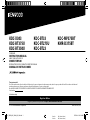 1
1
-
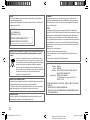 2
2
-
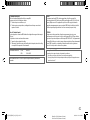 3
3
-
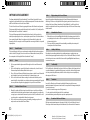 4
4
-
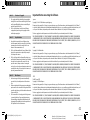 5
5
-
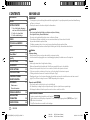 6
6
-
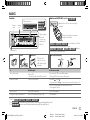 7
7
-
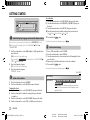 8
8
-
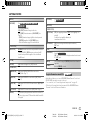 9
9
-
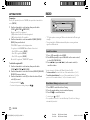 10
10
-
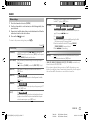 11
11
-
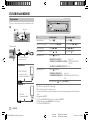 12
12
-
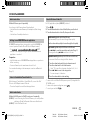 13
13
-
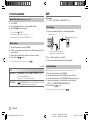 14
14
-
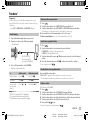 15
15
-
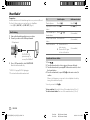 16
16
-
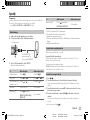 17
17
-
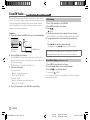 18
18
-
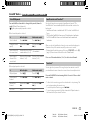 19
19
-
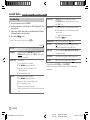 20
20
-
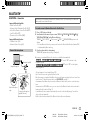 21
21
-
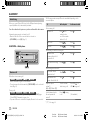 22
22
-
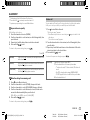 23
23
-
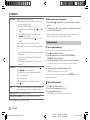 24
24
-
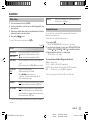 25
25
-
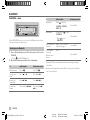 26
26
-
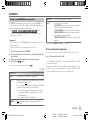 27
27
-
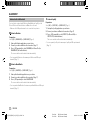 28
28
-
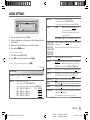 29
29
-
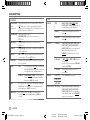 30
30
-
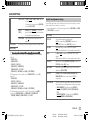 31
31
-
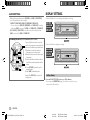 32
32
-
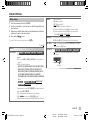 33
33
-
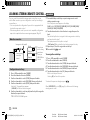 34
34
-
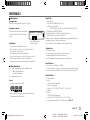 35
35
-
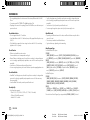 36
36
-
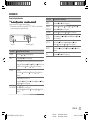 37
37
-
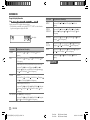 38
38
-
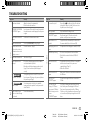 39
39
-
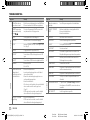 40
40
-
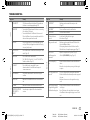 41
41
-
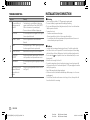 42
42
-
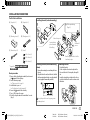 43
43
-
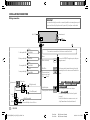 44
44
-
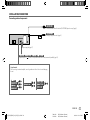 45
45
-
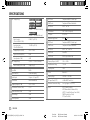 46
46
-
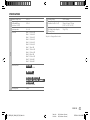 47
47
-
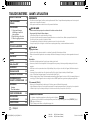 48
48
-
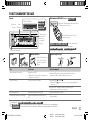 49
49
-
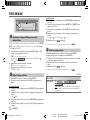 50
50
-
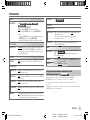 51
51
-
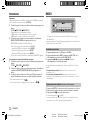 52
52
-
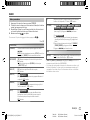 53
53
-
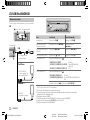 54
54
-
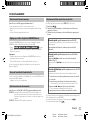 55
55
-
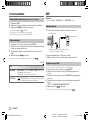 56
56
-
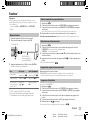 57
57
-
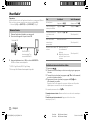 58
58
-
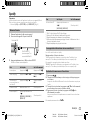 59
59
-
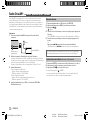 60
60
-
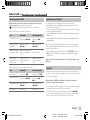 61
61
-
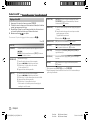 62
62
-
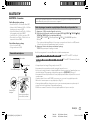 63
63
-
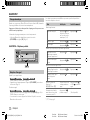 64
64
-
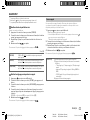 65
65
-
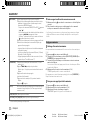 66
66
-
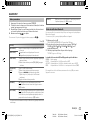 67
67
-
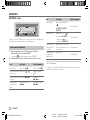 68
68
-
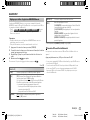 69
69
-
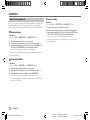 70
70
-
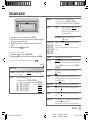 71
71
-
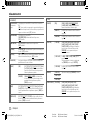 72
72
-
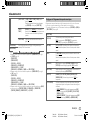 73
73
-
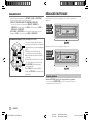 74
74
-
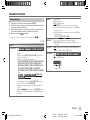 75
75
-
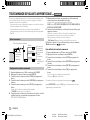 76
76
-
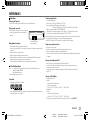 77
77
-
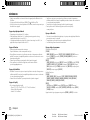 78
78
-
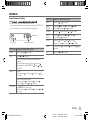 79
79
-
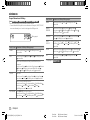 80
80
-
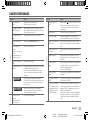 81
81
-
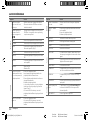 82
82
-
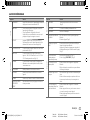 83
83
-
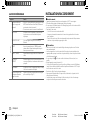 84
84
-
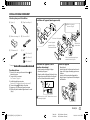 85
85
-
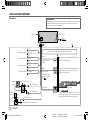 86
86
-
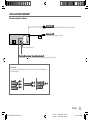 87
87
-
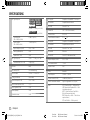 88
88
-
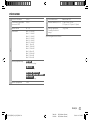 89
89
-
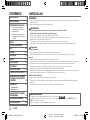 90
90
-
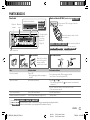 91
91
-
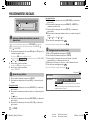 92
92
-
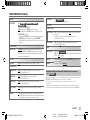 93
93
-
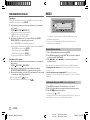 94
94
-
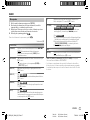 95
95
-
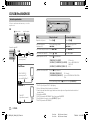 96
96
-
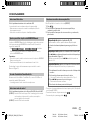 97
97
-
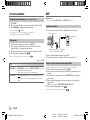 98
98
-
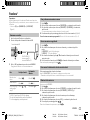 99
99
-
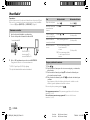 100
100
-
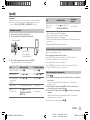 101
101
-
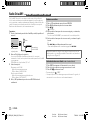 102
102
-
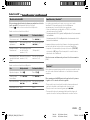 103
103
-
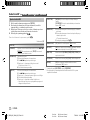 104
104
-
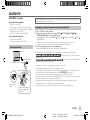 105
105
-
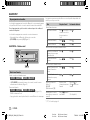 106
106
-
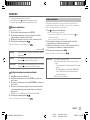 107
107
-
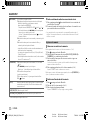 108
108
-
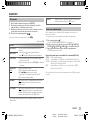 109
109
-
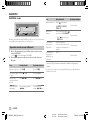 110
110
-
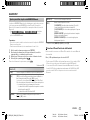 111
111
-
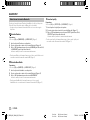 112
112
-
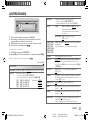 113
113
-
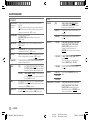 114
114
-
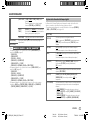 115
115
-
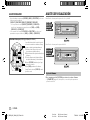 116
116
-
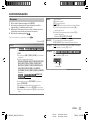 117
117
-
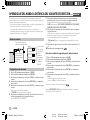 118
118
-
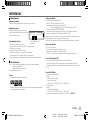 119
119
-
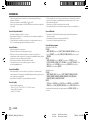 120
120
-
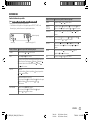 121
121
-
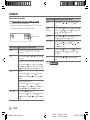 122
122
-
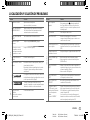 123
123
-
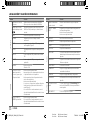 124
124
-
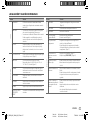 125
125
-
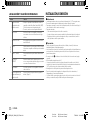 126
126
-
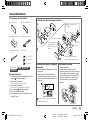 127
127
-
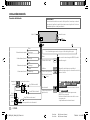 128
128
-
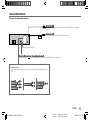 129
129
-
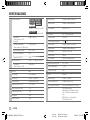 130
130
-
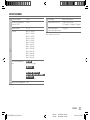 131
131
-
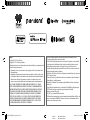 132
132
Kenwood KDC-MP375BT El manual del propietario
- Categoría
- Sistemas de video del coche
- Tipo
- El manual del propietario
- Este manual también es adecuado para
En otros idiomas
- français: Kenwood KDC-MP375BT Le manuel du propriétaire
- English: Kenwood KDC-MP375BT Owner's manual
Documentos relacionados
-
Kenwood KDC-BT500U El manual del propietario
-
Kenwood KDC-X5000BT El manual del propietario
-
Kenwood KMM-BT302 El manual del propietario
-
Kenwood KMR-D772BT El manual del propietario
-
Kenwood DPX302U Manual de usuario
-
Kenwood DPX792BH Manual de usuario
-
Kenwood DPX540BT Manual de usuario
-
Kenwood KDC-BT740DAB El manual del propietario
-
Kenwood Receiver Manual de usuario
-
Kenwood KDC-BT21 Manual de usuario
Otros documentos
-
Sytech SYX250BT El manual del propietario
-
JVC KD-SR87BT Car In Dash Unit Manual de usuario
-
Panasonic SCAKX710E Instrucciones de operación
-
Dual DL-EB39 El manual del propietario
-
Clarion M608 Manual de usuario
-
Clarion M606 Manual de usuario
-
JVC KD-R775S Manual de usuario
-
 Astone Holdings Pty high quality speaker system Manual de usuario
Astone Holdings Pty high quality speaker system Manual de usuario
-
JVC KD-X272BT El manual del propietario
-
Sony TDM-BT1 El manual del propietario